Page 1

Bedienungsanleitung
für erweiterte Funktionen
Digital-Kamera
Modell Nr. DMC-TZ20
DMC-TZ22
Bitte lesen Sie diese Bedienungsanleitung vor der Inbetriebnahme
des Gerätes vollständig durch.
VQT3G95
Page 2
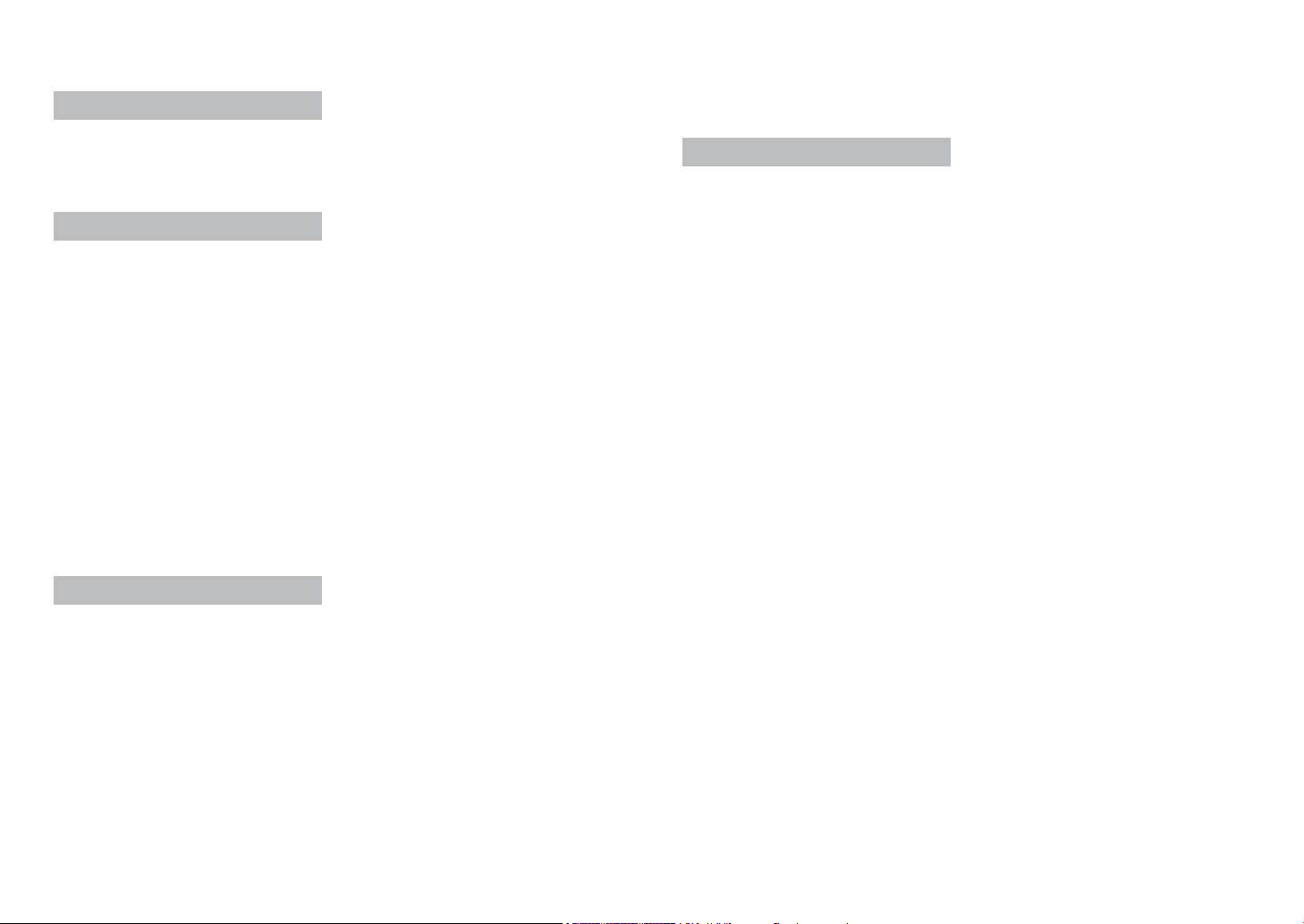
Inhaltsverzeichnis
Vor der Inbetriebnahme
Vor der Inbetriebnahme ........................ 5
Hinweise zu GPS ..........................................7
Mitgeliefertes Zubehör ..........................8
Bezeichnung der Bauteile..................... 9
Hinweise zum Blitz ......................................27
Hinweise zu Happy-Farben .........................27
[Scharfe Beweg.] .........................................27
[iHand-Nachtaufn.] ......................................27
AF-Verfolgung .............................................28
Einschränkungen beim Gebrauch des
[Intellig. Automatik]-Modus ..........................29
Aufnehmen von Bewegtbildern .......... 30
Vorbereitungen
Aufladen der Batterie .......................... 10
Richtlinien zur Anzahl der aufnehmbaren
Bilder und zur verfügbaren Betriebszeit ......11
Einsetzen und Entfernen der Karte
(Sonderzubehör)/des Akkus ...............12
Verwendung des Netzadapters
(separat erhältlich) und DC-Kopplers
(separat erhältlich) statt des Akkus .............13
Bildspeicherziel
(Karten und interner Speicher) ....................14
Anzeige der verbleibenden Batterieleistung
und Speicherkapazität .................................15
Richtlinien zur Aufnahmekapazität
(Anzahl der aufnehmbaren Bilder/
Aufnahmezeit) .............................................15
Bedienung der Kamera ....................... 16
Touch-Bedienung ........................................17
Einstellen der Uhr ................................ 18
Ändern der Uhrzeiteinstellung .....................19
Grundlegende Bedienung
Reihenfolge der Bedienungsvorgänge
Aufnehmen von Bildern mit eigenen
Einstellungen
[Programm-AE]-Modus ....................... 22
Einstellen der Fokussierung ..............23
Berühren des Bildschirms und
Aufnehmen
(Touch-Auslöser-Funktion) ................. 24
Berühren des Bildschirms und
Einstellen von Fokus und Belichtung
(Touch AF/AE-Funktion) ...................... 25
Aufnehmen von Bildern mit
automatischen Einstellungen
[Intellig. Automatik]-Modus ................26
Automatische Erkennung von
Aufnahmesituationen ..................................26
... 20
Anzeigen von Bildern
[Normal-Wdgb.] .................................... 32
Wiedergabe von Bewegtbildern ..................33
Heranzoomen und Anzeige mit
„Wiedergabe-Zoom“ ....................................34
Anzeigen einer Bildliste:
„Multi-Wiedergabe“ ......................................34
Anzeigen von Bildern nach ihrem
Aufnahmedatum: „Kalenderwiedergabe“ ....35
Löschen von Bildern ........................... 36
Gleichzeitiges Löschen mehrerer Bilder
(bis zu 100)/Löschen aller Bilder .................37
Menüeinstellung .................................. 38
Menütyp ......................................................40
Gebrauch des Schnellmenüs ......................41
Gebrauch des Menüs [Setup] ............. 42
[Uhreinst.] ....................................................42
[Auto.Zeiteinst.] ...........................................42
[Weltzeit] .....................................................42
[Reisedatum] ...............................................42
[Piepton] ......................................................42
[Lautstärke] .................................................43
[Ben.Einst.Spch.] .........................................43
[LCD-Modus] ...............................................43
[Gitterlinie] ...................................................43
[Histogramm] ...............................................44
[Aufn.Feld] ...................................................44
[Zoom Forts.] ...............................................44
[Sparmodus] ................................................45
[Autowiederg.] .............................................45
[Nr.Reset] ....................................................46
[Reset] .........................................................46
[USB-Modus] ...............................................46
[Ausgabe] ....................................................47
[VIERA Link] ................................................47
[3D-Wiedergabe] .........................................47
[Anz. Drehen] ..............................................48
[Firmware-Anz.] ...........................................48
[Format] .......................................................48
[Kalibrierung] ...............................................49
2 VQT3G95 VQT3G95 3
[Sprache] .....................................................49
[Demo-Modus] .............................................49
Anwendungen (Aufnahme)
Aufnehmen von Bildern mit Zoom ..... 50
Zoomen über Berührung .............................50
Zoomtypen und Gebrauch dieser Funktion
Aufnehmen von Bildern mit Blitz ....... 52
Nahaufnahmen ..................................... 54
[Makro Zoom] ..............................................54
Fokussierbereich .........................................55
Aufnehmen von Bildern mit
Selbstauslöser ..................................... 56
Aufnehmen von Bildern mit
Belichtungskorrektur .......................... 57
Aufnehmen einer Bildfolge mit automatischer
Änderung der Belichtung ([Auto Bracket]) ...57
Aufnehmen von Bildern nach Wahl
von Blende und Verschlusszeit .........58
[Blenden-Priorität]-Modus ...........................58
[Zeiten-Priorität]-Modus ...............................58
[Manuelle Belicht.]-Modus ...........................59
Aufnehmen von Bildern nach
Registrierung der eigenen
Einstellungen [Benutzerspez.]-Modus
[Ben.Einst.Spch.] .........................................60
[Benutzerspez.] ...........................................60
Aufnehmen von Bildern je nach Art
der Szene [Szenen-Modus] ................. 61
[Mein Szenenm.] .........................................62
[Portrait] .......................................................62
[Schöne Haut] .............................................62
[Form verändern] .........................................62
[Selbstportrait] .............................................63
[Landschaft] .................................................63
[Panorama Assistant] ..................................63
[Sport] ..........................................................64
[Nachtportrait] ..............................................64
[Nachtlandsch.] ...........................................64
[Hand-Nachtaufn.] .......................................64
[Speisen] .....................................................64
[Party] ..........................................................65
[Kerzenlicht] ................................................65
[Baby] ..........................................................65
[Tier] ............................................................65
[Sonn.Unterg.] .............................................66
...51
... 60
[Hohe Empfind.] ..........................................66
[Blitz-Serie] ..................................................66
[Sternenhimmel] ..........................................66
[Feuerwerk] .................................................67
[Strand] ........................................................67
[Schnee] ......................................................67
[Luftaufnahme] ............................................67
[Lochkamera] ..............................................67
[Sandstrahl] .................................................67
[High dyn.Range] ........................................67
[Fotorahmen] ...............................................68
[Unter Wasser] ............................................68
[Hochgeschwind.-Video] .............................68
Aufnehmen von 3D-Standbildern
[3D-Foto-Modus] .................................. 69
Serienaufnahme-Funktion .................. 70
Aufnehmen von Bildern mit der
Gesichtswiedererkennungs-Funktion
[Gesichtserk.]....................................... 72
Registrieren von Gesichtsbildern ...............73
Bearbeiten oder Löschen von Informationen
über registrierte Personen ..........................74
Aufzeichnen des Aufnahmeorts
mit GPS................................................. 75
Verwendung der GPS-Funktion ..................76
Sofortiges Ausführen der Positionierung und
Aktualisieren des gegenwärtigen Ortes ......78
Ändern der aufgezeichneten
Ortsnamen-Informationen ...........................79
Registrieren des gegenwärtigen Ortes
als Wahrzeichen ..........................................80
Ändern der Anzeige der
Ortsname-Informationen .............................81
Verwendung von GPS zur Einstellung
der Uhr .......................................................81
Praktische Funktionen auf Reisen ..... 82
[Reisedatum] ...............................................82
[Weltzeit] ....................................................83
Eingeben von Text ............................... 84
Gebrauch des Menüs [Rec] ................ 85
[Bildverhält.] ................................................85
[Bildgröße] ...................................................85
[Qualität] ......................................................86
[Empfindlichkeit] ..........................................86
[Weißabgleich] ............................................87
[AF-Modus] ..................................................89
[Quick-AF] ...................................................90
Page 3
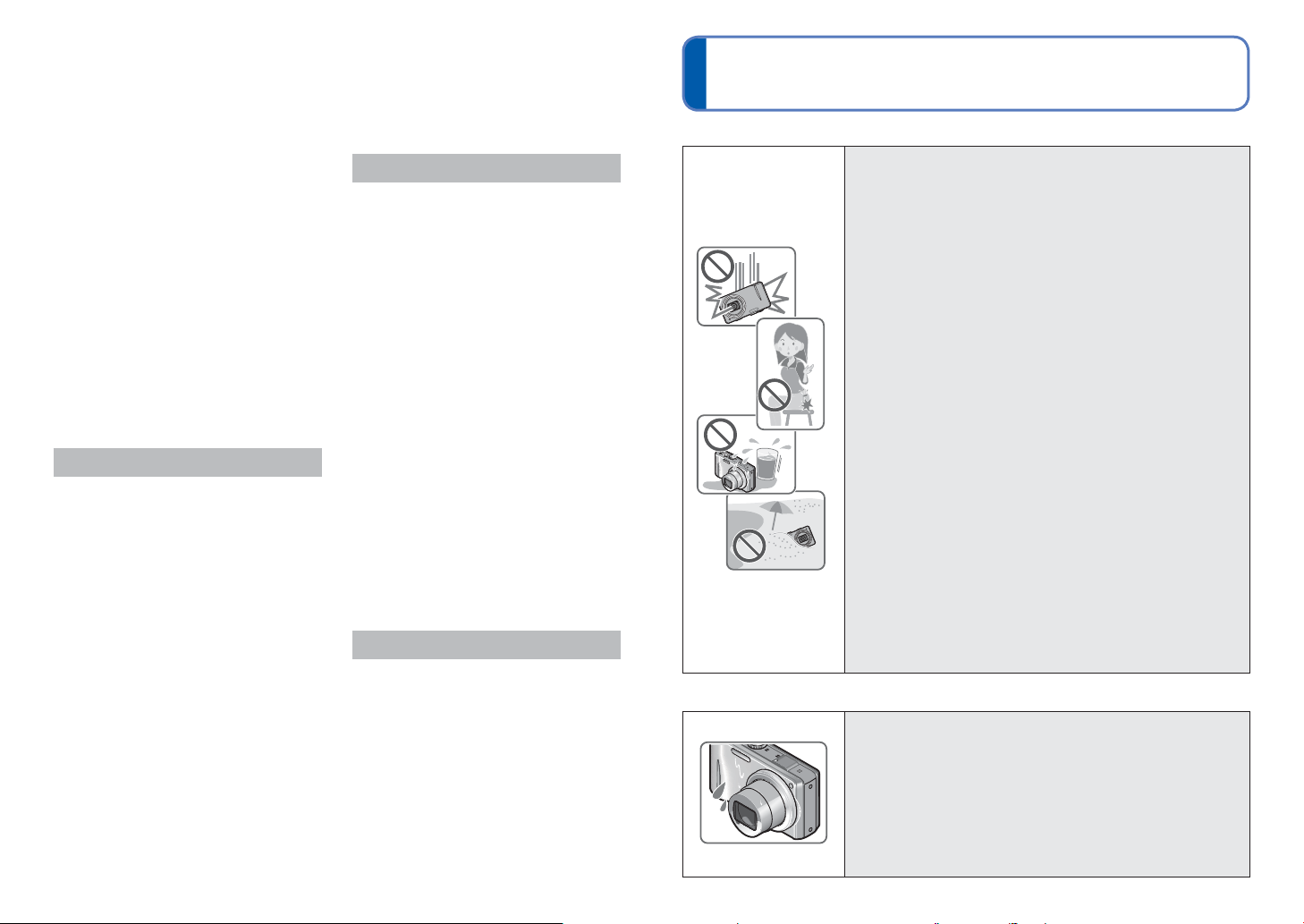
Inhaltsverzeichnis (Fortsetzung)
[Gesichtserk.] ..............................................91
[Messmethode] ............................................91
[i.Belichtung] ................................................91
[Max.Bel.Zeit] ..............................................92
[i.Auflösung] ................................................92
[Digitalzoom] ...............................................92
[Serienbilder] ...............................................93
[Farbmodus] ................................................93
[AF-Hilfslicht] ...............................................93
[Rote-Aug.-Red.] .........................................94
[Stabilisator] ................................................94
[Datum ausd.] ..............................................95
[Uhreinst.] ....................................................95
Gebrauch des Menüs [Bewegtbild] .... 96
[Aufnahme] ..................................................96
[Aufn.-Qual.] ................................................97
[Aktiv Modus] ...............................................98
[Dauer-AF] ...................................................98
[Wind Redukt.] .............................................98
Aufnehmen von Standbildern während
der Aufnahme von Bewegtbildern
........ 99
Anwendungen (Anzeigen)
Bearbeiten von Bewegtbildern ......... 100
Erfassen von Standbildern
aus Bewegtbildern .....................................100
Unterteilen von Bewegtbildern ..................100
Wiedergeben von Standbildern, die
mit der Serienaufnahme-Funktion
aufgenommen wurden ...................... 101
Verschiedene Wiedergabefunktionen
[Wiedergabemodus] .......................... 102
[Diashow] ..................................................102
[Wiederg. Filter.] ........................................104
[Kalender] ..................................................104
Gebrauch des Menüs
[Wiedergabe] ...................................... 105
[Hochladen einst.] .....................................105
[Titel einfg.] ................................................106
[Ortsn. bearb.] ...........................................107
[Texteing.] ..................................................108
[Video teilen] .............................................109
[Größe än.] ................................................110
[Zuschn.] ................................................... 111
[Favoriten] ................................................. 112
[Druckeinst] ............................................... 113
[Schutz] ..................................................... 114
[Ges.Erk. bearb.] .......................................114
[Kopieren] .................................................. 115
Anschluss an andere Geräte
Wiedergabe mit einem
Fernsehgerät ...................................... 116
Anzeigen auf einem Fernsehgerät mit
HDMI-Buchse ............................................ 117
VIERA Link (HDMI) (HDAVI Control™) .....118
Anzeigen von 3D-Standbildern .................119
Archivieren der von Ihnen
aufgenommenen Standbilder und
Bewegtbilder ...................................... 121
Kopieren durch Einsetzen einer SD-Karte
in den Recorder .........................................121
Überspielen der wiedergegebenen Bilder
über AV-Kabel ...........................................121
Verwendung von „PHOTOfunSTUDIO“
zum Kopieren in einen PC .......................122
Erhalten der 3D-Standbilder ......................122
Gebrauch mit einem PC .................... 123
Kopieren von Standbildern und
Bewegtbildern ..........................................124
Hochladen von Bildern zu
Bild-Sharing-Websites ...............................126
Drucken .............................................. 127
Drucken mehrerer Bilder ...........................128
Ausdrucken mit Datum und Text ...............128
Vornehmen von Druckeinstellungen an
der Kamera ...............................................129
Sonstiges
Liste der Anzeigen auf dem
LCD-Monitor ....................................... 130
Angezeigte Warn- und
Fehlermeldungen ............................... 132
Fragen & Antworten
Störungsbeseitigung ......................... 134
Vorsichtshinweise und
Anmerkungen zum Gebrauch ..........141
Benutzerlizenz-Vereinbarung für die
Ortsnamendaten .......................................145
Vor der Inbetriebnahme
■
Handhabung der Kamera
Schützen Sie die Kamera vor starken Erschütterungen
und mechanischen Schwingungen, und setzen Sie sie
keinem starken Druck aus.
Vermeiden Sie einen Gebrauch der Kamera unter den
●
folgenden Bedingungen, da anderenfalls eine Beschädigung
des Objektivs, LCD-Monitors oder Kameragehäuses verursacht
werden kann. Außerdem kann dies eine Funktionsstörung der
Kamera verursachen oder eine Aufnahme verhindern.
• Fallenlassen oder Anstoßen der Kamera gegen eine
harte Oberfläche
• Hinsetzen mit der Kamera in der Hosentasche, so dass
sie eingeklemmt wird, oder Forcieren der Kamera in eine
bereits volle Tasche
•
Befestigen von Gegenständen am Trageriemen der Kamera
• Ausüben von übermäßigem Druck auf das Objektiv oder
den LCD-Monitor
Diese Kamera ist nicht staubfest, spritzwasserfest oder
wasserdicht.
Vermeiden Sie einen Gebrauch der Kamera an sehr
staubigen oder sandigen Orten, und halten Sie Wasser
sorgfältig von der Kamera fern.
Vermeiden Sie einen Gebrauch der Kamera unter den
●
folgenden Bedingungen, da anderenfalls die Gefahr besteht,
dass Sand, Wasser oder Fremdkörper durch das Objektiv
oder die Öffnungen im Umfeld der Tasten in das Innere
der Kamera eindringen. Bitte beachten Sie diesen Hinweis
besonders sorgfältig, da die Kamera durch einen Gebrauch
unter derartigen Bedingungen so schwer beschädigt werden
kann, dass sie nicht mehr reparierbar ist.
• An sehr staubigen oder sandigen Orten
• Im Regen oder am Strand, wo die Kamera Wasser
ausgesetzt sein kann
■
Kondensatbildung (Beschlagen des Objektivs)
Kondensatbildung kann auftreten, wenn die Kamera abrupten
●
Änderungen der Umgebungstemperatur oder Luftfeuchtigkeit
ausgesetzt wird. Vermeiden Sie derartige Einsatzbedingungen,
da sie eine Verschmutzung des Objektivs, Schimmelbildung
oder eine Beschädigung der Kamera verursachen können.
Wenn sich Kondensat gebildet hat, schalten Sie die
●
Kamera aus, und warten Sie etwa 2 Stunden, bevor Sie
sie erneut in Betrieb nehmen. Nachdem sich die Kamera
der Umgebungstemperatur angeglichen hat, verdunstet
der Beschlag des Objektivs von selbst.
4 VQT3G95 VQT3G95 5
Page 4
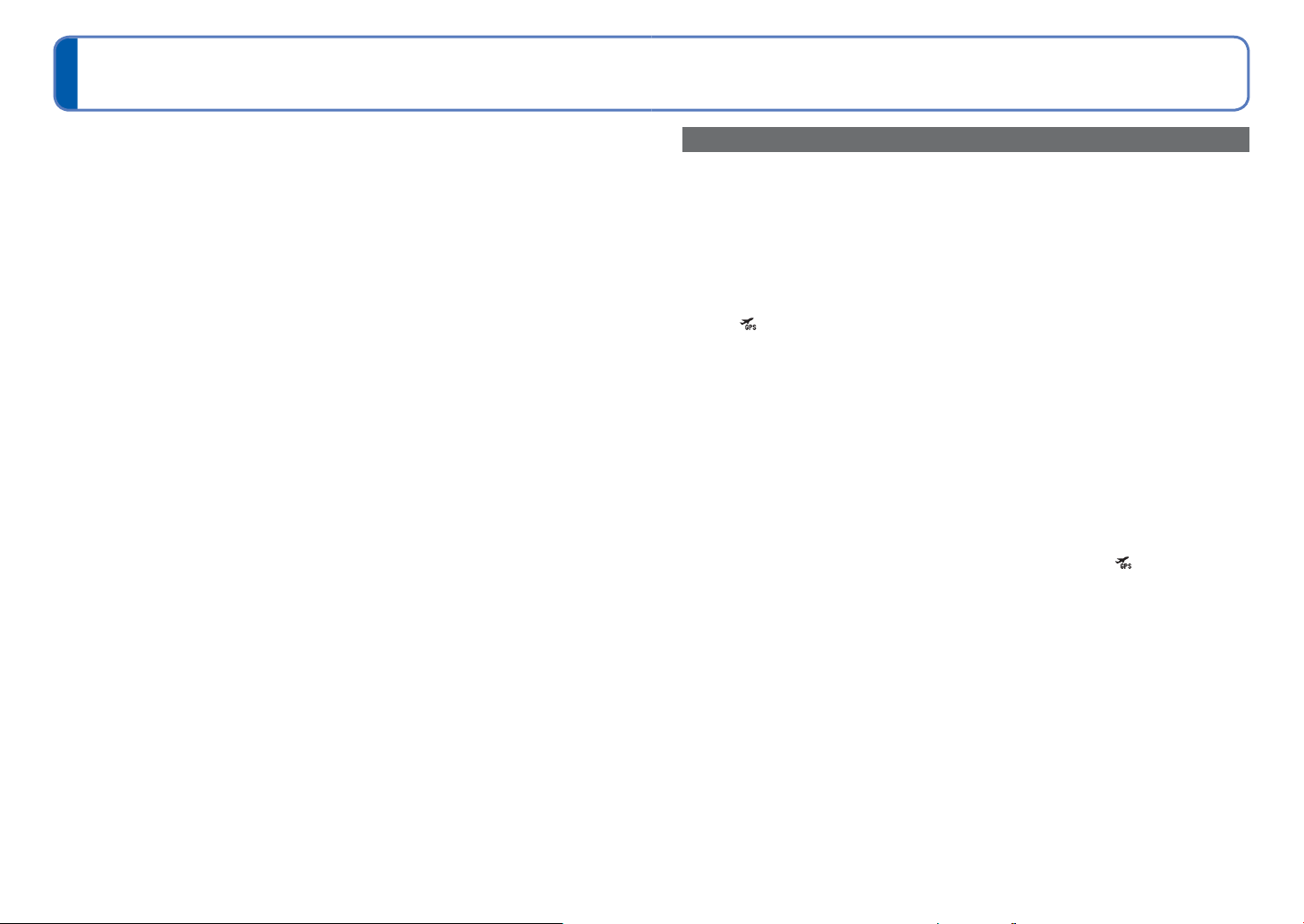
Vor der Inbetriebnahme (Fortsetzung)
■
Machen Sie stets eine Probeaufnahme!
Machen Sie vor wichtigen Anlässen, z. B. einer Hochzeit, grundsätzlich eine
Probeaufnahme, um sicherzustellen, dass Bilder und Ton einwandfrei aufgenommen
werden.
■
Keine Haftung für verpasste Fotogelegenheiten
Der Hersteller übernimmt keinerlei Haftung für verpasste Fotogelegenheiten, die darauf
zurückzuführen sind, dass Funktionsstörungen der Kamera oder Speicherkarte die
Aufnahmen verhindert haben.
■
Beachten Sie sorgfältig die gesetzlichen Auflagen zum
Urheberrechtsschutz.
Ein nicht schriftlich vom Inhaber der Urheberrechte genehmigter Gebrauch der
Aufzeichnungen von urheberrechtlich geschütztem Material für andere Zwecke als eine
private Nutzung ist gesetzlich verboten. In bestimmten Fällen unterliegt selbst eine
ausschließlich private Nutzung von urheberrechtlich geschütztem Material gewissen
Einschränkungen.
■
Bitte lesen Sie auch den Abschnitt „Vorsichtshinweise und
Anmerkungen zum Gebrauch“ (→141).
Hinweise zu GPS
■
Hinweis zu den Ortsnamen-Informationen der Kamera
Bitte lesen Sie vor der Inbetriebnahme der Kamera „Benutzerlizenz-Vereinbarung für
die Ortsnamendaten“. (→145)
■
Bei Einstellung des Postens [GPS-Einstel.] auf [ON] arbeitet die GPS-Funktion
selbst bei ausgeschalteter Kamera.
• Die von dieser Kamera erzeugten elektromagnetischen Wellen können Instrumente
und Messgeräte beeinflussen. Bitte achten Sie daher an Bord eines Flugzeugs vor
dem Starten oder Landen bzw. an einem anderen Ort, an dem der Funkverkehr
Einschränkungen unterliegt, unbedingt darauf, den Posten [GPS-Einstel.] auf [OFF]
oder
einzustellen, bevor Sie die Kamera ausschalten. (→76)
• Bei Einstellung des Postens [GPS-Einstel.] auf [ON] entlädt sich der Akku auch bei
ausgeschalteter Kamera.
■
Informationen über den Aufnahmeort
• Die Namen von Aufnahmeorten und Wahrzeichen (z. B. Gebäuden) sind mit Stand
vom Dezember 2010 aktuell. Diese Informationen werden nicht aktualisiert.
• Für bestimmte Länder oder Gebiete sind möglicherweise nur wenige Informationen
über Ortsnamen und Warenzeichen verfügbar.
■
Positionierung
• In einer Umgebung, in der die Signale der GPS-Satelliten nur schwer empfangen
werden können, dauert die Positionierung längere Zeit. (→75)
• Selbst bei gutem GPS-Empfang beansprucht eine erfolgreiche Positionierung
unter den folgenden Bedingungen ca. 2 bis 3 Minuten: bei der erstmaligen
Ausführung der Positionierung, wenn die Positionierung ausgeführt wird,
nachdem die Kamera bei Einstellung von [GPS-Einstel.] auf
und dann erneut eingeschaltet wurde, oder bei Einstellung von [GPS-Einstel.]
auf [OFF].
• Da GPS-Satelliten ständig ihre Position ändern, kann es abhängig von Ort und
Bedingungen der Aufnahme vorkommen, dass keine genaue Positionierung möglich
ist oder dass Abweichungen bei der Positionierung auftreten.
■
Bei Verwendung im Ausland
• In China sowie in Grenzgebieten von Nachbarländern Chinas arbeitet die GPSFunktion möglicherweise nicht. (Stand: Dezember 2010)
• In bestimmten Ländern oder Regionen wird der Gebrauch von GPS und damit
zusammenhängenden Technologien möglicherweise reguliert. Da diese Kamera mit
einer GPS-Funktion ausgestattet ist, müssen Sie vor Auslandsreisen an der Botschaft
des betreffenden Landes bzw. bei Ihrem Reiseveranstalter erkundigen, ob der
Gebrauch von Kamera mit GPS-Funktion am Reiseziel Einschränkungen unterliegt.
ausgeschaltet
6 VQT3G95 VQT3G95 7
Page 5
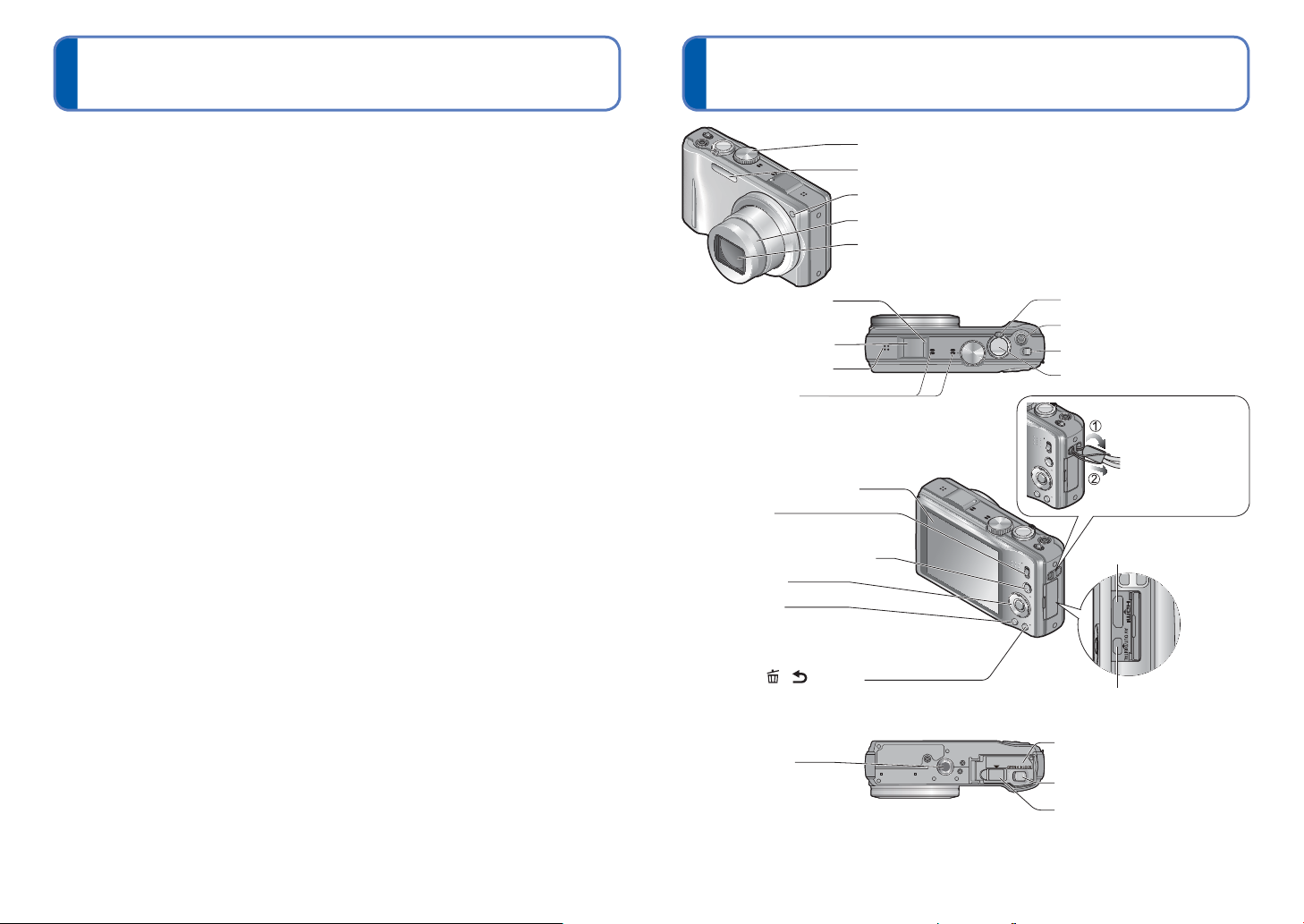
Mitgeliefertes Zubehör
Bezeichnung der Bauteile
Bitte überprüfen Sie nach dem Auspacken, dass alle Zubehörartikel vollzählig im
Verpackungskarton vorhanden sind, bevor Sie die Kamera erstmals in Betrieb nehmen.
Die jeweils im Lieferumfang enthaltenen Zubehörartikel und ihre Form oder Ausführung
●
richten sich nach dem Land bzw. Gebiet, in dem die Kamera erworben wurde.
Einzelheiten zum mitgelieferten Zubehör finden Sie in der Bedienungsanleitung für
grundlegende Funktionen.
Der Akku kann im Text dieser Anleitung als „Akku“ oder als „Batterie“ bezeichnet sein.
●
Das Akkuladegerät kann im Text dieser Anleitung als „Akkuladegerät“ oder als
●
„Ladegerät“ bezeichnet sein.
Bitte entsorgen Sie das Verpackungsmaterial vorschriftsmäßig.
●
Bewahren Sie Kleinteile grundsätzlich außerhalb der Reichweite von Kindern an einem
●
sicheren Ort auf.
■
Sonderzubehör
• Karten sind als Sonderzubehör erhältlich. Wenn keine Speicherkarte verwendet
wird, können Sie Bilder unter Einsatz des internen Speichers aufnehmen und
wiedergeben. (→14)
• Bitte wenden Sie sich an Ihren Fachhändler oder eine Kundendienststelle, wenn
ein Artikel des mitgelieferten Zubehörs verloren gegangen ist. (Die Zubehörartikel
können auch separat erworben werden.)
GPS-Statusanzeige
(→78)
GPS-Antenne (→75)
Lautsprecher (→43)
Mikrofon (→21)
LCD-Monitor (→43, 130)
Aufnahme-/
Wiedergabeschalter
(→20)
[EXPOSURE]-Taste (→58)
Cursortasten
[DISP.]-Taste
Moduswahlrad
Blitz
(→52)
Selbstauslöser-Anzeige (→56)/AF-Hilfslampe (→93)
Objektivtubus
Objektiv
(→5, 143)
Zoomhebel
Bewegtbild-Taste
Kameraschalter
Auslösetaste
Der Gebrauch
des mitgelieferten
Trageriemens wird
angeraten, um
ein Fallenlassen
der Kamera zu
verhindern.
HDMI-Buchse
(→117, 118)
[Q.MENU]/[
/ ]-Taste
[AV OUT/DIGITAL] Buchse
(→116, 121, 127)
Karten-/Akkufachklappe
Stativgewinde
(→143)
(→12)
Freigabehebel (→12)
DC-Koppler-Abdeckung
(→13)
Die Abbildungen und Fotos von Bildschirmanzeigen, die in dieser Bedienungsanleitung abgedruckt
●
sind, können vom tatsächlichen Erscheinungsbild des Produkts verschieden sein.
Bedienung der Kamera (→16)
●
8 VQT3G95 VQT3G95 9
Page 6
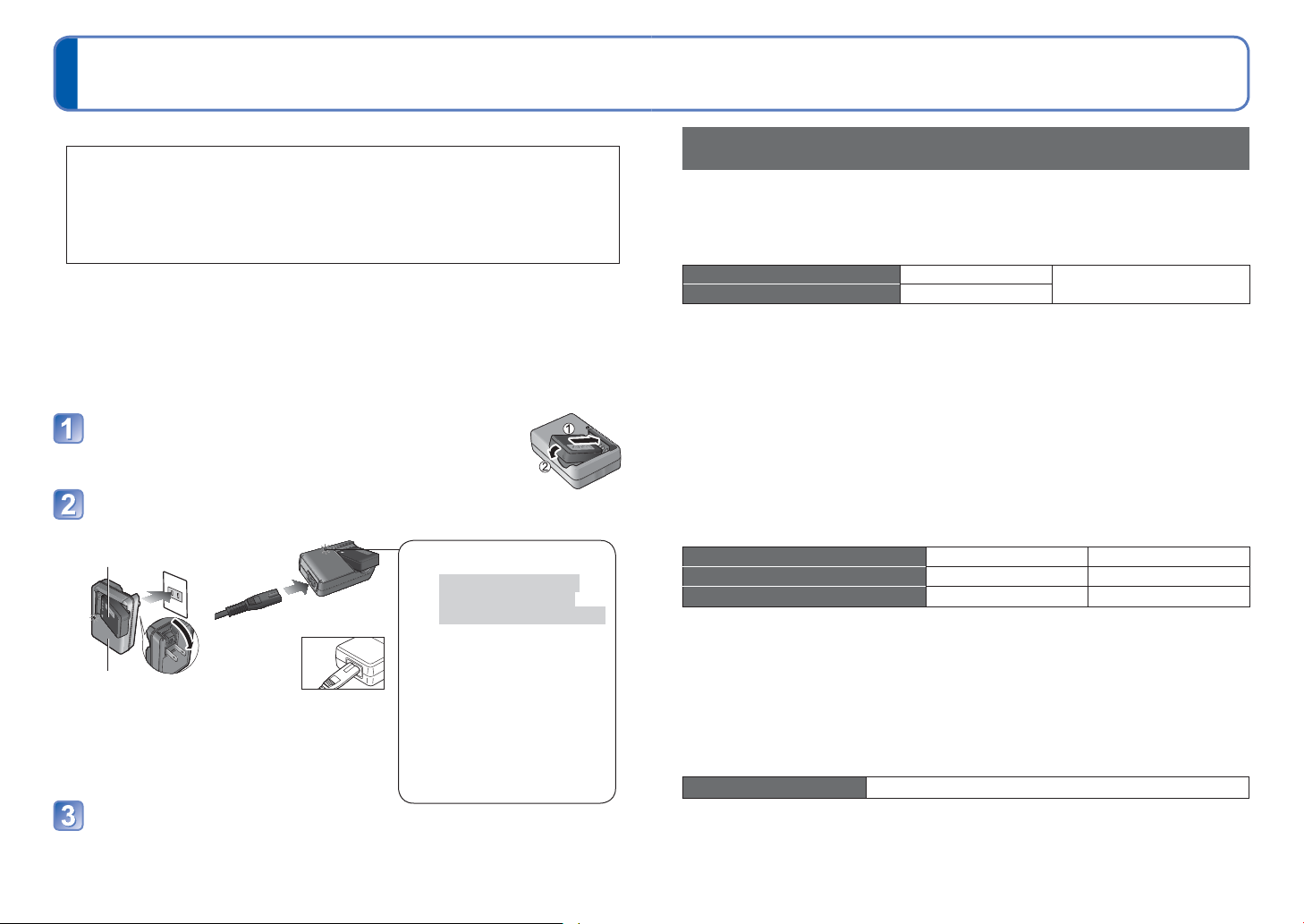
Aufladen der Batterie
Ladelampe ([CHARGE])
Ein:
Ladevorgang findet statt
(Dauer ca. 130 Min. bei
vollständig entladenem Akku)
Aus:
Ladevorgang abgeschlossen
Wenn die Lampe blinkt:
•
Wenn die Akkutemperatur entweder
zu hoch oder zu niedrig ist, kann
der Ladevorgang längere Zeit als
gewöhnlich beanspruchen (der
Ladevorgang wird möglicherweise
nicht abgeschlossen).
• Die Kontakte von Akku/
Ladegerät sind verschmutzt.
Reinigen Sie die Kontakte mit
einem trockenen Tuch.
Bitte achten Sie darauf, die Batterie vor der erstmaligen Inbetriebnahme der Kamera aufzuladen. (Der Akku wird ungeladen geliefert.)
■
Hinweise zu dem für dieses Gerät vorgesehen Akku
In letzter Zeit werden in bestimmten Ländern Imitationen vermarktet, die Original- Akkus sehr ähnlich
sind. Manche dieser Imitationsakkus verfügen nicht über die internen Schutzvorrichtungen, die von den
einschlägigen Sicherheitsnormen gefordert werden. Beim Gebrauch derartiger Imitationsakkus besteht
daher akute Gefahr von Brandausbruch und Explosion! Bitte beachten Sie, dass Panasonic keinerlei
Haftung für Unfälle, Sachschäden oder Störungen übernimmt, die auf den Gebrauch eines Imitationsakkus
zurückzuführen sind. Damit die Sicherheit beim Gebrauch unserer Produkte gewährleistet ist, möchten wir
die dringende Empfehlung aussprechen, ausschließlich einen Original-Panasonic-Akku zu verwenden.
•
Verwenden Sie ausschließlich das Spezial-Ladegerät und den für diese Kamera vorgesehenen Akku.
•
Diese Kamera verfügt über eine Funktion zur Erkennung von Akkus, die für einen sicheren Gebrauch mit
dieser Kamera geeignet sind. Der für diese Kamera vorgesehene Spezialakku unterstützt diese Funktion.
Bei den für den Gebrauch mit diesem Gerät geeigneten Akkus handelt es sich ausschließlich um
Originalakkus von Panasonic sowie um bestimmte Akkus anderer Hersteller, die von Panasonic für den
Gebrauch mit dieser Kamera zugelassen sind. (Akkus, die diese Funktion nicht unterstützen, können
nicht verwendet werden). Panasonic bietet keinerlei Gewähr für die Qualität, Leistung oder Sicherheit
von Akkus anderer Fabrikate, bei denen es sich nicht um Original-Panasonic-Produkte handelt.
Passen Sie die zunächst die Kontakte ein, und
setzen Sie den Akku dann vollständig in den
Schacht des Ladegerätes ein.
Schließen Sie das Ladegerät an eine Netzsteckdose an.
Kabellose
●
Steckausführung
Akku
Ladegerät
(modellspezifisch)
10 VQT3G95 VQT3G95 11
Verwenden Sie das Ladegerät stets in geschlossen
●
Räumen zum Aufladen der Batterie (10 °C bis 30 °C).
Entfernen Sie den Akku nach beendetem
Ladevorgang aus dem Ladegerät.
Bei Anschluss an die Stromversorgung befindet sich das Ladegerät im elektrischen Bereitschaftszustand.
●
Solange das Ladegerät an eine Netzsteckdose angeschlossen ist, führt der Primärkreis ständig Strom.
Ausführung mit Netzeingang
●
•
Der
Steckverbinder
des Netzkabels
lässt sich nicht
vollständig in
den Netzeingang einschieben. Selbst
bei einwandfreiem Anschluss steht
das Vorderteil des Steckverbinders
geringfügig aus der Buchse hervor.
Richtlinien zur Anzahl der aufnehmbaren Bilder und zur
verfügbaren Betriebszeit
Die Anzahl der aufnehmbaren Bilder oder die verfügbare Aufnahmezeit richtet sich nach
den jeweiligen Umgebungs- und Betriebsbedingungen. Bei häufigem Gebrauch von Blitz,
Zoom oder anderen Funktionen sowie bei Einsatz der Kamera in einem kälteren Klima
können sich die in der nachstehenden Tabelle angegebenen Werte verringern.
■
Aufnehmen von Standbildern
Anzahl der aufnehmbaren Bilder Ca. 260 Bilder
Verfügbare Aufnahmezeit Ca. 130 Min.
Aufnahmebedingungen gemäß CIPA-Norm
●
• Bei „CIPA“ handelt es sich um die
Abkürzung von [Camera & Imaging Products
Association].
• [Programm-AE]-Modus
• Bei Einstellung des Postens [GPS-Einstel.]
auf [OFF]
• Temperatur: 23 °C/Luftfeuchtigkeit: 50 %RH
rel. Feuchte bei eingeschaltetem LCDMonitor
• Verwendung einer Panasonic SDSpeicherkarte(32 MB)
• Verwendung des mitgelieferten Akkus
• Starten der Aufnahme 30 Sekunden nach
Einschalten der Kamera (bei Einstellung der
optischen Bildstabilisator-Funktion auf [ON])
• Nachfolgende Aufnahmen in 30-SekundenIntervallen mit vollem Blitz bei jeder zweiten
Aufnahme
• Drehen des Zoomhebels von der
maximalen Teleposition in die maximale
Weitwinkelposition oder umgekehrt bei jeder
Aufnahme.
• Ausschalten der Kamera nach jeweils 10
Aufnahmen, gefolgt von Abkühlen des Akkus
Verringerung der Anzahl bei längeren Intervallen – z. B. auf ca. 1/4 bei 2-MinutenIntervallen unter den obigen Bedingungen.
■
Aufnehmen von Bewegtbildern
[Aufn.-Qual.]
Verfügbare Daueraufnahmezeit
Tatsächlich verfügbare Aufnahmezeit
Aufnahmebedingungen
●
• Temperatur 23 °C, Luftfeuchtigkeit 50 %RH rel. Feuchte
• Bei Einstellung des Postens [GPS-Einstel.] auf [OFF]
1
∗
Eine kontinuierliche Aufnahme von Bewegtbildern ist bis zu einer maximalen Dauer von
29 Minuten 59 Sekunden möglich. Beim Aufnehmen von Bewegtbildern im Format [Motion JPEG]
kann die Aufnahme kontinuierlich bis zu einer Datengröße von 2 GB ausgeführt werden. (Beispiel:
[7 m 40 s] bei [HD]) Die für eine kontinuierliche Aufnahme verbleibende Zeit wird auf dem
Bildschirm angezeigt.
2
∗
Tatsächlich verfügbare Aufnahmezeit bei wiederholtem Ein- und Ausschalten der Kamera,
häufigem Starten und Stoppen der Aufnahme und Gebrauch der Zoomfunktion.
■
Anzeigen von Bildern
Wiedergabezeit Ca. 210 Minuten
1
∗
∗
[AVCHD] [FSH] [Motion JPEG] [HD]
Ca. 70 Minuten Ca. 85 Minuten
2
Ca. 35 Minuten Ca. 40 Minuten
Gemäß CIPA-Norm
Page 7
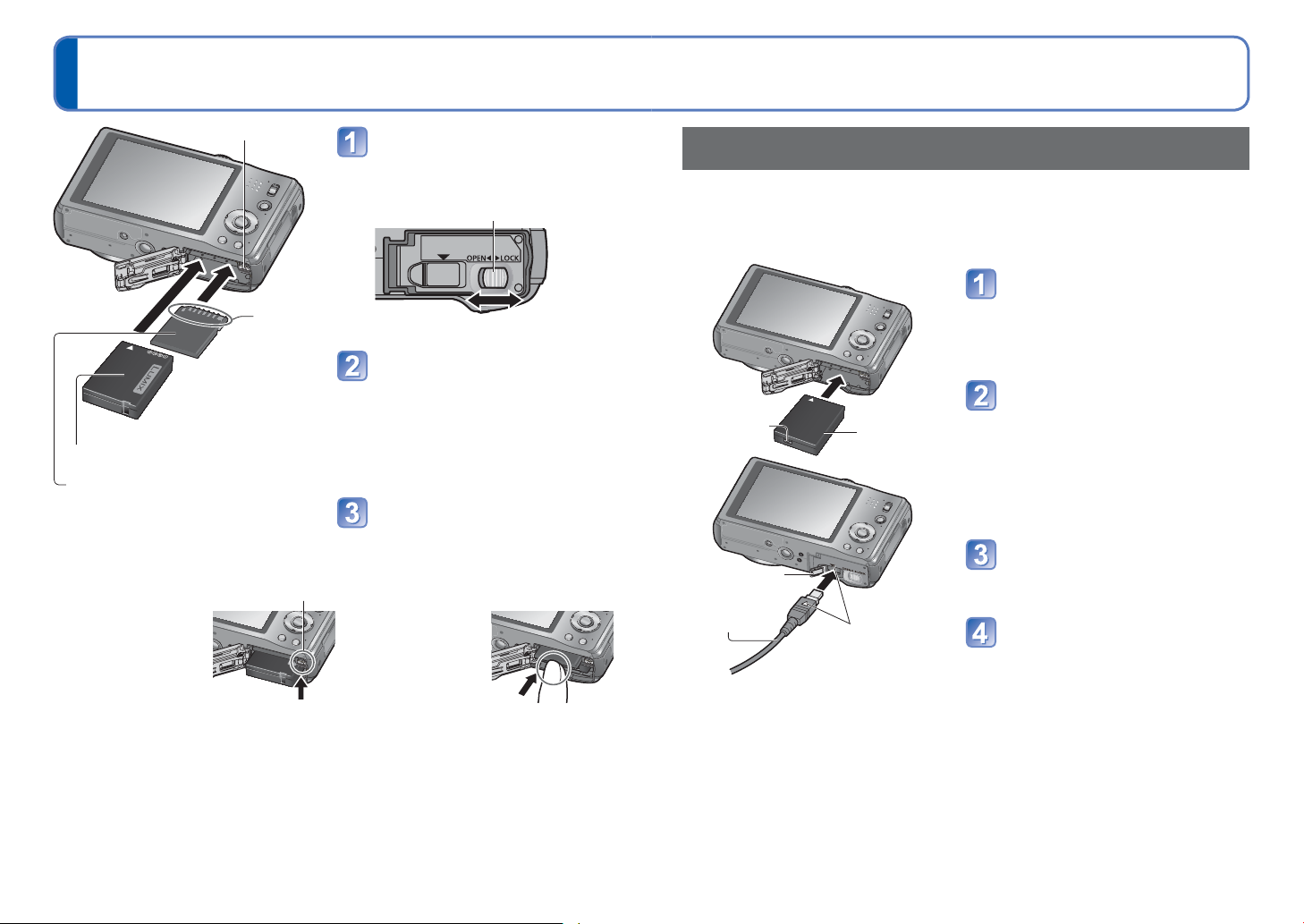
Einsetzen und Entfernen der Karte (Sonderzubehör)/des Akkus
Hebel
Stellen Sie den Kameraschalter auf OFF.
Schieben Sie die Karten-/
Batteriefachklappe in die Stellung
[OPEN], um diese zu öffnen.
Freigabehebel
Die
Kontakte
nicht
berühren
Setzen Sie die Batterie und die
[OPEN] [LOCK]
Karte bis zum Anschlag ein.
• Akku: Schieben Sie den Akku fest bis zum
Anschlag ein, so dass er hörbar
einrastet, und vergewissern Sie sich
dann, dass der Hebel über dem
geladener Akku (auf korrekte
Ausrichtung achten)
Karte (Ausrichtung überprüfen: Kontakte
weisen auf LCD-Monitor.)
■
Entfernen
• Zum Entfernen der Batterie: • Zum Entfernen der Karte:
schieben Sie
den Hebel in der
Pfeilrichtung der
Abbildung.
Bitte verwenden Sie stets Originalbatterien von Panasonic.
●
Bei Verwendung von Batterien anderer Fabrikate ist nicht gewährleistet, dass die volle Leistung von
●
diesem Gerät erzielt wird.
Entfernen Sie den Akku nach dem Gebrauch grundsätzlich aus der Kamera.
●
• Bewahren Sie den Akku in einem Plastikbeutel auf, und achten Sie beim Mitführen oder
Aufbewahren stets darauf, den Akku von Metallgegenständen (z. B. Büroklammern) fernzuhalten.
Um die Karte oder den Akku zu entfernen, schalten Sie die Kamera aus, und warten Sie, bis die
●
LUMIX-Anzeige auf dem LCD-Monitor erloschen ist. (Wenn diese Wartezeit nicht eingehalten wird,
kann dies eine Funktionsstörung der Kamera oder eine Beschädigung der Karte bzw. der darauf
aufgezeichneten Daten zur Folge haben.)
Halten Sie Speicherkarten außerhalb der Reichweite von Kindern, damit sie nicht versehentlich
●
verschluckt werden können.
Hebel
drücken Sie auf
die Mitte ihrer
Hinterkante, um sie
freizugeben.
Akku eingehakt ist.
• Speicherkarte: Schieben Sie die Karte ein,
bis sie hörbar einrastet.
Schließen Sie die Klappe.
Schieben Sie die Klappe in die
Position [LOCK].
Verwendung des Netzadapters (separat erhältlich) und
DC-Kopplers (separat erhältlich) statt des Akkus
Die Verwendung eines Netzgerätes (Sonderzubehör) und eines DC-Kopplers
(Sonderzubehör) gestattet eine Ausführung von Aufnahme und Wiedergabe, ohne dass
die Restspannung des Akkus eine Rolle spielt.
Der separat erhältliche DC-Koppler kann nur in Verbindung mit dem für diese Kamera
vorgeschriebenen Panasonic-Netzadapter verwendet werden.
Setzen Sie den DC-Koppler
anstelle des Akkus ein (→12).
Öffnen Sie die DC-KopplerAbdeckung.
DC IN-
Buchse
DC-Koppler
• Falls sich die Abdeckung nicht ohne
weiteres öffnen lässt, öffnen Sie
die Karten-/Akkufachklappe, und
drücken Sie dann von innen gegen
die DC-Koppler-Abdeckung, um sie
zu öffnen.
Schließen Sie den
DC-Koppler-
Abdeckung
Netzgerät
Verwenden Sie ausschließlich ein Original-Panasonic-Netzgerät (Sonderzubehör).
●
Verwenden Sie ausschließlich den Netzadapter und den DC-Koppler, die speziell für
●
diese Kamera vorgesehen sind. Der Gebrauch von anderen Netzgeräten und Kopplern
kann einen Ausfall der Kamera verursachen.
Je nach Ausführung des verwendeten Stativs oder Einbeinstativs lässt sich die Kamera
●
möglicherweise nicht daran befestigen, wenn der DC-Koppler angeschlossen ist.
Achten Sie bei Anschluss des Netzadapters darauf, diesen stets abzutrennen, bevor
●
die Karten-/Akkufachklappe geöffnet wird.
Trennen Sie den Netzadapter und den DC-Koppler bei Nichtgebrauch ab, und
●
schließen Sie die DC-Koppler-Abdeckung.
Bitte lesen Sie auch die Gebrauchsanweisungen des Netzadapters und DC-Kopplers.
●
Zum Anschließen
die Markierungen
miteinander zur
Deckung bringen.
Netzstecker des Netzadapters
an eine Netzsteckdose an.
Schließen Sie den Netzstecker
des Netzadapters an die DC INBuchse des DC-Kopplers an.
12 VQT3G95 VQT3G95 13
Page 8
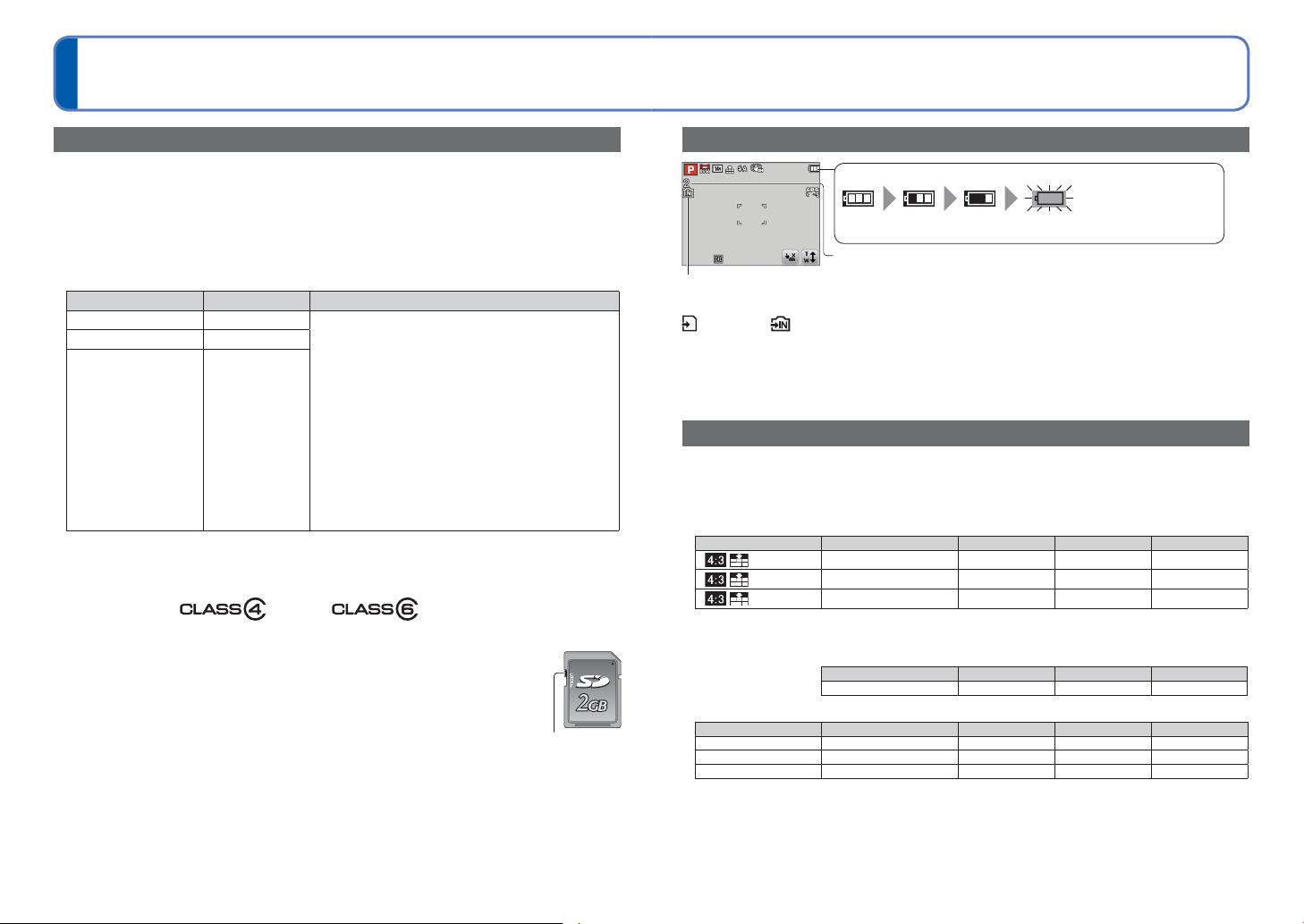
Einsetzen und Entfernen der Karte
Batterie-Restspannung (nur bei Verwendung der Batterie)
(blinkt rot)
Wenn das Akkusymbol rot blinkt, muss der Akku aufgeladen oder
ausgewechselt werden.
(separat erhältlich)/des Akkus (Fortsetzung)
Bildspeicherziel (Karten und interner Speicher)
■
Interner Speicher (ca. 18 MB )
Bilder können zwischen Karten und dem internen Speicher kopiert werden. (→115)
●
Der Zugriff auf Daten im internen Speicher kann längere Zeit beanspruchen als der
●
Anzeige der verbleibenden Batterieleistung und Speicherkapazität
Zugriff auf Daten, die auf einer Karte aufgezeichnet sind.
■
Geeignete Speicherkarten (separat erhältlich)
Mit dieser Kamera können die folgenden Speicherkarten verwendet werden, die der
SD-Norm entsprechen (der Gebrauch von Panasonic-Speicherkarten wird empfohlen):
Kartentyp
SD-Speicherkarten 8 MB bis 2 GB • Beim Aufnehmen von Bewegtbildern im Format
SDHC-Speicherkarten 4 GB bis 32 GB
SDXC-Speicherkarten 48 GB, 64 GB
∗
Bei der SD-Geschwindigkeitsklasse handelt es sich um eine Norm für
Dauerschreibgeschwindigkeiten. Überprüfen Sie die SD-Schreibgeschwindigkeit auf dem Etikett
der jeweils verwendeten Karte bzw. in deren Begleitliteratur.
Speicherkapazität
Hinweise
[AVCHD] empfiehlt sich der Gebrauch einer Karte
der SD-Geschwindigkeitsklasse 4
Beim Aufnehmen von Bewegtbildern im Format
MOTION JPEG empfiehlt sich der Gebrauch einer
Karte der SD-Geschwindigkeitsklasse 6
höher.
• Diese Karten können nur in Geräten verwendet
werden, die mit dem betreffenden Format
kompatibel sind.
• Prüfen Sie vor dem Gebrauch von SDXCSpeicherkarten nach, dass Ihr PC und die übrigen
Geräte diesen Kartentyp unterstützen.
http://panasonic.net/avc/sdcard/information/SDXC.html
• Karten mit Speicherkapazitäten, die links nicht
aufgeführt sind, werden nicht unterstützt.
∗
oder höher.
∗
oder
(Beispiel)
Falls die Karte bereits mit einem PC oder anderen Gerät formatiert
●
Wird angezeigt, wenn keine Karte eingesetzt ist (Bilder werden im internen Speicher gespeichert).
Während des Betriebs
(Karte) oder (interner Speicher) leuchtet rot.
Solange das entsprechende Symbol auf dem Bildschirm erscheint, findet ein Betriebsvorgang statt, z. B. das
Schreiben, Lesen oder Löschen von Daten bzw. eine Formatierung. Während die Lampe leuchtet, darf die Kamera
nicht ausgeschaltet, der Akku oder die Karte nicht entfernt und der Netzadapter (separat erhältlich) oder DC-Koppler
(separat erhältlich) nicht abgetrennt werden, da dies Datenverluste oder eine Beschädigung verursachen kann.
Setzen Sie die Kamera keinen mechanischen Schwingungen, Stößen oder statischer Elektrizität aus. Falls die Kamera
aufgrund einer derartigen Ursache den Betrieb einstellt, wiederholen Sie den betreffenden Bedienungsvorgang.
Richtlinien zur Aufnahmekapazität (Anzahl der aufnehmbaren Bilder/Aufnahmezeit)
Die Anzahl der aufnehmbaren Bilder und die verfügbare Aufnahmezeit richten sich nach der
Speicherkapazität der jeweils verwendeten Karte, den Aufnahmebedingungen und dem Kartentyp.
Wenn Web-Hochlade-Einstellungen vorgenommen werden, können sich die Anzahl der
●
aufnehmbaren Bilder und die verfügbare Aufnahmezeit der Karte verringern. (→105)
■
Bildaufnahmekapazität (Standbilder)
[Bildgröße] Interner Speicher 2 GB 4 GB 16 GB
14M 2 330 670 2740
5M 5 650 1300 5300
0.3M 99 10050 19940 81340
• Wenn die Anzahl der aufnehmbaren Bilder 99.999 überschreitet, wird „+99999“ angezeigt
■
Zeitaufnahmekapazität (Bewegtbilder)
Bei Verwendung des Aufnahmemodus [AVCHD]
wurde, muss sie vor dem Gebrauch mit dieser Kamera erneut
formatiert werden. (→48)
Wenn sich der Schreibschutzschieber an der Karte in der Stellung
●
„LOCK“ befindet, kann die Karte nicht zur Aufzeichnung und zum
Löschen von Daten verwendet werden, und die Karte kann nicht
formatiert werden.
Es empfiehlt sich, wichtige Bilder grundsätzlich auf einen PC zu
●
kopieren (da Bilddaten durch die Einwirkung elektromagnetischer
Einstreuungen, statischer Elektrizität oder aufgrund von
Funktionsstörungen defekt werden können).
Neueste Informationen:
●
http://panasonic.jp/support/global/cs/dsc/
(Diese Website steht nur in englischer Sprache zur Verfügung.)
14 VQT3G95 VQT3G95 15
Schreibschutzschieber
(LOCK)
Bei Verwendung des Aufnahmemodus [Motion JPEG]
[Aufn.-Qual.] Interner Speicher 2 GB 4 GB 16 GB
HD – 7 min 40 s
VGA – 20 min 41 min 2 h 51 min
QVGA 32 s
•
Eine kontinuierliche Aufnahme von Bewegtbildern ist bis zu einer maximalen Dauer von 29 Minuten
59 Sekunden möglich. Beim Aufnehmen von Bewegtbildern im Format [Motion JPEG] kann die Aufnahme
kontinuierlich bis zu einer Datengröße von 2 GB ausgeführt werden. (Beispiel: [7 m 40 s] bei [HD])
Um eine Aufnahme mit einer Dauer von mehr als 29 Minuten 59 Sekunden oder einer Datengröße
von mehr als 2 GB zu machen, drücken Sie die Bewegtbild-Taste erneut.
(Die für eine Daueraufnahme verbleibende Zeit wird auf dem Bildschirm angezeigt.)
Bei der in der Tabelle angegebenen Zeit handelt es sich um die Gesamtzeit.
Geschätzte Anzahl der verbleibenden Bilder oder Restaufnahmekapazität
(Drücken Sie die [DISP.]-Taste, um die Anzeige umzuschalten.)
Interner Speicher 2 GB 4 GB 16 GB
– 14 min 29 min 2 h 4 min
15
min
55
min
30 s
40 s
1 h 53 min 7 h 55 min
1 h 6 min
Page 9
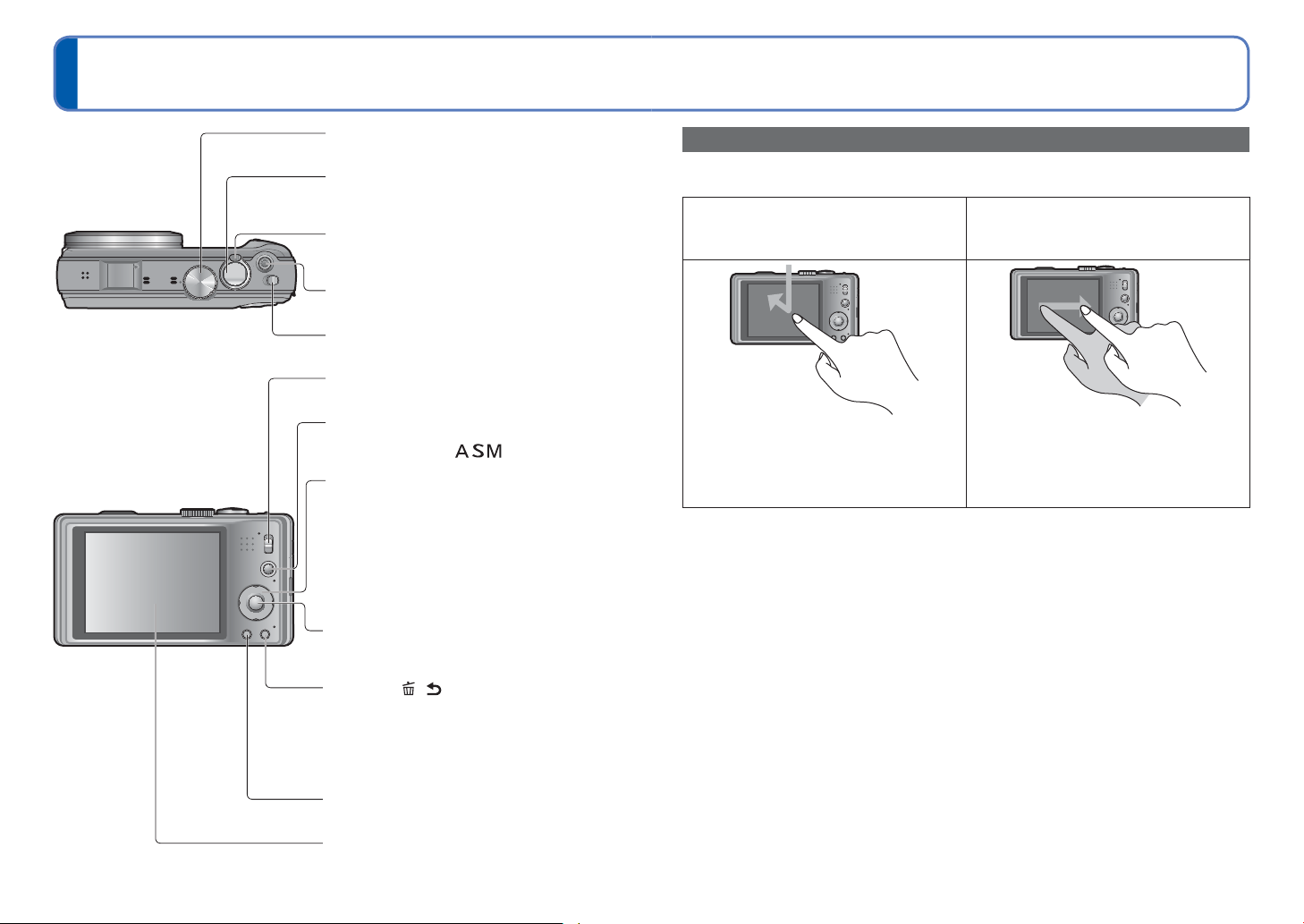
Bedienung der Kamera
Moduswahlrad
Dient zur Wahl des Aufnahmemodus.
Auslösetaste
Dient zur Fokussierung und zum Aufnehmen von
Standbildern.
Zoomhebel
Dient zum Heranzoomen eines weit entfernten
Motivs, um es vor der Aufnahme zu vergrößern.
Bewegtbild-Taste
Dient zum Aufnehmen von Bewegtbildern.
Kameraschalter
Dient zum Ein- und Ausschalten der Kamera.
Aufnahme-/Wiedergabeschalter
Dient zur Wahl des Aufnahmemodus oder Wiedergabemodus.
[EXPOSURE]-Taste
Dient zur Einstellung von Verschlusszeit oder
Blendenwert (nur im
Cursortasten
Diese Tasten werden zur Menübedienung sowie
zum Aktivieren der nachstehend aufgeführten
Aufnahmefunktionen verwendet.
▲: Belichtungsausgleich, Auto Bracket usw.
▼: Makromodus usw.
◄: Selbstauslöser
►: Blitz
•
In dieser Anleitung werden die jeweils zu betätigenden
Pfeiltasten mit den Symbolen ▲▼◄► dargestellt.
[MENU/SET]
Dient zum Anzeigen der Menüs, zum Eingeben
von Einstellungen usw.
[Q.MENU]/[ / ]-Taste
Im Aufnahmemodus: Dient zum Anzeigen des
Schnellmenüs.
Im Wiedergabemodus: Dient zum Löschen von
Bildern.
Während der Menübedienung: Die vorige Anzeige
kehrt auf den Bildschirm zurück.
[DISP.]-Taste
Dient zum Umschalten der Anzeige.
Touch Screen
Die Kamera kann durch einfaches Berühren des
Touch Screen des LCD-Monitors bedient werden. (→17)
-Modus).
Touch-Bedienung
Die in das Touch Screen integrierten Sensoren sprechen auf den Druck an, der bei einer
Berührung auf den Bildschirm ausgeübt wird.
Unter einem „Touch-Vorgang“ versteht man eine kurzzeitige
Berührung des Touch Screen mit der Fingerspitze, wonach
der Finger vom Bildschirm genommen wird.
Der Berührungsvorgang wird beispielsweise zur
Auswahl von Symbolen und Bildern angewandt.
•
Berühren Sie ein Symbol stets möglichst in der
Mitte. Wenn versehentlich mehrere Symbole
gleichzeitig berührt werden, funktioniert die
Kamera möglicherweise nicht wie erwartet.
Wenn eine handelsübliche Schutzfolie für LCD-Bildschirme verwendet werden soll, sind die der
●
Folie beiliegenden Vorsichtshinweise sorgfältig zu beachten. (Bestimmte Ausführungen von
Schutzfolien können die Ablesbarkeit des Bildschirms beeinträchtigen und die Bedienung des Touch
Screen erschweren.)
Wenn eine handelsübliche Schutzfolie am LCD-Monitor der Kamera befestigt worden ist oder das
●
Touch Screen nicht ohne weiteres auf eine Berührung anspricht, drücken Sie etwas stärker gegen
den Bildschirm.
Wenn Sie beim Halten der Kamera versehentlich mit der Hand gegen das Touch screen drücken,
●
arbeitet dieses nicht einwandfrei.
Drücken Sie nicht mit der Spitze eines harten Gegenstands, z. B. eines Kugelschreibers, auf den
●
Bildschirm des LCD-Monitors.
Drücken Sie auch nicht mit einem Fingernagel auf das Touch Screen.
●
Entfernen Sie Fingerabdrücke oder Schmutzflecken mit einem weichen, trockenen Tuch vom LCD-
●
Monitor.
Einzelheiten zu den Symbolen, die auf dem Touch Screen erscheinen, finden Sie in der „Liste der
●
Anzeigen auf dem LCD-Monitor“ (→130).
■
Tablettstift
Berührung
Unter „Ziehen“ versteht man eine Berührung
des Touch Screen, wonach die Fingerspitze
über die Bildschirmoberfläche gezogen wird.
Der Ziehvorgang (d. h. das Schieben der
Fingerspitze über die Bildschirmoberfläche) wird
beim Bildsuchlauf sowie zum Ändern des Bereichs
der momentan angezeigten Bilder angewandt.
Der mitgelieferte Tablettstift ist besonders praktisch bei Bedienungsvorgängen, die eine
sorgfältige oder exakte Berührung des Touch Screen an einer Stelle erfordern, die mit
den Fingerspitzen nicht leicht oder nicht genau erreicht werden kann.
•
Verwenden Sie ausschließlich den mitgelieferten Stift zur Berührung des Touch Screen.
• Halten Sie den Tablettstift außerhalb der Reichweite von Kleinkindern.
• Legen Sie den Tablettstift nicht zur Aufbewahrung auf dem LCD-Monitor ab. Der LCDMonitor kann beschädigt werden, wenn der Tablettstift stark dagegen gedrückt wird.
Ziehen
16 VQT3G95 VQT3G95 17
Page 10
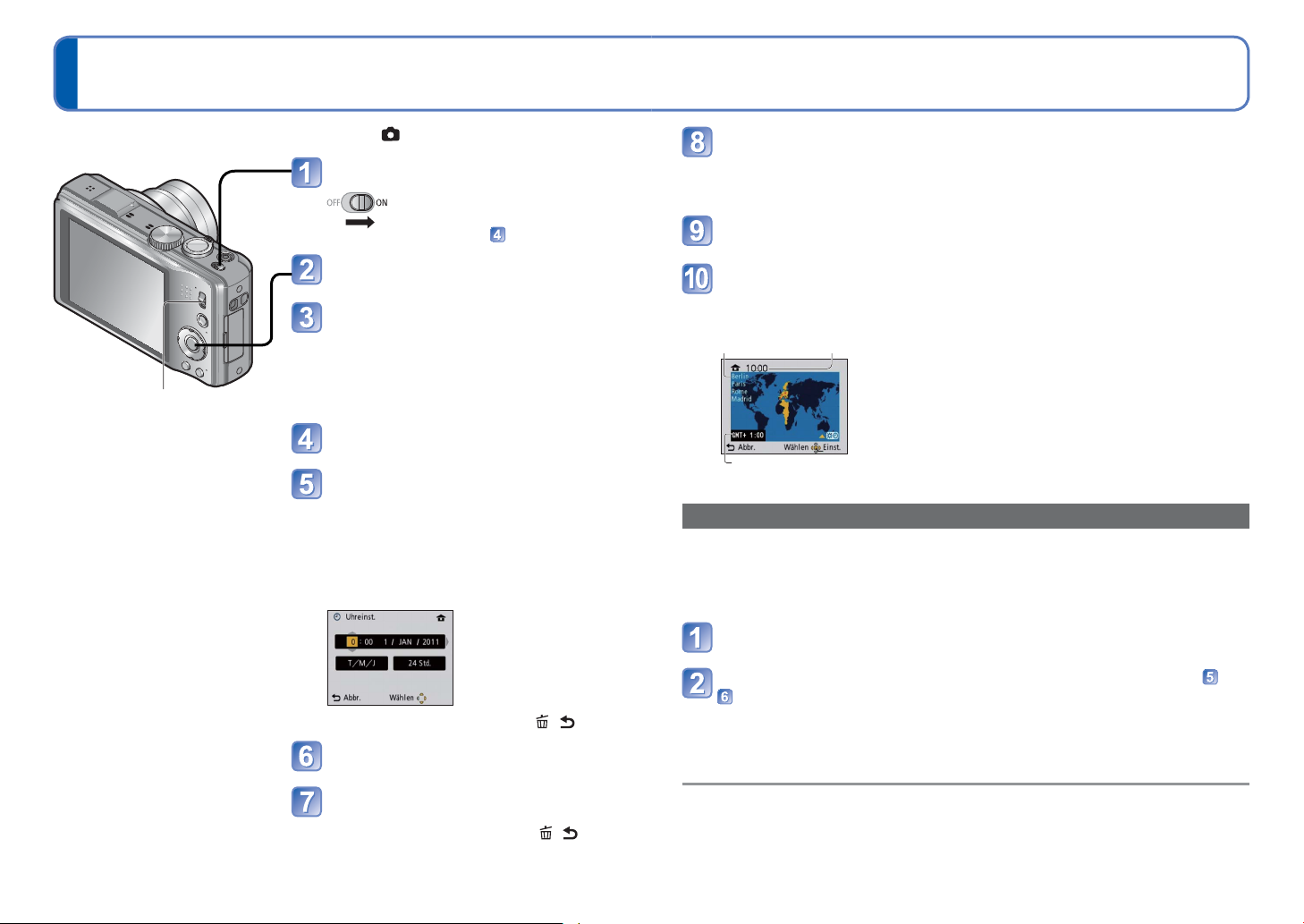
Einstellen der Uhr
(Bei der Auslieferung aus dem Herstellerwerk ist die eingebaute Uhr dieser Kamera
nicht eingestellt.)
Stellen Sie den Aufnahme-/Wiedergabeschalter auf , bevor Sie die Kamera
einschalten.
Schalten Sie die Kamera ein.
Die Kamera schaltet sich ein.
Falls der Bildschirm für Auswahl
der Sprache nicht erscheint, fahren
Sie mit Schritt fort.
Drücken Sie [MENU/SET], während
diese Meldung angezeigt wird.
Betätigen Sie ▲▼ zur Wahl der
gewünschten Sprache, und
drücken Sie dann [MENU/SET].
• Daraufhin erscheint die Meldung [Bitte Uhr
Aufnahme-/
Wiedergabeschalter
einstellen]. (Im Wiedergabemodus wird
diese Meldung nicht angezeigt.)
Drücken Sie [MENU/SET].
Betätigen Sie ◄► zur
Wahl des Postens (Jahr,
Monat, Tag, Stunde, Minute,
Anzeigereihenfolge oder
Zeitanzeigeformat), und betätigen
Sie dann ▲▼ zur Wahl der
gewünschten Einstellung.
Um die Uhrzeit unter Verwendung der GPS-Funktion
automatisch korrigieren zu lassen, betätigen Sie ◄ zur Wahl
von [Ja], und drücken Sie dann [MENU/SET].
• Für manuelle Einstellung von Datum und Uhrzeit → wählen Sie [Nein].
Drücken Sie [MENU/SET] bei Anzeige von [Bitte Ursprungsort
einstellen].
Betätigen Sie ◄► zur Einstellung Ihres Heimatgebiets, und
drücken Sie dann [MENU/SET].
Name der
Stadt oder
Region aktuelle Uhrzeit
Zeitdifferenz gegenüber GMT (Greenwich Mean Time = WEZ)
Die gegenwärtige Uhrzeit und Ihr Heimatgebiet werden
eingestellt.
• [GPS-Einstel.] wechselt auf [ON].
Ändern der Uhrzeiteinstellung
Zur Rückstellung von Datum und Uhrzeit wählen Sie [Uhreinst.] im [Setup]-Menü.
• Sofern vor der Einstellung der Uhr mindestens 24 Stunden lang eine vollständig
aufgeladene Batterie eingesetzt war, bleiben die Einstellungen von Datum und Uhrzeit
auch nach Entfernen der Batterie ca. 3 Monate lang im Speicher erhalten.
Wählen Sie [Uhreinst.] im Menü [Rec] oder [Setup] (→42).
Stellen Sie das Datum und die Uhrzeit ein. (Führen Sie Schritt bis
aus. (→18))
•
Abbrechen → Drücken Sie die [ / ]-Taste.
Drücken Sie [MENU/SET].
Drücken Sie [MENU/SET].
•
Um auf den vorigen Bildschirm
zurückzukehren, drücken Sie die [ / ]-Taste.
Wird versäumt, die Uhr einzustellen, führt dies dazu, dass das falsche Datum und
●
die falsche Uhrzeit ausgedruckt werden, wenn Bilder in einem digitalen Fotozentrum
gedruckt werden oder die Funktion [Datum ausd.] bzw. [Texteing.] verwendet wird.
Nach Einstellung der Uhr wird das Datum auch dann korrekt ausgedruckt, wenn es
●
momentan nicht auf dem Bildschirm angezeigt wird.
18 VQT3G95 VQT3G95 19
Page 11
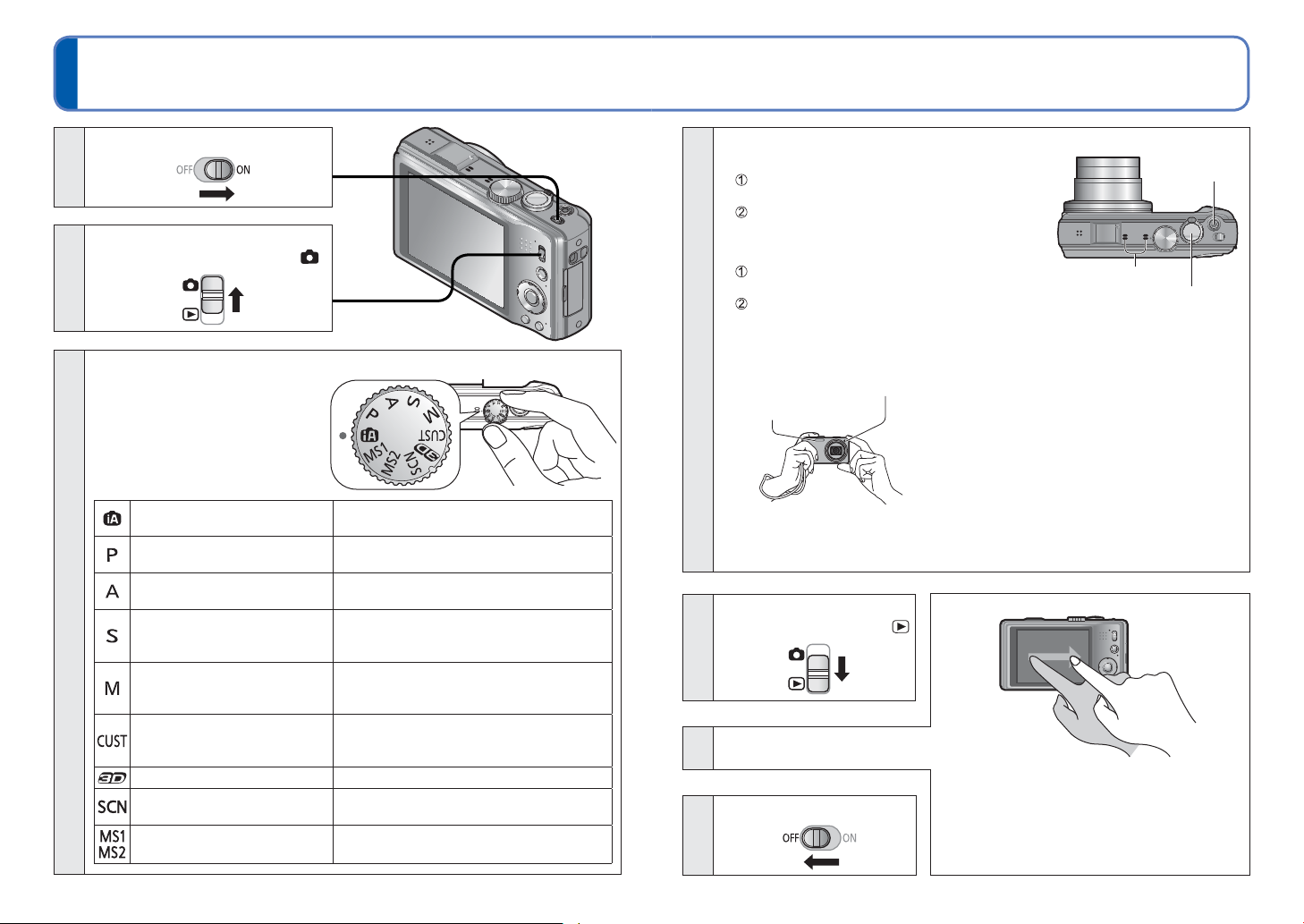
Reihenfolge der Bedienungsvorgänge
Schalten Sie die Kamera ein.
1
Stellen Sie den Aufnahme-/
Wiedergabeschalter auf .
2
Stellen Sie das Moduswahlrad auf den gewünschten Aufnahmemodus ein.
gewünschten Modus ausrichten
Moduswahlrad auf den
[Intellig. Automatik]-Modus
[Programm-AE]-Modus
[Blenden-Priorität]-Modus
3
[Zeiten-Priorität]-Modus
[Manuelle Belicht.]-Modus
[Benutzerspez.]-Modus
[3D-Foto-Modus] Aufnehmen von 3D-Standbildern. (→69)
[Szenen-Modus]
[Mein Szenenm.]
→
Dient zum Aufnehmen von Bildern mit
automatischen Einstellungen. (→26)
Dieser Modus dient zum Aufnehmen von Bildern
mit benutzerspezifischen Einstellungen. (→22)
In diesem Modus stellen Sie die gewünschte
Blende ein, bevor Sie das Bild aufnehmen. (→58)
In diesem Modus stellen Sie die
gewünschte Verschlusszeit ein, bevor Sie
das Bild aufnehmen. (→58)
In diesem Modus stellen Sie die
gewünschte Blende und Verschlusszeit
ein, bevor Sie das Bild aufnehmen. (→59)
Dieser Modus dient zum Aufnehmen
von Bildern mit Einstellungen, die Sie im
Voraus registriert haben. (→60)
Dient zum Aufnehmen von Bildern mit optimalen
Einstellungen für die jeweilige Aufnahmesituation. (→61)
Ermöglicht das Aufnehmen von Bildern in
häufig verwendeten Szenenmodi. (→62)
Richten Sie die Kamera auf das Motiv, und lösen Sie aus.
■
Aufnehmen von Standbildern
Drücken Sie die Auslösetaste zum
Fokussieren halb herunter.
Drücken Sie die Auslösetaste vollständig
durch, um den Verschluss auszulösen.
■
Aufnehmen von Bewegtbildern
Drücken Sie die Bewegtbild-Taste, um die
Aufnahme zu starten.
Um die Aufnahme zu beenden, drücken Sie
die Bewegtbild-Taste erneut.
■
Richtiges Halten der Kamera
4
AF-Hilfslampe
Blitz
Der Gebrauch des mitgelieferten Trageriemens wird angeraten, um ein
●
Fallenlassen der Kamera zu verhindern.
• Legen Sie die Arme an den Oberkörper ab, und
spreizen Sie die Füße leicht.
• Vermeiden Sie eine Berührung des Objektivs.
•
Achten Sie bei einer Bewegtbildaufnahme darauf,
das Mikrofon nicht mit den Fingern zu blockieren.
•
Achten Sie darauf, weder den Blitz noch die AFHilfslampe mit den Fingern oder einem anderen
Gegenstand zu verdecken. Blicken Sie nicht aus
großer Nähe direkt in das Blitzlicht oder auf die Lampe.
• Halten Sie die Kamera beim Drücken der
Auslösetaste möglichst ruhig.
Mikrofon
Stellen Sie den Aufnahme-/
Wiedergabeschalter auf .
5
Zeigen Sie die Bildern
6
an. (→32)
Schalten Sie die Kamera aus.
7
Weiterschalten zum nächsten Bild: Ziehen
Sie den Finger von rechts nach links über den
Bildschirm.
Rückkehr zum vorigen Bild: Ziehen Sie
den Finger von links nach rechts über den
Bildschirm.
Bewegtbild-
Taste
Auslösetaste
20 VQT3G95 VQT3G95 21
Page 12
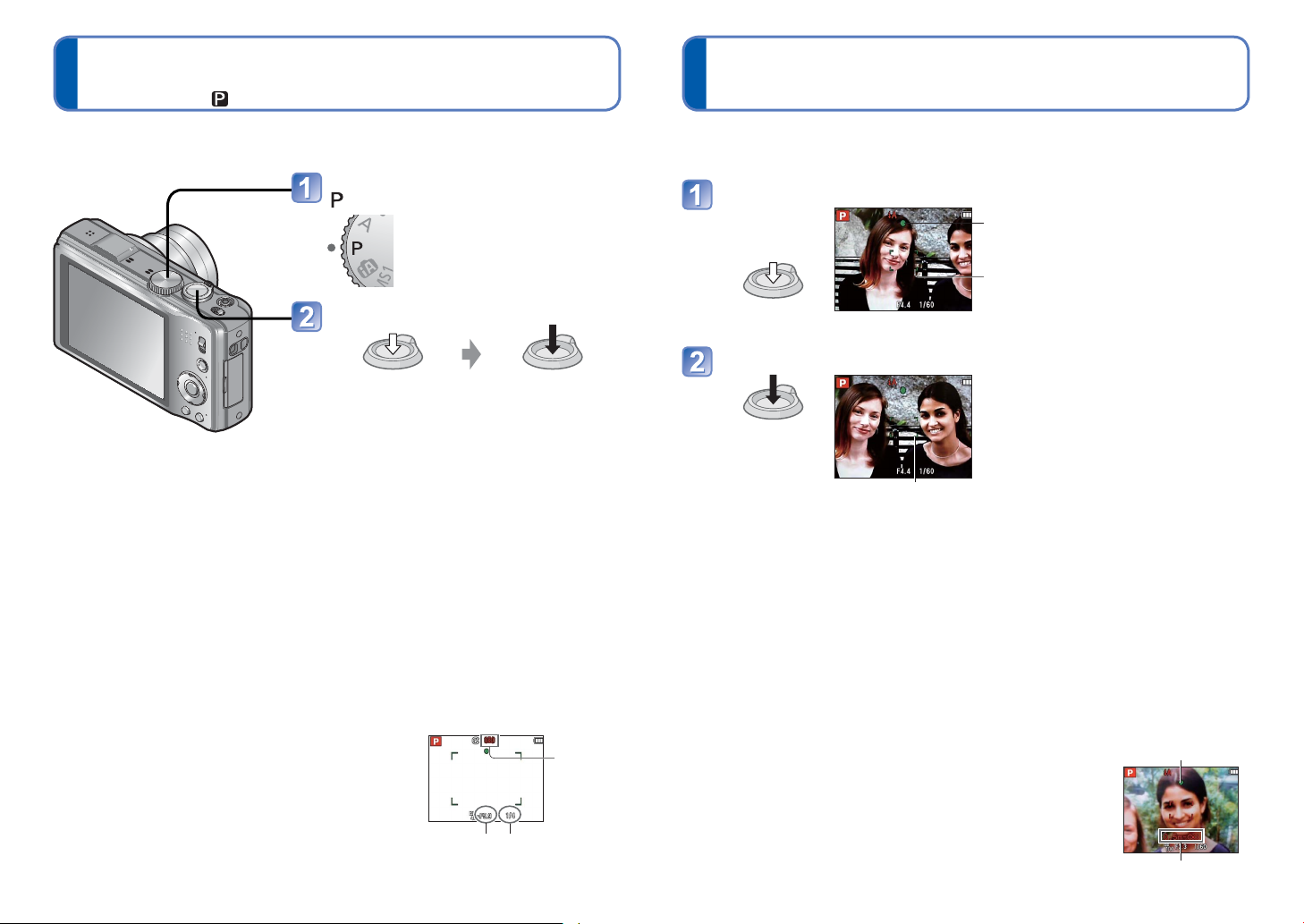
Aufnehmen von Bildern mit eigenen Einstellungen
[Programm-AE]-Modus
Aufnahmemodus:
Einstellen der Fokussierung
Sie können das [Rec]-Menü verwenden, um die Einstellungen dem jeweiligen
Aufnahmezweck optimal anzupassen.
Stellen Sie das Moduswahlrad auf
([Programm-AE]-Modus).
Nehmen Sie ein Bild auf.
halb herunterdrücken
(zur Fokussierung
leicht drücken)
■
Umschalten der Anzeige von Aufnahmedaten
Drücken Sie die [DISP.]-Taste.
ganz durchdrücken
(zum Aufnehmen
vollständig
herunterdrücken)
Diese Funktion ist besonders praktisch, wenn sich das Motiv nicht in der Bildmitte
befindet.
Objektiv zunächst auf das Hauptmotiv fokussieren.
Ordnen Sie
das Hauptmotiv
innerhalb des AF-
Bereichs an.
Halb eingedrückt
halten
Fokusanzeige
( Bei einwandfreier Scharfstellung: leuchtet
Motiv nicht fokussiert: blinkt)
AF-Bereich
( Bei einwandfreier Scharfstellung: grün
Motiv nicht fokussiert: rot)
Zum gewünschten Bildausschnitt zurückkehren.
Motive/Umgebungen, die eine
●
Fokussierung des Objektivs
erschweren:
ganz durchdrücken
AF-Bereich
• Motive, die sich schnell bewegen,
extrem hell sind oder keinen
Farbkontrast aufweisen.
• Wenn Bilder durch eine Glasscheibe
oder in der Nähe von Objekten
aufgenommen werden, die Licht
abstrahlen. Beim Aufnehmen an
einem dunklen Ort oder mit starkem
Verwackeln der Kamera.
• Beim Aufnehmen in zu großer Nähe
des Motivs oder von Szenen, die
sowohl Motive in der Nähe als auch
weit entfernte Motive enthalten.
Wenn das Motiv nicht fokussiert ist, blinkt die Fokusanzeige, und
●
ein Piepton ertönt.
Wenn die Warnung vor Verwacklungsgefahr angezeigt
●
wird, verwenden Sie die Funktion [Stabilisator], ein
Stativ oder die Funktion [Selbstauslöser].
Wenn der Blendenwert und die Verschlusszeit rot
●
angezeigt werden, ist keine optimale Belichtung
möglich. In einem solchen Fall müssen Sie entweder
den Blitz verwenden oder die Einstellung des Postens
[Empfindlichkeit] ändern bzw. im Posten [Max.Bel.Zeit]
eine längere Verschlusszeit einstellen.
Warnung vor
Verwacklungsgefahr
Blendenwert Verschlusszeit
Verwenden Sie den rot angezeigten Fokussierbereich als
Referenz.
Wenn sich das Motiv außerhalb des Fokussierbereichs befindet,
kann es möglicherweise selbst dann nicht scharf gestellt werden,
wenn die Fokusanzeige leuchtet.
In den folgenden Situationen wird ein größerer AF-Bereich als
●
gewöhnlich angezeigt:
• Bei Verwendung des Digitalzoom
• Wenn eine dunkle Umgebung die Fokussierung des Motivs
erschwert
Fokusanzeige
Fokussierbereich
22 VQT3G95 VQT3G95 23
Page 13
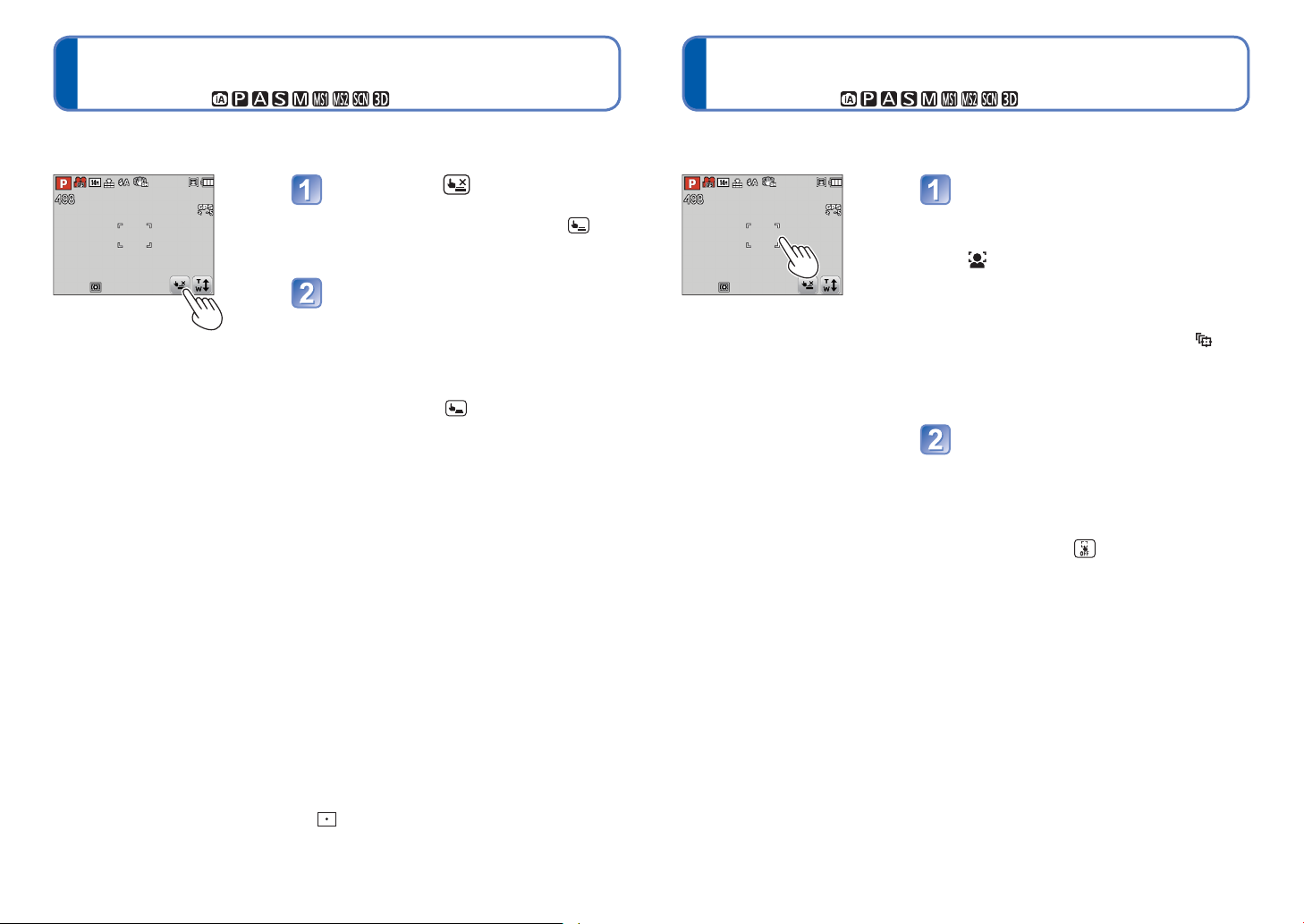
Berühren des Bildschirms und Aufnehmen
(Touch-Auslöser-Funktion)
Aufnahmemodus:
Berühren des Bildschirms und Einstellen von Fokus und Belichtung (Touch AF/AE-Funktion)
Aufnahmemodus:
Diese Funktion ermöglicht es Ihnen, durch einfaches Berühren von Motiven, die auf dem
Bildschirm erscheinen, zu fokussieren und Standbilder aufzunehmen.
Berühren Sie auf dem
Bildschirm.
• Daraufhin wechselt das Symbol auf , und
Sie können mit Hilfe der Touch-AuslöserFunktion aufnehmen.
Berühren Sie das Motiv, das
aufgenommen werden soll.
• Der Verschluss wird ausgelöst, sobald sich
der Autofokus an die von Ihnen auf dem
Bildschirm berührte Stelle bewegt hat und
das Motiv fokussiert worden ist.
• Deaktivieren der Touch-Auslöser-Funktion
→ Berühren Sie
.
Diese Funktion ermöglicht eine automatische Einstellung von Fokussierung und
Belichtung nach Berührung des Motivs auf dem Bildschirm.
Berühren Sie die Stelle, für die
Fokussierung und Belichtung
eingestellt werden sollen.
• Bei Einstellung von [AF-Modus] auf
(Gesichtserfassung) arbeitet die
Gesichtserfassungs-Funktion weiterhin,
doch die Fokussierung wird für die von
Ihnen auf dem Bildschirm berührte Stelle
ausgeführt.
• Bei Einstellung von [AF-Modus] auf (AF-
Verfolgung) speichert die Kamera das Motiv,
fokussiert es automatisch und justiert die
Belichtung des Motivs fortlaufend, während
sich dieses bewegt.
Drücken Sie die Auslösetaste
halbwegs ein, um das Motiv
fokussieren, und drücken Sie die
Taste dann ganz durch, um den
Verschluss auszulösen.
• Deaktivieren der Touch AF/AE-Funktion
→ Berühren Sie .
Bewegtbild-Aufnahmen mit Hilfe dieser Funktion sind nicht möglich.
●
Wenn sich ein Motiv am Bildschirmrand befindet, arbeitet die Touch-Auslöser-Funktion
●
nicht.
Bitte beachten Sie, dass die Touch-Auslöser-Funktion auch durch eine unbeabsichtigte
●
Berührung des Touch Screen ausgelöst wird.
Bei Einstellung von [Messmethode] auf (Spot) wird die Belichtung auf die von Ihnen
●
berührte Stelle des Bildausschnitts eingestellt.
Die aktuelle Einstellung der Touch-Auslöser-Funktion wird beim Ausschalten der
●
Kamera gespeichert.
Unter bestimmten Aufnahmebedingungen, z. B. wenn das Motiv zu klein oder der
●
Aufnahmeort zu dunkel ist, arbeitet die Touch AF/AE-Funktion möglicherweise nicht.
Wenn sich ein Motiv am Bildschirmrand befindet, arbeitet die Touch AF/AE-Funktion
●
nicht.
Im [Intellig. Automatik]-Modus ermittelt die Kamera das berührte Motiv als jeweils
●
optimale Aufnahmesituation.
24 VQT3G95 VQT3G95 25
Page 14
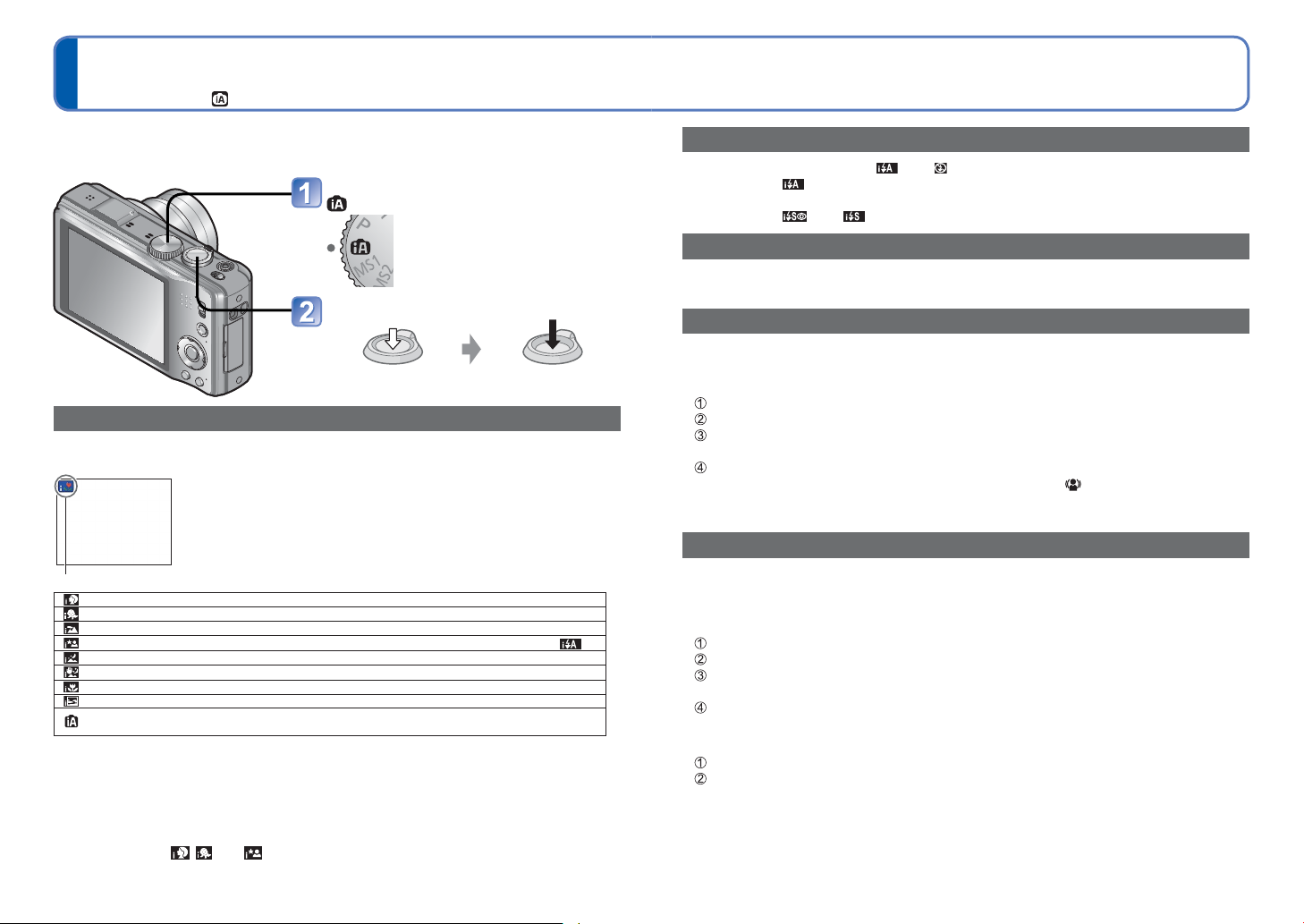
Aufnehmen von Bildern mit automatischen Einstellungen
[Intellig. Automatik]-Modus
Aufnahmemodus:
Nach einfachem Anvisieren des Motivs mit der Kamera werden die jeweils optimalen Einstellungen automatisch
auf der Grundlage von Informationen wie „Gesicht“, „Bewegung“, „Helligkeit“ und „Entfernung“ vorgenommen,
so dass scharfe Bilder erhalten werden, ohne die Einstellungen manuell vornehmen zu müssen.
Stellen Sie das Moduswahlrad auf
([Intellig. Automatik]-Modus).
Nehmen Sie ein Bild auf.
halb herunterdrücken
(zur Fokussierung leicht drücken)
ganz durchdrücken
(zum Aufnehmen vollständig herunterdrücken)
Automatische Erkennung von Aufnahmesituationen
Wenn die Kamera auf ein Motiv gerichtet wird, ermittelt sie die Aufnahmesituation und
nimmt die optimalen Einstellungen automatisch vor.
Symbol der erfassten Aufnahmesituation
Personen werden erkannt.
1
∗
Babys
werden erkannt.
Landschaften werden erkannt.
Nachtlandschaften und darin vorhandene Personen werden erkannt (nur bei Wahl von ).
Nachtlandschaften werden erkannt.
Nachtlandschaften werden ohne Verwendung eines Stativs erkannt.
Nahaufnahmen werden erkannt.
Sonnenuntergänge werden erkannt.
Die Bewegung des Motivs wird erfasst, um unscharfe Aufnahmen zu verhindern, wenn die
Aufnahmesituation keiner der obigen Situationen entspricht.
1
∗
Wenn Kleinkinder (jünger als 3 Jahre) erkannt werden, die unter Verwendung der
Gesichtswiedererkennungs-Funktion registriert wurden
2
∗
Der Gebrauch eines Stativs und des Selbstauslösers wird empfohlen.
3
∗
Bei Einstellung von [iHand-Nachtaufn.] auf [ON]
Je nach den herrschenden Aufnahmebedingungen kann es vorkommen, dass unterschiedliche
●
Szenentypen für das gleiche Motiv ermittelt werden.
Wenn der gewünschte Szenentyp nicht gewählt wird, empfiehlt es sich, den geeigneten
●
Aufnahmemodus manuell einzustellen.
Bei Erfassung von , oder wird die Gesichtserfassungs-Funktion aktiviert, und
●
Fokussierung und Belichtung werden optimal für die wiedererkannten Gesichter eingestellt.
3
∗
2
∗
Betätigen Sie ► zur Wahl von oder .
Bei Wahl von wird die für die jeweiligen Aufnahmebedingungen optimale
●
Blitzeinstellung automatisch gewählt. (→52)
Bei Wahl von oder wird eine kürzere Verschlusszeit eingestellt.
●
Bei Einstellung von [Farbmodus] (→93) auf [Happy] werden klarere Stand- und
Bewegtbilder mit lebhafteren Farben erhalten.
Die Kamera stellt die optimale Verschlusszeit gemäß der Motivbewegung automatisch
ein, um Unschärfe auf ein Mindestmaß zu reduzieren.
■
Einstellungen
Drücken Sie [MENU/SET].
Betätigen Sie ▲▼◄► des Menüs [Rec], und drücken Sie dann [MENU/SET].
Betätigen Sie ▲▼ zur Wahl von [Scharfe Beweg.], und drücken Sie dann [MENU/
SET].
Betätigen Sie ▲▼ zur Wahl von [ON], und drücken Sie dann [MENU/SET].
Nach Einstellung von [Scharfe Beweg.] auf [ON] erscheint auf dem Bildschirm.
●
Bei Verwendung dieser Funktion kann es vorkommen, dass das Motiv mit einer
●
kleineren Bildgröße als der eingestellten Pixelanzahl aufgenommen wird.
Wenn eine Nachtlandschaft automatisch erfasst wird, während die Kamera von Hand
gehalten wird, kann die Kamera ein Standbild mit weniger Verwacklung und reduziertem
Rauschen aufnehmen, indem eine Bildserie in ein einziges Bild kombiniert wird.
■
Einstellungen
Drücken Sie [MENU/SET].
Betätigen Sie ▲▼◄► des Menüs [Rec], und drücken Sie dann [MENU/SET].
Betätigen Sie ▲▼ zur Wahl von [iHand-Nachtaufn.], und drücken Sie dann [MENU/
SET].
Betätigen Sie ▲▼ zur Wahl von [ON], und drücken Sie dann [MENU/SET].
Der aufnehmbare Bereich kann etwas schmaler werden.
■
Aufnahme
Drücken Sie die Auslösetaste halbwegs ein
Drücken Sie die Auslösetaste ganz durch
Bewegen Sie die Kamera nicht, solange Meldungen auf dem Bildschirm erscheinen.
Wenn die Kamera an einem Stativ befestigt oder auf andere Weise unbeweglich
●
gemacht worden ist, wird die Aufnahmesituation [iHand-Nachtaufn.] nicht erfasst.
Hinweise zum Blitz
Hinweise zu Happy-Farben
[Scharfe Beweg.]
[iHand-Nachtaufn.]
26 VQT3G95 VQT3G95 27
Page 15
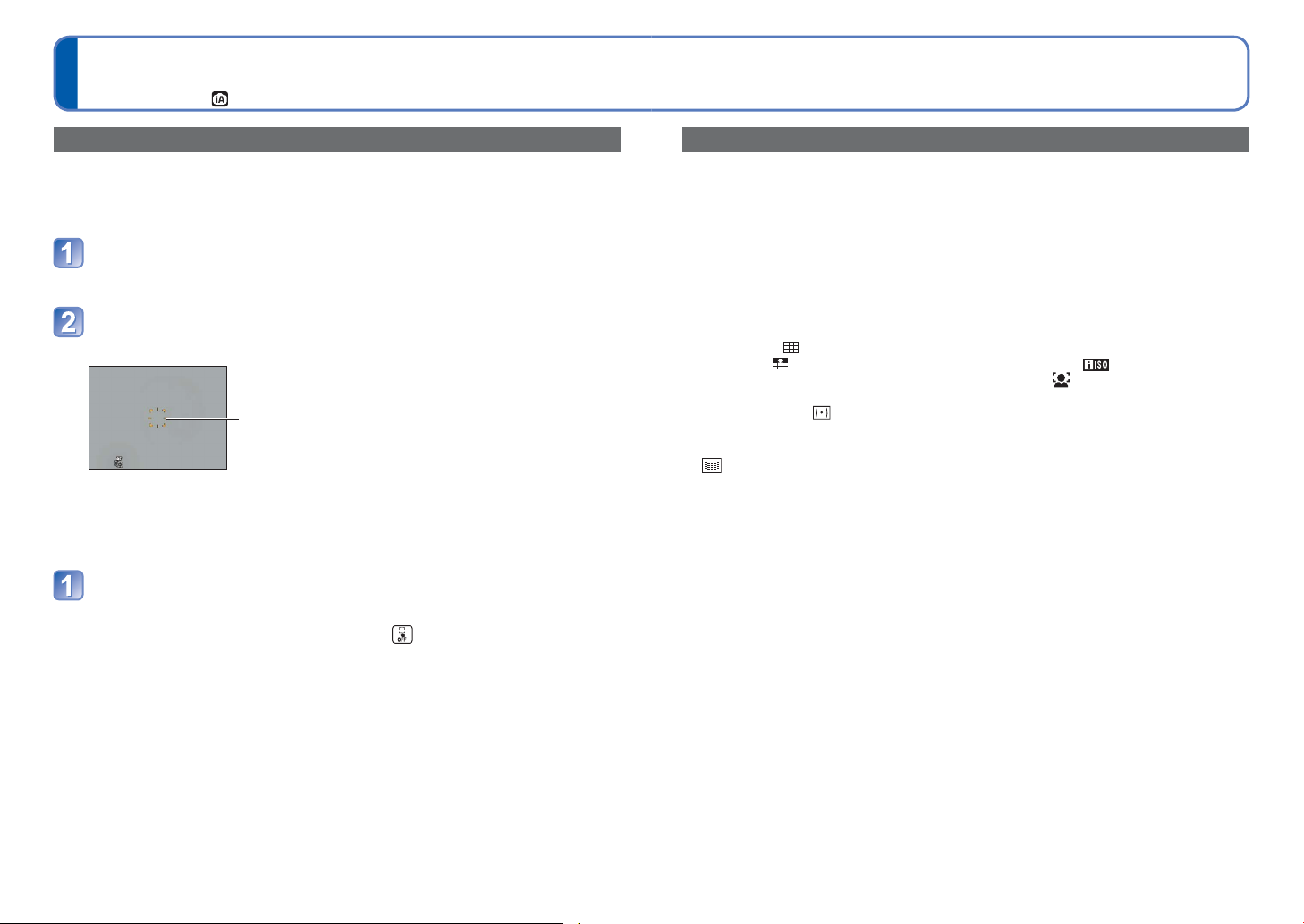
Aufnehmen von Bildern mit automatischen Einstellungen
[Intellig. Automatik]-Modus (Fortsetzung)
Aufnahmemodus:
AF-Verfolgung
Diese Funktion ermöglicht es der Kamera, das Motiv kontinuierlich zu fokussieren und
seine Belichtung fortlaufend zu justieren, selbst wenn sich das Motiv bewegt.
■
Bei Verwendung der Cursortasten
Betätigen Sie ▲, um [AF-Modus] auf AF-Verfolgung
einzustellen.
• Aufheben der AF-Verfolgung → Drücken Sie ▲ erneut.
Ordnen Sie den AF-Verfolgungsrahmen auf dem Motiv an, und
drücken Sie dann ▼, um die AF-Sperre zu aktivieren.
• Aufheben der AF-Sperre → Drücken Sie ▼.
AF-Verfolgungsrahmen
AF-Sperre erfolgreich: Gelb
AF-Sperre nicht erfolgreich: Rot (blinkt)
■
Bei Bedienung über Touch Screen
Deaktivieren Sie ggf. die Touch-Auslöser-Funktion (→ 24), bevor Sie diesen
Bedienvorgang ausführen.
Berühren Sie das Motiv.
• Umschalten der AF-Sperre auf ein anderes Motiv
→ Berühren Sie das andere Motiv.
• Aufheben der AF-Verfolgung → Berühren Sie .
Einschränkungen beim Gebrauch des [Intellig. Automatik]-Modus
Nur Menüposten, die im [Intellig. Automatik]-Modus angezeigt werden, können
●
eingestellt werden.
Einstellungen, die im [Programm-AE]-Modus oder in anderen Modi vorgenommen
●
wurden, werden bei Posten berücksichtigt, die nicht im [Setup]-Menü angezeigt
werden.
Die Einstellungen der folgenden Posten unterscheiden sich von denen anderer
●
Aufnahmemodi:
[Bildgröße] und [Farbmodus] im [Rec]-Menü, [Serienbilder] und [Piepton] im [Setup]Menü
Die folgenden Funktionen sind fest eingestellt.
●
• [Autowiederg.]: [2 SEC.]
• [Gitterlinie]:
• [Qualität]: (Fein)
• [Stabilisator]: [ON]
• [AF-Hilfslicht]: [ON]
• [Messmethode]: (Mehrfach)
• [i.Auflösung]: [i.ZOOM]
• [Aktiv Modus]: [ON]
∗
(23-Feld-Fokussierung) wenn kein Gesicht erkannt werden kann
Die folgenden Funktionen sind fest eingestellt.
●
[Histogramm], [Belichtung], [Auto Bracket], [WB.Feineinst.], [Digitalzoom], [Max.Bel.
Zeit]
• [Ruhe-Modus]: [5 MIN.]
• [Weißabgleich]: [AWB]
• [Empfindlichkeit]:
• [AF-Modus]: (Gesichtserfassung)
• [Quick-AF]: [ON]
• [i.Belichtung]: [STANDARD]
• [Rote-Aug.-Red.]: [ON]
• [Dauer-AF]: [ON]
∗
Die optimale Aufnahmesituation für das Motiv, für das die AF-Sperre aktiviert ist, wird
●
automatisch ermittelt.
Bei Verwendung der AF-Verfolgungsfunktion steht die Gesichtserkennungs-Funktion
●
nicht zur Verfügung.
Unter bestimmten Aufnahmebedingungen, z. B. wenn das Motiv zu klein oder der
●
Aufnahmeort zu dunkel ist, arbeitet die Funktion [AF-Verfolg.] möglicherweise nicht
einwandfrei.
28 VQT3G95 VQT3G95 29
Page 16
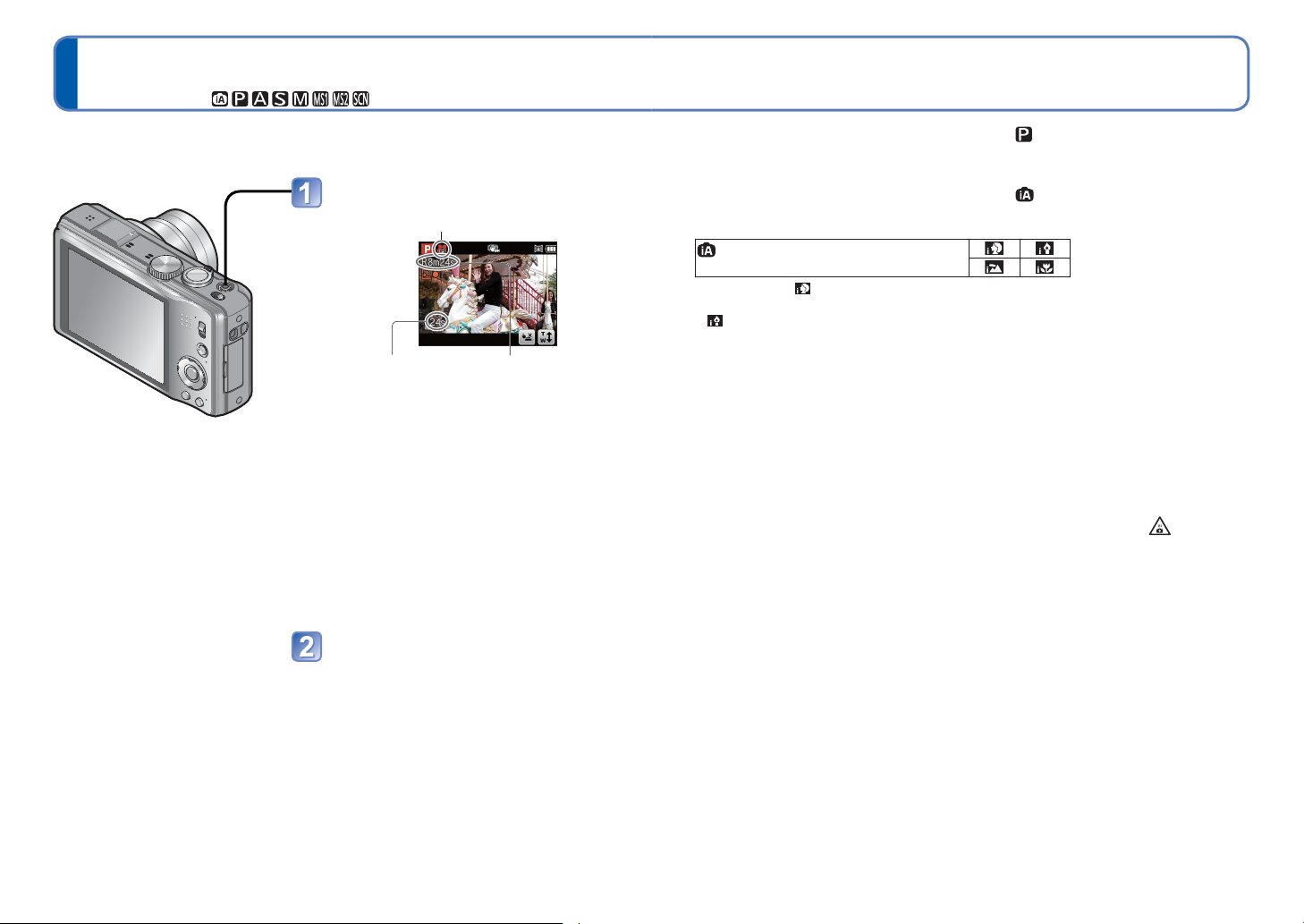
Aufnehmen von Bewegtbildern
Aufnahmemodus:
In diesem Modus können Sie Bewegtbilder mit Ton (stereophon) aufnehmen.
Drücken Sie die Bewegtbild-Taste,
um die Aufnahme zu starten.
[Aufnahme] (→96)/[Aufn.-Qual.] (→97)
Verstrichene
Aufnahmezeit
Lassen Sie die Bewegtbild-Taste unmittelbar
●
nach dem Drücken wieder los.
Während der Aufnahme von Bewegtbildern
●
kann die Zoomfunktion ebenfalls verwendet
werden.
• Die Zoomgeschwindigkeit wird langsamer
als normal.
• Wenn die Zoomfunktion beim Aufnehmen
von Bewegtbildern verwendet wird, kann
die zur Fokussierung erforderliche Zeit
länger als gewöhnlich sein.
Standbilder können während der
●
Bewegtbild-Aufnahme ebenfalls
aufgenommen werden. (→99)
Verbleibende
Aufnahmezeit (ungefähr)
Um die Aufnahme zu beenden,
drücken Sie die Bewegtbild-Taste
erneut.
■
Aufnehmen von Bewegtbildern im Modus
Diese Modi ermöglichen eine Aufnahme von Bewegtbildern mit den bevorzugten Einstellungen.
• Die Blende und die Verschlusszeit werden automatisch eingestellt.
■
Aufnehmen von Bewegtbildern im Modus
Die Kamera erfasst die jeweilige Aufnahmesituation automatisch und nimmt die
optimalen Einstellungen für die Aufnahme von Bewegtbildern vor.
Wenn die Aufnahmesituationen keinem der
rechts aufgeführten Szenenmodi entspricht
• Bei Wahl von Modus werden Fokussierung und Belichtung dem erfassten Gesicht
entsprechend optimal eingestellt.
•
wird für Aufnahmen von Nachtlandschaften und anderen dunklen Szenen verwendet.
• Wenn die Kamera den gewünschten Szenenmodus nicht automatisch wählt,
empfiehlt es sich, den am besten geeigneten Szenenmodus manuell zu wählen.
• Im Menü [Bewegtbild] können die folgenden Posten eingestellt werden:
• [Aufnahme] • [Aufn.-Qual.]
■
Bewegtbild-Aufnahme in anderen Aufnahmemodi
Einzelheiten finden Sie jeweils in den Abschnitten, in denen die einzelnen Aufnahmemodi
erläutert werden. (Im Modus [3D-Foto-Modus] jedoch ist keine Bewegtbild-Aufnahme möglich.)
Eine kontinuierliche Aufnahme von Bewegtbildern ist bis zu einer maximalen Dauer von 29 Minuten
●
59 Sekunden möglich.
Wenn [Aufn.-Qual.] auf [GFS] oder [FSH] eingestellt ist und die Umgebungstemperatur sehr
●
hoch ist oder eine längere Bewegtbild-Aufnahme ausgeführt wird, erscheint
Aufnahme wird möglicherweise gestoppt.
Wenn Daten wiederholt aufgezeichnet und gelöscht werden, kann dies dazu führen, dass die
●
insgesamt auf der SD-Karte verfügbare Aufnahmezeit reduziert wird. Um die ursprüngliche
Speicherkapazität wiederherzustellen, formatieren Sie die SD-Karte mit der Kamera. Achten Sie
vor der Formatierung unbedingt darauf, Sicherungskopien von allen wichtigen Daten auf dem
PC oder einem anderen Datenträger zu erstellen, da bei der Formatierung alle auf der Karte
abgespeicherten Daten gelöscht werden.
Der optische Bildstabilisator funktioniert ungeachtet der Einstellungen, die vor Beginn einer
●
Bewegtbild-Aufnahme vorgenommen wurden.
Die folgenden Funktionen stehen nicht zur Verfügung:
●
AF-Verfolgung, optischer Extra-Zoom, Blitz, [Gesichtserk.], [Anz. Drehen] für Bilder, die im
Hochformat aufgenommen wurden
Bei Verwendung bestimmter Speicherkarten kann es vorkommen, dass die Aufnahme vorzeitig
●
abgebrochen wird.
Bei Bewegtbildern kann das auf dem Bildschirm angezeigte Bild schmaler sein als bei Standbildern.
●
Wenn Standbilder und Bewegtbilder außerdem ein unterschiedliches Bildseitenverhältnis besitzen,
ändert sich der Bildwinkel beim Starten der Aufnahme von Bewegtbildern. Der aufnehmbare Bereich
wird angezeigt, wenn der Posten [Aufn.Feld] (→44) auf [ON] eingestellt ist.
Wenn der optische Extra-Zoom vor dem Drücken der Bewegtbild-Taste verwendet wurde, wird die
●
jeweils vorgenommene Einstellung gelöscht, und der aufnehmbare Bereich vergrößert sich.
Abhängig von den Umgebungsbedingungen kann es beim Aufnehmen von Bewegtbildern
●
vorkommen, dass der Bildschirm kurzzeitig schwarz wird oder Rauschen aufgezeichnet wird, was
auf die Einwirkung von statischer Elektrizität, elektromagnetischen Wellen usw. zurückzuführen ist.
Wenn der Netzadapter beim Aufnehmen von Bewegtbildern mit dem Netzadapter abgetrennt wird
●
oder ein Netzausfall auftritt, wird die Spannungsversorgung der Kamera unterbrochen, und die
Bewegtbild-Aufnahme findet nicht statt.
, und die
30 VQT3G95 VQT3G95 31
Page 17
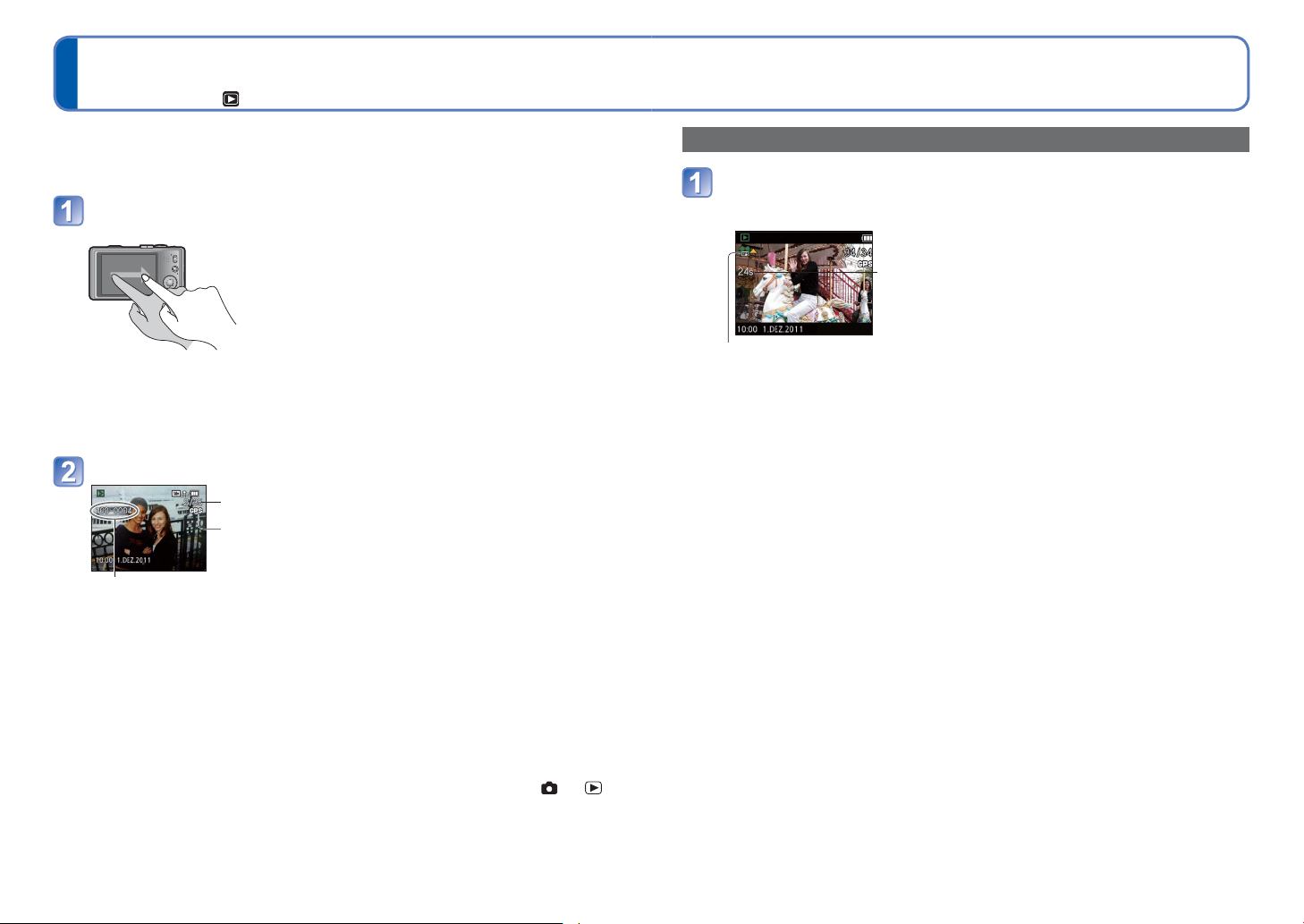
Anzeigen von Bildern [Normal-Wdgb.]
Wiedergabemodus:
Wenn momentan eine Karte eingesetzt ist, werden die auf der Karte aufgezeichneten
Bilder wiedergegeben; ist keine Karte eingesetzt, werden die Bilder aus dem internen
Speicher wiedergegeben.
Ziehen Sie den Finger über den Bildschirm, um das Bild
auszuwählen, das wiedergegeben werden soll.
Weiterschalten zum nächsten Bild: Ziehen Sie den Finger
von rechts nach links über den Bildschirm.
Rückkehr zum vorigen Bild: Ziehen Sie den Finger von
links nach rechts über den Bildschirm.
• Wenn Sie nach dem Bildsuchlauf den linken oder
rechten Rand des Bildschirms mit dem Finger berührt
halten, werden die Bilder weiter in der betreffenden
Richtung durchlaufen.
(Die Bilder werden verkleinert angezeigt.)
• Die Bilder können auch durch Betätigen der Cursortasten ◄ ► durchlaufen
werden. Wenn Sie eine dieser Tasten gedrückt halten, werden die Bilder schnell
in Vorwärts- bzw. Rückwärtsrichtung durchlaufen.
Anzeigen eines Bilds.
Bildnummer/Gesamtanzahl der Bilder
Informationen zum Ortsnamen, Breitengrad und Längengrad
werden angezeigt.
Ordner-/Dateinummer
■
Umschalten der Anzeige der Aufnahmeinformationen
Drücken Sie die [DISP.]-Taste.
Wiedergabe von Bewegtbildern
Markieren Sie ein mit dem Bewegtbild-Symbol
gekennzeichnetes Bild, und drücken Sie dann ▲.
Die Wiedergabe startet.
Bewegtbild-Aufnahmezeit
Nach Starten der Wiedergabe wird die verstrichene
Wiedergabezeit rechts oben auf dem Bildschirm angezeigt.
Beispiel: Nach 10 Minuten und 30 Sekunden: [10m30s]
Bewegtbild-Symbol (je nach Aufnahmemodus und Bildqualitäts-Einstellung unterschiedlich)
■
Bedienvorgänge während der Laufbildwiedergabe
▲: Pause/Wiedergabe
▼: Stopp
◄: Suchlauf rückwärts (2 Geschwindigkeitsstufen)
Einzelbild-Weiterschaltung rückwärts (im Pausenzustand)
►: Suchlauf vorwärts (2 Geschwindigkeitsstufen)
Einzelbild-Weiterschaltung vorwärts (im Pausenzustand)
• Wenn Sie ▲ während des Suchlaufs vorwärts oder rückwärts drücken, wird auf die
normale Wiedergabegeschwindigkeit zurückgeschaltet.
• Die Lautstärke kann mit dem Zoomhebel eingestellt werden.
Bestimmte Bilder, die mit einem PC bearbeitet wurden, können u.U. nicht mit dieser
●
Kamera wiedergegeben werden.
Wenn der Aufnahme-/Wiedergabeschalter bei eingeschalteter Kamera von auf
●
verstellt wurde, wird der Objektivtubus ca. 15 Sekunden später eingefahren.
Diese Kamera ist mit der von der Japan Electronics and Information Technology
●
Industries Association (JEITA) aufgestellten Norm DCF (Design rule for Camera File
system) sowie der Norm Exif (Exchangeable image file format) kompatibel. Dateien, die
nicht mit dem DCF-Format kompatibel sind, können nicht wiedergegeben werden.
Bewegtbilder, die mit dieser Kamera aufgenommen wurden, können möglicherweise
●
nicht einwandfrei mit anderen Kameras wiedergegeben werden.
Bei Bewegtbildern, die im Format [AVCHD] aufgenommen wurden, werden bestimmte
●
Informationen nicht angezeigt.
Bewegtbilder können unter Einsatz der auf der mitgelieferten CD-ROM enthaltenen
●
Software „PHOTOfunSTUDIO“ oder mit „QuickTime“ auf dem Monitor eines PC
wiedergegeben werden.
32 VQT3G95 VQT3G95 33
Page 18
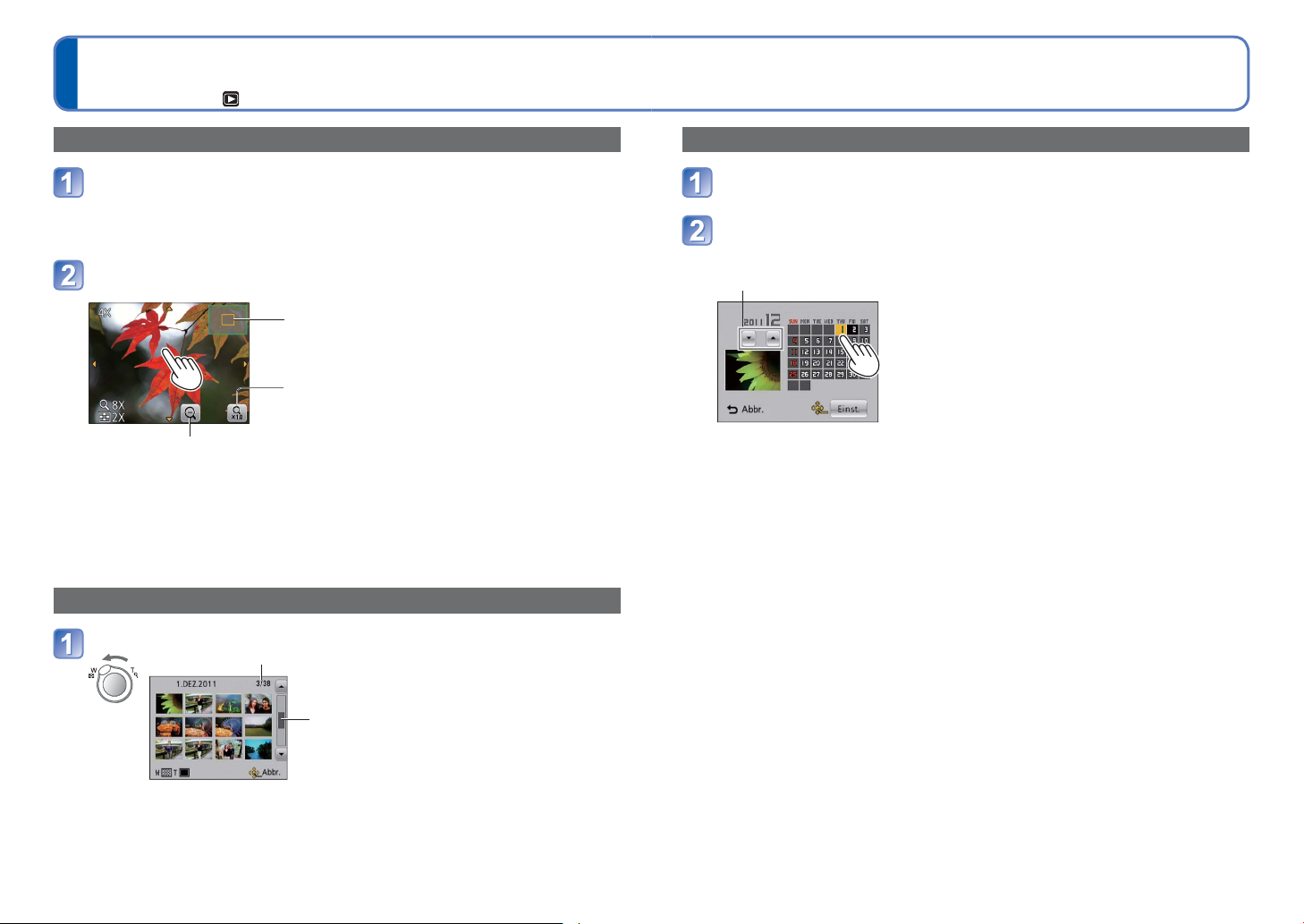
Anzeigen von Bildern [Normal-Wdgb.] (Fortsetzung)
Wiedergabemodus:
Heranzoomen und Anzeige mit „Wiedergabe-Zoom“
Berühren Sie den Bildbereich, der vergrößert werden soll.
Bei jeder Berührung erhöht sich der Vergrößerungsmaßstab in vier Stufen von 1x aus
2x, 4x, 8x und 16x. (Die Bildqualität des angezeigten Bilds nimmt fortlaufend ab.)
• Der Bereich kann auch vergrößert werden, indem Sie den Zoomhebel in Richtung
der T-Seite drehen.
Ziehen Sie den Finger über den Bildschirm, um die Position
des vergrößerten Bereichs wunschgemäß zu verschieben.
aktuelle Zoomposition
Rückkehr zur Originalgröße (1x)
Verringern des Vergrößerungsmaßstabs
• Der Vergrößerungsmaßstab kann auch verringert werden, indem Sie den
Zoomhebel in Richtung der W-Seite drehen.
• Die Position des vergrößerten Bereichs kann auch durch Betätigen der
entsprechenden Cursortasten verschoben werden.
Während der Wiedergabe von Bewegtbildern steht die Funktion Wiedergabe-Zoom
●
nicht zur Verfügung.
Anzeigen einer Bildliste: „Multi-Wiedergabe“
Stellen Sie die Multi-Bildschirmanzeige ein.
Bild-Nr./Gesamtanzahl
Anzeigen von Bildern nach ihrem Aufnahmedatum: „Kalenderwiedergabe“
Drehen Sie den Zoomhebel mehrmals in die
Weitwinkelstellung.
Berühren Sie das Aufnahmedatum, dessen Bilder angezeigt
werden sollen, und berühren Sie dann [Einst.] zur Eingabe des
betreffenden Datums.
Wahl des Monats
Die am gewählten Datum aufgenommenen Bilder erscheinen in einer 12-BildAnzeige.
• Das Aufnahmedatum kann auch durch Betätigen der entsprechenden Cursortasten und
anschließendes Drücken von [MENU/SET] ausgewählt werden.
In der Kalenderanzeige erscheinen nur diejenigen Monate, in denen Bildern
●
aufgenommen wurden. Bei Bildern, die ohne vorherige Einstellung der Uhr
aufgenommen wurden, wird der 1. Januar 2011 als Aufnahmedatum angezeigt.
Bilder, die mit [!] gekennzeichnet sind, können nicht wiedergegeben werden.
●
Bilder, die mit einer im Posten [Weltzeit] vorgenommenen Einstellung des Zielorts
●
aufgenommen wurden, werden mit dem für die Zeitzone des Zielorts geltenden Datum
auf dem Kalenderbildschirm angezeigt.
Schieberegler (zum Umschalten der Anzeige ziehen)
• Wenn der Zoomhebel wiederholt auf die W-Seite gedreht wird, wechselt die Anzeigemethode
von einer 12-Bild-Anzeige zunächst auf eine 30-Bild-Anzeige und dann auf die
Kalenderwiedergabe-Anzeige. (Um auf die jeweils vorige Anzeige zurückzukehren, drehen
Sie den Zoomhebel in Richtung der T-Seite.)
• Wenn Sie ein Bild in der 12-Bild- oder 30-Bild-Anzeige berühren, erscheint das betreffende
Bild als Einzelbild-Anzeige (in voller Bildschirmgröße).
34 VQT3G95 VQT3G95 35
Page 19
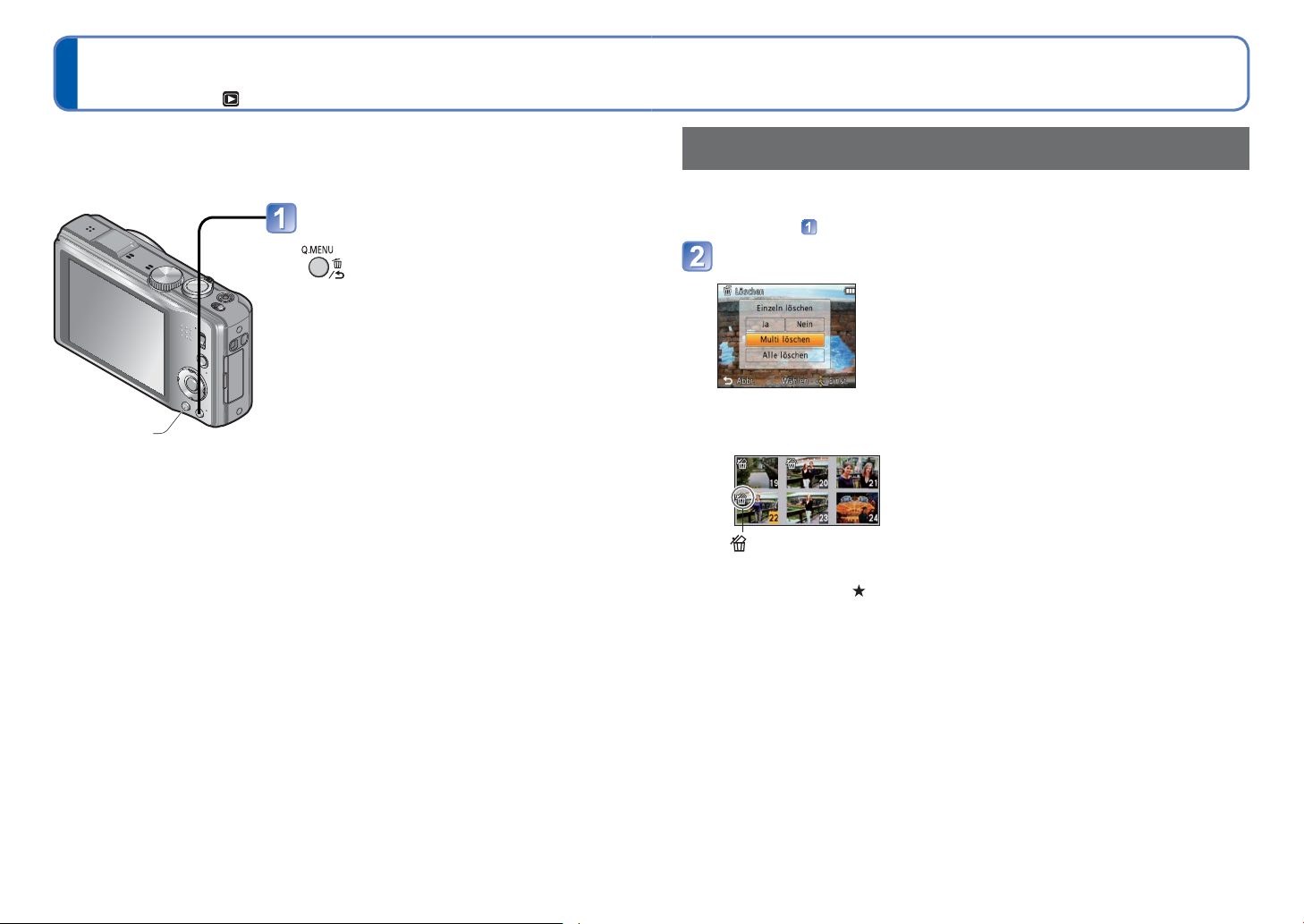
Löschen von Bildern
Wiedergabemodus:
Wenn momentan eine Karte eingesetzt ist, werden Bilder von dieser gelöscht,
anderenfalls aus dem internen Speicher. (Gelöschte Bilder können nicht wiederhergestellt
werden.)
Drücken Sie diese Taste, um das
angezeigte Bild zu löschen.
• Eine Aufforderung zur Bestätigung erscheint auf
dem Bildschirm. Betätigen Sie die Cursortasten
zur Wahl von [Ja], und drücken Sie dann
[MENU/SET].
[DISP.]-Taste
Gleichzeitiges Löschen mehrerer Bilder (bis zu 100)/
Löschen aller Bilder
Eine Serienbild-Gruppe wird als ein einziges Bild behandelt. (Alle Bilder der gewählten
Serienbild-Gruppe werden gelöscht.)
(nach Schritt
)
Betätigen Sie die Cursortasten zur Wahl von [Multi löschen]/
[Alle löschen], und drücken Sie dann [MENU/SET].
[Multi löschen]
●
Betätigen Sie die Cursortasten zur Markierung des gewünschten Bilds, und
drücken Sie dann die [DISP.]-Taste.
• Aufheben → Drücken Sie die [DISP.]-Taste erneut.
• Einstellen → Drücken Sie [MENU/SET].
gewähltes Bild
• Wenn Bilder als [Favoriten] (→112) eingestellt wurden, können Sie die Einstellung
[Alle löschen außer ] unter [Alle löschen] wählen.
• Eine Aufforderung zur Bestätigung erscheint auf dem Bildschirm. Betätigen Sie
die Cursortasten zur Wahl von [Ja], und drücken Sie dann [MENU/SET].
• Abhängig von der Anzahl der zu löschenden Bilder kann der Löschvorgang
längere Zeit beanspruchen.
Während des Löschvorgangs darf die Kamera nicht ausgeschaltet werden.
●
Verwenden Sie einen ausreichend aufgeladenen Akku oder den Netzadapter (separat
●
erhältlich) und den DC-Koppler (separat erhältlich).
In den folgenden Situationen können Bilder nicht gelöscht werden:
●
• Wenn Bilder geschützt sind.
• Wenn der Schreibschutzschieber an der Karte auf „LOCK“ gestellt ist.
• Wenn die Bilder nicht der DCF-Norm entsprechen (→32).
36 VQT3G95 VQT3G95 37
Page 20
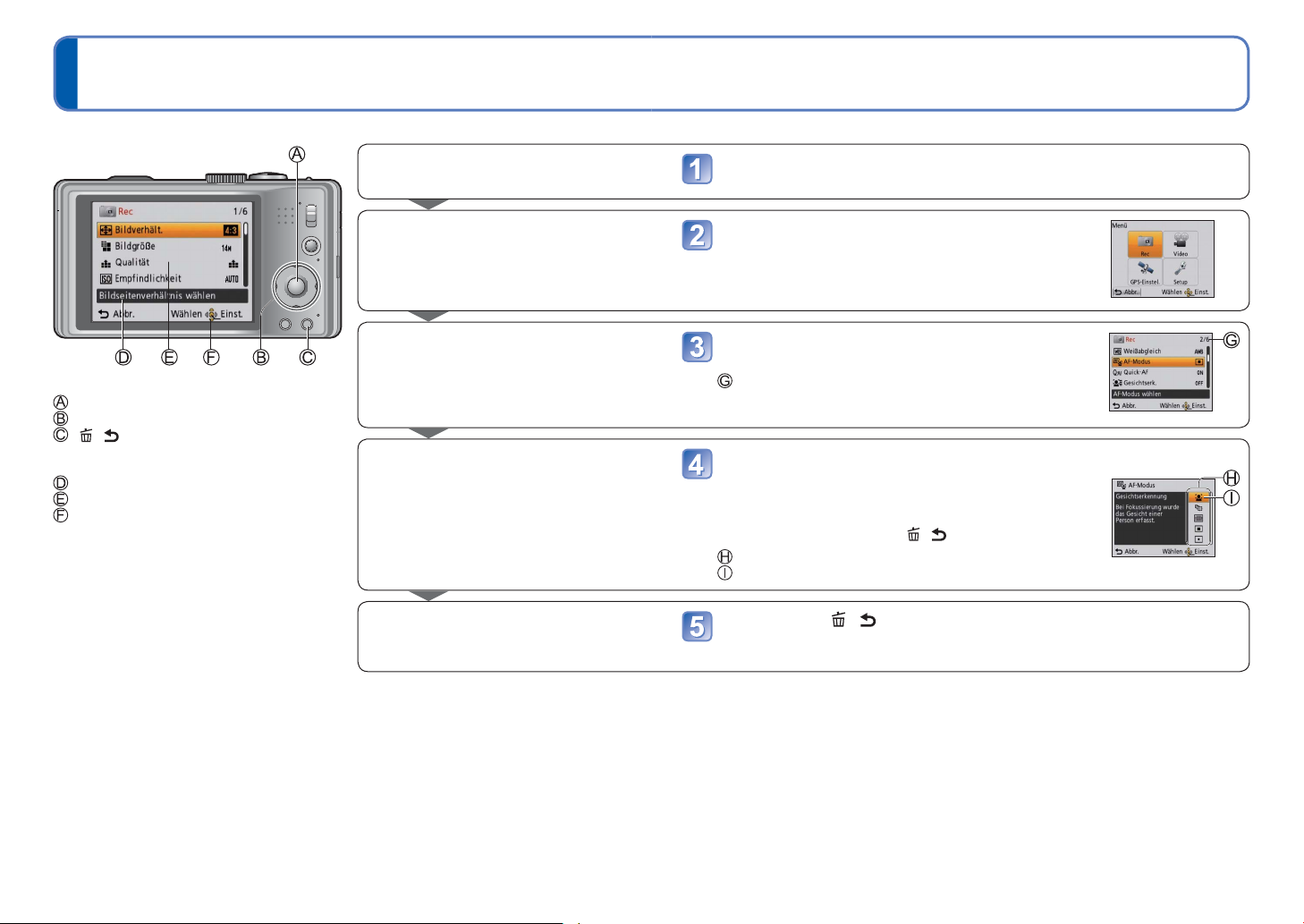
Menüeinstellung
Anzeigen des Menübildschirms
Drücken Sie [MENU/SET].
Der Bildschirm für Menüauswahl erscheint.
Wahl des Menütyps
Wählen Sie [
Rec
], und drücken Sie dann
[MENU/SET].
• Der Menütyp kann auch über Touch-Operationen
gewählt werden.
Wählen Sie den gewünschten
Posten.
Betätigen Sie ▲▼ zur Wahl von [
AF-
Modus
], und drücken Sie dann [MENU/SET].
: Seiten
Die Seiten können auch mit dem Zoomhebel
durchblättert werden.
Ändern der Einstellungen
Betätigen Sie ▲▼ zur Wahl der
gewünschten Einstellung, und drücken Sie
dann [MENU/SET].
Die gewählte Einstellung wird wirksam gemacht.
• Abbrechen → Drücken Sie [ / ].
: Einstellungen
: gewählte Einstellung
Verlassen des Menübildschirms
Drücken Sie [ / ] mehrmals.
Das Menü schließt sich, und die vorige Bildschirmanzeige kehrt auf den LCDMonitor zurück.
Bitte beziehen Sie sich bei der Menübedienung auf das im nachstehenden Beispiel
gezeigte Verfahren.
■
Hinweise zum Menübildschirm
Tasten für Menübedienung
: [MENU/SET]
: Cursortasten
: [ / ]-Taste
Aufbau des Menübildschirms
: Menübeschreibung
: Menüposten
: Bedienerführung
■
Ablauf der Menübedienung
Beispiel: Ändern von [AF-Modus] im [Rec]-Menü auf den [Programm-AE]-Modus
Die in dieser Anleitung enthaltenen Abbildungen von Beispielen der Bildschirmanzeigen
●
können von den tatsächlich an der Kamera angezeigten Bildschirmen verschieden sein
38 VQT3G95 VQT3G95 39
oder enthalten u. U. nicht alle Elemente der tatsächlichen Bildschirmanzeige.
Die verfügbaren Menütypen und die jeweils angezeigten Menüposten richten sich nach
●
dem momentan gewählten Modus.
Das Einstellverfahren ist je nach Menüposten verschieden.
●
Im Aufnahmemodus kann der Menübildschirm auch verlassen werden, indem Sie die
●
Auslösetaste halb herunterdrücken.
Page 21
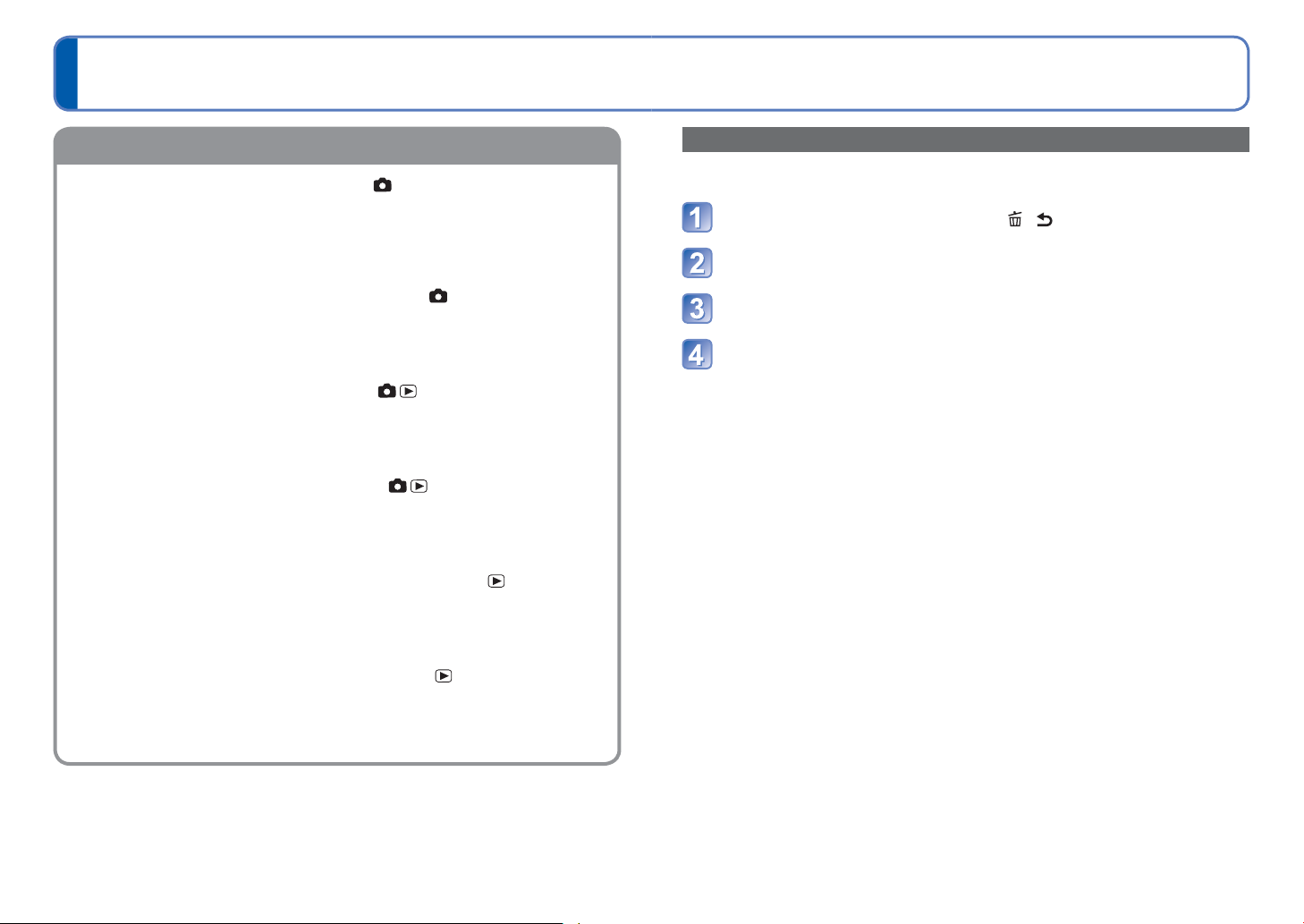
Menüeinstellung (Fortsetzung)
Menütyp
Menü [Rec] (Aufnahme-/Wiedergabeschalter: )
Ändern der bevorzugten Aufnahmeeinstellungen (→85)
• In diesem Menü können Sie verschiedene Einstellungen im Zusammenhang mit
der Aufnahme vornehmen, z. B. Weißabgleich, Empfindlichkeit, Bildseitenverhältnis
und Bildgröße.
Gebrauch des Schnellmenüs
Mit Hilfe des Schnellmenüs können Sie während der Aufnahme mehrere häufig benötigte
Menüposten rasch aufrufen und einstellen.
Drücken Sie die [Q.MENU]-Taste ([ / ]-Taste).
Betätigen Sie ◄► zur Wahl des gewünschten Menüpostens.
Menü [Bewegtbild] (Aufnahme-/Wiedergabeschalter: )
Aufnehmen von Bewegtbildern mit eigenen Einstellungen (→96)
• Sie können die Bildqualität, das Datenformat (den Aufnahmemodus) und andere
Einstellungen für die Aufnahme wählen.
Menü [GPS] (Aufnahme-/Wiedergabeschalter: )
Verwendung der GPS-Funktion (→75)
• Sie können die GPS-Einstellung, die Anzeige des Ortsnamens und andere
Einstellungen wählen.
Menü [Setup] (Aufnahme-/Wiedergabeschalter: )
Erleichtern der Bedienung der Kamera (→42)
• In diesem Menü können Sie verschiedene Einstellungen für bequeme Bedienung
vornehmen, z. B. zum Einstellen der Uhr und Ändern des Betriebstons.
Menü [Wiedergabemodus] (Aufnahme-/Wiedergabeschalter: )
Anzeigen der aufgenommenen Bilder (→102)
• Wählen Sie einen Wiedergabemodus, um eine Diashow zu betrachten oder die
anzuzeigenden Bilder einzuschränken usw.
Menü [Wiedergabe] (Aufnahme-/Wiedergabeschalter: )
Verwendung Ihrer Bilder (→105)
• In diesem Menü können Sie verschiedene Einstellungen im Zusammenhang mit
den bereits aufgenommenen Bildern vornehmen, einschließlich von Schutz und
Größenänderung der Bilder.
Betätigen Sie ▲▼ zur Wahl der gewünschten Einstellung.
Drücken Sie [MENU/SET].
Je nach dem momentan gewählten Aufnahmemodus wird das folgende Menü ebenfalls
●
angezeigt.
• Im Szenenmodus: Szenenmenü (→61)
• Im Benutzermodus: Individual-Menü (→60)
Die angezeigten Menüposten und Einstellungen richten sich nach dem momentan
●
gewählten Aufnahmemodus.
40 VQT3G95 VQT3G95 41
Page 22
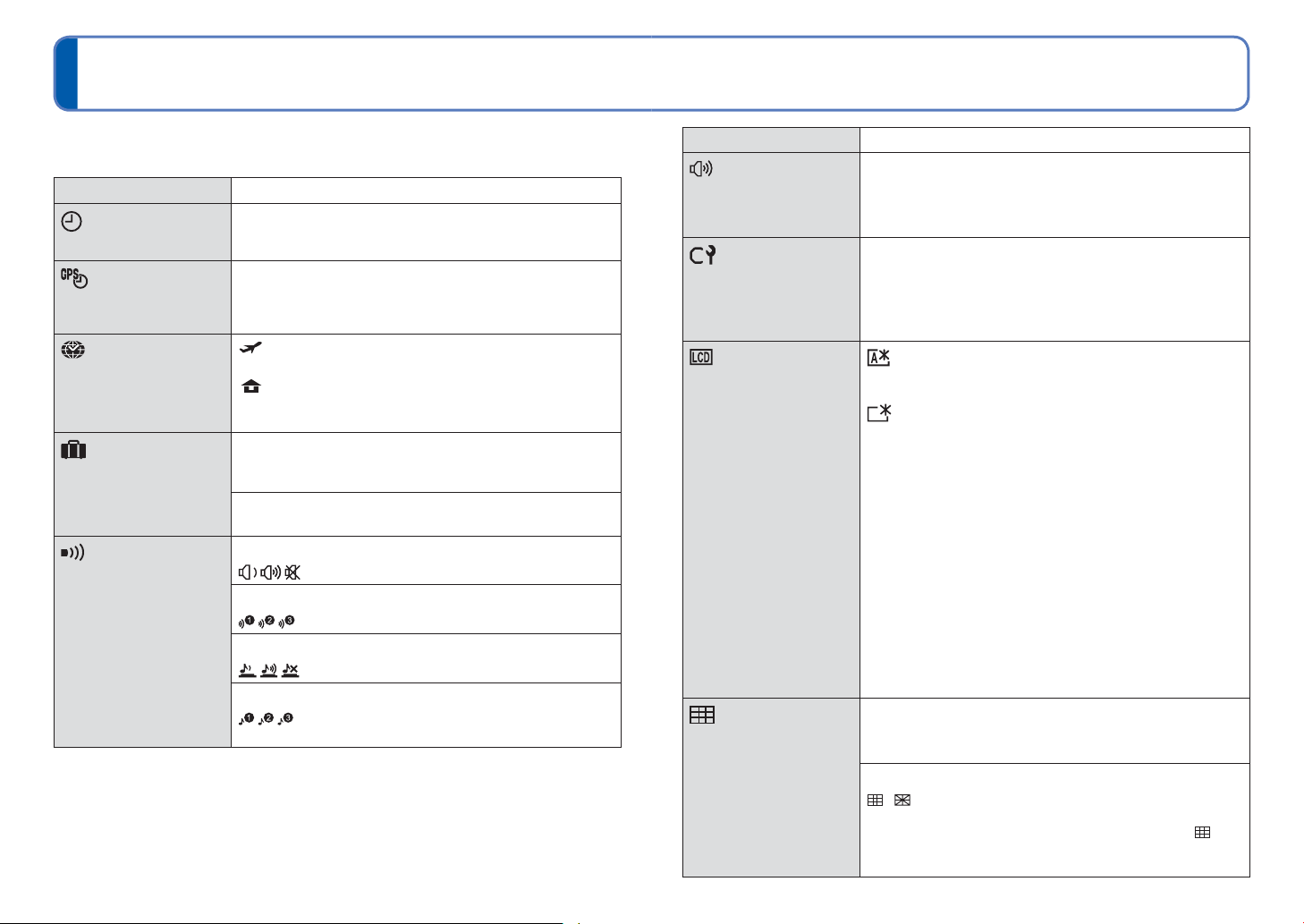
Gebrauch des Menüs [Setup]
Einzelheiten zum Einstellverfahren im [Setup]-Menü (→38)
Die Posten [Uhreinst.], [Sparmodus] und [Autowiederg.] sind für die Einstellung
der Uhr und die Schonung des Akkus wichtig. Bitte achten Sie vor dem Gebrauch
der Kamera stets darauf, die Einstellungen dieser Posten zu überprüfen.
Posten Einstellungen, Anmerkungen
[Uhreinst.]
(→18)
[Auto.Zeiteinst.]
Automatische Einstellung
der Uhr über GPS. (→81)
[Weltzeit]
Einstellen der Ortszeit
am Reiseziel. (→83)
[Reisedatum]
Aufzeichnen der Anzahl
der verstrichenen
Reisetage. (→82)
[Piepton]
Ändern oder
Stummschalten
des Betriebstons/
Auslösetons.
Dieser Posten dient zur Einstellung von Uhrzeit, Datum
und Anzeigeformat.
[ON]/[OFF]
[Zielort]: Dieser Posten dient zur Einstellung der
Ortszeit am Reiseziel.
[Ursprungsort]: Dieser Posten dient zur Einstellung
des Datums und der Uhrzeit am
Heimatort.
[Reise-Einstel.]
[SET] (Registrieren des Abreise- und Rückreisedatums)/
[OFF]
[Ort]
[SET] (Eingabe des Zielortnamens)/[OFF]
[Lautst. Piepton]
/ / : leise/laut/stummgeschaltet
[Pieptonart]
/ / : Dieser Posten dient zum Ändern des Pieptons.
[Ausl.-Lautst.]
/ / : leise/laut/stummgeschaltet
[Auslöserton]
/ / : Dieser Posten dient zum Ändern des
Auslösetons.
Posten Einstellungen, Anmerkungen
[Lautstärke]
Dieser Posten dient zum
Einstellen der Lautstärke des
Lautsprechertons (7 Stufen).
[Ben.Einst.Spch.]
Dieser Posten dient
zum Registrieren der
aktuellen Einstellungen
der Kamera. (→60)
[LCD-Modus]
Erleichtern des Ablesens
der LCD-Monitoranzeige.
[Gitterlinie]
Wahl der Anzeige von
Aufnahmeinformationen
und des
Hilfslinienmusters.
[0] / [1] / [2] / [3] / [4] / [5] / [6]
• Bei Anschluss an ein Fernsehgerät kann diese Funktion
nicht zur Einstellung der Lautstärke der Lautsprecher des
Fernsehgerätes verwendet werden.
[C1] / [C2] / [C3]
[Auto-Power-LCD]:
Die Helligkeit wird automatisch den Lichtverhältnissen
im Umfeld der Kamera angepasst.
[Power-LCD]:
Diese Funktion sorgt dafür, dass der Bildschirm heller
als normal ist (für Aufnahmen im Freien).
[OFF]
• Im Wiedergabemodus steht die Funktion [Auto-PowerLCD] nicht zur Verfügung.
Wird während der Aufnahme 30 Sekunden lang kein Bedienvorgang
•
ausgeführt, kehrt die Einstellung der Funktion [Power-LCD] auf die
normale Helligkeit zurück. (Um in diesem Zustand die ursprüngliche
Helligkeit wiederherzustellen, drücken Sie eine beliebige Taste.)
•
Da die Helligkeit des auf dem LCD-Monitor angezeigten
Bilds zur besseren Überschaubarkeit betont wird, kann
es vorkommen, dass die Darstellung bestimmter Motive
von ihrem tatsächlichen Erscheinungsbild verschieden ist,
doch wird das aufgenommene Bild davon nicht beeinflusst.
•
Bei Wahl der Einstellung [LCD-Modus] verringern sich die Anzahl
der aufnehmbaren Bilder und die verfügbare Aufnahmezeit.
[Info aufn.]
[ON] (Anzeige von Aufnahmeinformationen mit Hilfslinien.)
[OFF]
[Muster]
/ : Dieser Posten dient zum Ändern des
Hilfslinienmusters.
• Bei Wahl des [Intellig. Automatik]-Modus wird nur
angezeigt. Die Aufnahmeinformationen und die Hilfslinien
können nicht gleichzeitig angezeigt werden.
42 VQT3G95 VQT3G95 43
Page 23
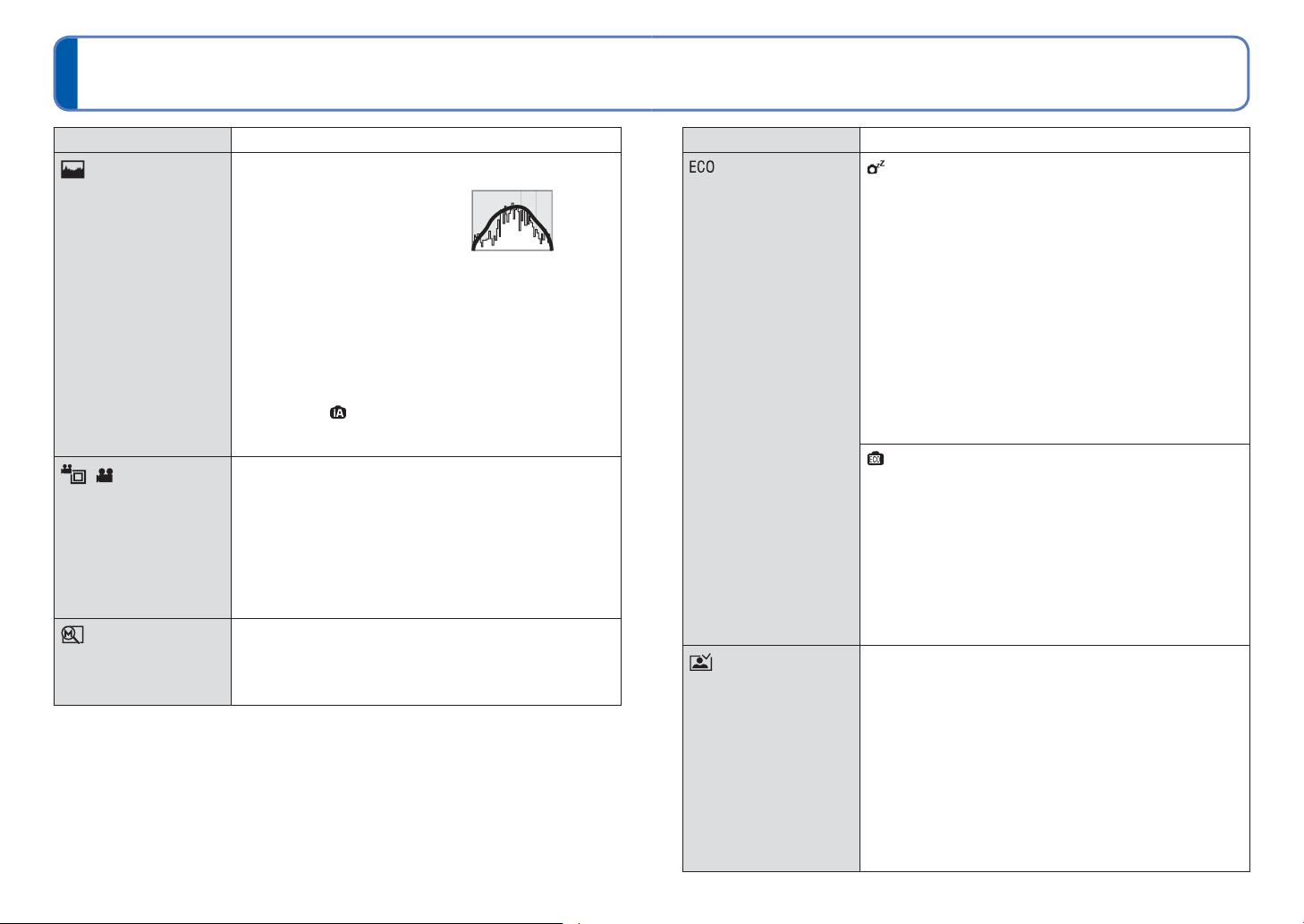
Gebrauch des Menüs [Setup] (Fortsetzung)
Einzelheiten zum Einstellverfahren im [Setup]-Menü (→38)
Posten Einstellungen, Anmerkungen
[Histogramm]
Überprüfen der
Helligkeitsverteilung im
Bild anhand einer Grafik.
Aufn.Feld]
[
Überprüfen des
aufnehmbaren Bereichs
vor der Aufnahme von
Bewegtbildern.
[Zoom Forts.]
Bitte merken Sie sich
die Zoomposition beim
Ausschalten der Kamera.
[ON]/[OFF]
Eine Spitze in der Mitte
kennzeichnet eine
einwandfreie Helligkeit
(richtige Belichtung). Dies
kann als Anhaltspunkt für
die Belichtungsausgleich
usw. verwendet werden.
• Das Histogramm zum Zeitpunkt der Aufnahme
ist vom Histogramm während der Wiedergabe
verschieden und wird orangefarben dargestellt, wenn
die Aufnahme mit Blitz oder an einem dunklen Ort
gemacht wurde. Außerdem kann das Histogramm von
Histogrammen verschieden sein, die unter Einsatz von
Bildbearbeitungs-Software erstellt wurden.
• In den Modi ([Intellig. Automatik]-Modus) und
[Fotorahmen] sowie bei Verwendung des WiedergabeZooms ist keine Anzeige von Histogrammen möglich.
[ON]/[OFF]
• Der für Bewegtbilder angezeigte aufnehmbare Bereich
ist lediglich als grober Anhaltspunkt zu betrachten.
• Bei Verwendung des optischen Extra-Zooms
wird der aufnehmbare Bereich bei bestimmten
Zoomvergrößerungen möglicherweise nicht immer
angezeigt.
• Im [Intellig. Automatik]-Modus steht diese Funktion nicht
zur Verfügung.
[ON]/[OFF]
• Im Szenenmodus [Selbstportrait] steht diese Funktion
nicht zur Verfügung.
Unterbelichtet←einwandfrei
(Beispiel)
belichtet
→ Hell
Posten Einstellungen, Anmerkungen
[Sparmodus]
Dieser Posten dient
zum Ausschalten der
Kamera oder des
LCD-Monitors, wenn
kein Bedienvorgang
stattfindet, um den Akku
zu schonen.
[Autowiederg.]
Dieser Posten dient zum
automatischen Anzeigen
der Bilder unmittelbar
nach dem Aufnehmen.
[Ruhe-Modus]
[2 MIN.]/[5 MIN.]/[10 MIN.]/[OFF]:
Dieser Posten dient zum automatischen Ausschalten der
Kamera, wenn während der eingestellten Zeitdauer kein
Bedienvorgang stattfindet.
• Deaktivieren dieser Funktion
→ Drücken Sie die Auslösetaste halbwegs ein, oder
schalten Sie den Kameraschalter erneut ein.
• In den folgenden Situationen steht diese Funktion nicht
zur Verfügung:
Bei Verwendung des Netzadapters (Sonderzubehör) und
DC-Kopplers (Sonderzubehör), bei Anschluss an einen
PC/Drucker, während der Aufnahme/Wiedergabe von
Bewegtbildern, während der Ausführung einer Diashow
oder automatischen Demonstration
• Im [Intellig. Automatik]-Modus ist dieser Posten fest auf
[5 MIN.] eingestellt.
[LCD-Stromsp.]
[ON]/[OFF]:
Der LCD-Monitor wird ausgeschaltet, um die
Leistungsaufnahme zu reduzieren.
• Während der Aufnahme wird die Bildqualität der LCDMonitoranzeige verringert, um den Akku zu schonen
(außer innerhalb des digitalen Zoombereichs). Das
aufgenommene Bild wird davon jedoch nicht beeinflusst.
• Die Einstellung des Postens [LCD-Modus] besitzt
Vorrang gegenüber der Einstellung des Postens [LCDStromsp.] für die Helligkeit des LCD-Monitors.
[1 SEC.]/[2 SEC.]
[HOLD]: Das soeben aufgenommene Bild verbleibt auf
[OFF]
dem Bildschirm, bis eine beliebige Taste (außer
der [DISP.]-Taste) gedrückt wird.
• Im [Intellig. Automatik]-Modus ist dieser Posten fest auf
[2 SEC.] eingestellt.
In den Szenenmodi [Panorama Assistant], [Hand-Nachtaufn.],
•
[Blitz-Serie] und [Fotorahmen] sowie in den Modi [Auto Bracket]
und [Serienbilder] wird die Autowiedergabe ungeachtet der hier
vorgenommenen Einstellung stets ausgeführt.
• Beim Aufnehmen von Bewegtbildern steht die Funktion
für automatische Aufnahmekontrolle nicht zur Verfügung.
44 VQT3G95 VQT3G95 45
Page 24

Gebrauch des Menüs [Setup] (Fortsetzung)
Einzelheiten zum Einstellverfahren im [Setup]-Menü (→38)
Posten Einstellungen, Anmerkungen
[Nr.Reset]
Zurücksetzen der
Bilddateinummern.
[Reset]
Wiederherstellen der
Werksvorgaben.
[USB-Modus]
Wahl des
Kommunikationsverfahrens
bei Anschluss der Kamera
an einen PC oder Drucker
über USB-Kabel.
• Die Ordnernummer wird aktualisiert, und die
Dateinummer startet erneut ab 0001.
• Eine Ordnernummer zwischen 100 und 999 kann
zugewiesen werden.
Sobald die Ordnernummer 999 erreicht worden ist,
kann die Nummer nicht zurückgesetzt werden. In einem
solchen Fall speichern Sie zunächst alle benötigten
Bilder auf einen PC ab, und formatieren Sie dann den
internen Speicher bzw. die Karte. (→48).
• Zurücksetzen der Ordnernummer auf 100:
Formatieren Sie zunächst den internen Speicher bzw. die
Karte, und setzen Sie dann die Dateinummern mit Hilfe
von [Nr.Reset] zurück. Wählen Sie dann [Ja] auf dem
Bildschirm für Zurücksetzen der Ordnernummer.
[Einstellungen zurücksetzen?]
[Auslieferungszustand herstellen?]
• Beim Zurücksetzen der Aufnahmeeinstellungen werden
die unter [Gesichtserk.] registrierten Informationen
ebenfalls zurückgesetzt.
• Beim Zurücksetzen der SETUP-Parameter
werden die folgenden Posten ebenfalls auf ihre
Standardeinstellungen zurückgesetzt:
Alter in Jahren/Monaten und Namen in den Szenenmodi
[Baby] und [Tier] sowie im [GPS]-Menü
• Die Ordnernummer- und Uhreinstellungen werden nicht
zurückgesetzt.
• Beim Zurücksetzen der Objektivfunktion macht sich u.U.
ein Kamerageräusch bemerkbar. Dabei handelt es sich
nicht um eine Funktionsstörung.
[Verb. wählen]:
Wählen Sie [PC] oder [PictBridge (PTP)] bei jedem
Anschließen der Kamera an einen PC oder PictBridgekompatiblen Drucker.
[PictBridge (PTP)]: Wählen Sie diese Einstellung bei
Anschluss an einen PictBridgekompatiblen Drucker.
[PC]: Wählen Sie diese Einstellung bei Anschluss an
einen PC.
Posten Einstellungen, Anmerkungen
[Ausgabe]
Ändern der bei
Anschluss der Kamera
an ein Fernsehgerät
oder anderes Gerät
zu verwendenden
Einstellungen.
[VIERA Link]
Dient zur automatischen
Verknüpfung der Kamera
mit anderen VIERA Linkkompatiblen Geräten
sowie zur Steuerung
der Kamera über eine
VIERA-Fernbedienung,
wenn der Anschluss
über ein Mini-HDMIKabel (separat erhältlich)
hergestellt wurde (→116).
[3D-Wiedergabe]
Festlegen der
Ausgabemethode von
3D-Standbildern.
[Video-Ausg.]
[NTSC]/[PAL]
Wenn die Standardeinstellung geändert wurde, kann es
vorkommen, dass Bewegtbilder, die im AVCHD-Format
aufgezeichnet wurden, nicht einwandfrei wiedergegeben
werden.
[TV-Seitenv.] (Diese Funktion steht nur bei Anschluss
des AV-Kabels zur Verfügung.)
/
[ON]: Betriebsvorgänge an der Kamera können über die
Fernbedienung des angeschlossenen VIERA Linkkompatiblen Gerätes gesteuert werden.
(Nicht alle Operationen können gesteuert werden.)
Die Funktionalität der Bedienelemente der Kamera
ist eingeschränkt.
[OFF]: Die Kamera kann nur über ihre eigenen
Bedienelemente betätigt werden.
[3D]/[2D]
• Um ein Bild zweidimensional (als ein herkömmliches
Bild) auf einem 3D-Fernsehgerät anzuzeigen, wählen Sie
die Einstellung [2D].
• Diese Funktion wird nach Anschluss eines Mini-HDMIKabels (separat erhältlich) aktiviert.
• Einzelheiten zur Wiedergabe von 3D-Standbildern (→119).
46 VQT3G95 VQT3G95 47
Page 25

Gebrauch des Menüs [Setup] (Fortsetzung)
Einzelheiten zum Einstellverfahren im [Setup]-Menü (→38)
Posten Einstellungen, Anmerkungen
[Anz. Drehen]
Diese Funktion
ermöglicht es, Bilder im
Hochformat automatisch
zu drehen.
[Firmware-Anz.]
Überprüfen der
Firmware-Version der
Kamera.
[Format]
Verwenden Sie diese
Funktion, wenn die
Fehlermeldung [Intern.
Speich.Fehler] oder
[Speicherkartenfehler] auf
dem Bildschirm erscheint,
oder um den eingebauten
Speicher oder die Karte
zu formatieren.
Bei der Formatierung
einer Karte bzw. des
internen Speichers werden
alle Daten gelöscht und
können anschließend nicht
wiederhergestellt werden.
Achten Sie unbedingt
darauf, den Inhalt der
Karte bzw. des internen
Speichers sorgfältig zu
überprüfen, bevor Sie eine
Formatierung ausführen.
: Die Funktion „Anzeige drehen“ ist aktiviert.
: Die Funktion „Anzeige drehen“ ist nur für Ausgabe
an das Fernsehgerät aktiviert.
[OFF]
• Bei Bewegtbildern steht die Funktion [Anz. Drehen] nicht
zur Verfügung.
• Wenn Sie die Kamera beim Aufnehmen nach oben oder
unten richten, ist es u.U. nicht möglich, die Bilder im
Hochformat anzuzeigen.
•
Bei Multi-Wiedergabe können Bilder nicht gedreht werden.
• Die gedrehte Anzeige erscheint auf dem PC-Bildschirm
nur in einer Exif-kompatiblen (→32) Betriebsumgebung
(Betriebssystem, Software).
Die aktuelle Version wird angezeigt.
• Um eine Formatierung ausführen zu können, ist ein
ausreichend aufgeladener Akku oder ein Netzadapter
(separat erhältlich) und DC-Koppler (separat erhältlich)
erforderlich. Achten Sie vor der Formatierung des
internen Speichers darauf, eine ggf. in die Kamera
eingesetzte Karte zu entfernen.
(Wenn eine Karte eingesetzt ist, wird nur diese
formatiert; der interne Speicher wird formatiert, wenn
keine Karte eingesetzt ist.)
• Formatieren Sie Karten grundsätzlich mit dieser Kamera.
• Alle geschützten Bilder und sonstigen Bilddaten
werden gelöscht.
• Schalten Sie die Kamera auf keinen Fall aus, und führen
Sie keine anderen Bedienvorgänge aus, während der
Formatiervorgang stattfindet.
• Die Formatierung des internen Speichers kann mehrere
Minuten beanspruchen.
• Falls die Formatierung nicht einwandfrei ausgeführt
wurde, wenden Sie sich bitte an Ihren Fachhändler oder
eine Kundendienststelle.
Posten Einstellungen, Anmerkungen
[Kalibrierung]
Diese Einstellung ist
vorzunehmen, wenn eine
Auswahl getroffen wurde,
die nicht der auf dem
Bildschirm berührten
Stelle entspricht, oder
die Kamera nicht auf
eine Berührung des
Bildschirms anspricht.
[Sprache]
Dieser Posten dient
zum Ändern der in den
Bildschirmanzeigen
verwendeten Sprache.
[Demo-Modus]
Anzeigen einer
Demonstration
verschiedener
Funktionen.
Drücken Sie [MENU/SET].
Berühren Sie die mit [+] auf dem Bildschirm (an
5 Stellen) gekennzeichneten Punkte der Reihe nach mit
dem mitgelieferten Tablettstift.
Drücken Sie [MENU/SET].
• Die Kalibrierung des Touch Screen wird nur dann
ausgeführt, wenn die richtigen Positionen auf dem
Bildschirm berührt werden. Berühren Sie die mit [+]
gekennzeichneten Stellen erneut.
Einstellen der in den Bildschirmanzeigen verwendeten
Sprache.
[Stabilis.-Demo]
Die Grafik zeigt das Ausmaß der Verwacklung an
(Näherungswert)
Ausmaß der Verwacklung
Ausmaß der Verwacklung nach Korrektur
• Während der Ausführung der Demonstration wird die
optische Bildstabilisator-Funktion bei jedem Drücken der
[MENU/SET]-Taste abwechselnd ein- und ausgeschaltet.
• Im Wiedergabemodus kann die Demonstration nicht
ausgeführt werden.
[Auto-Demo]: Anzeigen einer Einführungs-Diashow
[ON]/[OFF]
• Eine Anzeige der Funktion [Auto-Demo] auf dem
Bildschirm eines externen Gerätes, z. B. eines
Fernsehgerätes, ist nicht möglich.
48 VQT3G95 VQT3G95 49
Page 26

Aufnehmen von Bildern mit Zoom
Aufnahmemodus:
Der „optische Zoom“ ermöglicht eine bis zu 16-fache, der „optische Extra-Zoom“ eine
bis zu 33,8-fache (nur Standbilder) Vergrößerung mit reduzierter Bildqualität. Für noch
stärkeres Heranzoomen können Sie die Funktion [i.ZOOM] oder [Digitalzoom] verwenden.
Heranzoomen/Wegzoomen.
Abdecken
eines breiteren
Bildbereichs
(Weitwinkelposition)
• Die Zoomgeschwindigkeit kann in zwei Stufen eingestellt werden, die jeweils
einem anderen Drehwinkel des Zoomhebels entsprechen.
Vergrößern
des Motivs
(Teleposition)
Zoombalken
Fokussierbereich
Zoom-Vergrößerung
1
∗
Zoomen über Berührung
Berühren Sie .
Eine Abbildung des Zoomhebels erscheint auf dem Bildschirm.
Berühren Sie den T- oder W-Rand des Zoomhebels auf dem
Bildschirm.
Schnelles Zoomen bis zur maximalen
Teleposition
Schnelles Zoomen
Schnelles Zoomen bis zur maximalen
Langsames Zoomen
1
∗
Während einer Bewegtbild-Aufnahme ändert sich die Zoomgeschwindigkeit nicht.
2
∗
Wenn Sie oder während des Zoomens erneut berühren, stoppt der
Zoomvorgang.
Stellen Sie den Zoom ein, bevor Sie das Objektiv fokussieren.
●
Vermeiden Sie eine Berührung des Objektivtubus während des Zoomvorgangs.
●
Bei dem auf dem Bildschirm angezeigten Zoom-Vergrößerungswert und dem
●
Zoombalken handelt es sich jeweils um einen Näherungswert.
Beim Drehen des Zoomhebels machen sich möglicherweise ratternde Geräusche
●
und ein Vibrieren der Kamera bemerkbar, doch handelt es sich dabei nicht um eine
Funktionsstörung.
Weitwinkelposition
∗1,∗
2
1
∗
2
∗1,∗
Zoomtypen und Gebrauch dieser Funktion
Wenn die Anzahl der Aufnahmepixel geändert wird, ändert sich die Zoom-Vergrößerung
■
Optischer Zoom
Wenn eine Bildgröße ohne den Zusatz im Posten [Bildgröße] des [Rec]-Menüs
gewählt wurde, ist eine bis zu 16fache Vergrößerung möglich. (→85)
■
Optischer Extra-Zoom
Wenn eine Bildgröße mit dem Zusatz im Posten [Bildgröße] des [Rec]-Menüs
gewählt wurde, ist eine bis zu 33,8 fache Vergrößerung möglich (→85). Die Buchstaben
„EZ“ bedeuten „optischer Extra-Zoom“.
In den folgenden Situationen steht der optische Extra-Zoom nicht zur Verfügung:
●
• [Intellig. Automatik]-Modus (bei Einstellung von [Scharfe Beweg.] auf [ON])
• [Makro Zoom] • Im Bewegtbild-Aufnahmemodus sowie
• Bei Einstellung von [Serienbilder] auf oder
• In denSzenenmodi [Form verändern], [Hohe Empfind.], [Blitz-Serie], [Lochkamera],
[Fotorahmen] und [Hochgeschwind.-Video]
Um die Zoom-Vergrößerung noch weiter zu erhöhen, können die folgenden Zoomtypen
kombiniert werden.
■
i.ZOOM
Bei dieser Kamera wird eine Super-Auflösungs-Technologie zur Erhöhung der ZoomVergrößerung eingesetzt. Diese Technologie ermöglicht eine Erhöhung des ZoomVergrößerungsmaßstabs auf das etwa 1,3-Fache der Original-Zoomvergrößerung
praktisch ohne Beeinträchtigung des Bildqualität. (→92)
Die Super-Auflösungstechnologie wird auf das Bild angewandt, wenn der Posten
●
[i.Auflösung] auf [i.ZOOM] eingestellt ist.
Die i.Zoom-Funktion steht in den folgenden Situationen zur Verfügung:
●
• [Intellig. Automatik]-Modus (außer bei Einstellung von [Scharfe Beweg.] auf [ON])
• In allen Szenenmodi (außer [Hand-Nachtaufn.], [Hohe Empfind.], [Blitz-Serie] und
[Lochkamera])
Bei aktivierter Funktion [Serienbilder] (bei Einstellung auf oder ) steht die
●
Funktion [i.ZOOM] nicht zur Verfügung.
■
Digitalzoom
Diese Funktion ermöglicht ein weiteres Zoomen auf das Vierfache des optischen
Zooms/optischen Extra-Zooms. Bitte beachten Sie, dass die Vergrößerung bei
Verwendung des Digitalzooms zu einer Beeinträchtigung der Bildqualität führt. Stellen
Sie den Posten [Digitalzoom] im [Rec]-Menü auf [ON] ein. (→92)
In den folgenden Modi steht der Digitalzoom nicht zur Verfügung:
●
• [Intellig. Automatik]-Modus • Bei Einstellung von [Serienbilder] auf oder
• In den Szenenmodi ([Form verändern], [Hand-Nachtaufn.], [Hohe Empfind.], [BlitzSerie], [Lochkamera], [Sandstrahl], [Fotorahmen] und [Hochgeschwind.-Video])
50 VQT3G95 VQT3G95 51
Page 27

Aufnehmen von Bildern mit Blitz
Aufnahmemodus:
Drücken Sie ► zur Anzeige von [Blitzlicht].
Betätigen Sie die Cursortasten zur Wahl des gewünschten
Blitztyps, und drücken Sie dann [MENU/SET].
■
Verfügbarer Blitzbereich bei Einstellung von [Empfindlichkeit] auf [AUTO]
Maximale Weitwinkelposition Ca. 0,6 m bis 5,0 m
Maximale Teleposition Ca. 1,0 m bis 2,8 m
[Auto]
[Auto/Rot-Aug]
[Forc. Blitzl. Ein]
[Blitz Ein/Rot-Aug]
[Lz-Sync/Rot-Aug]
[Forciert Aus]
1
∗
Zwei Blitze werden nacheinander ausgelöst. Bitte fordern Sie die Personen daher auf, sich bis zum
zweiten Blitz nicht zu bewegen. Das Zeitintervall zwischen den beiden Blitzen richtet sich nach der
Helligkeit des Motivs.
Bei Einstellung des Postens [Rote-Aug.-Red.] des [Rec]-Menüs auf [ON] erscheint
mit dem Blitzsymbol, rote Augen werden automatisch in der Aufnahme erkannt, und die
Standbilddaten werden korrigiert. (nur bei Einstellung des Postens [AF-Modus] auf
(Gesichtserfassung))
■
In jedem Modus verfügbare Typen
Typ, Bedienvorgänge Anwendungszweck
• Automatische Beurteilung, ob Blitz erforderlich ist
oder nicht
• Automatische Beurteilung, ob Blitz erforderlich ist
oder nicht (Reduzierung des Rotaugeneffekts)
• Blitz wird stets ausgelöst.
• Blitz wird stets ausgelöst (Reduzierung des
Rotaugeneffekts).
• Automatische Beurteilung, ob Blitz erforderlich
ist oder nicht (Reduzierung des Rotaugeneffekt;
lange Verschlusszeit für hellere Bilder)
• Kein Blitz
1
∗
1
∗
1
∗
Normaler Gebrauch
Aufnehmen von Bildern an dunklen
Orten
Aufnehmen von Bildern im
Gegenlicht oder unter sehr heller
Beleuchtung (z.B. Leuchtstofflampen)
Aufnehmen von Motiven vor
einem nächtlichen Hintergrund
(Der Gebrauch eines Stativs wird
empfohlen.)
An Orten, an denen Blitzaufnahmen
untersagt sind
gemeinsam
(○: verfügbar, –: nicht verfügbar, : Standardeinstellung)
2
∗
○○ ○ ○
○
○○ ○
–
○○ ○ ○
–
––– – – – –
○
–
○○○ ○ ○○○○○–○○○
2
∗
Wählen Sie je nach Motiv und Helligkeit , , oder .
–– –○–
○
–
–––––
– – – –––––
○
–
––
○○
○○
○○–○
––––
––○–
○
○
• Beim Aufnehmen von Bewegtbildern oder 3D-Standbildern sowie in den Szenenmodi
, , , , , , , oder steht der Blitz nicht zur Verfügung.
Die folgenden Verschlusszeiten werden verwendet:
●
• , , , : 1/60 Sek.
• , : 1 Sek.
3
∗
Richtet sich nach der Einstellung des Postens [Max.Bel.Zeit].
4
∗
Maximal 1/4 Sek. bei Einstellung von [Max.Bel.Zeit] auf [AUTO] oder wenn bei Einstellung von
[Stabilisator] auf [ON] Verwacklungsgefahr erfasst wird. Variiert außerdem je nach Einstellung des
[Intellig. Automatik]-Modus, dem momentan gewählten Szenenmodus usw.
Das Ausmaß der Reduzierung des Rotaugeneffekts richtet sich nach dem Motiv und
●
4
∗3,∗
bis 1/4000 Sek.
3
∗
bis 1/4000 Sek.
wird von verschiedenen Faktoren beeinflusst, z. B. vom Abstand zwischen Motiv
und Kamera sowie davon, ob die Person beim Auslösen des Vorblitzes direkt auf die
Kamera blickt. In bestimmten Fällen kann es vorkommen, dass sich die Wirkung der
Reduzierung des Rotaugeneffekts kaum bemerkbar macht.
Blockieren Sie den lichtemittierenden Bereich des Blitzes nicht mit der Hand (→9),
●
und blicken Sie nicht aus großer Nähe (einem Abstand von wenigen Zentimetern)
direkt in den Blitz.
Verwenden Sie den Blitz nicht in unmittelbarer Nähe von anderen
Aufnahmegegenständen (durch Wärme/Licht kann der Aufnahmegegenstand
beschädigt werden).
Wenn der Aufnahmemodus gewechselt wird, ändern sich möglicherweise die
●
Blitzeinstellungen.
Beim Wechseln des Szenenmodus werden die Werksvorgaben der Blitzeinstellungen
●
wiederhergestellt.
Bei Blitzaufnahmen aus der Nähe (in annähernd maximaler Weitwinkelposition) ohne
●
Verwendung der Zoomfunktion können die Bildränder etwas dunkler werden. Dieses
Problem lässt sich durch geringfügiges Zoomen vermeiden.
Während das Blitztyp-Symbol blinkt (der Blitz wird geladen), kann keine Aufnahme
●
gemacht werden (z.B. ).
Bei einer unzureichenden Ausleuchtung kann die Belichtungskorrektur oder der
●
Weißabgleich u. U. nicht einwandfrei vorgenommen werden.
Bei einer niedrigen Batterieleistung, sowie wenn mehrere Blitzaufnahmen nacheinander
●
gemacht werden, kann das Laden des Blitzes längere Zeit beanspruchen.
52 VQT3G95 VQT3G95 53
Page 28

Nahaufnahmen
Aufnahmemodus:
Die Funktion [AF Makro] ( ) dient dazu, das Motiv zu vergrößern, um Nahaufnahmen
in einem kleineren Abstand als vom normalen Fokussierbereich gestattet zu ermöglichen
(bis zu 3 cm vom Motiv in der maximalen Weitwinkelposition).
Drücken Sie ▼ zur Anzeige von [Makro-Modus].
Betätigen Sie die Cursortasten zur Wahl von [AF Makro], und
drücken Sie dann [MENU/SET].
■
Nahaufnahmen ohne nahes Herangehen an
das Motiv (
Die Funktion „Tele-Makro“ wird automatisch aktiviert,
wenn die Zoom-Vergrößerung die Nähe der maximalen
Teleposition erreicht. Eine Fokussierung ist bis zu
einem Abstand von 1 m möglich. ( wechselt auf )
-Anzeige
Funktion „Tele-Makro“)
[Makro Zoom]
Um Bilder mit noch höherer Vergrößerung aufzunehmen, können Sie die Funktion [Makro
Zoom] verwenden, um das Motiv noch größer abzubilden, als dies mit der Funktion [AF
Makro] möglich ist.
Drücken Sie ▼ zur Anzeige von [Makro-Modus].
Betätigen Sie die Cursortasten zur Wahl von [Makro Zoom],
und drücken Sie dann [MENU/SET].
Stellen Sie die Vergrößerung des Digitalzooms mit dem
Zoomhebel ein.
Die Zoomposition ist fest auf den
Zurück
Vergrößern
Weitwinkelbereich eingestellt.
Der Fokussierbereich beträgt 3 cm
bis
.
∞
Fokussierbereich
Wenn sich das Motiv zu nah an der Kamera befindet, wird er möglicherweise nicht
richtig fokussiert. Die kürzeste zur Verfügung stehende Aufnahmeentfernung richtet
sich jeweils nach der aktuellen Zoom-Vergrößerung und der im Makroaufnahme-Modus
vorgenommenen Einstellung.
1
Bei Verwendung des
optischen Zooms
Zoomvergrößerung
(ungefähr)
1× 3 cm 50 cm
2× 10 cm 50 cm
3× 20 cm 50 cm
4× 40 cm 50 cm
5× 1 m 1 m
6× 1,5 m 1,5 m
7× - 11× 2 m 2 m
12× - 15× 1,5 m 2 m
16× 1 m 2 m
1
∗
Bei der kürzesten Aufnahmeentfernung handelt es sich um den Abstand von der Vorderkante des
Objektivs vom Motiv. Dieser Abstand ändert sich entsprechend der Zoomposition.
2
∗
Bei den folgenden Einstellungen ist die kürzeste Aufnahmeentfernung jeweils identisch.
• [Intellig. Automatik]-Modus
• In den Szenenmodi [Speisen], [Kerzenlicht], [Baby], [Tier], [Hohe Empfind.], [Blitz-Serie],
[Lochkamera], [Sandstrahl], [High dyn.Range], [Unter Wasser], [Hochgeschwind.-Video]
3
∗
Bei den folgenden Einstellungen ist die kürzeste Aufnahmeentfernung jeweils identisch.
• In den Szenenmodi [Portrait], [Schöne Haut], [Form verändern], [Panorama Assistant], [Sport],
[Party], [Sonn.Unterg.], [Sternenhimmel], [Strand], [Schnee], [Fotorahmen]
Der Bereich für die Fokussierung ist je nach Szenenmodus verschieden.
●
Kürzeste Aufnahmeentfernung
[Makro-Modus]
2
∗
∗
[Makro-Modus]
OFF
3
∗
Bei weit entfernten Motiven kann die Fokussierung längere Zeit beanspruchen.
Digitalzoom-Vergrößerung
Bei Verwendung der Funktion [Makro Zoom] führen höhere Vergrößerungsmaßstäbe zu
●
einer Verringerung der Bildqualität.
Bei aktivierter Funktion [Makro Zoom] stehen der optische Extra-Zoom sowie die
●
Funktion [i.ZOOM] nicht zur Verfügung.
Im Modus [3D-Foto-Modus] steht die Funktion [Makro Zoom] nicht zur Verfügung.
●
Wenn [AF-Verfolg.] eingestellt ist, wird der Makro-Zoom deaktiviert.
●
(1 x bis 3 x)
●
Die Verwendung eines Stativs und der Funktion [Selbstauslöser] wird empfohlen. Beim
●
Aufnehmen eines Motivs in einem kleinen Abstand von der Kamera empfiehlt es sich
außerdem, den Posten [Blitzlicht] auf [Forciert Aus] einzustellen.
Wenn die Kamera nach der Fokussierung auf ein Motiv in großer Nähe bewegt wird,
●
führt dies meist zu unscharfen Bildern, da der Fokussierspielraum in einem solchen Fall
stark eingeengt ist.
An den Bildrändern ist die Auflösung möglicherweise niedriger.
●
54 VQT3G95 VQT3G95 55
Page 29

Aufnehmen von Bildern mit Selbstauslöser
Aufnahmemodus:
Aufnehmen von Bildern mit Belichtungskorrektur
Der Gebrauch eines Stativs wird empfohlen. Diese Funktion eignet sich auch zur
Vermeidung eines Verwackelns der Kamera beim Durchdrücken der Auslösetaste, indem
der Selbstauslöser auf 2 Sekunden eingestellt wird.
Drücken Sie ◄ zur Anzeige von [Selbstauslöser].
Betätigen Sie die Cursortasten zur Wahl der gewünschten
Vorlaufzeit, und drücken Sie dann [MENU/SET].
Nehmen Sie ein Bild auf.
Drücken Sie die Auslösetaste ganz durch, um die Aufnahme nach Verstreichen der
eingestellten Zeitdauer zu starten.
Selbstauslöser-Anzeige
(Blinkt während der
eingestellten Zeitdauer.)
• Abbrechen des Vorlaufs → Drücken Sie die Taste [MENU/SET].
Wenn Sie jetzt die Auslösetaste ganz durchdrücken, wird die Fokussierung unmittelbar
●
vor der Aufnahme automatisch vorgenommen.
Nachdem die Selbstauslöser-Anzeige zu blinken aufgehört hat, leuchtet sie
●
möglicherweise als AF-Hilfslampe auf.
Im Szenenmodus [Unter Wasser] sowie beim Aufnehmen von Bewegtbildern steht
●
diese Funktion nicht zur Verfügung.
Im Szenenmodus [Selbstportrait] steht die Einstellung [10 s] nicht zur Verfügung.
●
Diese Funktion ermöglicht eine Korrektur der Belichtung, wenn keine einwandfreie
Belichtung erhalten werden kann (z.B. aufgrund eines zu großen Helligkeitsunterschieds
zwischen Motiv und Hintergrund).
■
Aufnahmemodus:
Drücken Sie ▲ zur Anzeige von [Belichtung].
Betätigen Sie die Cursortasten zur Wahl des gewünschten
Korrekturwerts, und drücken Sie dann [MENU/SET].
• Wenn das Bild zu dunkel ist, korrigieren Sie die Belichtung
in positiver („+“) Richtung.
• Wenn das Bild zu hell ist, korrigieren Sie die Belichtung in
negativer („–“) Richtung.
•
Nach Einstellung der Belichtungskorrektur wird der Korrekturwert
(z. B. ) links unten auf dem Bildschirm angezeigt.
• Der eingestellte Belichtungskorrekturwert bleibt auch beim
Ausschalten der Kamera gespeichert.
Je nach Helligkeit der Umgebung ist diese Funktion in bestimmten Fällen nicht wirksam.
●
Im Szenenmodus [Sternenhimmel] steht die Belichtungskorrektur-Funktion nicht zur Verfügung.
●
Aufnehmen einer Bildfolge mit automatischer Änderung der Belichtung ([Auto Bracket])
Diese Funktion ermöglicht es, drei Bilder automatisch nacheinander aufzunehmen, wobei
die Belichtung jedesmal geringfügig verändert wird.
Nach Einstellung der Belichtungskorrektur wird der Einstellwert als Standardwert übernommen.
■
Aufnahmemodus:
Betätigen Sie ▲ so oft wie erforderlich, um [Auto Bracket] anzuzeigen.
Betätigen Sie die Cursortasten zur Wahl des gewünschten
Korrekturwerts, und drücken Sie dann [MENU/SET].
• Das erste Standbild wird ohne jegliche
Nach Einstellung der
Belichtungskorrektur
wird der
Korrekturwert
angezeigt.
Bei Blitzaufnahmen steht diese Funktion nicht zur Verfügung.
●
Bei Wahl von [Auto Bracket] wird die Funktion [Serienbilder] deaktiviert.
●
In den Szenenmodi [Form verändern], [Panorama Assistant], [Hand-Nachtaufn.], [Blitz-
●
Serie], [Sternenhimmel], [Lochkamera], [Sandstrahl] und [Fotorahmen] sowie beim
Aufnehmen von Bewegtbildern steht diese Funktion nicht zur Verfügung.
Korrektur der Belichtung aufgenommen, das
zweite Standbild mit Belichtungskorrektur
in negativer („–“) Richtung, und das dritte
Standbild mit Belichtungskorrektur in
positiver („+“) Richtung.
• Beim Ausschalten der Kamera wird diese
Funktion deaktiviert.
56 VQT3G95 VQT3G95 57
Page 30

Aufnehmen von Bildern nach Wahl von Blende und Verschlusszeit
Aufnahmemodus:
[Blenden-Priorität]-Modus
Diese Funktion ermöglicht Ihnen eine Steuerung des Schärfenbereichs (Tiefenschärfe)
beim Aufnehmen, um ihn dem jeweiligen Aufnahmezweck optimal anzupassen.
Die Verschlusszeit wird dem jeweils eingestellten Blendenwert automatisch optimal
angepasst.
Stellen Sie das Moduswahlrad auf ([Blenden-Priorität]-Modus).
Drücken Sie die [EXPOSURE]-Taste, und betätigen Sie dann
die Cursortasten zur Wahl des gewünschten Blendenwerts.
• Bei größeren Blendenwerten erweitert
sich der Schärfentiefebereich, und ein
scharfes Bild wird über den gesamten
Bereich von unmittelbar vor der Kamera
bis zum Hintergrund erhalten.
Blendenwert
• Bei kleineren Blendenwerten verkürzt
sich der Schärfentiefebereich, und der
Hintergrund kann unscharf werden.
Drücken Sie die [EXPOSURE]-Taste.
[Zeiten-Priorität]-Modus
Diese Funktion ermöglicht Ihnen eine Steuerung der Verschlusszeit beim Aufnehmen, um
sie dem jeweiligen Aufnahmezweck optimal anzupassen.
Die Blende wird der jeweils eingestellten Verschlusszeit automatisch optimal angepasst.
Stellen Sie das Moduswahlrad auf ([Zeiten-Priorität]-Modus).
Drücken Sie die [EXPOSURE]-Taste, und betätigen Sie dann
die Cursortasten zur Wahl der gewünschten Verschlusszeit.
• Bei kürzeren Verschlusszeiten wirken in
Bewegung befindliche Motive, als ob sie
im Bild still stehen.
• Bei längeren Verschlusszeiten erscheinen
in Bewegung befindliche Motive
Verschlusszeit
verwackelt im Bild.
Drücken Sie die [EXPOSURE]-Taste.
[Manuelle Belicht.]-Modus
In diesem Aufnahmemodus können Sie Blende und Verschlusszeit auf beliebige
Werte einstellen, wenn die automatische Belichtungseinstellung eine Aufnahme
mit der gewünschten Belichtung (Helligkeit/Dunkelheit) verhindert. Außerdem sind
Langzeitbelichtungen von bis zu 60 Sekunden Dauer möglich.
Stellen Sie das Moduswahlrad auf ([Manuelle Belicht.]-Modus).
• Der Assistent für manuelle Belichtung erscheint auf dem Bildschirm.
Drücken Sie die [EXPOSURE]-Taste, und betätigen Sie dann die
Cursortasten zur Wahl des Blendenwerts und der Verschlusszeit.
Blendenwert/Verschlusszeit
Drücken Sie die [EXPOSURE]-Taste.
■
Assistent für manuelle Belichtung (Näherungswerte)
Wenn Sie die Auslösetaste halb herunterdrücken, erscheint der Assistent für manuelle
Belichtung auf dem Bildschirm.
Bilder werden mit der Standardhelligkeit angezeigt.
Bilder werden heller angezeigt. Um die Standardhelligkeit zu erhalten,
wählen Sie entweder eine kürzere Verschlusszeit oder einen größeren
Blendenwert.
Bilder werden dunkler angezeigt. Um die Standardhelligkeit zu erhalten,
wählen Sie entweder eine längere Verschlusszeit oder einen kleineren
Blendenwert.
■
Aufnehmen von Bewegtbildern in den Modi
• Die Blende und die Verschlusszeit werden automatisch eingestellt.
Wenn das Bild zu hell bzw. zu dunkel ist oder sich aus einem anderen Grund keine
●
einwandfreie Belichtung erzielen lässt, erscheinen die Ziffern des Blendenwerts und der
Verschlusszeit in roter Darstellung.
Die Helligkeit des auf dem LCD-Monitor angezeigten Bilds kann von der des tatsächlich
●
aufgenommenen Standbilds verschieden sein.
58 VQT3G95 VQT3G95 59
Page 31

Aufnehmen von Bildern nach Registrierung der eigenen Einstellungen [Benutzerspez.]-Modus
Aufnahmemodus:
Aufnehmen von Bildern je nach Art der Szene
[Szenen-Modus]
Aufnahmemodus:
Wenn Sie Ihre bevorzugten Einstellungen des Aufnahmemodus, des [Rec]-Menüs usw.
im Voraus unter [Ben.Einst.Spch.] registrieren und das Moduswahlrad dann auf
einstellen, können Sie rasch zwischen den registrierten Einstellungen umschalten.
[Ben.Einst.Spch.]
Bis zu drei Sätze von aktuellen Kameraeinstellungen können registriert werden.
■
Aufnahmemodus:
Wählen Sie den Aufnahmemodus, der registriert werden soll,
und stellen Sie dann das [Rec]-Menü, das [Setup]-Menü usw.
wunschgemäß ein.
Wählen Sie [Ben.Einst.Spch.] im [Setup]-Menü (→43).
Betätigen Sie die Cursortasten zur Wahl der gewünschten
Benutzer-Einstellung, und drücken Sie dann [MENU/SET].
Die Einstellung der Selbstauslöser-Funktion wird nicht unter den Benutzereinstellungen
●
gespeichert.
Die Einstellungen der folgenden [Setup]-Menüs werden als Benutzer-Einstellungen
●
gespeichert.
• [Gitterlinie] • [Histogramm] • [Aufn.Feld] • [Zoom Forts.] • [Autowiederg.]
[Benutzerspez.]
Die unter [Ben.Einst.Spch.] registrierten Einstellungen können rasch abgerufen werden,
indem Sie das Moduswahlrad auf einstellen.
Stellen Sie das Moduswahlrad auf (Benutzer-Modus).
Der [Szenen-Modus] ermöglicht es Ihnen, Ihre Aufnahmen mit den für jede Art von Szene
optimal geeigneten Einstellungen zu machen (Belichtung, Farbtönung usw.).
Stellen Sie das Moduswahlrad auf .
Betätigen Sie die Cursortasten zur Wahl des gewünschten
Szenenmodus, und drücken Sie dann [MENU/SET].
(Falls das Szenenmenü nicht angezeigt wird →38)
■
Aufnehmen von Bewegtbildern im Modus
Dieser Modus dient zum Aufnehmen von Bewegtbildern mit den für die jeweilige
Aufnahmesituation optimalen Einstellungen.
• Bestimmte Szenenmodi werden wie aus der nachstehenden Tabelle ersichtlich
umgeschaltet.
Gewählter Szenenmodus Aufnahmesituationen für
[Baby] Portrait-Bewegtbild
[Nachtportrait], [Nachtlandsch.], [Hand-Nachtaufn.],
[Sternenhimmel]
[Panorama Assistant], [Sport], [Tier], [Blitz-Serie], [Feuerwerk],
[Fotorahmen]
Bewegtbilder
Bewegtbild bei wenig Licht
Normales Bewegtbild
Betätigen Sie die Cursortasten zur Wahl der gewünschten
Benutzer-Einstellung, und drücken Sie dann [MENU/SET].
■
Aufnehmen von Bewegtbildern im Modus
Diese Funktion ermöglicht eine Aufnahme von Bewegtbildern im registrierten
Aufnahmemodus.
Selbst wenn Sie die Einstellungen des [Rec]-Menüs usw. anschließend unter
●
[Benutzerspez.] ändern, bleibt der gespeicherte Inhalt des betreffenden
benutzerspezifischen Satzes unverändert. Um den registrierten Inhalt zu ändern,
nehmen Sie die Änderungen unter [Ben.Einst.Spch.] vor.
Bei Wahl einer Szene, die für die tatsächliche Art der Aufnahmesituation ungeeignet ist,
●
kann die Farbtönung des Bilds beeinträchtigt werden.
Die folgenden Posten des [Rec]-Menüs werden automatisch eingestellt und können
●
nicht manuell geändert werden.
[Empfindlichkeit], [Messmethode], [i.Belichtung], [Max.Bel.Zeit], [i.Auflösung],
[Farbmodus]
60 VQT3G95 VQT3G95 61
Page 32

Aufnehmen von Bildern je nach Art der Szene
[Szenen-Modus] (Fortsetzung)
Aufnahmemodus:
Wahl einer Szene (→61)
Informationen zum Gebrauch des Blitzes in den verschiedenen Szenenmodi (→52)
[Mein Szenenm.]
Die Stellungen / des Moduswahlrads können mit häufig benötigten Szenenmodi
belegt werden.
Nachdem Sie diese Belegung vorgenommen haben, können Sie Bilder im voreingestellten
Szenenmodus aufnehmen, indem Sie einfach das Moduswahlrad auf / stellen.
Stellen Sie das Moduswahlrad auf / .
Betätigen Sie die Cursortasten zur Wahl des gewünschten
Szenenmodus, und drücken Sie dann [MENU/SET].
(Falls das Szenenmenü momentan nicht angezeigt wird →38)
■
Ändern von registrierten Szenenmodi
Führen Sie den Registrierungsvorgang erneut aus.
■
Aufnehmen von Bewegtbildern im Modus
Diese Funktion ermöglicht eine Aufnahme von Bewegtbildern im registrierten Aufnahmemodus.
und
●
Bei beiden Positionen handelt es sich um die gleiche Funktion. Jede dieser Positionen
kann mit einem häufig verwendeten Szenenmodus belegt werden, wonach Sie rasch
und bequem auf den gewünschten Szenenmodus umschalten können.
Durch eine Rückstellung der Aufnahmeeinstellungen über die Funktion [Reset] des
●
Menüs [Setup] werden die voreingestellten Szenenmodus gelöscht.
Bei Aufnahmen unter heiterem Himmel heben sich Personen mit gesunder
Gesichtsfarbe vom Hintergund ab.
[Portrait]
[Schöne Haut]
[Form verändern]
Tipps
•
Der Effekt ist umso ausgeprägter, je näher sich der Zoom der maximalen
Teleposition (T-Seite) befindet und je näher die Kamera an das Motiv gebracht wird.
Bei Außenaufnahmen von Personen unter heiterem Himmel wird ein weicheres
Aussehen der Haut erhalten (Porträtaufnahmen oberhalb des Brustkorbs).
Tipps
•
Der Effekt ist umso ausgeprägter, je näher sich der Zoom der maximalen
Teleposition (T-Seite) befindet und je näher die Kamera an das Motiv gebracht wird.
Diese Funktion verändert das Aussehen des Motivs durch Ausdehnung der
Länge oder Breite, während die Haut von Personen attraktiver dargestellt wird.
Wählen Sie das gewünschte Ausmaß der Formveränderung.
Hinweise
• Der Posten [Bildgröße] wird entsprechend der Einstellung des Postens
[Bildverhält.] wie nachstehend beschrieben fest eingestellt:
: 3 M : 2,5 M : 2 M
[Selbstportrait]
[Landschaft]
[Panorama Assistant]
Verwenden Sie diesen Modus, um Selbstporträts zu erstellen.
Tipps
• Auslösetaste halb herunterdrücken → Selbstauslöser-Anzeige leuchtet auf →
Auslösetaste ganz durchdrücken
(Falls die Selbstauslöser-Anzeige blinkt, hat die Kamera nicht fokussiert.)
• Bei Wahl einer langen Verschlusszeit oder bei hoher Verwacklungsgefahr
empfiehlt es sich, den Selbstauslöser auf 2 Sekunden einzustellen.
Verwenden Sie diesen Modus, um klare Aufnahmen von weitläufigen
Landschaften und anderen Motiven in größerer Entfernung zu machen.
Sie können die mitgelieferte Software verwenden, um mehrere Bilder zu
einem einzigen Panoramabild zusammenzufügen.
Betätigen Sie die Cursortasten zur Wahl der Aufnahmerichtung, und drücken
Sie dann [MENU/SET] zur Einstellung.
Besondere Panorama-Hilfslinien werden angezeigt.
Machen Sie die Aufnahme.
Wählen Sie [Weiter], und drücken Sie dann [MENU/SET] zur Einstellung.
• Oder drücken Sie die Auslösetaste halb herunter.
• Bei Bedarf können Sie eine Aufnahme erneut machen, indem Sie
[Neuaufn.] wählen.
Verändern Sie den Bildausschnitt, und machen Sie die zweite Aufnahme so,
dass das neue Bild das vorige Bild teilweise überlappt.
Teil des zuletzt aufgenommenen Bilds
Nachdem Sie die gewünschten Bilder aufgenommen haben, wählen Sie
[Ende], und drücken Sie dann [MENU/SET] zur Einstellung.
Tipps
• Verwenden Sie ein Stativ.
• An einem dunklen Ort empfiehlt sich die Verwendung des Selbstauslösers
beim Aufnehmen von Bildern.
Hinweise
•
Die Einstellungen von Fokussierung, Zoom, Belichtungskorrektur, Weißabgleich,
Verschlusszeit und ISO-Empfindlichkeit bleiben vom ersten Bild an unverändert.
• Die Verschlusszeit kann bis zu 8 Sekunden betragen.
• Nach der Aufnahme kann der Verschluss zur Verarbeitung des Signals bis zu
8 Sekunden lang geschlossen bleiben. Dabei handelt es sich nicht um eine
Funktionsstörung.
•
Der Vorgang des Zusammenfügens mehrerer Bilder in ein Panoramabild kann
nicht an dieser Kamera selbst ausgeführt werden. Sie können die Software auf
der mitgelieferten CD-ROM „PHOTOfunSTUDIO“ verwenden, um mit einem PC
ein Panoramabild aus Standbildern zu erstellen, die Sie aufgenommen haben.
• Um weitere Bilder aufzunehmen, wählen Sie [Weiter],
und wiederholen Sie dann Schritt
und .
62 VQT3G95 VQT3G95 63
Page 33

Aufnehmen von Bildern je nach Art der Szene
[Szenen-Modus] (Fortsetzung)
Aufnahmemodus:
Wahl einer Szene (→61)
Informationen zum Gebrauch des Blitzes in den verschiedenen Szenenmodi (→52)
[Sport]
[Nachtportrait]
[Nachtlandsch.]
[HandNachtaufn.]
[Speisen]
Verwenden Sie diesen Modus für Aufnahmen von Szenen, die schnelle
Bewegungen enthalten, z.B. Sportveranstaltungen.
Tipps
• Halten Sie einen Mindestabstand von 5 m zum Motiv ein.
Hinweise
• Die Verschlusszeit kann bis zu 1 Sekunde betragen.
Dieser Modus eignet sich für Aufnahmen von Personen und Nachtszenen
mit nahezu lebensechter Helligkeit.
Tipps
• Verwenden Sie den Blitz.
• Das Motiv sollte sich nicht bewegen.
• Der Gebrauch eines Stativs und des Selbstauslösers empfiehlt sich.
Hinweise
• Die Verschlusszeit kann bis zu 8 Sekunden betragen.
• Nach der Aufnahme kann der Verschluss zur Verarbeitung des Signals bis zu
8 Sekunden lang geschlossen bleiben. Dabei handelt es sich nicht um eine
Funktionsstörung.
Dieser Modus ermöglicht es Ihnen, attraktive Aufnahmen von
Nachtlandschaften zu machen.
Tipps
• Der Gebrauch eines Stativs und des Selbstauslösers empfiehlt sich.
Hinweise
• Die Verschlusszeit kann bis zu 8 Sekunden betragen.
• Nach der Aufnahme kann der Verschluss zur Verarbeitung des Signals bis zu
8 Sekunden lang geschlossen bleiben. Dabei handelt es sich nicht um eine
Funktionsstörung.
Dieser Modus ermöglicht es Ihnen, attraktive Aufnahmen von
Nachtlandschaften zu machen, ohne dass der Gebrauch eines Stativs
erforderlich ist.
Tipps
• Halten Sie einen Mindestabstand von 5 m zum Motiv ein.
• Nach Drücken der Auslösetaste darf die Kamera während der
Serienbildaufnahme nicht bewegt werden.
Hinweise
• Da eine Serie von Standbildern nach der Aufnahme kombiniert wird, ist die
Kamera erst nach Verstreichen mehrerer Sekunden zur nächsten Aufnahme
bereit.
Dieser Modus dient zum Aufnehmen von lebensecht wirkenden
Lebensmitteln und Speisen.
[Party]
[Kerzenlicht]
[Baby]
[Tier]
Wählen Sie diesen Modus, um Motiv und Hintergrund bei Innenaufnahmen,
z.B. von Hochzeitsempfängen, aufzuhellen.
Tipps
• Halten Sie einen Abstand von ca. 1,5 m ein.
• Zoom: Weitwinkelposition (W-Seite)
• Verwenden Sie den Blitz.
• Der Gebrauch eines Stativs und des Selbstauslösers empfiehlt sich.
Dieser Modus eignet sich für stimmungsvolle Aufnahmen bei Kerzenlicht.
Tipps
• Der Blitz sollte nicht verwendet werden.
• Der Gebrauch eines Stativs und des Selbstauslösers empfiehlt sich.
Hinweise
• Die Verschlusszeit kann bis zu 1 Sekunde betragen.
Ein schwaches Blitzlicht wird dazu eingesetzt, die gesunde Hautfarbe des
Babys hervorzuheben.
• Aufzeichnen von Alter und Namen
(Mit den Posten [Baby1] und [Baby2] können Sie Alter und Namen von zwei
Babys einstellen.)
Betätigen Sie die Cursortasten zur Wahl von [Alter] oder [Name], drücken
Sie [MENU/SET], wählen Sie [SET], und drücken Sie dann [MENU/SET].
Stellen Sie das Geburtsdatum und den Namen ein.
Alter: Betätigen Sie die Cursortasten zur Einstellung des Geburtsdatums,
und drücken Sie dann [MENU/SET].
Name: (Siehe „Eingeben von Text“: (→84))
Betätigen Sie die Cursortasten zur Wahl von [Ende], und drücken Sie dann
[MENU/SET].
Tipps
• Vergewissern Sie sich vor der Aufnahme, dass die Posten [Alter] und [Name]
auf [ON] eingestellt sind.
Hinweise
• Das Anzeigeformat des Alters richtet sich nach der Einstellung des Postens
[Sprache].
• Die Verschlusszeit kann bis zu 1 Sekunde betragen.
• Die Druckeinstellung für [Alter] und [Name] kann mit einem PC unter
Verwendung der mitgelieferten CD-ROM „PHOTOfunSTUDIO“ vorgenommen
werden. Text kann auch unter Verwendung des Postens [Texteing.] in das
Standbild eingefügt werden.
Wenn Sie Aufnahmen von Haustieren machen, können Sie diesen Modus
verwenden, um das Alter und den Namen des Tiers aufzuzeichnen.
• Siehe den Eintrag [Baby] für weitere Tipps und Hinweise.
64 VQT3G95 VQT3G95 65
Page 34

Aufnehmen von Bildern je nach Art der Szene
[Szenen-Modus] (Fortsetzung)
Aufnahmemodus:
Wahl einer Szene (→61)
Informationen zum Gebrauch des Blitzes in den verschiedenen Szenenmodi (→52)
[Sonn.Unterg.]
[Hohe Empfind.]
[Blitz-Serie]
[Sternenhimmel]
Verwenden Sie diesen Modus, um attraktive Aufnahmen von
Sonnenuntergängen und anderen stimmungsvollen Abendszenen zu
machen.
Dieser Modus verhindert, dass das Motiv bei Innenaufnahmen in einer
dunklen Umgebung verschwommen wird.
Betätigen Sie die Cursortasten jeweils zur Wahl des Bildseitenverhältnisses und
der Bildgröße, und drücken Sie dann [MENU/SET].
Dieser Modus ermöglicht ein kontinuierliches Fotografieren an dunklen
Orten.
Betätigen Sie die Cursortasten jeweils zur Wahl der Bildgröße und des
Bildseitenverhältnisses, und drücken Sie dann [MENU/SET] zur Einstellung.
Machen Sie die Aufnahmen (halten Sie die Auslösetaste gedrückt).
Solange Sie die Auslösetaste gedrückt halten, werden Standbilder fortlaufend
aufgenommen.
Anzahl der kontinuierlichen Aufnahmen: 5 max.
Hinweise
• Wenn die Funktion [Selbstauslöser] aktiviert ist, werden 5 Bilder
aufgenommen.
• Die Einstellungen von Fokussierung, Zoom, Belichtungskorrektur,
Verschlusszeit und ISO-Empfindlichkeit bleiben vom ersten Bild an
unverändert.
Wählen Sie diesen Modus, um klare Bilder vom Nachthimmel oder von
anderen dunklen Objekten aufzunehmen.
• Einstellen der Verschlusszeit
Betätigen Sie die Cursortasten zur Einstellung der gewünschten
Verschlusszeit, und drücken Sie dann [MENU/SET].
Drücken Sie die Auslösetaste ganz durch.
Tipps
• Verwenden Sie grundsätzlich ein Stativ.
• Der Gebrauch des Selbstauslösers empfiehlt sich.
• Bewegen Sie die Kamera nicht, während der Countdown läuft.
(Der Countdown für die Verarbeitung wird anschließend erneut angezeigt.)
[Feuerwerk]
[Strand]
[Schnee]
[Luftaufnahme]
[Lochkamera]
[Sandstrahl]
[High dyn. Range]
Dieser Modus ermöglicht es Ihnen, attraktive Aufnahmen von Feuerwerk
am Nachthimmel zu machen.
Tipps
• Halten Sie einen Mindestabstand von 10 m zum Motiv ein.
• Der Gebrauch eines Stativs empfiehlt sich.
Hinweise
• Die Verschlusszeit ist fest auf 1/4 Sek. oder 2 Sek. eingestellt. (Bei
Verwendung der Belichtungskorrektur-Funktion ändert sich die
Verschlusszeit.)
In diesem Modus werden die reinen Blautöne von Himmel und Meer
erhalten, ohne dass das Motiv unterbelichtet wird.
Hinweise
• Berühren Sie die Kamera nicht mit nassen Händen.
• Schützen Sie die Kamera vor Sand und Meerwasser.
Bei Aufnahmen von Skipisten und Berglandschaften hebt dieser Modus
den natürlichen Weißton des Schnees hervor.
Verwenden Sie diesen Modus, um Bilder durch ein Flugzeugfenster
aufzunehmen.
Hinweise
• Schalten Sie die Kamera beim Starten und Landen aus.
Der Bereich am Bildschirmrand wird abgedunkelt, um einen Retro-Effekt
zu erzielen.
Dieser Modus erzeugt Schwarzweiß-Bilder mit einem körnigen Aussehen.
Diese Funktion dient zur Reduzierung von Überbelichtung bei Aufnahmen
im Gegenlicht und von Unterbelichtung bei Nachtaufnahmen.
Betätigen Sie die Cursortasten zur Wahl des Effektausmaßes, und drücken
Sie dann [MENU/SET].
STD. Natürlicher Färbungseffekt
ART Ein impressionistischer Effekt mit Betonung von Kontrast und Farbe
B&W Schwarzweiß-Effekt
Hinweise
• Die Verschlusszeit kann bis zu 8 Sekunden betragen.
• Nach der Aufnahme kann der Verschluss zur Verarbeitung des Signals bis zu
8 Sekunden lang geschlossen bleiben. Dabei handelt es sich nicht um eine
Funktionsstörung.
66 VQT3G95 VQT3G95 67
Page 35

Aufnehmen von Bildern je nach Art der Szene
[Szenen-Modus] (Fortsetzung)
Aufnahmemodus:
Aufnehmen von 3D-Standbildern
[3D-Foto-Modus]
Aufnahmemodus:
[Fotorahmen]
[
Unter Wasser
[Hochgeschwind.Video]
]
Ein Rahmen wird über dem Bild eingeblendet.
Betätigen Sie die Cursortasten zur Wahl des Rahmens, und drücken Sie dann [MENU/SET].
Hinweise
• Die Anzahl der Aufnahmepixel beträgt 2 M (
• Hilfslinien können nicht angezeigt werden.
Dieser Modus ermöglicht es, Unterwasseraufnahmen mit lebensechten
Farben zu machen.
Tipps
• Um ein sich schnell bewegendes Motiv zu fotografieren, ordnen Sie dieses
innerhalb des AF-Bereichs an und drücken dann ◄ (AF-Sperre).
(Um die gespeicherte Fokussierung aufzuheben, drücken Sie ◄ erneut.)
[AF-Sperre]
(Fokussierung
verriegelt)
AF-Bereich
•
Wenn Sie den Zoomhebel nach Aktivierung der AF-Sperre betätigen, wird die Verriegelung
der Fokussierung aufgehoben, und die AF-Sperre muss erneut aktiviert werden.
•
Bei Einstellung von [AF-Modus] auf kann die AF-Sperre nicht aktiviert werden.
• Justieren Sie die Farbtönung wie unter „Feineinstellung des Weißabgleichs“
(→87) beschrieben.
Hinweise
• Bringen Sie die Kamera dazu unbedingt im Unterwassergehäuse
(separat erhältlich) unter.
• Unter Wasser ist keine Positionierung möglich, da die GPS-Signale die
Kamera nicht erreichen können.
Dieser Modus dient zur Aufnahme von schnellen Bewegungen mit einer
hohen Bildfolgerate von 220 Bildern/Sek.
Drücken Sie die Bewegtbild-Taste, um die Aufnahme zu starten.
Um die Aufnahme zu beenden, drücken Sie die Bewegtbild-Taste erneut.
• Die Bewegtbild-Aufnahme kann auch durch Drücken der Auslösetaste
gestartet oder gestoppt werden.
•
Während der Wiedergabe können Bewegungen des Motivs, die mit dem bloßen Auge nicht
wahrgenommen werden können, durch Zeitlupenwiedergabe sichtbar gemacht werden.
Hinweise
•
Hochgeschwindigkeits-Bewegtbilder können nicht im internen Speicher aufgezeichnet werden.
•
Derartige Bewegtbilder werden im Format [QVGA] als [Motion JPEG]-Videos aufgezeichnet.
(Die maximale Größe beträgt 2 GB, die maximale Dauer einer Aufnahme ca. 7 Min. 20 Sek.)
• Ton wird nicht aufgenommen.
• Während der Aufnahme von Hochgeschwindigkeits-Bewegtbildern können
keine Standbilder aufgenommen werden.
•
Die Einstellungen von Fokus, Zoom, Belichtung und Weißabgleich, die vor
Beginn der Aufnahme gewählt wurden, sind für die Dauer der Aufnahme fixiert.
• Die optische Bildstabilisator-Funktion steht nicht zur Verfügung.
• Die Funktion [AF-Modus] ist auf
• Bei Aufnahmen unter Leuchtstofflampen-Beleuchtung können Flackern oder
waagerechte Streifen im Aufnahmebild erscheinen.
(1-Feld-Fokussierung) eingestellt.
).
Während die Kamera in waagerechter Richtung bewegt wird, werden mehrere
Standbilder kontinuierlich nacheinander aufgenommen und dann zu einem 3D-Standbild
kombiniert. (Die Bilder werden an der Kamera als 2D-Standbilder wiedergegeben.)
Zur Anzeige von 3D-Standbildern ist ein 3D-kompatibles Fernsehgerät erforderlich.
Einzelheiten zur Wiedergabe von 3D-Standbildern (→119).
Stellen Sie das Moduswahlrad auf .
• Daraufhin werden Anweisungen zum Aufnehmen von Bildern angezeigt.
Nehmen Sie ein Bild so auf,
dass das Motiv rechts von der
Bildmitte angeordnet ist.
Schwenken Sie die Kamera
während der Aufnahme
waagerecht von links nach
rechts.
• Während der Aufnahme erscheint eine
Bedienerführung auf dem Bildschirm.
• Schwenken Sie die Kamera unter
Bezugnahme auf diese Führung innerhalb
von ca. 4 Sekunden um etwa 10 cm nach
rechts.
Tipps zum Aufnehmen von Bildern
• Nehmen Sie ein stationäres Motiv auf.
• Nehmen Sie ein Bild im Freien oder an einem anderen hellen Ort auf.
• Drücken Sie die Auslösetaste halb herunter, um die Fokussierung und Belichtung
zu fixieren, drücken Sie dann die Auslösetaste ganz durch, und schwenken Sie die
Kamera nach rechts.
3D-Standbilder können nicht aufgenommen werden, während die Kamera für
●
Aufnahmen im Hochformat vertikal gehalten wird.
3D-Standbilder werden im MPO-Format (3D) aufgenommen.
●
Die Zoomposition ist fest auf die maximale Weitwinkelstellung (W-Seite) eingestellt.
●
Die Bildgröße ist fest auf 2M eingestellt.
●
Die ISO-Empfindlichkeit wird automatisch eingestellt. Die ISO-Empfindlichkeit wird
●
jedoch erhöht, um eine kürzere Verschlusszeit zu erhalten.
Bewegtbilder können nicht aufgenommen werden.
●
Wenn eine der nachstehend aufgeführten Aufnahmebedingungen vorliegt, steht
●
der 3D-Effekt u. U. selbst dann nicht zur Verfügung, wenn ein Bild im 3D-Format
aufgenommen wird, oder das Bild ist möglicherweise verzerrt:
• Wenn das Motiv zu dunkel ist oder sich seine Helligkeit ändert
• Wenn sich das Motiv bewegt
• Wenn Bilder unter Wasser aufgenommen werden
68 VQT3G95 VQT3G95 69
Page 36

Serienaufnahme-Funktion
Aufnahmemodus:
Diese Funktion ermöglicht es Ihnen, eine Serie von Standbildern aufzunehmen, während
Sie die Auslösetaste ganz durchgedrückt halten.
Wählen Sie [Serienbilder] im [Rec]-Menü.
Betätigen Sie die Cursortasten zur Wahl der gewünschten
Einstellung, und drücken Sie dann [MENU/SET].
Einstellung
Geschwindigkeit
• Die Geschwindigkeit der Serienaufnahme wird
automatisch den Bewegungen von Personen,
Ca. 2 - 10
Bilder/Sek.
Ca. 2
Bilder/Sek.
Ca. 5
Bilder/Sek.
Ca. 10
Bilder/Sek.
40 Bilder/Sek.
60 Bilder/Sek.
[OFF] — Die Serienaufnahme-Funktion ist deaktiviert. —
Haustieren oder anderen Motiven angepasst.
([Intellig. Serienbild-Modus])
• Diese Einstellung steht nur im [Intellig.
Automatik]-Modus zur Verfügung.
•
Das Motiv wird so weit fokussiert, wie es die
Geschwindigkeit der Serienaufnahme erlaubt.
Während der Serienaufnahme werden Belichtung
und Weißabgleich für die einzelnen Bilder eingestellt.
(Wenn die Serienaufnahme-Funktion jedoch während
einer Bewegtbild-Aufnahme aktiviert ist, bleibt die
Fokussierung vom ersten Bild an unverändert.)
• Unter bestimmten Aufnahmebedingungen kann
sich die Geschwindigkeit der Serienaufnahme
verringern.
• Die Einstellungen von Fokussierung, Belichtung
und Weißabgleich bleiben vom ersten Bild an
unverändert.
• Die Einstellungen von Fokussierung, Belichtung
und Weißabgleich bleiben vom ersten Bild an
unverändert.
• Einstellbare Anzahl der Aufnahmepixel
[Bildverhält.] [Bildgröße]
• Die Einstellungen von Fokussierung, Belichtung
und Weißabgleich bleiben vom ersten Bild an
unverändert.
• Der aufnehmbare Bereich ist reduziert.
• Einstellbare Anzahl der Aufnahmepixel
[Bildverhält.] [Bildgröße]
Beschreibung Bildanzahl
4:3 5M, 3M, 0.3M
3:2 4.5M, 2.5M, 0.3M
16:9 3.5M, 2M, 0.2M
1:1 3.5M, 2.5M, 0.2M
4:3 2.5M, 0.3M
3:2 3M, 0.3M
16:9 3.5M, 0.2M
1:1 2M, 0.2M
100
100
15
50
60
Bilder, die mit der Einstellung oder aufgenommen wurden, werden gemeinsam
●
als eine Gruppe (Bildserien-Gruppe) aufgezeichnet. (→99)
Bei Wahl der Einstellung , oder kann es abhängig von Änderungen der
●
Helligkeit des Motivs vorkommen, dass das zweite Bild und die nachfolgenden Bilder
heller oder dunkler als das erste Bild aufgenommen werden.
Wenn bei Aufnahmen an dunklen Orten eine längere Verschlusszeit gewählt wird, kann
●
es vorkommen, dass sich die Geschwindigkeit der Serienaufnahme verringert.
Bei Wahl der Einstellung oder können die Bilder verzerrt werden, wenn sich die
●
Motive bewegen oder die Kamera nicht ruhig gehalten wird.
Die Funktion [Auto Bracket] wird aufgehoben.
●
Der Blitz ist auf [Forciert Aus] eingestellt.
●
Die hier vorgenommene Einstellung bleibt auch nach Ausschalten der Kamera
●
gespeichert.
In den Szenenmodi [Panorama Assistant], [Hand-Nachtaufn.], [Blitz-Serie],
●
[Sternenhimmel], [Feuerwerk], [Lochkamera] und [Fotorahmen] steht die
Serienaufnahme-Funktion nicht zur Verfügung.
Wenn die Funktion [Selbstauslöser] aktiviert ist, werden 3 Bilder aufgenommen.
●
Das Speichern von Standbildern, die unter Verwendung der Serienaufnahme-Funktion
●
aufgenommen wurden, kann einige Zeit beanspruchen.
70 VQT3G95 VQT3G95 71
Page 37

Aufnehmen von Bildern mit der Gesichtswiedererkennungs-Funktion [Gesichtserk.]
Aufnahmemodus:
■
Arbeitsweise der Gesichtswiedererkennungs-Funktion
Während der Aufnahme
(Bei Einstellung von [AF-Modus] auf (Gesichtserfassung))
• Die Kamera erkennt ein im Voraus registriertes Gesicht, und stellt
die Fokussierung und Belichtung entsprechend ein.
•
Wenn registrierte Gesichter erkannt werden, für die Namen eingestellt
wurden, werden die Namen angezeigt (für bis zu 3 Personen).
Während der Wiedergabe
•
Der Name und das Alter der Person werden angezeigt (sofern diese
Informationen registriert wurden).
• Während der Aufnahme werden die Namen angezeigt, die für die registrierten Gesichter
eingestellt wurden (für bis zu 3 Personen).
• Nur Bilder der gewählten registrierten Personen werden wiedergegeben ([Kategorie-Auswahl]).
■
Praktische Aufnahmetipps zur Registrierung von Gesichtsbildern
• Sorgen Sie dafür, dass die Augen des Motivs während der Aufnahme geöffnet sind und der Mund
der Person geschlossen ist; fordern Sie die Person auf, direkt in die Kamera zu blicken, und
stellen Sie sicher, dass der Gesichtsumriss sowie die Augen und Augenbrauen der Personen
nicht durch Haar verdeckt sind.
• Vergewissern Sie sich, dass keine starken Schatten auf dem Gesicht liegen. (Während der
Registrierung steht der Blitz nicht zur Verfügung.)
■
Falls die Kamera Gesichter beim Aufnehmen nicht ohne weiteres
wiedererkennen kann
•
Registrieren Sie zusätzliche Gesichtsbilder der gleichen Person, sowohl Innen- als auch Außenaufnahmen
oder Aufnahmen mit verschiedenen Gesichtsausdrücken bzw. aus verschiedenen Kamerawinkeln.
• Registrieren Sie zusätzliche Bilder am Aufnahmeort.
• Wenn eine registrierte Person von den Kamera nicht mehr wiedererkannt werden kann,
registrieren Sie die betreffende Person erneut.
Bei einer Serienaufnahme werden die Aufnahme-Informationen im Zusammenhang mit der
●
Gesichtswiedererkennung nur im ersten Bild aufgezeichnet.
Wenn Sie die Auslösetaste halb herunterdrücken, die Kamera dann auf eine andere Person und
●
diese aufnehmen, kann es vorkommen, dass die Aufnahme-Informationen über eine andere Person
im Bild aufgezeichnet werden.
In den folgenden Situationen steht die Gesichtswiedererkennungs-Funktion nicht zur Verfügung:
●
Im Bewegtbild-Aufnahmemodus sowie in den Szenenmodi [Form verändern], [Panorama Assistant],
[Nachtlandsch.], [Hand-Nachtaufn.], [Speisen], [Blitz-Serie], [Sternenhimmel], [Feuerwerk],
[Luftaufnahme], [Sandstrahl] und [Unter Wasser]
Die Gesichtswiedererkennungs-Funktion sucht nach Gesichtern, die den registrierten
●
Gesichtern ähnlich sind, doch ist im Einzelfall nicht gewährleistet, dass jedes registrierte
Gesicht auch tatsächlich erkannt wird. Abhängig vom Gesichtsausdruck des Motivs oder den
Aufnahmebedingungen kann es in bestimmten Fällen vorkommen, dass die Kamera eine Person
nicht wiedererkennt oder registrierte Personen falsch erkennt.
Selbst wenn Gesichtswiedererkennungs-Informationen registriert wurden, werden Bilder,
●
die bei Einstellung der Namenseingabe auf [OFF] aufgenommen wurden, nicht für die
Gesichtswiedererkennung unter [Kategorie-Auswahl] kategorisiert.
Selbst nach einer Änderung von Gesichtswiedererkennungs-Informationen, ändern sich die
●
Gesichtswiedererkennungs-Informationen der vorher aufgenommen Bilder nicht.
Wenn Sie beispielsweise einen Namen ändern, werden Bilder, die vor der Änderung aufgenommen
wurden, nicht nach Gesichtswiedererkennungs-Kriterien unter [Kategorie-Auswahl] kategorisiert.
Um Namensinformationen für bereits aufgenommene Bilder zu ändern, müssen Sie die Funktion
●
[REPLACE] (→114) im [Ges.Erk. bearb.]. ausführen.
Die Standardeinstellung der Funktion [Gesichtserk.] ist [OFF].
Wenn Gesichtsbilder registriert werden, wechselt die Einstellung automatisch auf [ON].
Registrieren von Gesichtsbildern
Die Gesichtsbilder von bis zu 6 Personen können gemeinsam mit Informationen wie
Namen und Geburtsdatum registriert werden.
Sie können die Gesichtswiedererkennung durch die Art und Weise erleichtern, wie Sie
Gesichter registrieren: Registrieren Sie beispielsweise mehrere Gesichtsbilder für die
gleiche Person (bis zu 3 Bilder können in einem einzigen Vorgang registriert werden).
Wählen Sie [Gesichtserk.] im [Rec]-Menü (→38).
Betätigen Sie die Cursortasten zur Wahl von [MEMORY], und
drücken Sie dann [MENU/SET].
Betätigen Sie die Cursortasten zur Wahl von [Neu], und
drücken Sie dann [MENU/SET].
• Wenn bereits 6 Personen registriert wurden, müssen Sie zunächst eine
registrierte Person löschen. (→74)
Nehmen Sie das Gesichtsbild auf.
Ordnen Sie das Gesicht innerhalb der Führungen an, und machen Sie die
Aufnahme.
Betätigen Sie die Cursortasten zur Wahl von [Ja], und drücken Sie dann [MENU/
SET].
• Wenn die Aufnahme erneut ausgeführt werden soll, wählen Sie [Nein].
• Es können nur Gesichter von Personen (nicht von Haustieren usw.) registriert werden.
• Wenn Sie die [DISP.]-Taste drücken, wird eine Erläuterung in den Bildschirm eingeblendet.
Betätigen Sie die Cursortasten zur Wahl des zu bearbeitenden
Eintrags, und drücken Sie dann [MENU/SET].
[Name]
[Alter] Stellen Sie das Geburtsdatum ein.
[Fokussymb.] Sie können das Symbol ändern, das erscheint, wenn das Motiv fokussiert ist.
[Bild.hinz] Bis zu 3 Gesichtsbilder können für eine einzige Person registriert werden.
Betätigen Sie die Cursortasten zur Wahl von [SET], und drücken Sie dann [MENU/SET].
Geben Sie den gewünschten Namen ein (Texteingabeverfahren: →84)
Betätigen Sie die Cursortasten zur Wahl von [SET], und drücken Sie dann [MENU/SET].
Betätigen Sie ◄► zur Wahl von Jahr, Monat oder Tag, betätigen Sie ▲▼ zur
Einstellung der Ziffern, und drücken Sie dann [MENU/SET].
Betätigen Sie die Cursortasten zur Wahl des Fokussymbols, und drücken
Sie dann [MENU/SET].
Wählen Sie einen nicht registrierten Rahmen, und drücken Sie dann
[MENU/SET].
• Wenn ein registriertes Gesicht mit den Cursortasten gewählt wird, erscheint
eine Aufforderung zur Bestätigung des Löschens. Wählen Sie [Ja], um das
betreffende Gesichtsbild zu löschen. (Wenn nur ein einziges Bild registriert
ist, kann dieses nicht gelöscht werden.)
Nehmen Sie das Bild auf. (Schritt oben)
Drücken Sie die [ / ]-Taste.
72 VQT3G95 VQT3G95 73
Page 38

Aufnehmen von Bildern mit der
Worum handelt es sich bei GPS?
GPS ist die Abkürzung von „Global Positioning System“, ein globales
Positionierungssystem, das eine bequeme Bestimmung der aktuellen Position mit
Hilfe von GPS-Satelliten ermöglicht.
Der Empfang von Signalen, die Umlaufbahn- und Zeitinformationen enthalten, von
mehreren Satelliten zwecks Bestimmung der aktuellen Empfangsposition wird als
„Positionierung“ bezeichnet.
Diese Kamera ist dann zur Ausführung eines Positionierung im Stande, wenn sie
momentan Signale von mindestens drei GPS-Satelliten gleichzeitig empfängt.
Hinweise zur Gewährleistung einer erfolgreichen Positionierung
●
Bei Verwendung der GPS-Funktion empfiehlt es sich, die Kamera zunächst eine
Zeitlang mit senkrecht nach oben weisender GPS-Antenne an einem Ort im Freien
ruhig zu halten, von dem aus der gesamte Himmel sichtbar ist.
●
An den folgenden Arten von Orten ist u. U. kein einwandfreier Empfang der Signale
von GPS-Satelliten möglich. In einem solchen Fall ist entweder überhaupt keine
Positionierung möglich, oder es treten beträchtliche Positionierfehler auf.
• In geschlossenen Räumen
• Unter der Erde oder unter Wasser (bei Verwendung eines Unterwassergehäuses)
• Im Wald
• In einem in Bewegung befindlichen Fahrzeug, z. B. Auto oder Zug
• In der Nähe von Gebäuden oder in Tälern
• In der Nähe von Hochspannungsleitungen
• In Tunnels
• In der Nähe von 1,5-GHz-Mobiltelefonen usw.
●
Achten Sie darauf, die GPS-Antenne nicht mit der Hand oder einem anderen
Gegenstand zu verdecken.
●
Wenn die Kamera während der Positionierung getragen wird, darf sie nicht in einem
Metalletui oder in einem ähnlichen Behälter untergebracht sein. Wenn die Kamera
durch Metall oder ein anderes Material abgedeckt ist, kann die Positionierung nicht
ausgeführt werden.
Gesichtswiedererkennungs-Funktion [Gesichtserk.] (Fortsetzung)
Aufnahmemodus:
Aufzeichnen des Aufnahmeorts mit GPS
Aufnahmemodus:
■
Deaktivieren der Gesichtswiedererkennungs-Funktion
(Einstellung [OFF])
Wählen Sie [Gesichtserk.] im [Rec]-Menü.
Betätigen Sie die Cursortasten zur Wahl von [OFF], und drücken Sie dann [MENU/
SET].
Bitte lesen Sie vor dem Gebrauch dieser Funktion die Abschnitte „Hinweise zu GPS“ (→7)
und „Benutzerlizenz-Vereinbarung für die Ortsnamendaten“ (→145).
Bearbeiten oder Löschen von Informationen über registrierte Personen
Informationen über die registrierten Personen können bearbeitet und gelöscht werden.
Wählen Sie die Person(en) aus, deren registrierte
Informationen in Schritt (→73) bearbeitet oder gelöscht
werden sollen, und drücken Sie dann [MENU/SET].
Betätigen Sie die Cursortasten zur Wahl des gewünschten
Eintrags, und drücken Sie dann [MENU/SET].
[Info bearb.] Diese Funktion dient zum Bearbeiten von Namen oder anderen registrierten
[Priorität] Diese Funktion dient zum Festlegen der Vorrangfolge bei der Einstellung
[Lösch.] Diese Funktion dient zum Löschen von Informationen und Gesichtsbildern
74 VQT3G95 VQT3G95 75
Informationen. (→73)
von Fokussierung und Belichtung.
Betätigen Sie die Cursortasten zur Wahl der gewünschten Reihenfolge
der Registrierung, und drücken Sie dann [MENU/SET].
von registrierten Personen.
Page 39

Aufzeichnen des Aufnahmeorts mit GPS
(Fortsetzung)
Aufnahmemodus:
Verwendung der GPS-Funktion
Wählen Sie [GPS-Einstel.] im [GPS]-Menü (→38).
Betätigen Sie die Cursortasten zur Wahl von [ON] oder , und
drücken Sie dann [MENU/SET].
• Um die GPS-Funktion zu deaktivieren, wählen Sie die Einstellung [OFF].
[GPS-Einstel.] Beschreibung
[ON] Die Positionierung wird selbst bei ausgeschalteter Kamera in
[INFO] Sie können den aktuellen Empfangsstatus überprüfen. (→78)
■
Verwendung beispielsweise an Bord von Flugzeugen oder in
Krankenhäusern
Bei Einstellung des Postens [GPS-Einstel.] auf [ON] arbeitet die GPS-Funktion selbst
bei ausgeschalteter Kamera.
Die von dieser Kamera erzeugten elektromagnetischen Wellen können Instrumente
und Messgeräte beeinflussen. Bitte achten Sie daher an Bord eines Flugzeugs vor
dem Starten oder Landen bzw. an einem anderen Ort, an dem der Funkverkehr
Einschränkungen unterliegt, unbedingt darauf, den Posten [GPS-Einstel.] auf [OFF]
oder einzustellen, bevor Sie die Kamera ausschalten.
• Wenn die GPS-Statusanzeige bei ausgeschalteter Kamera in regelmäßigen
Zeitabständen aufleuchtet, bedeutet dies, dass die Funktion [GPS-Einstel.] auf [ON]
eingestellt ist.
regelmäßigen Zeitabständen ausgeführt.
Die Positionierung wird nur bei eingeschalteter Kamera ausgeführt. (Bei
ausgeschalteter Kamera wird keine Positionierung ausgeführt.)
Einzelheiten zu den Einstellverfahren im [GPS]-Menü (→38)
■
Bei Einstellung des Postens [GPS-Einstel.] auf [ON] oder
Im Aufnahmemodus erscheint ein Symbol auf dem LCD-Monitor, das den Positionierstatus anzeigt.
Nach erfolgreicher Ausführung der Positionierung wird der gegenwärtige Ort im internen Speicher
der Kamera gespeichert, und die Ortsnamen-Informationen erscheinen auf dem Bildschirm.
Symbol
Ortsnamen-Informationen
Selbst bei gutem GPS-Empfang beansprucht eine erfolgreiche Positionierung unter
●
den folgenden Bedingungen ca. 2 bis 3 Minuten: bei der erstmaligen Ausführung
der Positionierung, wenn die Positionierung ausgeführt wird, nachdem die
Kamera bei Einstellung von [GPS-Einstel.] auf ausgeschaltet und dann erneut
eingeschaltet wurde, oder bei Einstellung von [GPS-Einstel.] auf [OFF].
In den folgenden Situationen werden die im internen Speicher der Kamera
●
gespeicherten Informationen über den gegenwärtigen Ort gelöscht. (Die während der
Aufnahme in den Bildern aufgezeichneten Informationen werden nicht gelöscht.)
• Bei Einstellung des Postens [GPS-Einstel.] auf [OFF]
• Wenn die Kamera nach Einstellung des Postens [GPS-Einstel.] auf
• Wenn die Einstellungen mit der Funktion [Reset] zurückgesetzt werden.
■
Informationen, die in den Bildern aufgezeichnet werden
Wenn die Positionierung erfolgreich ausgeführt wurde, werden die folgenden
●
Informationen in dem soeben aufgenommenen Standbild oder Bewegtbild
aufgezeichnet (außer bei Einstellung des Postens [Aufn.-Qual.] auf [FSH] oder [SH]):
• Breitengrad/Längengrad
• Ortsnamen-Informationen (Land/Gebiet, Provinz/Bundesstaat, Großstadt/Bezirk/Kreis,
Kleinstadt/Dorf, Wahrzeichen)
erscheint während der Wiedergabe des Bilds.
●
■
Ortsnamen-Informationen
Die Ortsnamen-Informationen umfassen Ortsnamen und Wahrzeichen, die anhand
●
einer Suche in der Datenbank der Kamera auf der Grundlage des während der
Positionierung erfassten Breitengrads und Längengrads ermittelt wurden, und die
am besten zutreffenden Einträge werden angezeigt (in bestimmten Fällen werden
Einträge in unmittelbarer Nähe nicht angezeigt).
• Falls keine Ortsnamen oder Wahrzeichen vorhanden sind, wird „---“ selbst dann angezeigt,
wenn die Positionierung erfolgreich war. In bestimmten Fällen können OrtsnamenInformationen selbst bei Anzeige von „---“ im Posten [GPS-Gebietswahl] gewählt werden (→79).
• In bestimmten Fällen kann es vorkommen, dass ein von Ihnen gesuchtes Wahrzeichen noch
nicht registriert worden ist. Ortsnamen-Informationen, z. B. über Wahrzeichen, sind mit Stand
vom Dezember 2010 aktuell. (Wahrzeichentypen →149).
Die Ortsnamen-Informationen (Orts- oder Wahrzeichenname) können vom offiziellen
●
Namen des betreffenden Ortes bzw. Wahrzeichens verschieden sein.
Seit erfolgreicher Positionierung verstrichene Zeit
5 Minuten
5 Minuten bis 1 Stunde
1 Stunde bis 2 Stunden
Mehr als 2 Stunden
Positionierung fehlgeschlagen
ausgeschaltet wird.
76 VQT3G95 VQT3G95 77
Page 40

Aufzeichnen des Aufnahmeorts mit GPS
(Fortsetzung)
Aufnahmemodus:
Einzelheiten zu den Einstellverfahren im [GPS]-Menü (→38)
Sofortiges Ausführen der Positionierung und
Aktualisieren des gegenwärtigen Ortes
Falls eine Diskrepanz bei den angezeigten Informationen festgestellt wird, z. B. ein
falscher Ortsname, oder wenn die Positionierung fehlgeschlagen ist, begeben Sie sich an
einen Platz, an dem die GPS-Satellitensignale besser empfangen werden können, und
aktualisieren Sie dann die Positionierung.
Wählen Sie [Neupositionierung] im [GPS]-Menü.
Der Positionierungsvorgang startet.
Während der Positionierung leuchtet die GPS-Statusanzeige.
GPS-Statusanzeige
• Die Positionierung wird ausgeführt, wenn Sie in dem im Schnellmenü angezeigten
Posten [GPS-Einstel.] (→41) die Einstellung [GPS] oder wählen und dann das
Schnellmenü schließen.
■
Hinweise zum Zeitintervall zwischen Positionierungsvorgängen
Selbst wenn Sie die Positionierung nicht manuell aktualisieren, wird automatisch
versucht, eine Positionierung unmittelbar nach dem Einschalten der Kamera und
danach in einem festen Zeitintervall auszuführen, sofern [GPS-Einstel.] nicht auf [OFF]
eingestellt ist.
Bei Einstellung von [GPS-Einstel.] auf [ON] wird selbst bei ausgeschalteter Kamera
versucht, die Positionierung in einem festen Zeitintervall auszuführen.
Unter den folgenden Bedingungen jedoch wird die Positionierung abgebrochen.
• Wenn die Akkuspannung so weit abgenommen hat, dass angezeigt wird.
• Wenn die Kamera über eine bestimmte Zeitdauer hinweg nicht eingeschaltet wurde.
■
Anzeigen des GPS-Empfangsstatus
Wählen Sie [GPS-Einstel.] im [GPS]-Menü.
Betätigen Sie die Cursortasten zur Wahl von [INFO], und drücken Sie dann [MENU/
SET].
• Sie können die Positionierung starten, indem Sie [MENU/SET] erneut drücken.
Anzeige des GPS-Empfangsstatus
●
: GPS-Empfangszeit
: Anzahl der empfangenen GPS-Satellitensignale
: Breitengrad
Längengrad
Ändern der aufgezeichneten Ortsnamen-Informationen
Wenn andere Kandidatenorte für die Positionierungsergebnisse vorhanden sind, können
Sie die Informationen auf Ortsnamen oder Wahrzeichen in der Nähe ändern.
• Wenn andere Ortsnamen-Informationen gewählt werden können, erscheint
Ortsnamen-Informationen.
vor den
Wählen Sie [GPS-Gebietswahl] im [GPS]-Menü.
Betätigen Sie die Cursortasten zur Wahl des Postens, dessen
Einstellung geändert werden soll, und drücken Sie dann
[MENU/SET].
Betätigen Sie die Cursortasten zur Auswahl des Ortsnamens
oder Wahrzeichens aus den angezeigten Kandidaten, und
drücken Sie dann [MENU/SET].
■
Wenn eine Aufzeichnung der Namen von Orten und Wahrzeichen nicht
gewünscht ist
Wählen Sie in Schritt [Alle Ortsnamen lö.], wonach die Namen von Orten und
Wahrzeichen nicht aufgezeichnet werden.
Auch dann, wenn Sie die in Schritt angezeigte Frage, ob die Namen von Orten
und Wahrzeichen niedriger als der gewählte Ortsname gelöscht werden sollen, mit
[Ja] beantworten, werden die Ortsnamen-Informationen nicht aufgezeichnet (z. B.
[Gemeinde/Ort] und [Sehenswürdigkeit] bei Löschung von [Kreis/Stadt])
• Längengrad und Breitengrad jedoch werden aufgezeichnet. Wenn auch diese Daten
nicht aufgezeichnet werden sollen, stellen Sie den Posten [GPS-Einstel.] auf [OFF]
ein.
• Um die ursprüngliche Einstellung von Ortsnamen und Wahrzeichen, die vorher so
eingestellt wurden, dass sie nicht aufgezeichnet werden, wiederherzustellen (d. h., so
dass sie wieder aufgezeichnet werden), führen Sie die Funktion [GPS-Gebietswahl]
erneut aus.
Wahrzeichen in großen öffentlichen Parkanlagen und an ähnlichen Orten werden
●
möglicherweise überhaupt nicht oder nicht korrekt angezeigt. Wenn das gewünschte
Wahrzeichen nicht unter [GPS-Gebietswahl] ausgewählt werden kann, führen Sie die
Funktion [Meine Sehensw.] (→80) vor der Aufnahme bzw. die Funktion [Ortsn. bearb.]
(→107) nach der Aufnahme aus.
78 VQT3G95 VQT3G95 79
Page 41

Aufzeichnen des Aufnahmeorts mit GPS
(Fortsetzung)
Aufnahmemodus:
Einzelheiten zu den Einstellverfahren im [GPS]-Menü (→38)
Registrieren des gegenwärtigen Ortes als Wahrzeichen
Sie können einen persönlichen Ort, der nicht in der Kamera registriert ist, als ein
Wahrzeichen registrieren. Ein auf diese Weise registriertes Wahrzeichen kann angezeigt
und in den Bildern aufgezeichnet werden. (Bis zu 50 eigene Wahrzeichen können
registriert werden.)
Begeben Sie sich zunächst an den Ort, der registriert werden soll, und führen Sie die
GPS-Funktion an einem Platz aus, an dem eine Positionierung möglich ist.
Wählen Sie [Meine Sehensw.] im [GPS]-Menü.
Betätigen Sie die Cursortasten zur Wahl von [Keine], und
drücken Sie dann [MENU/SET].
Betätigen Sie die Cursortasten zur Wahl von [Ja], und drücken
Sie dann [MENU/SET].
Der Positionierungsvorgang startet.
Drücken Sie [MENU/SET].
• Falls die Positionierung fehlgeschlagen ist
→ Begeben Sie sich an einen Platz, an dem die Positionierung ausgeführt
werden kann, betätigen Sie die Cursortasten zur Wahl [Ja], und drücken Sie
dann [MENU/SET].
Geben Sie den Namen des Wahrzeichens ein.
(Zeicheneingabeverfahren →84)
■
Bearbeiten oder Löschen von registrierten Wahrzeichen
Markieren Sie das Wahrzeichen, das in Schritt oben registriert wurde, und drücken
Sie dann [MENU/SET].
Wählen Sie den gewünschten Eintrag, und drücken Sie dann [MENU/SET].
[Bearbeiten] Dient zum Korrigieren des Namens des Wahrzeichens.
[Lösch.] Dient zum Löschen des registrierten Wahrzeichens.
Ändern der Anzeige der Ortsname-Informationen
Die Anzeige der über die Positionierung ermittelten Ortsnamen-Informationen auf dem
Bildschirm kann geändert werden.
Wählen Sie [Orts-Info.einst.] im [GPS]-Menü.
Betätigen Sie die Cursortasten zur Wahl des Eintrags, dessen
Anzeige geändert werden soll, und drücken Sie dann [MENU/SET].
Betätigen Sie die Cursortasten, um die Einträge, die angezeigt
werden sollen, auf [ON] einzustellen und die Einträge, die
nicht angezeigt werden sollen, auf [OFF] einzustellen, und
drücken Sie dann [MENU/SET].
Verwendung von GPS zur Einstellung der Uhr
Unter Verwendung der im GPS-Signal enthaltenen Datums- und Uhrzeitinformationen
können die Einstellungen des Postens [Uhreinst.] automatisch aktualisiert werden.
Außerdem wird die Zeit automatisch auf die Ortszeit umgeschaltet, wenn die
Positionierung nach einer Reise von Ihrem Heimatort an einen Ort in einer anderen
Zeitzone erfolgreich war.
Wählen Sie [Auto.Zeiteinst.] im [Setup]-Menü.
Betätigen Sie die Cursortasten zur Wahl von [ON], und
drücken Sie dann [MENU/SET].
Führen Sie das Verfahren ab Schritt im Abschnitt
„Einstellen der Uhr“ aus (nur beim ersten Mal) (→19).
Wenn die Einstellung des Postens [Auto.Zeiteinst.] auf [ON] geändert wurde, wird der
●
Posten [Weltzeit] automatisch auf [Zielort] eingestellt.
Die von der Funktion [Auto.Zeiteinst.] automatisch ausgeführten Korrekturen von
●
Uhrzeit und Datum sind nicht so genau wie die Zeitzeichen von Rundfunksendern usw.
Falls Uhrzeit und Datum nicht einwandfrei korrigiert werden, stellen Sie die Uhr erneut
mit Hilfe der Funktion [Uhreinst.] ein.
80 VQT3G95 VQT3G95 81
Page 42

Praktische Funktionen auf Reisen
Einzelheiten zu den Einstellverfahren im [Setup]-Menü (→38)
[Reisedatum]
Wenn Sie das Abreisedatum und das Rückreisedatum einstellen, wird die Anzahl der
verstrichenen Reisetage in die Aufnahmen aufgezeichnet, die Sie während Ihrer Reise machen.
■
Aufnahmemodus: ∗
∗
Nur Aufnahme (Einstellung nicht möglich)
Wählen Sie [Reisedatum] im [Setup]-Menü.
Betätigen Sie die Cursortasten zur Wahl von [Reise-Einstel.],
und drücken Sie dann [MENU/SET].
Betätigen Sie die Cursortasten zur Wahl von [SET], und
drücken Sie dann [MENU/SET].
Betätigen Sie die Cursortasten zur Wahl des Abreisedatums,
und drücken Sie dann [MENU/SET].
Betätigen Sie die Cursortasten zur Wahl des
Rückreisedatums, und drücken Sie dann [MENU/SET].
■
Aufzeichnen von [Ort]
Aufzeichnen des Zielorts.
Nachdem Sie den Posten [Reise-Einstel.] eingestellt haben, können Sie den Ort einstellen.
Wählen Sie [Ort] in Schritt oben.
Betätigen Sie die Cursortasten zur Wahl von [SET], und drücken Sie dann [MENU/SET].
Geben Sie Ihren Heimatort ein (Eingeben von Text →84).
Das Reisedatum wird anhand des eingestellten Abreisedatums und der Datumseinstellung der Uhr
●
der Kamera berechnet. Wenn Sie den Zielort im Posten [Weltzeit] einstellen, wird die Anzahl der
verstrichenen Urlaubstage auf der Grundlage der Ortszeit am Zielort berechnet.
Bei Einstellung des Postens [Reise-Einstel.] auf [OFF] wird die Anzahl der verstrichenen Reisetage
●
nicht aufgezeichnet. Diese Anzahl wird auch dann nicht angezeigt, wenn der Posten [Reise-Einstel.]
nach der Aufnahme auf [SET] eingestellt wird.
Wenn Einstellungen vor dem Abreisedatum vorgenommen werden, wird die Anzahl der Tage
●
bis zum Abreisetag orangefarben mit einem vorangestellten Minuszeichen angezeigt (aber nicht
aufgezeichnet).
Wenn der Posten [Reisedatum] in weißer Darstellung und mit einem Minuszeichen versehen angezeigt
●
wird, bedeutet dies, dass das Datum von [Ursprungsort] aufgrund des Unterschieds zwischen den
beiden Zeitzonen um einen Tag später ist als das Datum von [Zielort] (dies wird aufgezeichnet).
[Ort] wird separat von den Ortsnamen-Informationen aufgezeichnet, die von der GPS-Funktion in
●
den Bildern aufgezeichnet werden.
Um [Ort] oder die Anzahl der verstrichenen Reisetage auszudrucken, können Sie entweder die
●
Funktion [Texteing.] verwenden oder das Drucken mit der Software auf der mitgelieferten CD-ROM
„PHOTOfunSTUDIO“ ausführen.
Bei AVCHD-Bewegtbildern stehen die Funktionen [Reise-Einstel.] und [Ort] nicht zur Verfügung.
●
[Weltzeit]
Sie können das Datum und die Uhrzeit von Aufnahmen unter Verwendung der Ortszeit
am Reiseziel aufzeichnen lassen.
■
Aufnahmemodus:
Wählen Sie [Weltzeit] im [Setup]-Menü.
• Bei der erstmaligen Einstellung wird eine Meldung angezeigt. In einem solchen
Fall drücken Sie [MENU/SET] und fahren dann mit Schritt fort.
Betätigen Sie die Cursortasten zur Wahl von [Ursprungsort]
oder [Zielort], und drücken Sie dann [MENU/SET].
Betätigen Sie die Cursortasten zur Wahl des Gebiets, und
drücken Sie dann [MENU/SET].
aktuelle Uhrzeit am Zielort
Zeitdifferenz zum Heimgebiet
Bei Wahl von [Zielort]
■
Einstellen der Sommerzeit
Drücken Sie ▲ in Schritt . (Um diese Einstellung aufzuheben, drücken Sie die Taste
erneut.)
• Wenn Sommerzeit eingestellt ist, wird die gegenwärtige Uhrzeit um 1 Stunde
vorgeschaltet. Nach Aufheben der Sommerzeit-Einstellung wird automatisch auf die
gegenwärtige Uhrzeit zurückgekehrt.
Falls das tatsächliche Reiseziel nicht in der Kartengrafik auf dem Bildschirm angezeigt
●
wird, wählen Sie ein Gebiet mit der gleichen Zeitdifferenz zur Ortszeit in Ihrem
Heimatgebiet.
erscheint während der Wiedergabe von Bildern, die am Zielort aufgenommen
●
wurden.
Bei Einstellung von [Auto.Zeiteinst.] auf [ON] kann ausschließlich die Sommerzeit-
●
Einstellung von [Zielort] geändert werden.
Name der Stadt/Region
82 VQT3G95 VQT3G95 83
Page 43

Eingeben von Text
Gebrauch des Menüs [Rec]
Betätigen Sie die Cursortasten zur Eingabe von Namen für die
Gesichtswiedererkennungs-Funktion sowie in den Szenenmodi [Baby] und [Tier] oder
zum Registrieren von Orten unter [Reisedatum] usw.
Betätigen Sie die Cursortasten zur Wahl der Zeichen.
Betätigen Sie [MENU/SET] so oft, bis das gewünschte Zeichen
angezeigt wird.
Zeichen werden jeweils an der Cursorposition eingefügt.
• Umschalten der Zeichenart
→ Wählen Sie , und drücken Sie dann [MENU/SET].
Cursorposition
■
Bearbeiten von Text
Betätigen Sie die Cursortasten, um den Cursor auf das Zeichen zu führen, das
bearbeitet werden soll.
• Der Zoomhebel kann ebenfalls zur Positionierung des Cursors verwendet
werden.
Betätigen Sie die Cursortasten zur Wahl von [Lösch.], und drücken Sie dann
[MENU/SET].
Betätigen Sie die Cursortasten zur Wahl des richtigen Zeichens, und drücken
Sie dann [MENU/SET].
Nach beendeter Eingabe des gewünschten Textes betätigen
Sie die Cursortasten zur Wahl von [Einst.], und drücken Sie
dann [MENU/SET].
Bis zu 30 Zeichen können eingegeben werden. (maximal 9 Zeichen bei der Eingabe
●
von Namen unter [Gesichtserk.])
Einzelheiten zu den Einstellverfahren im [Rec]-Menü (→38)
[Bildverhält.]
Das Seitenverhältnis von Bildern kann geändert werden, um es dem Druck- oder
Wiedergabeformat anzupassen.
■
Aufnahmemodus:
■
Einstellungen: / / /
Beim Drucken wird das Bild möglicherweise an den Rändern beschnitten – bitte
●
überprüfen Sie dies im Voraus.
[Bildgröße]
Diese Funktion dient zur Einstellung der Auflösung (Anzahl der Pixel) von Standbildern.
Die Anzahl der Bilder, die insgesamt aufgenommen werden können, hängt von dieser
Einstellung sowie von der Einstellung des Postens [Qualität] ab.
■
Aufnahmemodus:
■
Einstellungen:
Bildgröße ([Bildverhält.]: )
14 M
4320×3240 3648×2736 3072×2304 2560×1920 2048×1536 640×480
12.5 M
4320×2880 3648×2432 3072×2048 2560×1712 2048×1360 640×424
10.5 M
4320×2432 3648×2056 3072×1728 2560×1440 1920×1080 640×360
10.5 M
3232×3232 2736×2736 2304×2304 1920×1920 1536×1536 480×480
∗
Bei Wahl von ([Intellig. Automatik]-Modus) steht diese Einstellung nicht zur
Verfügung.
Je nach Motiv und Aufnahmebedingungen kann es vorkommen, dass ein Mosaik-Effekt
●
erscheint.
Einstellanleitung
Größeres Bild Kleineres Bild
Schärferes Bild Grobkörnigeres Bild
geringere
Aufnahmekapazität
10 M
9 M
7.5 M
7.5 M
∗
Bildgröße ([Bildverhält.]: )
∗
Bildgröße ([Bildverhält.]: )
∗
∗
Aufnahmekapazität
∗
7 M
∗
6 M
5.5 M
Bildgröße ([Bildverhält.]: )
5.5 M
höhere
5 M
∗
4.5 M
∗
∗
3.5 M
3.5 M
∗
∗
3 M
2.5 M
2 M
2.5 M
∗
0.3 M
∗
∗
∗
0.3 M
0.2 M
0.2 M
∗
∗
∗
84 VQT3G95 VQT3G95 85
Page 44

Gebrauch des Menüs [Rec] (Fortsetzung)
Einzelheiten zu den Einstellverfahren im [Rec]-Menü (→38)
[Qualität]
Diese Funktion ermöglicht es Ihnen, die Bildqualität einzustellen.
■
Aufnahmemodus:
■
Einstellungen: Hohe Qualität, Bildqualität erhält Vorrang
In den folgenden Szenenmodi ist dieser Posten fest auf eingestellt:
●
[Form verändern], [Hohe Empfind.] und [Blitz-Serie]
Standardqualität, Bildanzahl erhält Vorrang
[Empfindlichkeit]
Stellen Sie die ISO-Empfindlichkeit (Lichtempfindlichkeit) manuell ein.
Für scharfe Bilder an dunklen Orten empfiehlt sich die Wahl einer höheren Einstellung.
■
Aufnahmemodus:
■
Einstellungen: [AUTO] / [Intellig. ISO] / [100] / [200] / [400] / [800] / [1600]
Einstellanleitung
[Empfindlichkeit] [100] [1600]
Umgebung
(Empfehlung)
Verschlusszeit Lang Kurz
Störungen Gering Hoch
Motiv unscharf Hoch Gering
[AUTO] wird automatisch innerhalb eines Bereichs von bis zu ISO 400 (ISO 1000 bei
●
Verwendung des Blitzes) auf der Grundlage der Helligkeit des Motivs eingestellt.
[Intellig. ISO] wird automatisch innerhalb eines Bereichs von bis zu ISO 1600 auf
●
der Grundlage der Bewegung und Helligkeit des Motivs eingestellt.
Hell
(Außenaufnahmen)
Unterbelichtet
[Weißabgleich]
Diese Funktion ermöglicht eine Justierung der Farbtönung, falls eine bestimmte
Lichtquelle dazu führt, dass Aufnahmen unnatürlich wirkende Farben enthalten.
■
Aufnahmemodus:
■
Einstellungen: [AWB] (automatischer Weißabgleich) /
Bei Einstellung auf [AWB] (automatischer Weißabgleich) wird die Farbtönung gemäß
●
der Lichtquelle justiert. Wenn das Motiv jedoch zu hell oder zu dunkel ist oder andere
extreme Umgebungsbedingungen vorliegen, kann es vorkommen, dass die Bilder einen
rötlichen oder bläulichen Farbton annehmen. Wenn mehrere Lichtquellen gleichzeitig
vorhanden sind, wird der Weißabgleich möglicherweise nicht einwandfrei ausgeführt.
Bei Aufnahmen unter Leuchtstofflampen-Beleuchtung empfiehlt es sich, die Einstellung
●
[AWB] oder zu wählen.
In den folgenden Szenenmodi ist der Weißabgleich fest auf [AWB] eingestellt:
●
[Landschaft], [Nachtportrait], [Nachtlandsch.], [Hand-Nachtaufn.], [Speisen], [Party],
[Kerzenlicht], [Sonn.Unterg.], [Blitz-Serie], [Sternenhimmel], [Feuerwerk], [Strand],
[Schnee], [Luftaufnahme], [Sandstrahl] und [Unter Wasser]
■
Feineinstellung des Weißabgleichs (ausschließlich automatischer Weißabgleich)
Eine Feineinstellung des Weißabgleichs ist möglich, wenn die Farben immer noch nicht
wie erwartet erscheinen.
Wählen Sie den Weißabgleich, der feineingestellt werden soll, und drücken Sie dann
die [DISP.]-Taste, um den Bildschirm [WB.Feineinst.] anzuzeigen.
Wenn die Rottöne zu betont sind, nehmen Sie die Einstellung mit ► vor, wenn die
Blautöne zu betont sind, mit ◄.
Drücken Sie [MENU/SET].
• Die Weißabgleich-Feineinstellung bleibt auch nach Ausschalten der Kamera
gespeichert.
• Bei Blitzaufnahmen ist die hier vorgenommene Einstellung ebenfalls wirksam.
• Obwohl die Einstellung [AWB] im Szenenmodus [Unter Wasser] fest eingestellt ist,
kann eine Justierung vorgenommen werden.
• Bei Einstellung des Postens [Farbmodus] (→93) auf [B/W], [SEPIA], [COOL], oder
[WARM] ist keine Feineinstellung des Weißabgleichs möglich.
(für Außenaufnahmen unter heiterem Himmel) /
(für Außenaufnahmen bei Bewölkung) /
(für Außenaufnahmen im Schatten) / (Glühlampe) /
(der unter eingestellte Wert wird verwendet) /
(manuell einstellen)
86 VQT3G95 VQT3G95 87
Page 45

Gebrauch des Menüs [Rec] (Fortsetzung)
■
Manuelles Einstellen des Weißabgleichs ( )
Wählen Sie , und drücken Sie dann [MENU/SET].
Richten Sie die Kamera auf einen weißen Gegenstand (z.B. ein Blatt Papier), und
drücken Sie dann [MENU/SET].
Der Weißabgleich wird auf
• Durch diese Einstellung wird die Feineinstellung des Weißabgleichs zurückgesetzt.
• Die Einstellung des Weißabgleichs bleibt auch nach Ausschalten der Kamera
gespeichert.
• Wenn das Motiv zu hell oder zu dunkel ist, kann der Weißabgleich möglicherweise
nicht richtig eingestellt werden. In einem solchen Fall justieren Sie die Helligkeit, und
stellen Sie den Weißabgleich dann erneut ein.
■
Betriebsbereich von [AWB]:
10000K
9000K
8000K
7000K
6000K
5000K
4000K
3000K
2000K
1000K
Blauer Himmel
Bewölkter Himmel (Regen)
Schatten
Sonnenlicht
Weiße Leuchtstofflampe
Glühlampe
Sonnenuntergang/Sonnenaufgang
Kerzenlicht
eingestellt.
Einzelheiten zu den Einstellverfahren im [Rec]-Menü (→38)
[AF-Modus]
Die Fokussiermethode kann je nach Position und Anzahl der Motive geändert werden.
■
Aufnahmemodus:
■
Einstellungen: / / / /
Frontalaufnahmen
von Personen
(Gesichtserfassung)
Automatische
Verriegelung der
Fokussierung auf
ein sich bewegendes
Motiv
(AF-Verfolgung)
Motiv nicht in
Bildmitte angeordnet
(AF-Bereich wird
erst nach beendeter
Fokussierung
angezeigt.)
(23-Feld-Fokussierung)
Spot-Fokussierung
(1-Feld-Fokussierung)
(Spot-Fokussierung)
Die Gesichter (von bis zu 15 Personen) werden erkannt, und die
Kamera stellt die Belichtung und Fokussierung entsprechend ein.
AF-Bereich
Gelb : Nach halbem Eindrücken der Auslösetaste wechselt die
Farbe des Rahmens auf Grün, sobald die Kamera das Motiv
fokussiert hat.
Weiß : Weiße Markierungen erscheinen, wenn mehr als ein Gesicht
erkannt wurde. Die Gesichter von anderen Personen, die
sich im gleichen Abstand vor der Kamera wie die Gesichter
innerhalb des gelben AF-Bereichs befinden, werden ebenfalls
fokussiert.
Berühren Sie das Motiv.
• Deaktivieren Sie ggf. die Touch-Auslöser-Funktion (→24) , bevor
Sie diesen Bedienvorgang ausführen.
AF-Verfolgungsrahmen
Wenn das Motiv erkannt wird, wechselt die Farbe des AFVerfolgungsrahmens von Weiß auf Gelb, und das Motiv bleibt
automatisch fokussiert.
Wenn die AF-Sperre versagt hat, blinkt ein roter Rahmen auf dem
Bildschirm.
• Aufheben der AF-Verfolgung → Berühren Sie
• Fokus (wie bei Nahaufnahme) (→55)
In jedem AF-Bereich wird auf 23 Punkte fokussiert.
1-Feld-Fokussierung: Die Kamera fokussiert auf den AF-Bereich
Spot-Fokussierung: Die Kamera fokussiert auf einen kleineren
in der Bildmitte. (Diese Einstellung empfiehlt
sich, wenn eine Fokussierung schwierig ist.)
Bereich.
.
88 VQT3G95 VQT3G95 89
Page 46

Gebrauch des Menüs [Rec] (Fortsetzung)
In den folgenden Situationen ist der Fokus fest auf (1-Feld-Fokussierung) eingestellt:
●
In den Szenenmodi [Sternenhimmel], [Feuerwerk] und [Hochgeschwind.-Video]
Verwenden Sie die Einstellung (1-Feld-Fokussierung), wenn eine Fokussierung mit
●
der Einstellung
In den folgenden Situationen steht die Einstellung für „Gesichtserfassung“ nicht zur
●
Verfügung:
In den Szenenmodi [Panorama Assistant], [Nachtlandsch.], [Hand-Nachtaufn.],
[Speisen], [Luftaufnahme] und [Unter Wasser]
Falls die Kamera mit der aktuellen Einstellung der Gesichtserfassungs-Funktion ein
●
nichtmenschliches Motiv fälschlich als ein menschliches Gesicht interpretiert, wählen
Sie eine andere Einstellung.
Wenn die jeweiligen Aufnahmebedingungen ein einwandfreies Arbeiten der
●
Gesichtserfassungs-Funktion verhindern, z. B. wenn sich das Motiv zu schnell
bewegt, wird die Einstellung des Postens [AF-Modus] auf (23-Feld-Fokussierung)
umgeschaltet.
Unter bestimmten Aufnahmebedingungen, z. B. wenn das Motiv zu klein oder zu dunkel
●
ist, kann es vorkommen, dass die AF-Verfolgungsfunktion nicht einwandfrei arbeitet.
Wenn die AF-Verfolgungsfunktion nicht einwandfrei arbeitet, erfolgt die Fokussierung
●
mit (23-Feld-Fokussierung).
In den folgenden Situationen steht der Modus nicht zur Verfügung:
●
• In den Szenenmodi [Panorama Assistant], [Sternenhimmel], [Feuerwerk],
[Lochkamera], [Sandstrahl], [High dyn.Range] und [Hochgeschwind.-Video]
• [B/W], [SEPIA], [COOL] sowie [WARM] unter [Farbmodus]
Wenn beim Aufnehmen von Bewegtbildern eine andere Einstellung als
●
(Gesichtserfassung) gewählt ist, erfolgt die Fokussierung mit (1-Feld-Fokussierung).
Die Fokussierung wird automatisch eingestellt, wenn die Kamera nur leicht bewegt wird,
ohne dass die Auslösetaste gedrückt zu werden braucht. (Bei Gebrauch dieser Funktion
entlädt sich die Batterie schneller als gewöhnlich.)
■
Aufnahmemodus:
■
Einstellungen: [ON]/[OFF]
Nach einem schnellen Verstellen des Zoomhebels von der maximalen
●
Weitwinkelposition auf die maximale Teleposition oder bei einem plötzlichen Wechsel
von einem weit entfernten zu einem nahe gelegenen Motiv kann sich die zur
Fokussierung erforderliche Zeitdauer verlängern.
Falls sich auf diese Weise keine einwandfreie Fokussierung erhalten lässt, drücken Sie
●
die Auslösetaste halb herunter.
In den folgenden Situationen ändert sich die Einstellung dieser Funktion automatisch
●
auf [OFF]:
In den Szenenmodi [Nachtportrait], [Nachtlandsch.], [Hand-Nachtaufn.],
[Sternenhimmel], [Feuerwerk] und [Hochgeschwind.-Video]
Bei aktivierter AF-Verfolgungsfunktion steht die Funktion [Quick-AF] nicht zur
●
Verfügung.
(Spot-Fokussierung) schwierig ist.
[Quick-AF]
Einzelheiten zu den Einstellverfahren im [Rec]-Menü (→38)
[Gesichtserk.]
Einzelheiten hierzu (→72).
[Messmethode]
Sie können die zur Messung der Helligkeit verwendete Position ändern, um die
Belichtung zu korrigieren.
■
Aufnahmemodus:
■
Einstellungen:
Helligkeits-Messposition Bedingungen
Mehrfach
Mittenbetonung
Spot
Gesamter Bildschirm
Mitte und Umfeld Motiv in Bildmitte
Mitte und enges Umfeld
Normaler Gebrauch (Diese Einstellung
liefert Bilder mit gut ausgewogener
Belichtung.)
Großer Unterschied zwischen der
Helligkeit von Motiv und Hintergrund
(z.B. eine Person im Licht eines
Bühnenscheinwerfers oder im Gegenlicht)
[i.Belichtung]
Diese Funktion liefert eine automatische Einstellung von Kontrast und Belichtung, um
natürlicher wirkende Farben zu erhalten, wenn ein großer Kontrastunterschied zwischen
dem Hintergrund und dem Motiv vorliegt.
■
Aufnahmemodus:
■
Einstellungen: [LOW]/[STANDARD]/[HIGH]/[OFF]
[LOW], [STANDARD] und [HIGH] kennzeichnen jeweils den maximalen Bereich der
●
Korrektur.
Bei Verwendung der Funktion [i.Belichtung] ändert sich die Farbe des Symbols .
●
Auch wenn der Posten [Empfindlichkeit] auf [100] eingestellt ist, werden Bilder bei
●
Aktivierung der Funktion [i.Belichtung] möglicherweise mit einer höheren als der
eingestellten ISO-Empfindlichkeit aufgenommen.
90 VQT3G95 VQT3G95 91
Page 47

Gebrauch des Menüs [Rec] (Fortsetzung)
Einzelheiten zu den Einstellverfahren im [Rec]-Menü (→38)
[Max.Bel.Zeit]
Diese Funktion dient zur Einstellung der minimalen Verschlusszeit. Um helle Bilder an
dunklen Orten aufzunehmen, empfiehlt sich die Wahl einer längeren Verschlusszeit.
■
Aufnahmemodus:
■
Einstellungen: [AUTO] [1/250] [1/125] [1/60] [1/30] [1/15] [1/8] [1/4] [1/2] [1]
Mit einer langen Verschlusszeit lassen sich zwar helle Aufnahmen erzielen, doch nimmt
●
die Verwacklungsgefahr zu, so dass sich grundsätzlich der Gebrauch eines Stativs und
des Selbstauslösers empfiehlt.
Da das Bild bei Wahl einer kürzeren Verschlusszeit wie [1/250] dunkler wird,
●
empfiehlt es sich, Standbilder in einer hellen Umgebung aufzunehmen (wenn
Unterbelichtungsgefahr besteht, blinkt rot, wenn die Auslösetaste halb eingedrückt
wird).
Bei Wahl einer anderen Einstellung als [AUTO] wird auf dem Bildschirm angezeigt.
●
[i.Auflösung]
Die Super-Auflösungs-Technologie ermöglicht eine Aufnahme von Standbildern mit
schärferen Konturen und höherer Auflösung. Außerdem kann die Zoomvergrößerung bei
aktivierter Funktion [i.ZOOM] praktisch ohne eine Beeinträchtigung der Bildqualität um
einen Faktor von ca. 1,3 erhöht werden.
■
Aufnahmemodus:
■
Einstellungen: [ON]/[i.ZOOM]/[OFF]
Hinweise zur i.ZOOM-Funktion (→51)
●
Im [Intellig. Automatik]-Modus (außer bei Einstellung von [Scharfe Beweg.] oder [iHand-
●
Nachtaufn.] auf [ON]) ist diese Funktion fest auf [i.ZOOM] eingestellt.
In den Szenenmodi [Hand-Nachtaufn.] und [Hohe Empfind.] ist [ON] fest eingestellt, in
●
den Szenenmodi [Blitz-Serie] und [Lochkamera] ist [OFF] fest eingestellt, und in den
übrigen Szenenmodi ist [i.ZOOM] fest eingestellt.
[Digitalzoom]
Diese Funktion steigert den Effekt des optischen Zooms oder des erweiterten optischen
Zooms bis auf das Vierfache.
■
Aufnahmemodus:
■
Einstellungen: [ON]/[OFF]
Bei Verwendung der Funktion [ON] ist dieser Posten fest auf [Makro Zoom] eingestellt.
●
[Serienbilder]
Einzelheiten hierzu (→70).
[Farbmodus]
Dieser Modus dient zur Einstellung von Farbeffekten.
■
Aufnahmemodus:
■
Einstellungen: [STANDARD]/[NATURAL] (weicher)/[VIVID] (schärfer)/[B/W]/[SEPIA]/
Wählen Sie die Einstellung [NATURAL], wenn bei Aufnahmen an einem dunklen Ort
●
übermäßiges Rauschen im Bild erscheint.
Im [Intellig. Automatik]-Modus stehen nur die Einstellungen [STANDARD], [Happy],
●
[B/W] und [SEPIA] zur Verfügung (diese Einstellungen werden separat von anderen
Modi vorgenommen).
[COOL] (bläulicher)/[WARM] (rötlicher)/
[Happy] (nur [Intellig. Automatik]-Modus)
[AF-Hilfslicht]
In einer dunklen Umgebung beleuchtet die AF-Hilfslampe das Motiv, um die Fokussierung
zu erleichtern.
■
Aufnahmemodus:
■
Einstellungen: [ON] : Bei halbem Herunterdrücken der
Die effektive Reichweite der AF-Hilfslampe beträgt 1,5 m.
●
• Verdecken Sie die Lampe nicht mit den Fingern, und blicken Sie
nicht aus naher Entfernung in ihr Licht.
In den folgenden Szenenmodi ist dieser Posten fest auf [OFF]
●
eingestellt:
[Selbstportrait], [Landschaft], [Nachtlandsch.], [Hand-Nachtaufn.],
[Sonn.Unterg.], [Feuerwerk], [Luftaufnahme], [Unter Wasser] und
[Hochgeschwind.-Video]
Auslösetaste leuchtet die Lampe auf
( und ein größerer AF-Bereich als
gewöhnlich werden angezeigt).
[OFF] : Lampe Aus (Aufnahmen von Tieren in der
Dunkelheit usw.)
AF-Hilfslampe
92 VQT3G95 VQT3G95 93
Page 48

Gebrauch des Menüs [Rec] (Fortsetzung)
Einzelheiten zu den Einstellverfahren im [Rec]-Menü (→38)
[Rote-Aug.-Red.]
Bei Blitzaufnahmen mit Reduzierung des Rotaugeneffekts ( ) werden rote
Augen von Personen automatisch erkannt, und die Standbilddaten werden korrigiert.
■
Aufnahmemodus:
■
Einstellungen: [ON]/[OFF]
Diese Einstellung ist nur dann wirksam, wenn der Posten [AF-Modus] auf
●
(Gesichtserfassung) eingestellt ist.
Je nach den herrschenden Aufnahmebedingungen kann es vorkommen, dass keine
●
Korrektur des Rotaugeneffekts möglich ist.
Bei Einstellung dieser Funktion auf [ON] erscheint das Symbol gemeinsam mit dem
●
Blitzsymbol.
[Stabilisator]
Diese Funktion dient dazu, ein Verwackeln automatisch zu erkennen und zu verhindern.
■
Aufnahmemodus:
■
Einstellungen: [ON]/[OFF]
Bei Bewegtbild-Aufnahmen sowie in den Szenenmodi [Selbstportrait] und [Hand-
●
Nachtaufn.] ist [ON] fest eingestellt.
Im Szenenmodus [Sternenhimmel], [Hochgeschwind.-Video] sowie im Modus [3D-Foto-
●
Modus] ist [OFF] fest eingestellt.
In den folgenden Situationen ist die optische Bildstabilisator-Funktion möglicherweise
●
unwirksam:
Starkes Verwackeln, hohe Zoom-Vergrößerung (einschließlich des DigitalzoomBereichs), bei Motiven, die sich schnell bewegen, sowie bei Aufnahmen an einem
dunklen Ort (aufgrund der langen Verschlusszeit)
[Datum ausd.]
Datum und Uhrzeit der Aufnahme können in Standbilder eingestempelt werden.
■
Aufnahmemodus:
■
Einstellungen: [M/O ZEIT]/[MIT ZEIT]/[OFF]
Nach Hinzufügen eines Datumstempels kann dieser nicht aus Standbildern gelöscht
●
werden.
Das Datum kann nicht eingestempelt werden, wenn die Funktion [Auto Bracket] oder
●
[Serienbilder] bzw. der Modus [3D-Foto-Modus] aktiviert ist, eine Bewegtbild-Aufnahme
gemacht wird oder der Szenenmodus [Panorama Assistant] oder [Blitz-Serie] gewählt
ist.
Nehmen Sie keine Einstellungen für den Ausdruck des Datums in einem Fotolabor
●
oder mit einem Drucker an Bildern vor, die mit einem Datumstempel versehen wurden.
(Anderenfalls überschneiden sich u.U. die beiden Ausdrucke des Datums.)
[Uhreinst.]
Stellen Sie die Uhr ein. Dies ist die gleiche Funktion wie im Menü [Setup].
94 VQT3G95 VQT3G95 95
Page 49

Gebrauch des Menüs [Bewegtbild]
Einzelheiten zu den Einstellverfahren im [Bewegtbild]-Menü (→38)
[Aufnahme]
Diese Funktion dient zur Festlegung des Datenformats der aufgenommenen
Bewegtbilder.
■
Aufnahmemodus:
■
Einstellungen:
Aufnahmeformat Effekt
• Dieses Datenformat eignet sich zur Wiedergabe von
Bewegtbildern mit einem hochauflösenden Fernsehgerät.
• Die auf der Karte aufgezeichneten Bewegtbilder können
[AVCHD]
[Motion JPEG]
Selbst wenn ein Gerät mit dem Format der mit dieser Kamera aufgenommenen
●
Bewegtbilder kompatibel ist, kann es bei der Wiedergabe vorkommen, dass eine
schlechte Bild- oder Tonqualität erhalten wird oder dass überhaupt keine Wiedergabe
möglich ist. Außerdem werden die Aufnahme-Information möglicherweise nicht korrekt
angezeigt. Verwenden Sie in einem solchen Fall diese Kamera zur Wiedergabe.
Einzelheiten zu AVCHD-kompatiblen Geräten finden Sie auf der nachstehend
angegebenen Unterstützungs-Website:
http://panasonic.jp/support/global/cs/dsc/
(Diese Website steht nur in englischer Sprache zur Verfügung.)
unmittelbar wiedergegeben werden, wenn die Karte in ein
Gerät eingesetzt wird, das mit dem AVCHD-Format kompatibel
ist. Einzelheiten zu den vom jeweiligen Gerät unterstützten
Formaten finden Sie in dessen Bedienungsanleitung.
• Dieses Datenformat ist zur Wiedergabe von Bewegtbildern mit
einem PC oder anderen Gerät geeignet.
[Aufn.-Qual.]
Diese Funktion dient zur Einstellung der Bildqualität der aufgezeichneten Bewegtbilder.
■
Aufnahmemodus:
■
Einstellungen:
[AVCHD] unter [Aufnahme]
Einstellung Auflösung
[GFS]
[FSH]
[GS]
[SH]
[Motion JPEG] unter [Aufnahme]
Einstellung Auflösung
[HD] 1280×720
[VGA] 640×480
[QVGA] 320×240
∗
Bei der Bitrate handelt es sich um die Datenmenge pro Zeiteinheit. Je höher der Wert, desto höher
die Bildqualität.
Hinweise zu den Formaten [GFS] und [FSH]
●
• Die Anzahl der Vollbilder ist auf 50i eingestellt (50 Bilder/Sek. für die Sensorausgabe).
Hinweise zu den Formaten [GS] und [SH]
●
• Die Anzahl der Vollbilder ist auf 50p eingestellt (50 Bilder/Sek. für die
Sensorausgabe).
Die bei der GPS-Positionierung erfassten Ortsnamen-Informationen werden nicht in
●
Bewegtbildern aufgezeichnet, die im Format [FSH] oder [SH] aufgenommen werden.
Zum Aufnehmen in den internen Speicher kann nur die Einstellung [QVGA] verwendet
●
werden.
Um AVCHD-Bewegtbilder, die mit dieser Kamera aufgenommen wurden, mit einem
●
Panasonic Blu-ray Disc-Player (DMP-BD30/DMP-BD31/DMP-BD50) wiedergeben zu
können, muss die Firmware des Blu-ray Disc-Players aktualisiert werden.
Die neueste Version der Firmware kann von der folgenden Website heruntergeladen
werden:
http://panasonic.net/support/
1920×1080
1280×720
(Durchschnitt)
Anzahl Vollbilder je
∗
Bitrate
Ca. 17 Mbps 16:9
Sekunde
30 fps
Bildseitenverhältnis
Bildseitenverhältnis
16:9
4:3
96 VQT3G95 VQT3G95 97
Page 50

Gebrauch des Menüs [Bewegtbild]
(Fortsetzung)
Aufnehmen von Standbildern während der Aufnahme von Bewegtbildern
Aufnahmemodus:
[Aktiv Modus]
Dieser Modus liefert eine Bildstabilisierung für starkes Verwackeln, das beim Aufnehmen
von Bewegtbildern im Gehen auftritt.
• Ein noch stärkerer Korrektureffekt kann dadurch erhalten werden, dass der Zoomhebel
während der Aufnahme bis zum Anschlag in die Weitwinkelstellung gedreht wird.
■
Aufnahmemodus:
■
Einstellungen: [ON]/[OFF]
Bei Einstellung des Postens [Aufnahme] auf [Motion JPEG] ist diese Funktion fest auf
●
[OFF] eingestellt.
[Dauer-AF]
Diese Funktion ermöglicht es, entweder die Fokussierung beim Aufnehmen von
Bewegtbildern fortlaufend zu justieren, oder die Fokussierposition zu Beginn der
Aufnahme zu fixieren.
■
Aufnahmemodus:
■
Einstellungen: [ON]
In den folgenden Szenenmodi ist dieser Posten fest auf [OFF] eingestellt:
●
Szenenmodi [Sternenhimmel] und [Feuerwerk]
[OFF]: Die Fokussierposition wird zu Beginn der Bewegtbild-
Aufnahme fixiert.
[Wind Redukt.]
Diese Funktion ermöglicht eine Abschwächung der aufgenommenen Windgeräusche,
wenn Bewegtbilder bei starkem Wind aufgenommen werden.
■
Aufnahmemodus:
■
Einstellungen: [ON]/[OFF]
Bei Einstellung von [Wind Redukt.] auf [ON] werden leise Geräusche unterdrückt, und
●
die Tonqualität ist geringer als bei normalen Aufnahmen.
Standbilder können selbst während einer Bewegtbild-Aufnahme aufgenommen werden.
Drücken Sie die Auslösetaste während der BewegtbildAufnahme ganz durch.
Standbilder werden mit einem Bildseitenverhältnis von und einer Auflösung
von 3,5 Megapixel aufgenommen. (40 Bilder max.)
Die Bewegtbild-Aufnahme wird unverändert fortgesetzt.
• Das Klickgeräusch bei Betätigung der Auslösetaste wird möglicherweise
aufgenommen.
• Wenn Standbilder während des Zoomens aufgenommen werden, kann es
vorkommen, dass der Zoomvorgang stoppt.
■
Serienaufnahme-Funktion
Wenn die Serienaufnahme-Funktion im Voraus entsprechend eingestellt wurde, kann
eine Serie von Standbildern während einer Bewegtbild-Aufnahme aufgenommen
werden.
• Bei Wahl von oder als Einstellung der Serienaufnahme-Funktion werden die
Standbilder automatisch mit der Einstellung aufgenommen.
• Selbst bei Wahl der Einstellung oder bleibt die Fokussierung nach dem ersten
Bild unverändert.
Bei aktivierter Touch-Auslöser-Funktion werden Standbilder aufgenommen, wenn das
●
Touch Screen während der Bewegtbild-Aufnahme versehentlich berührt wird.
Die Fokussierung wird erneut ausgeführt, wenn die Auslösetaste während der
●
Bewegtbild-Aufnahme halb heruntergedrückt wird oder Standbilder unter Verwendung
der Touch-Auslöser-Funktion aufgenommen werden. Diese NeufokussierungsBewegung wird selbst während der Bewegtbild-Aufnahme aufgenommen. Wenn die
Videoaufnahme daher Vorrang erhalten soll, nehmen Sie die Standbilder auf, indem Sie
die Auslösetaste ganz durchdrücken. Standbilder können auch nach der BewegtbildAufnahme erstellt werden. (→100)
Wenn die Auslösetaste halb heruntergedrückt wird, werden die Bildgröße und die
●
Anzahl der aufnehmbaren Bilder angezeigt.
In den folgenden Situationen können keine Standbilder aufgenommen werden:
●
• Bei Einstellung von [Aufn.-Qual.] auf [VGA] oder [QVGA]
• Bei Aufnahme im Modus [Hochgeschwind.-Video]
Der Blitz ist auf [Forciert Aus] eingestellt.
●
Da der elektronische Verschluss zur Aufnahme verwendet wird, können die
●
aufgenommenen Bilder verzerrt sein.
98 VQT3G95 VQT3G95 99
Page 51

Bearbeiten von Bewegtbildern
Wiedergabemodus:
Wiedergeben von Standbildern, die mit der Serienaufnahme-Funktion aufgenommen wurden
Wiedergabemodus:
Erfassen von Standbildern aus Bewegtbildern
Sie können eine Szene aus einer Bewegtbild-Aufnahme extrahieren und als ein Standbild speichern.
Zeigen Sie das Bild an, das als Standbild erfasst werden soll, in dem
Sie die Bewegtbild-Wiedergabe an der gewünschten Stelle pausieren.
Drücken Sie [MENU/SET].
[Aufn.-Qual.]-Einstellung der Original-Bewegtbilder [Bildgröße] [Bildverhält.]
[GFS] [FSH] [GS] [SH] [HD] 2M 16:9
[VGA] [QVGA] 0.3M 4:3
Aufgrund der für die der Original-Bewegtbilder vorgenommenen Einstellung des
●
Postens [Aufn.-Qual.] verringert sich die Bildqualität geringfügig.
Bei Bewegtbildern, die mit einer anderen Kamera aufgenommen wurden, ist u. U. keine
●
Erfassung von Standbildern möglich.
Unterteilen von Bewegtbildern
Eine einzige Bewegtbild-Datei kann in zwei Teile unterteilt werden. Diese Funktion ist besonders
praktisch, wenn Sie lediglich bestimmte Szenen einer Aufnahme behalten oder unerwünschte Szenen
löschen möchten, um den auf der Karte freien Speicherplatz zu erhöhen, beispielsweise auf Reisen.
Wählen Sie den Posten [Video teilen] des Menüs [Wiedergabe]
(→38).
Betätigen Sie die Cursortasten zur Wahl der Bewegtbild-Datei,
die unterteilt werden soll, und drücken Sie dann [MENU/SET].
Pausieren Sie die Wiedergabe der Bewegtbild-Datei an der
Stelle, an der sie unterteilt werden soll.
Betätigen Sie ▼ zur Festlegung des Unterteilungspunkts.
• Eine Aufforderung zur Bestätigung erscheint auf dem Bildschirm. Wenn Sie [Ja]
wählen, wird der Vorgang ausgeführt.
• Die Originaldatei bleibt nach der Unterteilung nicht erhalten.
(Nach der Unterteilung bleiben lediglich die beiden Teile übrig.)
Während der Unterteilung darf weder die Kamera ausgeschaltet noch die Karte oder der
●
Akku entfernt werden. Anderenfalls kann es vorkommen, dass das Bewegtbild gelöscht wird.
Das Unterteilen einer Motion JPEG-Bewegtbild-Datei führt dazu, dass
●
sich die Reihenfolge der Bilder ändert. Eine Anzeige im Modus [Kalender]
(Kalenderwiedergabe) oder [Wiederg. Filter.] wird empfohlen.
Das Unterteilen einer AVCHD-Bewegtbild-Datei bewirkt keine Änderung der
●
Reihenfolge der Bilder.
Bei Bewegtbildern, die mit einer anderen Kamera aufgenommen wurden, ist u. U. keine
●
Unterteilung möglich.
Bilder, die mit der Einstellung oder aufgenommen wurden, werden gemeinsam als
eine Gruppe (Bildserien-Gruppe) aufgezeichnet.
■
Anzeige eines repräsentativen Bilds
Ein repräsentatives Bild (das 1. Bild der Serie) wird angezeigt, wenn die SerienbildGruppe gemeinsam mit anderen Standbildern oder mit Bewegtbildern angezeigt wird.
•
Alle Standbilder einer Serienbild-Gruppe können gemeinsam gelöscht oder bearbeitet werden.
• Eine kontinuierliche Wiedergabe kann auf gleiche Weise wie für Bewegtbilder
ausgeführt werden.
• Wenn beispielsweise die Funktion [Favoriten] oder [Druckeinst] nur für einige der
Standbilder einer Serienbild-Gruppe eingestellt wurde, wird die Anzahl betreffenden
Bilder unterhalb des entsprechenden Symbols angezeigt.
■
Anzeige innerhalb jeder Serienbild-Gruppe
Standbilder, die als Einzelbild-Serie aufgenommen wurden, können wahlweise separat
oder als Liste angezeigt werden.
Drücken Sie ▼, während das repräsentative Bild angezeigt wird.
Die Anzeige innerhalb jeder Serienbild-Gruppe erscheint auf dem Bildschirm.
In der Anzeige innerhalb jeder Serienbild-Gruppe erscheint nur die Serie der
Standbilder, die als Bildfolge aufgenommen wurden.
• Rückkehr zur repräsentativen Bildschirmanzeige → Drücken Sie ▼.
■
Erneutes Erfassen der Informationen über eine Serienbild-Gruppe
Wenn Bilder gelöscht oder Dateinamen unter Verwendung eines anderen Gerätes geändert
wurden, beispielsweise nach Anschließen der Kamera an einen PC, erscheint
(Informationserfassungs-Symbol) beim nächsten Einschalten der Kamera auf dem Bildschirm.
Solange angezeigt wird, können Bilder nicht gelöscht werden, und das
[Wiedergabe]-Menü steht nicht zur Verfügung. Als Wiedergabemodus stehen nur
[Normal-Wdgb.] und [Kalender] zur Verfügung.
Die Funktionen des [Wiedergabe]-Menüs stehen nicht zur Verfügung, während die
●
Anzeige innerhalb jeder Bildserien-Gruppe erscheint.
Während der [GPS-Wiedergabe]- oder [Favoriten]-Wiedergabe unter Verwendung
●
der Funktion [Diashow] oder [Wiederg. Filter.] können die Serienbilder nicht als eine
Bildserien-Gruppe angezeigt werden.
Die Funktion [Zuschn.] kann nicht für alle Bilder einer Bildserien-Gruppe gleichzeitig
●
ausgeführt werden.
Serienbilder, die aufgenommen wurden, nachdem die Gesamtanzahl der Standbilder
●
50.000 überschritten hat, werden nicht gruppiert.
Wenn nach Löschen oder Ausführung eines anderen Vorgangs nur ein einziges Bild
aus einer Serienbild-Gruppe übrig geblieben ist, wird dieses ebenfalls nicht in einer
Gruppe angeordnet.
Serienbilder, die mit einem anderen Gerät aufgenommen wurden, werden
●
möglicherweise von dieser Kamera nicht als zu einer Serienbild-Gruppe gehörende
Bilder erkannt.
Serienbilder werden nur dann gruppiert, wenn die Uhr bei der Serienbild-Aufnahme
●
eingestellt war.
100 VQT3G95 VQT3G95 101
Page 52

Verschiedene Wiedergabefunktionen
[Wiedergabemodus]
Wiedergabemodus:
Bei der Wiedergabe Ihrer Bilder können Sie zwischen mehreren Funktionen wählen.
Drücken Sie [MENU/SET].
Betätigen Sie die Cursortasten zur Wahl des
[Wiedergabemodus]-Menüs, und drücken Sie dann [MENU/SET].
Betätigen Sie die Cursortasten zur Wahl der gewünschten
Wiedergabemethode, und drücken Sie dann [MENU/SET].
Wenn momentan keine Karte eingesetzt ist, werden Bilder aus dem internen Speicher
●
wiedergegeben.
Der [Wiedergabemodus] wird automatisch auf [Normal-Wdgb.] eingestellt, wenn die
●
Kamera bei Einstellung des Aufnahme-/Wiedergabeschalters auf eingeschaltet wird
oder wenn vom Aufnahmemodus in den Wiedergabemodus umgeschaltet wird.
[Diashow]
Diese Funktion ermöglicht es, eine Folge von Bildern automatisch der Reihe nach
anzuzeigen und mit Musik zu begleiten. Der Gebrauch dieser Funktion empfiehlt sich für
die Wiedergabe Ihrer Bilder auf einem Fernsehschirm.
Betätigen Sie die Cursortasten zur Wahl der gewünschten
Wiedergabemethode, und drücken Sie dann [MENU/SET].
[Alle] Alle Bilder wiedergeben.
[Nur Photos] Alle Standbilder werden wiedergegeben.
[Nur Videos] Bewegtbilder werden wiedergegeben.
[3D-Wiedergabe] Nur 3D-Standbilder, die im Modus [3D-Foto-Modus] aufgenommen
[GPS-Wiedergabe] Ermöglicht die Wahl des Namens eines Ortes oder Wahrzeichens, um
[Reise] Nur Bilder, die unter Verwendung der Funktion [Reise-Einstel.] oder
[KategorieAuswahl]
[Favoriten] Dient zur Wiedergabe von Bildern, die als [Favoriten] eingestellt sind.
wurden, werden wiedergegeben.
alle an dem betreffenden Ort aufgenommenen Bilder wiederzugeben.
(Betätigen Sie die Cursortasten zur Wahl des gewünschten
Ortsnamens oder Wahrzeichens, und drücken Sie dann [MENU/SET].)
[Ort] aufgenommen wurden, werden wiedergegeben.
Dient zur Wahl einer Kategorie und zur Wiedergabe nur von
Standbildern der gewählten Kategorie.
(Betätigen Sie die Cursortasten zur Wahl der gewünschten Kategorie,
und drücken Sie dann [MENU/SET].) (→104)
Betätigen Sie die Cursortasten zur Einstellung der
Wiedergabeeffekte, und drücken Sie dann [MENU/SET].
[Effekt] (Sie können eine Begleitmusik und Effekte auswählen,
[AUTO] (nur bei [Kategorie-Auswahl]-Einstellung verfügbar)/[NATURAL]/[SLOW]/[SWING]/
[URBAN]/[OFF]
[Dauer]
[Wiederholen] [ON]/[OFF]
[Ton]
∗
Bei Wahl von [Nur Videos] in Schritt ist [Effekt]
Dauer nicht eingestellt werden.
∗
∗
[1 SEC.] / [2 SEC.] / [3 SEC.] / [5 SEC.] (Diese Funktion steht nur zur
Verfügung, wenn [Effekt] auf [OFF] eingestellt ist.)
[AUTO]: Bei Standbildern wird Musik wiedergegeben, bei Bewegtbildern
[Musik]: Effektmusik wird wiedergegeben.
[Ton]: Bei Bewegtbildern wird der Ton wiedergegeben.
[OFF]: Musik und Ton werden nicht wiedergegeben.
die zu den Bildern passen.)
[Setup]
wird der Ton wiedergegeben.
fest auf [OFF] eingestellt. Außerdem kann die
Betätigen Sie die Cursortasten zur Wahl von [Start], und
drücken Sie dann [MENU/SET].
■
Bedienvorgänge während der Diashow
Bei Bewegtbild-/
Bildseriengruppen-Wiedergabe
Pause/Wiedergabe
Voriges
Stopp
Lautstärke
verringern
Bein Wahl von [URBAN] erscheint das Bild u.U. als Leinwandeffekt in Schwarzweiß.
●
Wenn der Anschluss an das Fernsehgerät über ein Mini-HDMI-Kabel (separat
●
erhältlich) hergestellt wurde oder Bilder angezeigt werden, die im Hochformat
aufgenommen wurden, stehen bestimmte Effekte des Postens [Effekt] nicht zur
Verfügung.
Musikeffekte können nicht hinzugefügt werden.
●
Nächstes
Lautstärke
erhöhen
Bei Standbild-Wiedergabe
Pause/Wiedergabe
(im
Pausezustand)
Voriges
Lautstärke
verringern
Stopp
(im
Pausezustand)
Nächstes
Lautstärke
erhöhen
102 VQT3G95 VQT3G95 103
Page 53

Verschiedene Wiedergabefunktionen
[Wiedergabemodus] (Fortsetzung)
Wiedergabemodus:
Gebrauch des Menüs [Wiedergabe]
Wiedergabemodus:
[Wiederg. Filter.]
Sie können die Auswahl der anzuzeigenden Bilder auf eine bestimmte Kategorie oder
Ihre Lieblingsbilder einschränken, wenn nur diese Bilder betrachtet werden sollen.
Betätigen Sie die Cursortasten zur Wahl der gewünschten
Filtermethode, und drücken Sie dann [MENU/SET].
[Nur Photos] Alle Standbilder werden wiedergegeben.
[Nur Videos] Bewegtbilder werden wiedergegeben.
[3D-Wiedergabe]
[GPSWiedergabe]
[Reise] Dient zur Wiedergabe von Bildern, bei denen die Funktion [Reisedatum]
[KategorieAuswahl]
[Favoriten] Dient zur Wiedergabe von Bildern, die als [Favoriten] eingestellt sind.
Nur 3D-Standbilder, die im Modus [3D-Foto-Modus] aufgenommen wurden,
werden wiedergegeben.
Dient zur Wahl des Namens des Ortes oder Wahrzeichens, an dem die
Bilder aufgenommen wurden, und zur Wiedergabe der betreffenden Bilder.
Betätigen Sie die Cursortasten zur Wahl des Gebiets, dessen Bilder
wiedergegeben werden sollen, und drücken Sie dann die [MENU/SET].
Betätigen Sie die Cursortasten zur Wahl des Orts- oder
Wahrzeichennamens, und drücken Sie dann [MENU/SET].
zum Zeitpunkt der Aufnahme eingestellt war.
Betätigen Sie die Cursortasten zur Festlegung, ob die Bilder nach Datum oder
Reiseziel wiedergegeben werden sollen, und drücken Sie dann [MENU/SET].
• Bei Wahl von [Alle] werden die Bilder wiedergegeben, die unter
Verwendung der Funktion [Reisedatum] aufgenommen wurden.
Betätigen Sie die Cursortasten zur Wahl des Datums oder Reiseziels,
und drücken Sie dann [MENU/SET].
Dient zur Wiedergabe von Bildern, die nach einer Kategorie eingeschränkt
wurden, z. B. Szenenmodus.
Betätigen Sie die Cursortasten zur Wahl der gewünschten Kategorie, und
drücken Sie dann [MENU/SET].
Bilder, die unter Verwendung der Gesichtserkennungs-Funktion
aufgenommen wurden
[Portrait]/ /[Schöne Haut]/[Form verändern]/[Selbstportrait]/
[Nachtportrait]/
[Landschaft]/ /[Sonn.Unterg.]/ /[Luftaufnahme]
[Nachtportrait]/ /[Nachtlandsch.]/ /[Hand-Nachtaufn.]/ /[Sternenhimmel]
[Sport]/[Party]/[Kerzenlicht]/[Feuerwerk]/[Strand]/ [Schnee]/[Luftaufnahme]
[Baby]/
[Tier]
[Speisen]
[Unter Wasser]
[Serienbilder] (nur oder )
/[Baby]/
Sie können ein aufgenommenes Bild zum Hochladen zu einer Bild-Sharing-Website
auswählen, das Bild bearbeiten (z. B. durch Zuschneiden) und eine Schutzeinstellung für
das Bild aktivieren.
• Einzelheiten zu Anzeige und Bedienung des Wiedergabemenüs (→38)
• Abhängig vom aktuellen Wiedergabemodus werden bestimmte Posten des Menüs
[Wiedergabe] nicht angezeigt.
•
Nach der Bearbeitung von Bildern mit Funktionen wie [Texteing.] und [Größe än.] werden
neue Bilder erstellt. Vergewissern Sie sich vor Beginn eines Bearbeitungsvorgangs stets, dass
ausreichend freier Speicherplatz im internen Speicher bzw. auf der Speicherkarte vorhanden ist.
[Hochladen einst.]
Sie können Bilder an der Kamera auswählen, um diese zu einer Website (Facebook oder
YouTube) hochzuladen, die ein Sharing von Bildern im Internet ermöglicht.
•
Zu Facebook können nur Standbilder, zu YouTube nur Bewegtbilder hochgeladen werden.
•
Bilder im internen Speicher können nicht zum Hochladen ausgewählt werden. Kopieren Sie die
gewünschten Bilder auf eine Karte (→115), bevor Sie den Posten [Hochladen einst.] einstellen.
Betätigen Sie die Cursortasten zur Wahl von [EINZELN] oder
[MULTI], und drücken Sie dann [MENU/SET].
Wählen Sie das zu schützende Bild, und nehmen Sie die
Einstellung vor.
[EINZELN]
●
Betätigen Sie die Cursortasten zur
Markierung des gewünschten Bilds,
und drücken Sie dann [MENU/SET].
Web-Hochlade-Einstellung
■
Hochladen zu Bild-Sharing-Websites
Bei Einstellung des Postens [Hochladen einst.] erstellt das eingebaute Hochlade-Tool
automatisch Kopien auf der in die Kamera eingesetzten Karte. Schließen Sie die Kamera an
den PC an (→124), bevor Sie mit dem Hochladevorgang beginnen. Einzelheiten hierzu siehe (→126).
■
Aufheben aller Einstellungen
Wählen Sie [ABBR.] in Schritt
, und wählen Sie dann [Ja].
[MULTI]
●
Betätigen Sie die Cursortasten zur
Markierung des gewünschten Bilds, und
drücken Sie dann die [DISP.]-Taste.
Web-Hochlade-Einstellung
• Aufheben →
Drücken Sie die [DISP.]Taste erneut.
• Einstellen →
Drücken Sie [MENU/SET].
Diese Funktion arbeitet u. U. nicht mit Bildern, die mit einem anderen Gerät
[Kalender]
Wählen Sie ein Datum auf dem Kalenderbildschirm aus, um nur die an dem betreffenden
Tag aufgenommenen Bilder anzuzeigen. (→35)
●
aufgenommen wurden.
Karten mit einer Speicherkapazität von weniger als 512 MB können nicht mit dieser
●
Funktion verwendet werden.
104 VQT3G95 VQT3G95 105
Page 54

Gebrauch des Menüs [Wiedergabe]
(Fortsetzung)
Wiedergabemodus:
Einzelheiten zu Anzeige und Bedienung des Wiedergabemenüs (→38)
[Titel einfg.]
Sie können Ihre Lieblings-Standbilder mit einem Titel usw. versehen.
Betätigen Sie die Cursortasten zur Wahl von [EINZELN] oder
[MULTI], und drücken Sie dann [MENU/SET].
Wählen Sie ein Bild.
[EINZELN]
●
Betätigen Sie die Cursortasten
zur Markierung des
gewünschten Standbilds, und
drücken Sie dann [MENU/
SET].
[MULTI]
●
(bis zu 100 Bilder mit dem gleichen Text)
Betätigen Sie die Cursortasten zur
Markierung des gewünschten Standbilds, und
drücken Sie dann die [DISP.]-Taste.
Einstellung von [Titel einfg.]
[Titel einfg.] bereits
eingestellt
• Aufheben →
Drücken Sie die
[DISP.]-Taste erneut.
• Einstellen →
Drücken Sie [MENU/SET].
Geben Sie die gewünschten Zeichen ein (Eingeben von Text (→84)).
Um einen Titel zu löschen, müssen Sie alle Zeichen aus dem ZeicheneingabeBildschirm löschen.
Bei Standbildern, die mit einer anderen Kamera aufgenommen wurden, sowie bei
●
Bewegtbildern steht diese Funktion nicht zur Verfügung.
Um Text auszudrucken, verwenden Sie den Posten [Texteing.] oder die mitgelieferte
●
CD-ROM „PHOTOfunSTUDIO“.
[Ortsn. bearb.]
Sie können Orts- und Wahrzeichennamen bearbeiten, die von der GPS-Funktion
aufgezeichnet wurden.
Betätigen Sie die Cursortasten zur Markierung des
gewünschten Bilds, und drücken Sie dann [MENU/SET].
Betätigen Sie die Cursortasten zur Wahl von [Kandidat], und
drücken Sie dann [MENU/SET].
Daraufhin wird nach Orts- und Wahrzeichennamen in der Nähe der für die im Bild
aufgezeichneten Ortsinformationen gesucht.
Betätigen Sie die Cursortasten zur Wahl des zu bearbeitenden
Eintrags, und drücken Sie dann [MENU/SET].
Markieren Sie den Orts- bzw. Wahrzeichennamen, und
drücken Sie dann [MENU/SET].
■
Direkte Bearbeitung des Namens eines Ortes oder Wahrzeichens
Wählen Sie [Direkt] in Schritt oben, und drücken Sie dann [MENU/SET].
Geben Sie die gewünschten Zeichen ein (Eingeben von Text (→84)).
■
Anwenden des bearbeiteten Orts- oder Wahrzeichennamens auf andere Bilder
Wählen Sie [Wiederholen] in Schritt oben, und drücken Sie dann [MENU/SET].
Der vorher gewählte oder eingegebene Orts- bzw. Wahrzeichenname wird angezeigt.
Überprüfen Sie den Orts- bzw. Wahrzeichennamen, und drücken Sie dann [MENU/
SET].
Bilder, die mit einer Panasonic-Digitalkamera (LUMIX) des Modelljahres 2010 oder
●
früher mit Unterstützung der GPS-Aufzeichnung aufgezeichnet wurden, können nicht
bearbeitet werden.
106 VQT3G95 VQT3G95 107
Page 55

Gebrauch des Menüs [Wiedergabe]
(Fortsetzung)
Wiedergabemodus:
[Texteing.]
Datum und Uhrzeit der Aufnahme, Ortsnamen-Informationen sowie Text, der in den
Szenenmodi [Baby] und [Tier] oder in den Posten [Reisedatum] und [Titel einfg.]
registriert wurde, werden in das Standbild eingestempelt.
Betätigen Sie die Cursortasten zur Wahl von [EINZELN] oder
[MULTI], und drücken Sie dann [MENU/SET].
Wählen Sie ein Bild.
[EINZELN]
●
Betätigen Sie die Cursortasten
zur Markierung des
gewünschten Standbilds, und
drücken Sie dann [MENU/SET].
Betätigen Sie die Cursortasten zur Wahl von [Einst.], und
drücken Sie dann [MENU/SET].
Betätigen Sie die Cursortasten zur Wahl des gewünschten
Eintrags, und drücken Sie dann [MENU/SET].
Betätigen Sie die Cursortasten zur Wahl der gewünschten
Einstellung, und drücken Sie dann [MENU/SET].
Drücken Sie die [ / ]-Taste.
Betätigen Sie die Cursortasten zur Wahl von [Ausführ.], und
drücken Sie dann [MENU/SET].
Betätigen Sie die Cursortasten zur Festlegung, ob das Alter
eingestempelt werden soll, und drücken Sie dann [MENU/SET].
• Wenn der Posten [Name] in Schritt auf [OFF] eingestellt wurde, erscheint
dieser Schritt nicht.
[MULTI] (bis zu 100 Bilder)
●
Betätigen Sie die Cursortasten zur
Markierung des gewünschten Standbilds, und
drücken Sie dann die [DISP.]-Taste.
Einstellung von [Texteing.]
• Aufheben
→ Drücken Sie die [DISP.]-
Taste erneut.
• Einstellen
→ Drücken Sie
[MENU/SET].
Einzelheiten zu Anzeige und Bedienung des Wiedergabemenüs (→38)
■
Posten, deren Einstellungen in Bilder eingestempelt werden können
[Aufn.Datum] [M/O ZEIT]: Das Aufnahmedatum wird eingestempelt.
[Name]
[Ort] Der im Posten [Reisedatum] des [Setup]-Menüs registrierte Zielortname
[Reisedatum] Das im Posten [Reisedatum] des [Setup]-Menüs eingestellte Reisedatum
[Titel] Der im Posten [Titel einfg.] registrierte Text wird eingestempelt.
[Land/Gebiet]
[Bundesland/
Staat]
[Kreis/Stadt]
[Gemeinde/Ort]
[Sehenswürdigkeit]
• Posten, die auf [OFF] eingestellt sind, werden nicht eingestempelt.
Bei Standbildern, die mit einem anderen Gerät oder ohne Uhreinstellung aufgenommen
●
wurden, bei Bewegtbildern sowie bei Standbildern, für die der Posten [Texteing.]
eingestellt wurde, steht diese Funktion nicht zur Verfügung.
Bei bestimmten Druckern werden Zeichen u.U. abgeschnitten.
●
Text, der in Bilder mit einer Bildgröße von 0,3M oder kleiner eingestempelt wurde, ist
●
schwer lesbar.
Nehmen Sie keine Einstellungen für den Ausdruck des Datums in einem
●
Fotolabor oder mit einem Drucker an Bildern vor, die mit einem Datumstempel
versehen wurden. (Anderenfalls überschneiden sich u.U. die beiden Ausdrucke
des Datums.)
[MIT ZEIT]: Das Datum und die Uhrzeit der Aufnahme werden
wird eingestempelt.
wird eingestempelt.
Die von der GPS-Funktion aufgezeichneten Ortsnamen-Informationen
werden eingestempelt.
• Falls Text wie der Name des Ortes oder Wahrzeichens zu lang ist, kann
er möglicherweise nicht vollständig in die Bilder eingestempelt werden.
eingestempelt.
: Der in der Gesichtswiedererkennungs-Funktion registrierte Name wird
eingestempelt.
: Der unter [Baby] oder [Tier] registrierte Name wird eingestempelt.
[Video teilen]
Einzelheiten hierzu (→100).
108 VQT3G95 VQT3G95 109
Page 56

Gebrauch des Menüs [Wiedergabe]
(Fortsetzung)
Wiedergabemodus:
Einzelheiten zu Anzeige und Bedienung des Wiedergabemenüs (→38)
[Größe än.]
Die Bildgröße kann reduziert werden, um den Gebrauch eines Bilds als E-Mail-Anhang, in
einer Homepage usw. zu erleichtern.
(Standbilder, die mit der kleinsten Bildgröße aufgenommen wurden, können nicht weiter
verkleinert werden.)
■
[EINZELN]
Betätigen Sie die Cursortasten zur Wahl von [EINZELN], und
drücken Sie dann [MENU/SET].
Betätigen Sie die Cursortasten zur Markierung des
gewünschten Standbilds, und drücken Sie dann [MENU/SET].
Betätigen Sie die Cursortasten zur Wahl der gewünschten
Größe, und drücken Sie dann [MENU/SET].
aktuelle Größe
Größe nach der Änderung
• Eine Aufforderung zur Bestätigung erscheint auf dem Bildschirm. Wenn Sie [Ja] wählen, wird
der Vorgang ausgeführt.
■
[MULTI]
Wählen Sie [MULTI] in Schritt oben.
Betätigen Sie die Cursortasten zur Wahl der gewünschten
Größe, und drücken Sie dann [MENU/SET].
Betätigen Sie die Cursortasten zur Markierung des
gewünschten Standbilds, und drücken Sie dann die [DISP.]Taste (bis zu 100 Bilder).
• Aufheben
→ Drücken Sie die [DISP.]-Taste
Grosenanderungs-Einstellungen
Anzahl der Pixel vor/nach
• Eine Aufforderung zur Bestätigung erscheint auf dem Bildschirm. Wenn Sie [Ja] wählen, wird
der Vorgang ausgeführt.
Nach einer Änderung der Größe wird die Bildqualität verringert.
●
Bei Bewegtbildern und Standbildern mit Text- oder Datumstempel steht diese Funktion
●
nicht zur Verfügung. Eine Konvertierung von Bildern, die mit einem anderen Gerät
aufgenommen wurden, ist u.U. nicht möglich.
Änderung
erneut.
• Einstellen
→ Drücken Sie [MENU/SET].
[Zuschn.]
Sie können Ihre Bilder vergrößern und so zuschneiden, dass unerwünschte Bildbereiche
verschwinden.
Betätigen Sie die Cursortasten zur Markierung des
gewünschten Standbilds, und drücken Sie dann [MENU/SET].
Legen Sie den Bereich fest, auf den das Bild zugeschnitten
werden soll, und drücken Sie dann [MENU/SET].
Vergrößern Ändern der
• Eine Aufforderung zur Bestätigung erscheint auf dem Bildschirm. Wenn Sie [Ja]
wählen, wird der Vorgang ausgeführt.
Durch das Zuschneiden wird die Bildqualität reduziert.
●
Bei Bewegtbildern und Standbildern mit Text- oder Datumstempel steht diese Funktion
●
nicht zur Verfügung. Eine Konvertierung von Bildern, die mit einem anderen Gerät
aufgenommen wurden, ist u.U. nicht möglich.
Beim Zuschneiden von Bildern werden die Original-Gesichtserkennungs-Informationen
●
nicht kopiert.
Position
110 VQT3G95 VQT3G95 111
Page 57

Gebrauch des Menüs [Wiedergabe]
(Fortsetzung)
Wiedergabemodus:
Einzelheiten zu Anzeige und Bedienung des Wiedergabemenüs (→38)
[Favoriten]
Wenn Sie Ihre Lieblingsbilder mit einem Sternchen ( ) kennzeichnen, ist eine
Wiedergabe nur Ihrer Lieblingsbilder möglich, oder Sie können alle Bilder mit Ausnahme
Ihrer Favoriten löschen.
Betätigen Sie die Cursortasten zur Wahl von [EINZELN] oder
[MULTI], und drücken Sie dann [MENU/SET].
Wählen Sie ein Bild.
[EINZELN]
●
Betätigen Sie die Cursortasten
zur Markierung des
gewünschten Bilds, und
drücken Sie dann [MENU/SET].
Favoriten-Einstellung
• Aufheben → Drücken Sie [MENU/SET] erneut.
■
Aufheben aller Einstellungen
Wählen Sie [ABBR.] in Schritt
■
Abbrechen beim Aufheben des Schutzes aller Bilder
Drücken Sie [MENU/SET].
In bestimmten Fällen ist es u.U. nicht möglich, Bilder, die mit einem anderen Gerät
●
aufgenommen wurden, als Favoriten einzustellen.
, und wählen Sie dann [Ja].
[MULTI]
●
Betätigen Sie die Cursortasten zur
Markierung des gewünschten Bilds, und
drücken Sie dann [MENU/SET].
Favoriten-Einstellung
[Druckeinst]
Wenn Sie einen mit DPOF-Druck kompatiblen Heim-Fotodrucker zum Ausdrucken
Ihrer Bilder verwenden oder ein Fotolabor damit beauftragen, stehen verschiedene
Einstellungen zur Verfügung, die das Ausdrucken von Bildern, der Anzahl der Kopien
jedes Bilds und des Datums steuern. (Informationen zur Kompatibilität erhalten Sie in
Ihrem Fotoladen.)
Betätigen Sie die Cursortasten zur Wahl von [EINZELN] oder
[MULTI], und drücken Sie dann [MENU/SET].
Wählen Sie ein Bild.
[EINZELN]
●
Betätigen Sie die Cursortasten zur Markierung des gewünschten Bilds, und
drücken Sie dann [MENU/SET].
[MULTI]
●
Betätigen Sie die Cursortasten zur Markierung des gewünschten Bilds, und
drücken Sie dann [MENU/SET].
Betätigen Sie die Cursortasten zur Einstellung der Anzahl der
Bilder, und drücken Sie dann [MENU/SET].
(Bei Verwendung von [MULTI] wiederholen Sie Schritt und so oft wie
erforderlich (bis zu 999 Bilder).)
[EINZELN]
●
Ausdrucken des
Datums aktiviert
Anzahl der
auszudruckenden
Kopien
•
Einstellen/Aufheben des Ausdruckens des Datums → Drücken Sie die [DISP.]-Taste.
■
Aufheben aller Einstellungen
Wählen Sie [ABBR.] in Schritt
Je nach dem verwendeten Drucker besitzen die am Drucker vorgenommenen Einstellungen
●
möglicherweise Vorrang gegenüber den an der Kamera vorgenommenen Einstellungen.
Kann nur für Dateien eingestellt werden, die der DCF-Norm entsprechen.
●
Bestimmte DPOF-Informationen, die mit anderen Geräten eingestellt wurden, können nicht
●
verwendet werden. In einem solchen Fall löschen Sie alle DPOF-Informationen, und stellen Sie sie
dann erneut mit dieser Kamera ein.
Bei Standbildern, die bei aktivierter Funktion [Datum ausd.] aufgenommen wurden, sowie bei
●
Bildern, für die der Posten [Texteing.] eingestellt wurde, kann keine Einstellung für das Ausdrucken
des Datums vorgenommen werden.
Bewegtbilder, die im [AVCHD] -Format aufgezeichnet wurden, können nicht eingestellt werden.
●
, und wählen Sie dann [Ja].
[MULTI]
●
Ausdrucken des
Datums aktiviert
Anzahl der
auszudruckenden
Kopien
112 VQT3G95 VQT3G95 113
Page 58

Gebrauch des Menüs [Wiedergabe]
(Fortsetzung)
Wiedergabemodus:
Einzelheiten zu Anzeige und Bedienung des Wiedergabemenüs (→38)
[Schutz]
Diese Funktion dient dazu, ein versehentliches Löschen von Bildern zu verhindern. Sie
können Bilder schützen, die auf keinen Fall gelöscht werden sollen.
Betätigen Sie die Cursortasten zur Wahl von [EINZELN] oder
[MULTI], und drücken Sie dann [MENU/SET].
Wählen Sie ein Bild.
[EINZELN]
●
Betätigen Sie die Cursortasten zur
Markierung des gewünschten Bilds,
und drücken Sie dann [MENU/SET].
Bild geschützt
• Aufheben → Drücken Sie [MENU/SET] erneut.
■
Aufheben aller Einstellungen
Wählen Sie [ABBR.] in Schritt
■
Abbrechen beim Aufheben des Schutzes aller Bilder
Drücken Sie [MENU/SET].
Bei Verwendung geschützter Bilder auf anderen Geräten ist diese Funktion u.U. nicht wirksam.
●
, und wählen Sie dann [Ja].
[MULTI]
●
Betätigen Sie die Cursortasten zur
Markierung des gewünschten Bilds, und
drücken Sie dann [MENU/SET].
Bild geschützt
[Ges.Erk. bearb.]
Sie können die Wiedererkennungs-Informationen für Bilder bearbeiten oder löschen, bei
denen die Kamera fälschlich das Gesicht einer anderen Person erkannt hat.
Betätigen Sie die Cursortasten zur Wahl von [REPLACE] oder
[DELETE], und drücken Sie dann [MENU/SET].
Betätigen Sie die Cursortasten zur Markierung des
gewünschten Bilds, und drücken Sie dann [MENU/SET].
Betätigen Sie die Cursortasten zur Wahl einer Person, und
drücken Sie dann [MENU/SET].
• Wenn die Informationen über die betreffende Person mit der Funktion [DELETE]
gelöscht werden sollen, fahren Sie mit Schritt fort.
• Es können ausschließlich Personen gewählt werden, für die
Gesichtswiedererkennungs-Informationen registriert wurden.
Betätigen Sie die Cursortasten zur Wahl der Person, die eine
andere Person ersetzen soll, und drücken Sie dann [MENU/SET].
Betätigen Sie die Cursortasten zur Wahl von [Ja], und drücken
Sie dann [MENU/SET].
Bitte beachten Sie, dass gelöschte Gesichtswiedererkennungs-Informationen nicht
●
wiederhergestellt werden können.
Bilder, deren Gesichtswiedererkennungs-Informationen vollständig gelöscht wurden, können
●
nicht unter [Kategorie-Auswahl] für die Gesichtswiedererkennung kategorisiert werden.
Die Gesichtswiedererkennungs-Informationen von geschützten Bildern können nicht
●
bearbeitet werden.
[Kopieren]
Sie können Bilder zwischen dem internen Speicher und einer Speicherkarte kopieren.
Betätigen Sie die Cursortasten zur Wahl der gewünschten
Kopiermethode (Richtung), und drücken Sie dann [MENU/SET].
: Kopieren aller Bilder vom eingebauten Speicher auf eine Karte (mit Schritt
fortfahren)
:
Kopieren jeweils eines einzigen Bilds von einer Karte in den internen Speicher.
Betätigen Sie die Cursortasten zur Wahl des gewünschten
Bilds, und drücken Sie dann [MENU/SET].
Betätigen Sie die Cursortasten zur Wahl von [Ja], und drücken
Sie dann [MENU/SET].
• Abbrechen → Drücken Sie die Taste [MENU/SET]
• Nachdem alle Bilder aus dem internen Speicher auf die Speicherkarte kopiert
worden sind, kehrt automatisch der Wiedergabebildschirm zurück.
Der Kopiervorgang kann mehrere Minuten beanspruchen. Schalten Sie die Kamera
●
auf keinen Fall aus, und führen Sie keine anderen Bedienvorgänge aus, während der
Kopiervorgang stattfindet.
Falls identische Namen (Ordner-/Dateinummern) bereits auf dem Kopierziel vorhanden
●
sind, wird ein neuer Ordner für den Kopiervorgang erstellt, wenn vom internen Speicher
auf eine Karte ( ) kopiert wird. Dateien mit identischen Namen werden nicht von der
Karte in den internen Speicher ( ) kopiert.
Die folgenden Einstellungen werden nicht kopiert. Nehmen Sie diese Einstellungen
●
nach dem Kopieren ggf. erneut an den kopierten Bildern vor.
- [Druckeinst] - [Schutz] - [Favoriten]
Es können nur Bilder von Digital-Kameras der Marke Panasonic (LUMIX) kopiert werden.
●
Bewegtbilder, die im [AVCHD] -Format aufgezeichnet wurden, können nicht eingestellt werden.
●
114 VQT3G95 VQT3G95 115
Page 59

Wiedergabe mit einem Fernsehgerät
Wenn Sie die Kamera über das mitgelieferte AV-Kabel oder ein Mini-HDMI-Kabel (separat erhältlich)
an ein Fernsehgerät anschließen, können Sie Ihre Bilder bequem auf dem Fernsehschirm betrachten.
Bitte schlagen Sie auch in der Bedienungsanleitung Ihres Fernsehgerätes nach.
●
Vorbereitungen:
• Stellen Sie das [TV-Seitenv.] ein. (→47)
• Schalten Sie die Kamera und das Fernsehgerät aus.
Schließen Sie die Kamera an das Fernsehgerät an.
Der Anschluss über ein Mini-HDMIKabel (separat erhältlich) ermöglicht
eine hochauflösende Wiedergabe von
Standbildern und Bewegtbildern auf
dem Fernsehschirm.
Vorbereitungen: Schalten Sie die
Schalten Sie das Fernsehgerät ein.
Wählen Sie den Zusatz-Videoeingang.
●
Schalten Sie die Kamera ein.
Stellen Sie den Aufnahme-/Wiedergabeschalter auf .
Überprüfen Sie die Ausrichtung des
Steckverbinders, und schieben Sie
ihn gerade in die Buchse.
(Durch eine Beschädigung der
Buchse können Betriebsstörungen
verursacht werden.)
Gelb: An Video- Eingangsbuchse
AV-Kabel
(Verwenden Sie
ausschließlich das
mitgelieferte Kabel.)
■
Bei Verwendung eines Fernsehgerätes oder DVD-Recorders mit Steckplatz für SD-Karten
Setzen Sie die SD-Speicherkarte in den SD-Kartensteckplatz ein.
• AVCHD-Bewegtbilder können mit einem Panasonic-Fernsehgerät (VIERA) wiedergegeben
werden, das mit dem AVCHD-Logo gekennzeichnet ist .
Um Bewegtbilder mit einem anderen Fernsehgerät wiederzugeben, schließen die Kamera über
das mitgelieferte AV-Kabel an das Fernsehgerät an.
•
Wenn sowohl SDHC- als auch SDXC-Speicherkarte verwendet werden, müssen Sie darauf achten,
dass das zur Wiedergabe vorgesehene Gerät mit dem Format der betreffenden Karte kompatibel ist.
Verwenden Sie ausschließlich das mitgelieferte AV-Kabel für den Anschluss.
●
Wenn Sie den Posten [Video-Ausg.] des [Setup]-Menüs entsprechend einstellen, können Sie Bilder
●
mit Fernsehgeräten in anderen Ländern (Regionen) wiedergeben, in denen das NTSC- oder PALSystem verwendet wird.
Bilder, die in das Hochformat gedreht wurden, erscheinen u.U. leicht verschwommen auf dem
●
Fernsehschirm.
Ändern Sie die Bildmodus-Einstellungen an einem Breitformat- oder Hochdefinitions- Fernsehgerät,
●
wenn Bilder nicht mit dem richtigen Bildseitenverhältnis angezeigt werden.
Weiß: an Audiobuchse
Verwenden Sie kein anderes Mini-HDMI-Kabel als das für dieses Gerät
●
vorgeschriebene Original-Panasonic-Kabel (separat erhältlich).
Bestimmte Wiedergabefunktionen können nicht ausgeführt werden.
●
Die Menüs [Wiedergabe], [GPS] und [Setup] können nicht verwendet werden.
●
Je nach Einstellung des Bildseitenverhältnisses kann es vorkommen, dass schwarze
●
Balken am oberen und unteren Bildschirmrand erscheinen.
Kabel, die nicht der HDMI-Norm entsprechen, können nicht verwendet werden.
●
Wenn ein Mini-HDMI-Kabel angeschlossen ist, werden keine Bilder auf dem LCD-
●
Monitor angezeigt.
Falls gleichzeitig ein USB-Kabel angeschlossen ist, wird die HDMI-Ausgabe
●
aufgehoben.
Trotz Anschluss des AV-Kabels erfolgt keine Bildausgabe.
●
Bei bestimmten Fernsehgeräten können unmittelbar nach Starten der Wiedergabe oder
●
Pause kurzzeitige Bildverzerrungen auftreten.
Die Tonausgabe erfolgt stereophon.
●
Anzeigen auf einem Fernsehgerät mit HDMI-Buchse
Überprüfen Sie die Ausrichtung des
Steckverbinders, und schieben Sie ihn unverkantet
in die Buchse. (Eine Beschädigung der Buchse
kann zu Betriebsfehlern führen.)
Kamera und das
Fernsehgerät aus.
Mini-HDMI-Kabel
(separat erhältlich)
an HDMI Video/
Audio-Eingang
Schließen Sie die Kamera an das Fernsehgerät an.
Schalten Sie das Fernsehgerät ein.
Wählen Sie den HDMI-Eingang.
●
Schalten Sie die Kamera ein.
Stellen Sie den Aufnahme-/Wiedergabeschalter auf .
116 VQT3G95 VQT3G95 117
Page 60

Wiedergabe mit einem Fernsehgerät
(Fortsetzung)
VIERA Link (HDMI) (HDAVI Control™)
Was versteht man unter VIERA Link (HDMI)?
Bei VIERA Link handelt es sich um eine Funktion, die bei Anschluss über ein Mini-
●
HDMI-Kabel (separat erhältlich) für eine automatische Verknüpfung dieser Kamera
mit einem VIERA Link-kompatiblen Gerät sorgt, um eine bequeme Bedienung über
die VIERA-Fernbedienung zu ermöglichen. (Bestimmte Operationen stehen nicht
zur Verfügung.)
Bei VIERA Link (HDMI) handelt es sich um eine exklusive Panasonic-Funktion, die
●
den als HDMI CEC (Consumer Electronics Control) bezeichneten Standard-HDMISteuerfunktionen hinzugefügt wurde. Bei Anschluss an HDMI CEC-kompatible
Geräte eines anderen Fabrikats als Panasonic ist kein einwandfreier Betrieb
gewährleistet. Bitte schlagen Sie in der Bedienungsanleitung des anderen Gerätes
nach, um seine Kompatibilität mit VIERA Link (HDMI) zu überprüfen.
Diese Kamera unterstützt VIERA Link (HDMI) Version 5. Dabei handelt es sich um
●
die neueste Panasonic-Norm, die frühere Panasonic VIERA Link-Geräte ebenfalls
unterstützt. (Stand: Dezember 2010)
Verwenden Sie kein anderes Mini-HDMI-Kabel als das für dieses Gerät
●
vorgeschriebene Original-Panasonic-Kabel (separat erhältlich).
Die Ausführung der Fernbedienung ist je nach dem Land bzw. Gebiet verschieden, in
●
dem das Fernsehgerät vertrieben wird.
Kabel, die nicht der HDMI-Norm entsprechen, können nicht verwendet werden.
●
Wenn Sie sich nicht sicher sind, dass das verwendete Fernsehgerät mit der Funktion
●
VIERA Link kompatibel ist, schlagen Sie bitte in der Bedienungsanleitung des
Fernsehgerätes nach, um dies zu ermitteln.
Bei Einstellung des Postens [VIERA Link] an der Kamera auf [ON] sind die Operationen
●
eingeschränkt, die über die Tasten der Kamera ausgeführt werden können.
Vergewissern Sie sich, dass die VIERA Link (HDMI)-Funktion am angeschlossenen
●
Fernsehgerät aktiviert ist (Einzelheiten hierzu sind der Bedienungsanleitung des
Fernsehgerätes zu entnehmen).
Vorbereitungen: Stellen Sie den Posten [VIERA Link] auf [ON] (→47).
Schließen Sie die Kamera über ein Mini-HDMI-Kabel (separat
erhältlich)
(→117) an ein VIERA Link (HDMI)-kompatibles
Panasonic-Fernsehgerät (VIERA) an.
Schalten Sie die Kamera ein.
Stellen Sie den Aufnahme-/Wiedergabeschalter auf .
Beziehen Sie sich bei der weiteren Bedienung auf die
Anzeigen, die auf dem Fernsehschirm erscheinen.
• Orientieren Sie sich bei der Bedienung am VIERA Link-Bedienfeld, das auf dem
Bildschirm erscheint.
■
Weitere verknüpfte Operationen
Ausschalten
●
Die Kamera kann beim Ausschalten des Fernsehgerätes über die Fernbedienung
ebenfalls ausgeschaltet werden.
Automatische Eingangswahl
●
• Diese Funktion schaltet den Eingang des Fernsehgerätes automatisch auf
den Kamerabildschirm um, sofern die Kamera über ein Mini-HDMI-Kabel
angeschlossen und eingeschaltet ist. Das Fernsehgerät kann auch über die
Kamera aus dem Bereitschaftszustand eingeschaltet werden (sofern die „Power on
link (Auto Ein)“-Funktion am Fernsehgerät aktiviert ist).
• Falls die Funktion VIERA Link (HDMI) nicht einwandfrei arbeitet (→139)
Anzeigen von 3D-Standbildern
Sie können eine eindrucksvolle Anzeige von dreidimensionalen Bildern auf dem
Fernsehschirm genießen, indem Sie diese Kamera an ein mit dem 3D-Format
kompatibles Fernsehgerät anschließen und die Standbilder wiedergeben, die Sie
im 3D-Format aufgenommen haben. Wenn ein 3D-kompatibles Fernsehgerät mit
einem SD-Kartensteckplatz ausgestattet ist, können Sie die von Ihnen auf einer Karte
aufgezeichneten 3D-Standbilder bequem wiedergeben, indem Sie die Karte in den
Steckplatz einsetzen.
(Diese Website steht nur in englischer Sprache zur Verfügung.)
http://panasonic.jp/support/global/cs/dsc/
118 VQT3G95 VQT3G95 119
Page 61

Wiedergabe mit einem Fernsehgerät
(Fortsetzung)
Archivieren der von Ihnen aufgenommenen Standbilder und Bewegtbilder
Vorbereitungen: Stellen Sie den Posten [3D-Wiedergabe] auf [3D] (→47).
Schließen Sie die Kamera über ein Mini-HDMI-Kable (separat
erhältlich) an ein 3D-kompatibles Fernsehgerät an, um den
Wiedergabebildschirm anzuzeigen
(→117).
Zeigen Sie Standbilder an, die im 3D-Format aufgenommen
wurden.
[3D] erscheint auf den Miniaturansichten von 3D-Standbildern.
■
Auswahl und Wiedergabe ausschließlich von Standbildern, die im
3D-Modus aufgenommen wurden
Wählen Sie die Einstellung [3D-Wiedergabe] der Funktion [Wiederg. Filter.] des
Wiedergabemodus. (→104)
■
Ausführung einer Diashow ausschließlich mit Standbildern, die im
3D-Modus aufgenommen wurden
Wählen Sie die Einstellung [3D-Wiedergabe] der Funktion [Diashow] des
Wiedergabemodus. (→102)
Falls Sie beim Betrachten von 3D-Standbildern ein Unwohlsein verspüren, z. B. Müdigkeit
oder Übelkeit, schalten Sie den Wiedergabetyp auf zweidimensionale Anzeige (2D) um.
■
Bei 3D-Standbildern stehen die folgenden Funktionen nicht zur
Verfügung:
• Wiedergabe-Zoom
• Löschen
• [Titel einfg.], [Texteing.], [Größe än.] sowie [Zuschn.] im [Wiedergabe]-Menü
∗
Diese Funktionen stehen bei 2D-Anzeige eines Bilds zur Verfügung.
Auf dem LCD-Monitor dieser Kamera werden 3D-Standbilder zweidimensional (als
●
herkömmliche Bilder) wiedergegeben.
Wenn Sie während der Bildwiedergabe zwischen 3D-Standbildern und normalen
●
Standbildern umschalten, erscheint mehrere Sekunden lang ein schwarzer Bildschirm.
Wenn Miniaturansichten von 3D-Standbildern auswählen oder nach der Wiedergabe
●
von 3D-Standbildern eine Miniaturansicht anzeigen, können mehrere Sekunden
verstreichen, bevor die Wiedergabe startet bzw. die Miniaturansicht auf dem Bildschirm
erscheint.
Ein Betrachten von 3D-Standbildern in zu großer Nähe am Fernsehschirm kann eine
●
Ermüdung der Augen verursachen.
Wenn das Fernsehgerät noch nicht auf die Anzeige von 3D-Standbildern eingestellt
●
wurde, treffen Sie die erforderlichen Vorbereitungen am Fernsehgerät. (Einzelheiten
zu den erforderlichen Vorbereitungen finden Sie in der Bedienungsanleitung des
Fernsehgerätes.)
∗
∗
Die Methoden zum Kopieren von Standbildern und Bewegtbildern, die mit dieser Kamera
aufgenommen wurden, auf ein anderes Gerät sind je nach Dateiformat (JPEG, MPO, AVCHD, Motion
JPEG) verschieden. Wenden Sie die jeweils für das betreffende Gerät geeignete Methode an.
Kopieren durch Einsetzen einer SD-Karte in den Recorder
Verfügbare Dateitypen:
Durch Einsetzen einer SD-Karte, auf die Standbilder und Bewegtbilder mit dieser Einheit
aufgezeichnet wurden, in einen Panasonic Blu-ray Disc-Recorder oder DVD-Recorder können
die Daten auf eine Blu-ray-Disc, DVD oder Festplatte kopiert werden.
Neueste Informationen über Geräte, die durch Einsetzen einer mit dieser Einheit aufgezeichneten
SD-Karte zum direkten Kopieren von Bildern verwendet werden können, sowie über Geräte, die mit
dem hochauflösenden AVCHD-Format kompatibel sind, finden Sie auf der folgenden Website.
http://panasonic.jp/support/global/cs/dsc/ (Diese Website enthält Informationen ausschließlich in englischer Sprache.)
• Einzelheiten zu Kopieren und Wiedergabe finden Sie in der
Bedienungsanleitung des Recorders.
• Bitte beachten Sie, dass die hier beschriebenen Geräte in
bestimmten Ländern oder Regionen möglicherweise nicht erhältlich
sind.
Standbild
JPEG/
Bewegtbild
3232
32
AVCHD
Überspielen der wiedergegebenen Bilder über AV-Kabel
Verfügbare Dateitypen:
Videos, die mit dieser Kamera wiedergegeben werden, können unter Verwendung von
Geräten wie einem DVD-Recorder oder Videorecorder auf verschiedene Datenträger
überspielt werden, z. B. auf eine DVD, ein Festplattenlaufwerk oder eine Videokassette.
Diese Methode ist besonders praktisch, da sie ein Überspielen selbst auf Geräte
gestattet, die nicht mit hochauflösenden Bildern (AVCHD) kompatibel sind. Die
Bildqualität wird von hoher Auflösung auf Standardauflösung verringert.
Schließen Sie die Kamera an den
Recorder an.
Starten Sie die Wiedergabe an der
Bewegtbild
AV-Kabel
(Verwenden Sie
ausschließlich das
mitgelieferte Kabel.)
AVCHD, Motion JPEG
Kamera.
Starten Sie die Aufzeichnung am
Recorder.
• Um den Überspielvorgang zu beenden, stoppen Sie
zunächst die Aufzeichnung am Recorder, dann die
Wiedergabe an der Kamera.
Verwenden Sie ausschließlich das mitgelieferte AV-Kabel für den Anschluss.
●
Achten Sie bei Verwendung eines Fernsehgerätes mit einem Bildseitenverhältnis von 4:3 vor dem
●
Überspielen stets darauf, die Einstellung des Postens [TV-Seitenv.] (→47) an der Kamera auf [4:3]
zu ändern. Wenn Bewegtbilder mit der Einstellung [16:9] kopiert werden, erscheinen diese bei
Wiedergabe mit einem Fernsehgerät mit einem Bildseitenverhältnis von 4:3 in vertikaler Richtung
ausgedehnt auf dem Bildschirm.
Einzelheiten zu den Überspiel- und Wiedergabeverfahren finden Sie in der Bedienungsanleitung
●
des jeweils verwendeten Recorders.
an Eingangsbuchse des Recorders
120 VQT3G95 VQT3G95 121
Page 62

Archivieren der von Ihnen aufgenommenen
Standbilder und Bewegtbilder (Fortsetzung)
Gebrauch mit einem PC
Verwendung von „PHOTOfunSTUDIO“ zum Kopieren in einen PC
Verfügbare Dateitypen:
Unter Einsatz der auf der mitgelieferten CD-ROM enthaltenen Software
„PHOTOfunSTUDIO“ können Sie die von Ihnen aufgenommenen Bilder bequem mit
einen Personalcomputer verwalten.
Standbild
JPEG, MPO/
Bewegtbild
AVCHD, Motion JPEG
Installieren Sie „PHOTOfunSTUDIO“ auf Ihrem PC.
Schließen Sie die Kamera an den PC an.
• Einzelheiten zum Anschlussverfahren (→123)
Verwenden Sie „PHOTOfunSTUDIO“ zum Kopieren von
Bildern in den PC.
• Einzelheiten zur Bedienung von „PHOTOfunSTUDIO“ finden Sie in der
Bedienungsanleitung (PDF-Format) der Software.
Dateien und Ordner, die Bewegtbilder im AVCHD-Format enthalten, können weder
wiedergegeben noch bearbeitet werden, wenn sie vorher unter Einsatz von Windows
Explorer oder einer ähnlichen Methode gelöscht, modifiziert oder verschoben wurden.
Verwenden Sie stets die Software „PHOTOfunSTUDIO“ zur Handhabung von
Bewegtbildern im AVCHD-Format.
Erhalten der 3D-Standbilder
■
Kopieren in einen PC
Verwenden Sie „PHOTOfunSTUDIO“ zum Kopieren in einen PC.
Standbilder/Bewegtbilder können von der Kamera auf einen PC kopiert werden, indem
Sie die beiden Geräte miteinander verbinden.
• Bestimmte PCs können Daten direkt von einer in die Kamera eingesetzten
Speicherkarte auslesen.
Einzelheiten hierzu finden Sie im Benutzerhandbuch Ihres PC.
• Falls der PC keine Unterstützung von SDXC-Speicherkarten bietet, erscheint eine
Aufforderung zum Formatieren der Karte auf dem Bildschirm. (Formatieren Sie die
Karte AUF KEINEN FALL! Anderenfalls werden alle darauf aufgezeichneten Bilder
gelöscht.) Falls die Karte nicht erkannt wird, besuchen Sie bitte die nachstehend
angegebene Unterstützungs-Website:
http://panasonic.net/avc/sdcard/information/SDXC.html
■
Systemanforderungen
Windows Macintosh
98/98SE Me/2000 XP/Vista/7 OS 9/OS X
Kann
OfunSTUDIO“
„PHOT
verwendet werden?
Können Bewegtbilder im
AVCHD-Format auf einen
PC kopiert werden?
Können Standbilder und
Bewegtbilder im Motion
JPEG-Format von der
Kamera über ein USBKabel auf einen PC
kopiert werden?
• USB-Kabel können zwar nicht mit Windows 98/98SE, Mac OS 8.x sowie älteren
Versionen dieser Betriebssysteme verwendet werden, doch können Standbilder/
Bewegtbilder unter Verwendung eines kompatiblen SD-Speicherkarten-Lese-/
Schreibgerätes kopiert werden.
1
∗
Internet Explorer 6.0 oder eine neuere Version muss auf dem PC installiert sein.
Eine einwandfreie Wiedergabe und Bedienung hängen von der Systemumgebung
des jeweils verwendeten PC ab und können daher nicht garantiert werden.
2
∗
Verwenden Sie stets die Software „PHOTOfunSTUDIO“ zum Kopieren von
Bewegtbildern im AVCHD-Format.
Nein Ja
Nein Ja
Nein Ja
1
∗
2
∗
Nein
Nein
Ja
OS 9.2.2
OS X (10.1 bis
10.6)
122 VQT3G95 VQT3G95 123
Page 63

Gebrauch mit einem PC (Fortsetzung)
Kopieren von Standbildern und Bewegtbildern
Vorbereitungen:
• Verwenden Sie einen
ausreichend aufgeladenen
Akku. Oder schließen Sie
den Netzadapter (separat
erhältlich) und den DCKoppler (separat erhältlich)
an.
• Wenn Bilder vom internen
Speicher der Kamera
importiert werden sollen,
entfernen Sie vorher eine evtl.
eingesetzte Speicherkarte.
[Zugriff]
(Übertragen von Daten)
Überprüfen Sie die Ausrichtung des Steckverbinders,
und schieben Sie ihn gerade in die Buchse.
(Durch eine Beschädigung der Buchse können
Betriebsstörungen verursacht werden.)
USB-Kabel
(Verwenden Sie ausschließlich das
mitgelieferte Kabel.)
• Während die Anzeige [Zugriff]
auf dem Bildschirm erscheint,
darf das USB-Kabel auf keinen
Fall abgetrennt werden.
Schließen Sie die Kamera an den PC an.
• Verwenden Sie ausschließlich das USB-Kabel im Lieferumfang der Kamera.
Bei Verwendung eines anderen als des mitgelieferten USB-Kabels können
Funktionsstörungen auftreten.
Betätigen Sie die Cursortasten an der Kamera zur Wahl von
[PC], und drücken Sie dann [MENU/SET].
Wenn der Posten [USB-Modus] (→46) auf [PictBridge (PTP)] eingestellt ist, erscheint
eine entsprechende Meldung auf dem Bildschirm. Wählen Sie [ABBR.], um den
Bildschirm zu schließen, und stellen Sie den Posten [USB-Modus] auf [PC] ein.
Bedienen Sie den PC.
■
Abtrennen
Klicken Sie auf „Hardware sicher entfernen“ in der Taskleiste von Windows.
■
Bei Verwendung von Windows XP, Windows Vista, Windows 7 oder Mac
OS X
Die Kamera kann auch dann an den PC angeschlossen werden, wenn der Posten
[USB-Modus] (→46) auf [PictBridge (PTP)] eingestellt ist.
• Nur eine Bildausgabe kann ausgeführt werden.
• Falls die Karte 1000 oder mehr Bilder enthält, ist u. U. kein Importieren möglich.
• AVCHD-Bewegtbilder können nicht gelesen werden.
Sie können Bilder zur Verwendung am PC auf diesem abspeichern, indem Sie Ordner
und Dateien per Drag & Drop auf separate Ordner am PC ziehen.
■
Anzeige von Ordner- und Dateinamen am PC
DCIM (Standbilder/Bewegtbilder)
100_PANA (bis zu 999 Bilder pro Ordner)
Windows
●
Laufwerke werden
unter „Arbeitsplatz“
oder im Ordner
„Computer“ angezeigt.
Macintosh
●
Laufwerke werden auf
Desktop angezeigt.
(als „LUMIX“, „NO_
NAME“ oder „Untitled“.)
1
∗
In den folgenden Fällen werden neue Ordner erstellt:
• Wenn versucht wird, Bilder in einem Ordner abzulegen, der bereits 999 Bilder
enthält.
• Wenn eine Karte verwendet wird, die bereits die gleiche Ordnernummer enthält (z.
B. Bilder, die mit einer anderen Kamera usw. aufgenommen wurden).
• Wenn eine Aufnahme nach Verwendung der Funktion [Nr.Reset] ausgeführt wird.
2
∗
Bitte beachten Sie, dass Bilder nicht zu Bild-Sharing-Websites hochgeladen werden
können, wenn die Dateien im Ordner AD_LUMIX gelöscht wurden.
• Daten oder Unterordner, die sich im Ordner AVCHD befinden, dürfen auf keinen
Fall unter Einsatz von Windows Explorer oder anderen Tools gelöscht oder
modifiziert werden. Wenn derartige Dateien gelöscht oder modifiziert werden,
kann die Kamera die entsprechenden Bewegtbilder möglicherweise nicht
einwandfrei wiedergeben. Verwenden Sie die Software „PHOTOfunSTUDIO“
auf der mitgelieferten CD-ROM zur Datenverwaltung sowie zur Bearbeitung von
AVCHD-Bewegtbildern.
Verwenden Sie kein anderes als das mitgelieferte USB-Kabel zum Anschließen.
●
Schalten Sie die Kamera grundsätzlich aus, bevor Sie eine Speicherkarte einsetzen
●
oder entfernen.
Wenn sich der Akku während der Datenübertragung entlädt, ertönt ein Piepton zur
●
Warnung. Brechen Sie die Datenkommunikation am PC unverzüglich ab. Verwenden
Sie einen ausreichend aufgeladenen Akku oder den Netzadapter (separat erhältlich)
und DC-Koppler (separat erhältlich).
Wenn der Posten [USB-Modus] auf [PC] eingestellt bleibt, braucht diese Einstellung
●
nicht bei jedem Anschließen der Kamera an den PC vorgenommen zu werden.
Weitere Einzelheiten hierzu finden Sie im Benutzerhandbuch Ihres PC.
●
P1000001.JPG
:
P1000999.JPG
101_PANA
:
999_PANA
MISC (DPOF-Dateien, Favoriten)
AD_LUMIX (Ordner für Web-Hochladen)
LUMIXUP.EXE (Hochlade-Tool)
PRIVATE
AVCHD (Bewegtbilder im AVCHD-Format)
JPG:
Standbilder
MOV:
Bewegtbilder
1
∗
MPO:
3D-Standbilder
2
∗
124 VQT3G95 VQT3G95 125
Page 64

Gebrauch mit einem PC (Fortsetzung) Drucken
Hochladen von Bildern zu Bild-Sharing-Websites
Mit Hilfe des Hochlade-Tools ([LUMIX Image Uploader]) können Sie Standbilder und
Bewegtbilder zu Bild-Sharing-Websites (Facebook bzw. YouTube) hochladen.
Dazu brauchen Sie weder die Bilder vorher in den PC zu kopieren noch Spezial-Software
zu installieren. Das Hochladen von Bildern von der Kamera ist besonders bequem, wenn
der PC an ein Netzwerk angeschlossen ist, da Sie sich dann nicht selbst an Ihrem PC
aufhalten müssen, um diesen Vorgang auszuführen.
• Dieses Tool unterstützt ausschließlich PCs, die unter Windows XP, Windows Vista oder
Windows 7 laufen.
(Verwenden Sie Internet Explorer zum Anzeigen der Bedienungsanleitung von [LUMIX
Image Uploader].)
Vorbereitungen:
• Verwenden Sie die Funktion [Hochladen einst.] zur Auswahl der Bilder, die hochgeladen
werden sollen. (→105)
• Verbinden Sie den PC mit dem Internet.
• Eröffnen Sie ein Benutzerkonto bei der zum Hochladen vorgesehenen Website, und
geben Sie die zur Anmeldung erforderlichen Informationen ein.
Doppelklicken Sie auf „LUMIXUP.EXE“, um das Hochlade-Tool
zu starten
• Wenn Sie „PHOTOfunSTUDIO“ bereits von der mitgelieferten CD-ROM installiert
haben, startet das „Hochlade-Tool ([LUMIX Image Uploader])“ u. U. automatisch.
.
Wählen Sie das Hochladeziel.
• Führen Sie die weiteren Schritte gemäß den Anweisungen aus, die auf dem
Bildschirm des PC erscheinen.
Da die Dienstleistungen und Spezifikationen von YouTube und Facebook Änderungen
●
unterliegen, kann der Betrieb von Online-Diensten für die Zukunft nicht garantiert
werden. Änderungen an den jeweils verfügbaren Diensten und Bildschirmanzeigen
bleiben jederzeit vorbehalten.
(Stand dieses Dienstes: 1. Dezember 2010)
Laden Sie keine urheberrechtlich geschützten Bilder hoch, es sei denn, Sie selbst sind
●
der Inhaber der Urheberrechte oder Sie haben eine entsprechende Genehmigung beim
jeweiligen Rechtsinhaber eingeholt.
Beim Hochladen von Bildern, die unter Verwendung der GPS-Funktion aufgenommen
●
wurden, zu Bild-Sharing-Websites bleiben die aufgezeichneten OrtsnamenInformationen intakt. Bitte stellen Sie vor dem Hochladen derartiger Bilder sicher, dass
diese Informationen tatsächlich gemeinsam mit anderen Personen genutzt werden
sollen.
Sie können die Kamera direkt
an einen PictBridge-kompatiblen
Drucker anschließen, um Ihre Bilder
auszudrucken.
Vorbereitungen:
• Verwenden Sie einen ausreichend
aufgeladenen Akku. Oder schließen
Sie den Netzadapter (separat
erhältlich) und den DC-Koppler
(separat erhältlich) an.
• Wenn Bilder aus dem internen
Speicher der Kamera kopiert werden
sollen, entfernen Sie vorher eine evtl.
eingesetzte Speicherkarte.
• Nehmen Sie erforderlichen
Einstellungen (Druckqualität usw.) am
Drucker vor.
Schließen Sie die Kamera an den Drucker an.
• Verwenden Sie ausschließlich das USB-Kabel im Lieferumfang der Kamera.
Bei Verwendung eines anderen als des mitgelieferten USB-Kabels können
Funktionsstörungen auftreten.
Betätigen Sie die Cursortasten an der Kamera zur Wahl von
[PictBridge (PTP)], und drücken Sie dann [MENU/SET].
Betätigen Sie die Cursortasten zur Markierung des
auszudruckenden Bilds, und drücken Sie dann [MENU/SET].
Betätigen Sie die Cursortasten zur Wahl von [Druckstart], und
drücken Sie dann [MENU/SET].
(Druckeinstellungen (→129))
■
Abbrechen des Druckvorgangs Drücken Sie [MENU/SET]
Verwenden Sie kein anderes als das mitgelieferte USB-Kabel zum Anschließen.
●
Trennen Sie das USB-Kabel nach beendetem Drucken ab.
●
Schalten Sie die Kamera grundsätzlich aus, bevor Sie eine Speicherkarte einsetzen
●
oder entfernen.
Wenn sich der Akku während der Datenübertragung entlädt, ertönt ein Piepton zur
●
Warnung. Brechen Sie den Druckvorgang ab, und trennen Sie das USB-Kabel ab.
Verwenden Sie einen ausreichend aufgeladenen Akku oder den Netzadapter (separat
erhältlich) und DC-Koppler (separat erhältlich).
AVCHD-Bewegtbilder können nicht ausgedruckt werden.
●
•
Trennen Sie das USB-Kabel nicht ab, während das
Kabeltrennungs-Symbol
bestimmten Druckern wird dieses Symbol nicht angezeigt).
Überprüfen Sie die Ausrichtung des Steckverbinders,
und schieben Sie ihn gerade in die Buchse.
(Durch eine Beschädigung der Buchse können
Betriebsstörungen verursacht werden.)
angezeigt wird (bei
USB-Kabel
(Verwenden Sie ausschließlich
das mitgelieferte Kabel.)
126 VQT3G95 VQT3G95 127
Page 65

Drucken (Fortsetzung)
Vornehmen von Druckeinstellungen an der Kamera
Drucken mehrerer Bilder
Bestimmte Drucker können zum direkten Drucken von der Speicherkarte der Kamera
verwendet werden.
Einzelheiten hierzu finden Sie ggf. in der Bedienungsanleitung Ihres Druckers.
Betätigen Sie die Cursortasten zur Wahl von [Multi-Druck] in
Schritt (→127)
.
Betätigen Sie die Cursortasten zur Wahl des gewünschten
Eintrags, und drücken Sie dann [MENU/SET].
• [Multi-Auswahl]: Betätigen Sie die Cursortasten, um die Bilder zu
Nach beendeter Auswahl drücken Sie [MENU/SET].
• [Alle wählen]: Alle Bilder werden ausgedruckt.
• [Druckeinst(DPOF)]:
• [Favoriten]:
durchlaufen, und wählen Sie die auszudruckenden Bilder
mit der [DISP.]-Taste. (Um die Auswahl rückgängig zu
machen, drücken Sie die [DISP.]-Taste erneut.)
Die unter [Druckeinst] gewählten Bilder werden ausgedruckt.
Die als [Favoriten] eingestellten Bilder werden ausgedruckt.
(diese Option wird nur dann angezeigt, wenn Lieblingsbilder
markiert wurden und der Posten [Favoriten] auf [ON] eingestellt ist).
Betätigen Sie die Cursortasten zur Wahl von [Druckstart], und
drücken Sie dann [MENU/SET].
(Druckeinstellungen (→129))
Wenn der Druckbestätigungs-Bildschirm erscheint, wählen Sie [Ja].
●
Wenn das orangefarbene Symbol ● während des Druckens erscheint, wird dadurch auf
●
das Vorhandensein einer Fehlermeldung hingewiesen.
Wenn mehrere Bilder ausgedruckt werden, wird der Druckvorgang u.U. in mehrere
●
Aufträge unterteilt.
(Die Anzeige der verbleibenden Blätter ist u.U. von der eingestellten Anzahl verschieden.)
Ausdrucken mit Datum und Text
■
Drucken des Datums ohne [Texteing.]
Drucken in einem Fotolabor: Nur das Aufnahmedatum kann ausgedruckt werden.
●
Bestellen Sie das Ausdrucken des Datums, wenn Sie die Karte beim Fotolabor abgeben.
•
Indem Sie die entsprechenden Einstellungen des Postens [Druckeinst] an der Kamera
vornehmen, können Sie die gewünschte Anzahl der Kopien und den Ausdruck des
Datums im Voraus festlegen, bevor Sie die Karte beim Fotolabor abgeben.
•
Wenn Bilder mit einem Bildseitenverhältnis von 16:9 ausgedruckt werden sollen, erkundigen
Sie sich bitte im Voraus, ob das Fotolabor zum Ausdrucken in diesem Format in der Lage ist.
Am PC: Die Druckeinstellungen für das Aufnahmedatum und Textinformationen
●
Am Drucker:
●
können unter Einsatz der mitgelieferten CD-ROM „PHOTOfunSTUDIO“
vorgenommen werden.
Das Aufnahmedatum kann durch entsprechende Einstellung des Postens
[Druckeinst] an der Kamera oder durch Einstellung von [Druck mit Datum]
(→129)
auf [ON] ausgedruckt werden, wenn die Kamera an einen Drucker
angeschlossen ist, der mit dem Ausdrucken des Datums kompatibel ist.
(Nehmen Sie diese Einstellungen vor, bevor Sie [Druckstart] wählen.)
Betätigen Sie die Cursortasten zur Wahl des gewünschten
Eintrags, und drücken Sie dann [MENU/SET].
Posten Einstellungen
[Druck mit
Datum]
[Anz.
Ausdrucke]
[Papierformat]
[Seitengest.]
[ON]/[OFF]
Einstellen der Anzahl der Bilder (bis zu 999 Bilder)
Bei Wahl von besitzen die am Drucker vorgenommenen
Einstellungen Vorrang.
(Die Einstellung am Drucker besitzt Vorrang.) /
(1 Bild ohne Rand) / (1 Bild mit Rand) / (2 Bilder) /
(4 Bilder)
Betätigen Sie die Cursortasten zur Wahl der gewünschten
Einstellung, und drücken Sie dann [MENU/SET].
Posten, mit denen der Drucker nicht kompatibel ist, werden u.U. nicht angezeigt.
●
Um „2 Bilder“ oder „4 Bilder“ auf einem einzigen Blatt auszudrucken,
●
stellen Sie die Anzahl der Ausdrucke des Bilds auf 2 bzw. 4 ein.
Um mit einem von dieser Kamera nicht unterstützten Papierformat oder Layout zu
●
drucken, stellen Sie das Moduswahlrad auf und nehmen Sie die Einstellungen
am Drucker vor. (Bitte schlagen Sie dazu in der Bedienungsanleitung Ihres
Druckers nach.)
Wenn Einstellungen unter [Druckeinst] vorgenommen wurden, werden die Posten
●
[Druck mit Datum] und [Anz. Ausdrucke] nicht angezeigt.
Selbst wenn Einstellungen unter [Druckeinst] vorgenommen wurden, kann es
●
bei bestimmten Fotolabors oder Druckern vorkommen, dass das Datum nicht
ausgedruckt wird.
Wenn der Posten [Druck mit Datum] auf [ON] eingestellt ist, überprüfen Sie die
●
am Drucker vorgenommenen Einstellungen für den Ausdruck des Datums (die
Druckereinstellungen erhalten möglicherweise Vorrang).
128 VQT3G95 VQT3G95 129
Page 66

Liste der Anzeigen auf dem LCD-Monitor
Drücken Sie die [DISP.]-Taste, um die Anzeige umzuschalten.
■
Während der Aufnahme
123
19
18
17
16
15
14
1 Aufnahmemodus (→20)
2 Aufnahmequalität (→97)
Bildgröße (→85)
Qualität (→86)
Blitz (→52)
Optischer Bildstabilisator (→94)
Warnung vor Verwacklungsgefahr (→22)
Weißabgleich (→87)
Farbmodus (→93)
Aktiv-Modus (→98)
3 Batterieladezustand (→15)
4 Reduzierung von Windgeräuschen (→98)
Intelligente Belichtung (→91)
Makroaufnahme (→54)
Serienaufnahme-Modus (→70)
Auto Bracket (→57)
5 GPS (→75)
6 Histogramm (→44)
7 AF-Bereich (→23)
8 Selbstauslöser-Modus (→56)
Fokussierbereich
Zoom (→50)
4
5
6
7
8, 9
10111213
9 Aktuelles Datum/Uhrzeit
Weltzeit (→83)
Name (→65, 73)
Alter in Jahren/Monaten (→65, 73)
Ortsnamen-Informationen (→77)
Zielort-Einstellungen (→82)
Verstrichene Reisetage (→82)
10 Touch-Zoom (→50)
11 Touch-Verschluss (→24)
12 Belichtungskorrektur (→57)
AF-Verfolgung (→89)
AF-Hilfslampe (→93)
Messmethode (→91)
ISO-Empfindlichkeit (→86)
Blendenwert/Verschlusszeit (→22, 58, 59)
13 Touch AF/AE-Funktion (→25)
14 Verstrichene Aufnahmezeit (→30)
15 LCD-Modus (→43)
16 Datumstempel (→95)
17 Fokusanzeige (→23)
18 Speicherziel (→14)
Aufnahmezustand
19 Anzahl der aufnehmbaren Bilder (→15)
Verfügbare Aufnahmezeit (→30)
XXhXXmXXs
RXXhXXmXXs
■
Während der Wiedergabe
123
14
13
12
11
4
5
6
7
10
8
9
1 Wiedergabemodus (→102)
2 Geschütztes Bild (→114)
Favoriten (→112)
Anzeige mit Datum-/Textstempel (→95, 108)
Farbmodus (→93)
Bildgröße (→85)
Qualität (→86)
3 Batterieladezustand (→15)
4 Bildnummer/Gesamtanzahl der Bilder (→32)
Verstrichene Wiedergabezeit (→33)
5 GPS (→75)
6 Druckeinstellungen (→113)
7 Histogramm (→44)
8 Bildserien-Gruppe anzeigen (→101)
∗
∗
9 Aufnahmemodus (→20)
Blitz (→52)
Weißabgleich (→87)
Belichtungskorrektur (→57)
ISO-Empfindlichkeit (→86)
Blendenwert/Verschlusszeit (→22, 58, 59)
• Die Vorrangfolge für die Anzeige ist: Ortsnamen-Informationen, Titel, Zielort, Name ([Baby]/[Tier]),
Name ([Gesichtserk.]).
∗
[h], [m] und [s] kennzeichnen jeweils „Stunde“, „Minute“ und „Sekunde“.
XXhXXmXXs
10 Aktuelles Datum/Uhrzeit
Weltzeit (→83)
Name (→65, 73)
Alter in Jahren/Monaten (→65, 73)
Ortsnamen-Informationen (→77)
Zielort-Einstellungen (→82)
Verstrichene Reisetage (→82)
Titel (→106)
11 LCD-Modus (→43)
12 Bewegtbild-Aufnahmezeit (→33)
∗
13 Ordner-/Dateinummer (→32, 125)
14 Aufnahmequalität (→97)
Bildserien-Gruppe (→101)
Kabeltrennungs-Warnsymbol (→127)
XXhXXmXXs
∗
Bei den obigen Abbildungen handelt es sich lediglich um Beispiele der
Bildschirmanzeigen. Die tatsächlich auf dem Bildschirm erscheinenden Anzeigen weichen
möglicherweise von den hier abgebildetenhe Beispielen ab.
130 VQT3G95 VQT3G95 131
Page 67

Angezeigte Warn- und Fehlermeldungen
Nachstehend werden die Bedeutung der wichtigsten Meldungen, die auf dem LCDMonitor erscheinen können, sowie die geeigneten Abhilfemaßnahmen beschrieben.
[Diese Speicherkarte kann nicht verwendet werden.]
Eine MultiMediaCard ist eingesetzt.
●
→ Diese Kamera ist nicht mit MultiMediaCards kompatibel. Verwenden Sie eine kompatible Karte.
[Einige Bilder können nicht gelöscht werden] [Dieses Bild kann nicht gelöscht werden]
Bilder, die nicht der DCF-Norm (→32) entsprechen, können nicht gelöscht werden.
●
→ Speichern Sie alle benötigten Daten auf einem PC oder anderen Gerät ab, und verwenden Sie
dann die Funktion [Format] der Kamera, um die Karte zu formatieren. (→48)
[Es können keine weiteren Einstellungen erfolgen]
Die Anzahl von Bildern, die gleichzeitig gelöscht werden können, wurde überschritten.
●
Mehr als 999 Bilder wurden als [Favoriten] eingestellt.
●
Die maximale Anzahl von Bildern, für die Einstellungen unter [Titel einfg.], [Texteing.] und [Größe
●
än.] (mehrere Einstellungen) gleichzeitig vorgenommen werden können, wurde überschritten.
[Bei diesem Bild nicht einstellbar]
Bei Bildern, die nicht dem DCF-Format entsprechen, können keine Einstellungen in den Posten
●
[Druckeinst], [Titel einfg.] und [Texteing.] vorgenommen werden (→32).
[Schalten Sie die Kamera aus und wieder ein.] [Systemfehler]
Das Objektiv arbeitet nicht einwandfrei.
●
→ Schalten Sie die Kamera erneut ein.
(Falls die Anzeige danach weiterhin erscheint, wenden Sie sich bitte an Ihren Fachhändler.)
[Einige Bilder können nicht kopiert werden] [Das Kopieren kann nicht beendet werden]
In den folgenden Situationen können Bilder nicht kopiert werden:
●
→ Beim Kopieren von der Karte ist bereits ein Bild mit dem gleichen Namen im internen Speicher
vorhanden.
→ Wenn die Datei nicht der DCF-Norm entspricht (→32).
→ Wenn das Bild mit einem anderen Gerät aufgenommen oder bearbeitet wurde.
[Nicht ausr. Platz in intern. Speicher] [Nicht genug Speicherplatz auf der Karte]
Im internen Speicher oder auf der Karte ist kein freier Speicherplatz vorhanden. Beim Kopieren
●
von Bildern aus dem internen Speicher auf die Karte (Kopieren im Stapelbetrieb) wird der
Kopiervorgang so lange fortgesetzt, bis die Karte voll ist.
[Intern. Speich.Fehler] [Intern. Speicher formatieren?]
Diese Meldung erscheint beim Formatieren des internen Speichers mit einem PC usw.
●
→ Führen Sie die Neuformatierung direkt an der Kamera aus. Daten werden gelöscht.
[Speicherkartenfehler] [Diese Karte formatieren?]
Das Kartenformat ist nicht mit dieser Kamera kompatibel.
●
→ Speichern Sie alle benötigten Daten auf einem PC oder anderen Gerät ab, und verwenden Sie
dann die Funktion [Format] der Kamera, um die Karte zu formatieren. (→48)
[SD-Karte erneut einsetzen] [Probeweise eine andere Karte verwenden]
Ein Zugriff auf die Karte war nicht möglich.
●
→ Setzen Sie die Karte erneut ein.
Verwenden Sie probeweise eine andere Karte.
●
[Speicherkartenfehler] [Speicherkarte Parameter-Fehler]
Die eingesetzte Karte entspricht nicht der SD-Norm.
●
Bei Verwendung von Karten mit einer Speicherkapazität von 4 GB oder höher werden
●
ausschließlich SDHC- und SDXC-Speicherkarten unterstützt.
[Lesefehler]/[Schreibfehler] [Bitte die Karte prüfen]
Daten konnten nicht gelesen werden.
●
→ Überprüfen Sie, ob die Karte korrekt eingesetzt wurde (→12).
Daten konnten nicht geschrieben werden.
●
→ Schalten Sie die Kamera aus, entfernen Sie die Karte, setzen Sie die Karte dann erneut ein, und
schalten Sie die Kamera wieder ein.
Die Karte ist möglicherweise beschädigt.
●
Verwenden Sie probeweise eine andere Karte.
●
[Aufzeichnung nicht möglich, da Format (NTSC/PAL) der Kartendaten nicht kompatibel.]
Eine Karte, die in einer anderen Kamera zur Aufnahme von AVCHD-Bewegtbildern in einem
●
unterschiedlichen Fernsehsystem verwendet wurde, kann nicht zur Aufnahme von AVCHDBewegtbildern mit dieser Kamera verwendet werden.
→ Formatieren Sie die Karte mit dieser Kamera. Dabei werden alle Daten von der Karte gelöscht.
[Laufbildaufnahme wurde auf Grund begrenzter Schreibgeschwindigkeit der Karte abgebrochen]
Falls die Aufnahme selbst bei Verwendung einer Karte der empfohlenen Geschwindigkeitsklasse
●
(→14) stoppt, hat die Datenschreibgeschwindigkeit abgenommen. In einem solchen Fall empfiehlt
es sich, Sicherungskopien aller auf der Speicherkarte aufgezeichneten Daten zu erstellen und die
Karte anschließend neu zu formatieren (→48).
Bei bestimmten Karten kann es vorkommen, dass die Bewegtbildaufnahme automatisch beendet
●
wird.
[Kein Verzeichnis erstellbar]
Die Anzahl der aktiven Ordner hat 999 erreicht.
●
→ Speichern Sie alle benötigten Daten auf einem PC oder anderen Gerät ab, und verwenden Sie
dann die Funktion [Format] der Kamera, um die Karte zu formatieren. (→48)
Bei Ausführung der Funktion [Nr.Reset] (→46) wird die Ordnernummer auf 100 zurückgesetzt.
[Bild wird für TV im bildverhältnis 16:9 angezeigt]
[Bild wird für TV im bildverhältnis 4:3 angezeigt]
Das AV-Kabel (mitgeliefert) ist an die Kamera angeschlossen.
●
→ Sofortiges Löschen der Meldung → Drücken Sie [MENU/SET].
→ Ändern des Bildseitenverhältnisses → Ändern Sie die Einstellung des Postens [TV-Seitenv.]
(→47).
Das USB-Kabel (mitgeliefert) ist nur an die Kamera angeschlossen.
●
→ Die Meldung verschwindet, sobald das andere Kabelende an ein anderes Gerät angeschlossen
wird.
[Dieser Akku kann nicht ver- wendet werden.]
Verwenden Sie ausschließlich einen Original-Panasonic-Akku.
●
Der Akku kann nicht erkannt werden, da die Kontakte verschmutzt sind.
●
→ Reinigen Sie Kontakte des Akkus.
[In dieser Region ist die GPS-Funktion nicht verfügbar.]
In China sowie in Grenzgebieten von Nachbarländern Chinas arbeitet die GPS-Funktion
●
möglicherweise nicht. (Stand: Dezember 2010)
132 VQT3G95 VQT3G95 133
Page 68

Fragen & Antworten Störungsbeseitigung
Überprüfen Sie diese Punkte (→134 - 140) zuerst.
Falls sich das Problem auf diese Weise nicht beseitigen lässt, kann möglicherweise Abhilfe
geschaffen werden, indem die Funktion [Reset] des [Setup]-Menüs ausgeführt wird. (Bitte beachten
Sie, dass mit Ausnahme bestimmter Posten, z. B. [Uhreinst.], alle Einstellungen auf den Zustand der
Kamera zum Zeitpunkt des Kaufs zurückgesetzt werden.)
Batterie, Spannungsversorgung
Die Kamera lässt sich nicht einschalten.
Der Akku ist falsch eingesetzt worden oder muss aufgeladen werden (→12).
●
Der LCD-Monitor schaltet sich bei eingeschalteter Kamera plötzlich aus.
Die Funktion [Ruhe-Modus] ist aktiviert. (→45)
●
→ Drücken Sie die Auslösetaste halb herunter, um diese Funktion zu deaktivieren.
Die Batterie muss geladen werden.
●
Die Kamera schaltet sich unmittelbar nach dem Einschalten aus.
Die Batterie muss geladen werden.
●
Die Funktion [Ruhe-Modus] ist aktiviert. (→45)
●
→ Drücken Sie die Auslösetaste halb herunter, um diese Funktion zu deaktivieren.
Dieses Gerät wird automatisch ausgeschaltet.
Wenn die Kamera über ein Mini-HDMI-Kabel (separat erhältlich) an ein VIERA Link-kompatibles
●
Fernsehgerät angeschlossen ist und Sie das Fernsehgerät über seine Fernbedienung ausschalten,
wird die Kamera gleichzeitig ausgeschaltet.
→
Wenn die VIERA Link-Funktion nicht verwendet werden soll, stellen Sie den Posten [VIERA Link] auf [OFF]. (→47)
GPS
Die Positionierung kann nicht ausgeführt werden.
Bei Einstellung des Postens [GPS-Einstel.] auf [OFF]. (→76)
●
Je nach den Umgebungsbedingungen am Aufnahmeort, z. B. bei Innenaufnahmen oder in der Nähe von
●
Gebäuden, können es die Signale der GPS-Satelliten möglicherweise nicht einwandfrei empfangen werden. (→75)
→ Bei Verwendung der GPS-Funktion empfiehlt es sich, die Kamera zunächst eine Zeitlang mit
senkrecht nach oben weisender GPS-Antenne an einem Ort im Freien ruhig zu halten, von dem
aus der gesamte Himmel sichtbar ist.
Die GPS-Statusanzeige leuchtet bei ausgeschalteter Kamera.
Der Posten [GPS-Einstel.] ist auf [ON] eingestellt.
●
→ Bitte achten Sie vor dem Ausschalten der Kamera an Bord eines Flugzeugs, in einem
Krankenhaus oder an einem anderen Ort, an dem der Funkverkehr Einschränkungen unterliegt,
stets darauf, den Posten [GPS-Einstel.] auf [OFF] oder
Der Positionierungsvorgang beansprucht lange Zeit.
Bei der erstmaligen Inbetriebnahme der Kamera oder nach längerem Nichtgebrauch kann es
●
vorkommen, dass die Positionierung mehrere Minuten beansprucht.
Normalerweise beansprucht der Positionierungsvorgang weniger als 2 Minuten, doch kann es
●
abhängig vom Aufnahmeort und den Umgebungsbedingungen vorkommen, dass die Positionierung
länger dauert, da sich die Positionen der GPS-Satelliten ständig ändern.
In einer Umgebung, in der die Signale der GPS-Satelliten nur schwer empfangen werden können,
●
dauert die Positionierung längere Zeit. (→75)
Die Ortsnamen-Informationen stimmen nicht mit dem Aufnahmeort überein.
Unmittelbar nach dem Einschalten der Kamera oder wenn ein anderes GPS-Symbol als
●
angezeigt wird, kann es vorkommen, dass die in der Kamera aufgezeichneten OrtsnamenInformationen beträchtlich von der aktuellen Position abweichen.
Wenn das Fragezeichen für die Ortsnamen-Informationen angezeigt, können Sie die
●
Informationen auf einen anderen Kandidaten ändern, bevor Sie mit der Aufnahme beginnen. (→79)
Die Ortsnamen-Informationen werden nicht angezeigt.
Die Anzeige „- - -“ erscheint, wenn keine Wahrzeichen oder anderen Sehenswürdigkeiten in der Nähe
●
vorhanden sind, oder wenn keine Informationen in der Datenbank der Kamera registriert sind. (→77)
→ Während der Wiedergabe können Ortsnamen- oder andere Informationen unter Verwendung der
Funktion [Ortsn. bearb.] eingegeben werden. (→107)
einzustellen.
Aufnahme
Bilder können nicht aufgenommen werden.
Der Aufnahme-/Wiedergabeschalter ist nicht auf (Aufnahme) eingestellt.
●
Der interne Speicher bzw. die Karte ist voll.
●
→ Löschen Sie nicht mehr benötigte Bilder, um für freien Speicherplatz zu sorgen (→36).
Die aufgenommenen Bilder erscheinen weiß.
Das Objektiv ist verschmutzt (Fingerabdrücke usw).
●
→ Schalten Sie die Kamera ein, um den Objektivtubus auszufahren, und reinigen Sie die Glasfläche
des Objektivs mit einem weichen, trockenen Tuch.
Das Objektiv ist beschlagen (→5).
●
Die aufgenommenen Bilder sind zu hell bzw. zu dunkel.
Stellen Sie die Belichtung ein (→57).
●
Der Posten [Max.Bel.Zeit] ist auf eine kurze Verschlusszeit eingestellt, z.B. [1/250] (→92).
●
Wenn ich die Auslösetaste nur ein einziges Mal durchdrücken, werden mehrere Bilder
aufgenommen.
Die Funktion [iHand-Nachtaufn.] des [Intellig. Automatik]-Modus ist aktiviert. (→27)
●
Die Kamera ist auf den Szenenmodus [Auto Bracket], [Serienbilder], [Hand-Nachtaufn.] oder [Blitz-
●
Serie] eingestellt.
Die Kamera hat nicht korrekt fokussiert.
Die Kamera ist nicht auf einen für die Aufnahmeentfernung geeigneten Modus eingestellt. (Der
●
Fokussierbereich richtet sich nach dem Aufnahmemodus.)
Das Motiv befindet sich außerhalb des Fokussierbereichs.
●
Die Unschärfe wird durch Verwackeln oder eine Bewegung des Motivs verursacht.
●
Die aufgenommenen Bilder sind verschwommen. Der optische Bildstabilisator ist unwirksam.
Bei Aufnahmen in einer dunklen Umgebung wird eine längere Verschlusszeit verwendet, und der
●
Effekt des optischen Bildstabilisators ist weniger stark ausgeprägt.
→ Halten Sie die Kamera mit beiden Händen ruhig, und legen Sie die Arme an den Oberkörper an.
Verwenden Sie ein Stativ und den Selbstauslöser (→56), wenn Sie von der Funktion [Max.Bel.Zeit]
●
Gebrauch machen.
Die Funktion [Auto Bracket] kann nicht verwendet werden.
Der freie Speicherplatz reicht nur noch für 2 Bilder oder weniger aus.
●
Die aufgenommenen Bilder wirken grobkörnig oder enthalten Störungen.
Die ISO-Empfindlichkeit ist zu hoch, oder die Verschlusszeit ist zu lang.
●
(Die Standardeinstellung des Postens [Empfindlichkeit] ist [AUTO] – bei Innenaufnahmen können
Störungen auftreten.)
→ Verringern Sie die Einstellung des Postens [Empfindlichkeit] (→86).
→ Stellen Sie [Farbmodus] auf [NATURAL] ein. (→93)
→ Nehmen Sie Bilder an heller beleuchteten Orten auf.
Die Kamera ist auf den Szenenmodus [Hohe Empfind.] eingestellt.
●
(Bei Einstellung auf eine hohe Empfindlichkeit werden Bilder etwas grobkörniger.)
Bei Aufnahmen unter Leuchtstofflampen-Beleuchtung können sich
Flackern oder waagerechte Balken in den Bildern bemerkbar machen.
Dieses Phänomen ist für die MOS-Sensoren charakteristisch, die als Aufnahmesensoren
●
dieser Kamera arbeiten. Dabei handelt es sich nicht um eine Funktionsstörung.
Die Helligkeit oder Farbtönung des aufgenommenen Bilds ist nicht lebensecht.
Bei Aufnahmen unter dem Licht von Leuchtstofflampen ist u.U. eine kürzere Verschlusszeit
●
erforderlich, was zu einer geringfügigen Änderung von Helligkeit oder Farbtönung führen kann, doch
handelt es sich dabei nicht um eine Funktionsstörung.
134 VQT3G95 VQT3G95 135
Page 69

Fragen & Antworten Störungsbeseitigung
(Fortsetzung)
Aufnahme (Fortsetzung)
Während der Aufnahme erscheinen rötliche waagerechte Streifen auf dem LCD-Monitor.
Dieses Phänomen ist für die MOS-Sensoren charakteristisch, die als Aufnahmesensoren dieser
●
Kamera arbeiten. Es tritt auf, wenn das Motiv eine sehr helle Stelle aufweist. Im Umfeld derartiger
Bereiche kann eine gewisse Ungleichmäßigkeit auftreten, doch handelt es sich dabei nicht um
eine Funktionsstörung. Diese Ungleichmäßigkeit wird nur in Bewegtbildern, nicht in Standbildern
aufgezeichnet.
Es wird empfohlen, den Bildschirm beim Aufnehmen sorgfältig vor direkter Sonneneinstrahlung und
●
anderen starken Lichtquellen zu schützen.
Die Bewegtbildaufnahme stoppt von selbst.
Eine kontinuierliche Aufnahme von Bewegtbildern ist bis zu einer maximalen Dauer von 29 Minuten
●
59 Sekunden möglich.
Wenn der Posten [Aufn.-Qual.] auf [GFS] oder [FSH] eingestellt ist und die Umgebungstemperatur
●
sehr hoch ist oder eine längere Bewegtbild-Aufnahme ausgeführt wird, erscheint
Aufnahme wird möglicherweise abgebrochen.
Bei bestimmten Karten erscheint die Anzeige „Zugriff“ u.U. kurzzeitig nach Ende der Aufnahme, und
●
die Aufnahme endet möglicherweise vorzeitig.
Falls die Aufnahme selbst bei Verwendung einer Karte der empfohlenen Geschwindigkeitsklasse
●
(→14) stoppt, hat die Datenschreibgeschwindigkeit abgenommen. In einem solchen Fall empfiehlt
es sich, Sicherungskopien aller auf der Speicherkarte aufgezeichneten Daten zu erstellen und die
Karte anschließend neu zu formatieren (→48).
Die Fokussierung kann nicht auf dem Motiv verriegelt werden. (Versagen der AFVerfolgungsfunktion)
Wenn das Motiv eine ähnliche Farbe wie der Hintergrund besitzt, arbeitet die AF-
●
Verfolgungsfunktion möglicherweise nicht. Ordnen Sie den AF-Bereich so an, dass er sich über
Farben befindet, die für das Motiv spezifisch sind.
, und die
LCD-Monitor
Während einer Bewegtbildaufnahme wird der LCD-Monitor dunkel.
Wenn eine Bewegtbildaufnahme über längere Zeit hinweg fortgesetzt wird, kann der LCD-Monitor
●
dunkler werden.
Die Helligkeit schwankt.
Die Blende wird eingestellt, während die Auslösertaste halb heruntergedrückt gehalten wird.
●
(Die Helligkeit des aufgenommenen Bilds wird davon nicht beeinflusst.) Diese Störung kann auch
dann auftreten, wenn sich die Helligkeit geändert hat, weil von der Zoomfunktion Gebrauch gemacht
oder die Kamera bewegt wurde. Dies ist auf eine automatischen Regelung der Blende durch die
Kamera zurückzuführen; es handelt sich dabei nicht um eine Funktionsstörung.
Die LCD-Monitor flackert in geschlossenen Räumen.
Nach dem Einschalten der Kamera kann es vorkommen, dass der LCD-Monitor flackert (um
●
Einstreuungen von Leuchtstofflampen zu verhindern).
Die LCD-Monitoranzeige ist zu hell oder zu dunkel.
Die Funktion [LCD-Modus] ist aktiviert (→43).
●
Schwarze/blaue/rote/grüne Punkte oder Störungen erscheinen auf dem Bildschirm. Bei
Berührung des LCD-Monitors wirkt die Bildschirmanzeige verzerrt.
Dabei handelt es sich nicht um eine Funktionsstörung, und dieser Effekt erscheint nicht in den
●
Aufnahmen.
Blitz
Der Blitz wird nicht ausgelöst.
Der Blitz ist auf [Forciert Aus] (→52) eingestellt.
●
In den Szenenmodi [Landschaft], [Panorama Assistant], [Nachtlandsch.], [Hand-Nachtaufn.], [Sonn.
●
Unterg.], [Sternenhimmel], [Feuerwerk], [Luftaufnahme] und [Hochgeschwind.-Video] sowie bei
Verwendung der Funktion [Auto Bracket] oder [Serienbilder] kann kein Blitz ausgelöst werden.
Mehrere Blitze werden ausgelöst.
Die Funktion für Rotaugen-Reduzierung ist aktiviert (→52). (Der Blitz wird zweimal ausgelöst, um zu
●
verhindern, dass die Augen von Personen im Bild rot erscheinen.)
Der Szenenmodus [Blitz-Serie] gewählt.
●
Wiedergabe
Bilder sind gedreht worden.
Bei Einstellung des Postens [Anz. Drehen] auf .
●
Bildwiedergabe ist nicht möglich. Es sind keine aufgezeichneten Bilder vorhanden.
Der Aufnahme-/Wiedergabeschalter ist nicht auf (Wiedergabe) eingestellt.
●
Der interne Speicher oder die Karte enthält keine Bilder (wenn eine Karte eingesetzt ist, erfolgt die
●
Bildwiedergabe von der Karte; wenn nicht, erfolgt sie vom internen Speicher).
Ist der Dateiname des Bilds mit einem PC geändert worden? Falls ja, kann das betreffende Bild
●
nicht mehr mit der Kamera wiedergegeben werden.
Der Wiedergabemodus ist gewechselt worden.
●
→ Stellen Sie den Wiedergabemodus auf [Normal-Wdgb.] (→102).
Als Ordner- oder Dateinummer wird [-] angezeigt. Das Bild ist schwarz.
Das Bild wurde mit einem PC bearbeitet oder mit einem anderen Gerät aufgenommen.
●
Die Batterie wurde unmittelbar nach dem Aufnehmen des Bilds aus der Kamera entfernt oder war
●
beim Aufnehmen nahezu entladen.
→ Verwenden Sie den Posten [Format] zum Löschen (→48).
Bei Kalenderwiedergabe wird ein falsches Datum angezeigt.
Das Bild wurde mit einem PC bearbeitet oder mit einem anderen Gerät aufgenommen.
●
Der Posten [Uhreinst.] ist falsch eingestellt (→18).
●
(Wenn ein unterschiedliches Datum an PC und Kamera eingestellt ist, wird während der
Kalenderwiedergabe u.U. ein falsches Datum auf Bildern angezeigt, die auf den PC und dann
zurück auf die Kamera kopiert wurden.)
Runde weiße Punkte, die wie Seifenblasen aussehen, erscheinen im
aufgezeichneten Bild.
Wenn Sie Aufnahmen an einem dunklen Ort oder Innenaufnahmen mit Blitz machen,
●
können runde weiße Punkte in der Aufnahme erscheinen, die von Reflexionen des
Blitzlichts durch Staubpartikel in der Luft verursacht werden. Dabei handelt es sich
nicht um eine Funktionsstörung. Es ist charakteristisch für dieses Phänomen, dass
die Anzahl und Position der runden Punkte bei jedem einzelnen Bild verschieden
sind.
Die Meldung [Miniaturbild-Anzeige] erscheint auf dem Bildschirm.
Die Bilder wurden möglicherweise mit einem anderen Gerät aufgenommen. In einem solchen Fall
●
werden sie möglicherweise mit schlechter Bildqualität angezeigt.
136 VQT3G95 VQT3G95 137
Page 70

Fragen & Antworten Störungsbeseitigung
(Fortsetzung)
Wiedergabe (Fortsetzung)
Rote Bereiche erscheinen schwarz in den aufgenommenen Bildern.
Wenn ein Motiv bei Blitzaufnahmen mit Rotaugen-Reduzierung ( , , ) rote Bereiche
●
aufweist, die von hautfarbene Bereichen umgeben sind, kann es aufgrund der Arbeitsweise der
Funktion für digitale Korrektur des Rotaugeneffekts vorkommen, dass diese roten Bereiche schwarz
im Bild erscheinen.
→ Es wird empfohlen, den Blitz vor der Aufnahme auf
Aug.-Red.] auf [OFF] einzustellen.
Betriebsgeräusche der Kamera, z. B. bei Verwendung der Zoomfunktion, werden bei
Bewegtbildaufnahmen aufgezeichnet.
Betriebsgeräusche der Kamera werden möglicherweise aufgezeichnet, da die Kamera während
●
einer Bewegtbildaufnahme die Blende automatisch justiert; dabei handelt es sich jedoch nicht um
eine Funktionsstörung.
Bewegtbilder, die mit dieser Kamera aufgenommen wurden, können nicht mit einer
anderen Kamera wiedergegeben werden.
Bewegtbilder (im Motion JPEG-Format), die mit dieser Kamera aufgenommen wurden, können
●
möglicherweise nicht mit Kameras anderer Fabrikate wiedergegeben werden. Auch mit bestimmten
Panasonic-Digitalkameras (LUMIX) ist u. U. keine Wiedergabe möglich.
∗
Einige vor dem Dezember 2008 eingeführte Kameras sowie mehrere im Jahr 2009 eingeführte
Kameras (Modellreihe FS, LS)
AVCHD-Bewegtbilder∗ können nur mit Geräten wiedergegeben werden, die das Format AVCHD
●
unterstützen. In bestimmten Fällen kann es vorkommen, dass Bewegtbilder selbst mit AVCHDkompatiblen Geräten nicht einwandfrei wiedergegeben werden können.
∗
Bewegtbilder, die im Modus [GFS] oder [GS] aufgenommen wurden, können nicht mit Panasonic-
Digitalkameras (LUMIX) wiedergegeben werden, die zwar mit der Aufnahme im Format AVCHD
kompatibel sind, aber im Jahr 2010 oder davor vertrieben wurden.
, oder bzw. den Posten [Rote-
∗
Fernsehgerät, PC, Drucker
Auf dem Fernsehschirm erscheint kein Bild. Das Bild ist unscharf oder schwarzweiß.
Die Kamera ist nicht richtig an das Fernsehgerät angeschlossen (→116, 117).
●
Das Fernsehgerät wurde nicht auf den Zusatzgeräte-Eingang (AUX) umgeschaltet.
●
Überprüfen Sie die Einstellung des Postens [Video-Ausg.] (NTSC/PAL) an der Kamera. (→47)
●
Die Anzeige auf dem Fernsehschirm ist u.U. von der Anzeige auf dem LCD-Monitor
verschieden.
Ein falsches Bildseitenverhältnis ist u.U. eingestellt, oder das Bild wird bei bestimmten
●
Fernsehgeräten an den Rändern beschnitten.
Mit dem Fernsehgerät ist keine Bewegtbildwiedergabe möglich.
Eine Karte ist in das Fernsehgerät eingesetzt.
●
→ Schließen Sie die Kamera über das mitgelieferte AV-Kabel oder ein Mini-HDMI-Kabel (separat
erhältlich) an das Fernsehgerät an, und starten Sie die Wiedergabe an der Kamera (→116, 117).
Das Bild füllt den Fernsehschirm nicht vollständig aus.
Überprüfen Sie die Einstellung des Postens [TV-Seitenv.] (→47).
●
Fernsehgerät, PC, Drucker (Fortsetzung)
Die VIERA Link (HDMI)-Funktion arbeitet nicht.
Ist das Mini-HDMI-Kabel (separat erhältlich) richtig angeschlossen? (→117)
●
→ Prüfen Sie nach, dass der Steckverbinder des Mini-HDMI-Kabels (separat erhältlich) bis zum
Anschlag in die Buchse geschoben ist.
Ist der Posten [VIERA Link] an der Kamera auf [ON] eingestellt? (→47)
●
→ Bei Fernsehgeräten mit bestimmten Ausführungen von HDMI-Buchsen kann der Eingang
möglicherweise nicht automatisch umgeschaltet werden. In einem solchen Fall schalten Sie
den Eingang über die Fernbedienung des Fernsehgerätes um (Einzelheiten hierzu sind der
Bedienungsanleitung des Fernsehgerätes zu entnehmen).
→ Überprüfen Sie die Einstellung der VIERA Link (HDMI)-Funktion am angeschlossenen Gerät.
→ Schalten Sie die Kamera einmal aus und dann wieder ein.
→ Schalten Sie „VIERA Link-Steuerung (HDMI-Gerätesteuerung)“ am Fernsehgerät (VIERA) einmal
aus und dann wieder ein. (Einzelheiten hierzu finden Sie in der Bedienungsanleitung Ihres
VIERA-Fernsehgerätes.)
Bilder können nicht an einen PC übertragen werden.
Die Kamera ist nicht richtig an den PC angeschlossen (→123).
●
Überprüfen Sie, ob der PC die Kamera erkannt hat.
●
Stellen Sie den Posten [USB-Modus] auf [PC] ein (→46).
●
Der PC erkennt die Karte nicht (liest Daten nur aus dem internen Speicher der Kamera aus).
Trennen Sie das mitgelieferte USB-Kabel bei eingesetzter Karte ab, und schließen Sie es dann
●
wieder an.
Der PC erkennt die Karte nicht. (bei Verwendung einer SDXC-Speicherkarte)
→ Überprüfen Sie, ob der PC mit SDXC-Speicherkarten kompatibel ist:
http://panasonic.net/avc/sdcard/information/SDXC.html
→ Nach Einsetzen der Karte kann es vorkommen, dass eine Aufforderung zum Formatieren der
Karte auf dem Bildschirm erscheint. Führen Sie diese Formatierung auf keinen Fall aus.
→ Falls die Anzeige [Zugriff] nicht vom LCD-Monitor verschwindet, schalten Sie die Kamera aus,
bevor Sie das USB-Kabel abtrennen.
Das Hochladen zu YouTube oder Facebook kann nicht einwandfrei ausgeführt werden.
→ Prüfen Sie nach, dass die Anmeldeinformationen (Anmeldungs-ID, Benutzername, E-Mail-
Adresse und Passwort) richtig eingegeben wurden.
→ Prüfen Sie nach, dass der PC mit dem Internet verbunden ist.
→ Prüfen Sie nach, dass der Zugriff auf YouTube bzw. Facebook nicht durch speicherresidente
Software (z. B. Antivirus-Software, Firewall usw.) blockiert wird.
→ Überprüfen Sie die YouTube- bzw. Facebook-Website.
Bei Anschluss der Kamera an einen Drucker können keine Bilder ausgedruckt werden.
Der Drucker ist nicht mit PictBridge kompatibel.
●
Stellen Sie den Posten [USB-Modus] auf [PictBridge (PTP)] (→46).
●
Die Bildränder werden beim Drucken abgeschnitten.
Heben Sie vor dem Drucken ggf. am Drucker vorgenommene Einstellungen für Vergrößern und
●
Zuschneiden oder randlosen Druck auf.
(Bitte schlagen Sie dazu in der Bedienungsanleitung des Druckers nach.)
Die Bilder wurden mit dem Bildseitenverhältnis aufgenommen.
●
→ Wenn die Bilder in einem Fotolabor ausgedruckt werden sollen, überprüfen Sie, ob dieses zum
Drucken von Bildern im Format 16:9 im Stande ist.
138 VQT3G95 VQT3G95 139
Page 71

Fragen & Antworten Störungsbeseitigung
(Fortsetzung)
Vorsichtshinweise und Anmerkungen zum Gebrauch
Sonstiges
Menüs werden nicht in der gewünschten Sprache angezeigt.
Ändern Sie die Einstellung des Postens [Sprache] (→49).
●
Die Kamera gibt ein ratterndes Geräusch ab, wenn sie geschüttelt wird.
Dieses Geräusch wird durch die Bewegung des Objektivs verursacht; es handelt sich dabei nicht
●
um eine Störung.
Bei halbem Herunterdrücken der Auslösetaste an einem dunklen Ort leuchtet eine rote
Lampe auf.
Der Postens [AF-Hilfslicht] ist auf [ON] (→93) eingestellt.
●
Die AF-Hilfslampe leuchtet nicht.
Der Postens [AF-Hilfslicht] ist auf [OFF] eingestellt.
●
Die Kamera ist heiß.
Beim Betrieb kann sich die Kamera geringfügig erwärmen, doch die Geräteleistung und die Qualität
●
der Aufnahmen werden davon nicht beeinflusst.
Das Objektiv gibt Klickgeräusche ab.
Wenn sich die Helligkeit ändert, kann das Objektiv ein Klickgeräusch erzeugen, und die Helligkeit
●
des LCD-Monitors ändert sich u.U., ebenfalls, doch ist dies lediglich darauf zurückzuführen, dass
die Blendeneinstellung justiert wird.
(Die Aufnahme wird dadurch nicht beeinflusst.)
Eine falsche Uhrzeit wird angezeigt.
Die Kamera wurde über einen längeren Zeitraum hinweg nicht benutzt.
●
→ Stellen Sie die Uhr nach (→19).
Während der Einstellung der Uhr ist eine längere Zeit verstrichen (die Uhr geht um die
●
entsprechende Zeitspanne nach).
Bei Verwendung der Zoom-Funktion erscheint das Bild geringfügig verzerrt, und die
Motivkonturen werden verfärbt.
Je nach der Zoom-Vergrößerung kann es vorkommen, dass Bilder geringfügig verzerrt oder am
●
Rand verfärbt sind, doch handelt es sich dabei nicht um eine Funktionsstörung.
Die Zoombewegung des Objektivs stoppt kurzzeitig.
Bei Verwendung des optischen Extra-Zooms und der i.Zoom-Funktion wird die Zoombewegung des
●
Objektivs kurzzeitig angehalten, doch handelt es sich dabei nicht um eine Funktionsstörung.
Die maximale Zoom-Vergrößerung kann nicht eingestellt werden.
Wenn die Zoom-Vergrößerung nicht auf einen höheren Faktor als 3× eingestellt werden kann, ist die
●
Funktion [Makro Zoom] aktiviert. (→54)
Dateinummern werden nicht in numerischer Reihenfolge aufgezeichnet.
Bei der Erstellung von neuen Ordnern werden die Dateinummern zurückgesetzt (→125).
●
Die Dateinummern sind an eine frühere Nummer zurückgesprungen.
Die Batterie wurde bei eingeschalteter Kamera entfernt/eingesetzt.
●
(Die Nummern springen u.U. an eine frühere Nummer zurück, wenn Ordner-/Dateinummern nicht
korrekt aufgezeichnet wurden.)
Wenn eine gewisse Zeitlang kein Bedienvorgang stattgefunden hat, erscheint plötzlich
eine Demonstration auf dem Bildschirm.
Der automatische Demonstrations-Modus ist aktiviert worden, in dem verschiedene Funktionen
●
dieser Kamera vorgeführt werden.
Drücken Sie [MENU/SET], um auf den vorigen Bildschirm zurückzukehren.
Beim Betrieb
Nach längerem Gebrauch kann sich die Kamera erwärmen, doch handelt es sich dabei nicht um
●
eine Funktionsstörung.
Sorgen Sie für einen möglichst großen Abstand zwischen der Kamera und Geräten, die
●
elektromagnetische Wellen erzeugen (z.B. Mikrowellenherde, Fernsehgeräte, Videospiele usw.).
• Wenn die Kamera auf oder in der Nähe eines Fernsehgerätes verwendet wird, können Bilder
und Ton der Kamera durch die vom Fernsehgerät abgegebenen elektromagnetischen Wellen
beeinträchtigt werden.
• Vermeiden Sie einen Gebrauch der Kamera in der Nähe von Handys, da Bilder und Ton
anderenfalls durch Rauschen beeinträchtigt werden können.
• Starke Magnetfelder, die von Lautsprechern oder großen Elektromotoren erzeugt werden, können
dazu führen, dass die aufgezeichneten Daten defekt werden oder Bildverzerrungen auftreten.
• Der Betrieb der Kamera kann durch die von Mikroprozessoren erzeugten elektromagnetischen
Wellen beeinträchtigt werden, so dass Bild- und Tonstörungen auftreten.
• Falls die Kamera durch die von einem anderen Gerät abgegebenen elektromagnetischen Wellen
negativ beeinflusst wird, schalten Sie die Kamera aus, und entfernen Sie die Batterie oder
trennen Sie den Netzadapter (separat erhältlich) ab. Setzen Sie dann die Batterie erneut ein, oder
schließen Sie den Netzadapter wieder an, und schalten Sie die Kamera ein.
Verwenden Sie die Kamera nicht in der Nähe von Rundfunksendern oder Hochspannungsleitungen.
• Wenn Aufnahmen in der Nähe von Rundfunksendern oder Hochspannungsleitungen gemacht
werden, können Bilder und Ton dadurch negativ beeinflusst werden.
Verwenden Sie keine Verlängerungskabel an den mitgelieferten Kabeln.
●
Schützen Sie die Kamera vor Kontakt mit Insektenvertilgungsmitteln und leichtflüchtigen
●
Substanzen (derartige Substanzen können eine Beschädigung der Oberfläche und ein Abblättern
der Lackierung verursachen).
Lassen Sie Kamera und Batterie auf keinen Fall in einem in praller Sonne geparkten Fahrzeug oder
●
im Sommer auf der Motorhaube eines Autos liegen.
Anderenfalls können hohe Temperaturen ein Auslaufen von Batterieelektrolyt, Wärmeerzeugung,
Brandausbruch und ein Platzen der Batterie verursachen.
Instandhaltung und Pflege der Kamera
Zum Reinigen der Kamera entfernen Sie den Akku oder trennen Sie den Netzstecker des Netzadapters
von der Netzsteckdose, und reiben Sie die Außenflächen dann mit einem weichen, trockenen Tuch ab.
Wischen Sie hartnäckige Schmutzflecken mit einem feuchten, gründlich ausgewrungenen Tuch ab,
●
und reiben Sie anschließend mit einem trockenen Tuch nach.
Verwenden Sie auf keinen Fall Benzol, Farbverdünner, Alkohol oder Spülmittel zum Reinigen der
●
Kamera, da derartige Substanzen eine Beschädigung des Gehäuses verursachen und das Finish
der Kamera anlösen können.
Bei Verwendung eines chemisch behandelten Reinigungstuchs lesen Sie bitte die beiliegende
●
Gebrauchsanweisung aufmerksam durch.
Vermeiden Sie eine Berührung des Objektivschutzes
●
Bei längerem Nichtgebrauch
Schalten Sie die Kamera stets aus, bevor Sie die Batterie und die Karte entfernen (falls die Batterie
●
nicht entfernt wird, kann sie durch übermäßiges Entladen beschädigt werden).
Lassen Sie die Kamera nicht längere Zeit über in Kontakt mit Gummigegenständen oder
●
Kunststoffbeuteln.
Bei längerer Lagerung in einer Schublade usw. bewahren Sie die Kamera gemeinsam mit einem Trockenmittel
●
(Silikagel) auf. Lagern Sie Akkus an einem kühlen (15 °C bis 25 °C) Ort mit niedriger Luftfeuchtigkeit (40 %RH
bis 60 %RH rel. Feuchte), an dem keine starken Temperaturschwankungen auftreten.
Laden Sie die Batterie einmal im Jahr auf und entladen Sie sie beim Gebrauch der Kamera einmal
●
vollständig, bevor sie erneut gelagert wird.
140 VQT3G95 VQT3G95 141
Page 72

Vorsichtshinweise und Anmerkungen
zum Gebrauch (Fortsetzung)
Speicherkarten
Vermeidung einer Beschädigung von Karten und Daten
●
• Schützen Sie Karten vor hohen Temperaturen, direkter Sonneneinstrahlung, elektromagnetischen
Wellen und statischer Elektrizität.
•
Verbiegen Sie Karten nicht, lassen Sie sie nicht fallen, und setzen Sie sie keinen starken Erschütterungen aus.
• Vermeiden Sie eine Berührung der Kontakte an der Rückseite der Karte, und schützen Sie diese
vor Schmutz und Nässe.
Hinweis zur Entsorgung/Weitergabe von Speicherkarten
●
•
Bei Verwendung der Formatier- oder Löschfunktion der Kamera oder eines PC werden lediglich die
Dateiverwaltungs-Informationen geändert, und die aufgezeichneten Daten werden dabei nicht vollständig
von der Speicherkarte gelöscht. Vor der Entsorgung oder Weitergabe von Speicherkarten empfiehlt es sich
daher grundsätzlich, die Karte entweder physisch zu zerstören oder eine im PC-Fachhandel erhältliche
Software zu verwenden, um die Daten vollständig von der Karte zu löschen. Gehen Sie stets sorgsam mit
den auf Speicherkarten aufgezeichneten Daten um, damit Unbefugte keinen Zugang dazu erhalten können.
Verwenden den Akku auf keinen Fall in einem beschädigten oder eingebeulten Zustand
●
(insbesondere mit verbogenen Kontakten), beispielsweise wenn der Akku fallengelassen wurde
(anderenfalls können Störungen auftreten).
Objektiv
Bei Verschmutzung des Objektivs:
●
Wenn das Objektiv verschmutzt ist (mit Fingerabdrücken usw.), kann es vorkommen, dass die
Bilder weißlich erscheinen. In einem solchen Fall schalten Sie die Kamera ein, halten Sie den
ausgefahrenen Objektivtubus fest, und reiben Sie die Oberfläche des Objektivs sacht mit einem
weichen, trockenen Tuch ab.
Setzen Sie das Objektiv keiner direkten Sonneneinstrahlung aus.
●
Vermeiden Sie eine Berührung des Objektivschutzes, da dies eine Beschädigung der Kamera
●
verursachen kann. Das Objektiv kann beschädigt werden. Gehen Sie beim Entfernen der Kamera
aus einer Tasche usw. stets sorgsam vor.
LCD-Monitor
Setzen Sie den Bildschirm des LCD-Monitors keinem starken Druck aus. Dies kann eine unregelmäßige
●
Anzeige auf dem Bildschirm oder eine Beschädigung des LCD-Monitors zur Folge haben.
In einem kalten Klima oder in anderen Situationen, in denen die Kamera kalt wird, kann das Ansprechverhalten
●
des LCD-Monitors unmittelbar nach Einschalten der Kamera langsamer als gewöhnlich sein. Nachdem sich die
internen Bauteile ausreichend angewärmt haben, wird die normale Helligkeit wiederhergestellt.
Der Bildschirm des LCD-Monitors wird unter Anwendung von äußerst genauer Präzisionstechnologie
hergestellt. Trotzdem können dunkle oder helle Punkte (rote, blaue oder grüne) auf dem Bildschirm
auftreten.Dies ist keine Fehlfunktion. Mehr als 99,99 % der Pixel des LCD-Monitor-Bildschirms sind
effektiv, während lediglich 0,01 % inaktiv oder ständig erleuchtet sind. Die Punkte werden nicht auf
Bildern aufgezeichnet, die im integrierten Speicher oder auf einer Karte gespeichert sind.
Hinweise zum Aufladen des Akkus
Die für den Ladevorgang erforderliche Zeitdauer richtet sich nach den Einsatzbedingungen des Akkus.
●
Bei einer sehr hohen oder niedrigen Umgebungstemperatur sowie nach einem längeren Nichtgebrauch
des Akkus beansprucht der Ladevorgang längere Zeit als unter normalen Bedingungen.
Während des Ladevorgangs erwärmt sich die Batterie und bleibt auch danach noch eine Zeit lang warm.
●
Selbst eine vollständig aufgeladene Batterie entlädt sich bei längerem Nichtgebrauch.
●
Halten Sie Metallgegenstände (z. B. Büroklammern) von den Stiften des Netzsteckers fern.
●
Anderenfalls besteht die Gefahr von Kurzschluss oder Überhitzung, was einen Brandausbruch und/
oder elektrischen Schlag verursachen kann.
Ein häufiges Nachladen des Akkus ist nicht ratsam.
●
(Durch häufiges Nachladen wird die Lebensdauer des Akkus verkürzt, und der Akku kann sich ausdehnen.)
Versuchen Sie auf keinen Fall, das Ladegerät zu zerlegen oder nachzugestalten.
●
Wenn sich die Betriebszeit, die von einer vollständig aufgeladenen Batterie erhalten wird, stark
●
verkürzt, hat die Batterie das Ende ihrer Lebensdauer erreicht. Bitte erwerben Sie eine neue Batterie.
Beim Aufladen:
●
•
Entfernen Sie Schmutz von den Kontakten des Ladegerätes und der Batterie mit einem trockenen Tuch.
• Halten Sie beim Laden einen Mindestabstand von 1 m zu einem MW-Radio ein (anderenfalls
kann der Rundfunkempfang beeinträchtigt werden).
• Während des Ladevorgangs gibt das Ladegerät u.U. Geräusche ab, doch handelt es sich dabei
nicht um eine Funktionsstörung.
• Trennen Sie den Netzstecker des Ladegerätes nach beendetem Ladevorgang von den
Netzsteckdose, und entfernen Sie den Akku dann aus dem Ladegerät (im angeschlossenen
Zustand wird bis zu ca. 0,1 W Strom verbraucht).
Bei Verwendung eines Stativs oder Einbeinstativs
Ziehen Sie die Schraube nicht gewaltsam oder in einer verkanteten Stellung an. (Dies kann eine
●
Beschädigung von Kamera, Gewinde oder Aufkleber verursachen.)
Vergewissern Sie sich, dass das Stativ stabil steht. (Bitte lesen Sie die Gebrauchsanweisung des Stativs.)
●
Ansehen von 3D-Videos
Personen, die stark lichtempfindlich sind, an Herzerkrankungen leiden oder sich anderweitig unwohl
●
fühlen, sollten ein Ansehen von 3D-Bildern vermeiden.
• Dies kann nachteilige Auswirkungen auf den Gesundheitszustand haben.
Sollten Sie das Ansehen von in 3D aufgezeichneten Bildern als ermüdend, unbequem oder
●
anderweitig seltsam empfinden, unterbrechen Sie das Ansehen sofort.
• Ein fortgesetztes Ansehen kann Erkrankungen hervorrufen.
• Bleiben Sie nach dem Ende des Ansehens bequem sitzen.
Beim Ansehen von 3D-Bildern raten wir, aller 30 bis 60 min eine Pause einzulegen.
●
• Ein Ansehen über längere Zeit kann zu einer Ermüdung der Augen führen.
Kurzsichtige oder weitsichtige Personen, Personen mit unterschiedlicher Sichtstärke auf dem
●
rechten und linken Auge, sowie Personen mit Astigmatismus sollten ihre Sicht durch das Tragen
einer Brille usw. korrigieren.Unterbrechen Sie das Ansehen, wenn Sie eindeutig ein Doppelbild beim
Ansehen von 3D-Bildern erkennen.
• Es bestehen Unterschiede, wie verschiedene Personen die 3D-Bilder wahrnehmen. Korrigieren
Sie Ihre Sicht angemessen vor dem Ansehen von 3D-Bildern.
• Sie können die 3D-Einstellung Ihres Fernsehers oder der 3D-Ausgabe des Gerätes auf 2D
ändern.
Nehmen Sie beim Ansehen von 3D-Bildern auf einem 3D-kompatiblen Fernseher eine Entfernung
●
zu diesem ein, die mindestens das 3-fache der effektiven Höhe des Fernsehers beträgt.
• (Empfohlene Entfernung): bei 42 Zoll: etwa 1,6 m, bei 46 Zoll: etwa 1,7 m, bei 50 Zoll: etwa 1,9 m,
bei 54 Zoll: etwa 2,0 m.
• Das Ansehen aus einer geringeren Entfernung als der empfohlenen kann zu einer Ermüdung der
Augen führen.
142 VQT3G95 VQT3G95 143
Page 73

Vorsichtshinweise und Anmerkungen
zum Gebrauch (Fortsetzung)
Persönliche Informationen
Wenn Namen oder Geburtsdatum im Szenenmodus [Baby] oder bei Verwendung der Funktion
[Gesichtserk.] eingestellt wurden, ist zu beachten, dass persönliche Informationen in der Kamera und
den aufgenommenen Bildern vorhanden sind.
Haftungssausschluss
●
• Daten, die persönliche Informationen enthalten, können aufgrund von Funktionsstörungen oder
durch die Einwirkung von statischer Elektrizität, Unfällen, einem Ausfall der Kamera, Reparaturen
oder andere Ursachen geändert werden oder verloren gehen.
Panasonic übernimmt keinerlei Haftung für direkte oder Folgerschäden, die auf Änderungen oder
Verluste von Daten zurückzuführen sind, die persönliche Informationen enthalten.
Vor Reparaturarbeiten oder einer Weitergabe bzw. Entsorgung der Kamera
●
• Bitte führen Sie zum Schutz von persönlichen Informationen eine Rückstellung der Kamera aus.
(→46)
• Wenn der interne Speicher Bilder enthält, kopieren Sie diese bei Bedarf auf eine Speicherkarte
(→115), und formatieren Sie dann den internen Speicher (→48).
• Entfernen Sie die Speicherkarte aus der Kamera.
• Im Zuge von Reparaturarbeiten durch den Kundendienst kann es vorkommen, dass der interne
Speicher und andere Einstellungen auf den ursprünglichen Zustand beim Kauf der Kamera
zurückgesetzt werden.
• Falls die obigen Operationen aufgrund einer Funktionsstörung der Kamera nicht ausgeführt
werden können, wenden Sie sich bitte an Ihren Fachhändler oder eine Kundendienststelle.
Bitte lesen Sie vor der Weitergabe oder Entsorgung einer Speicherkarte den „Hinweis zur
Entsorgung/Weitergabe von Speicherkarten“ im obigen Abschnitt „Speicherkarten“.
Wichtig! Bitte lesen Sie unbedingt die
folgenden Informationen aufmerksam
durch, bevor Sie von den in diesem
Gerät abgespeicherten Ortsnamen
Gebrauch machen.
Benutzerlizenz-Vereinbarung
für die Ortsnamendaten
Ausschließlich für private Nutzung.
Hiermit verpflichten Sie sich, diese Daten
in Verbindung mit dieser Digitalkamera
ausschließlich für die privaten,
nichtkommerziellen Zwecke zu nutzen,
für die Ihnen eine Lizenz erteilt wurde,
nicht aber für ein Dienstbüro, Timesharing
oder ähnliche Zwecke. Dementsprechend
dürfen Sie, mit den in den folgenden
Absätzen dargelegten Einschränkungen,
diese Daten ausschließlich nach
Erfordernis kopieren, um sie (i) zu
betrachten und (ii) zu speichern,
vorausgesetzt, Sie entfernen keinerlei
Bekanntmachungen zum Urheberrecht,
die erscheinen, und Sie modifizieren die
Daten in keinerlei Weise. Sie verpflichten
sich dazu, keinen Teil dieser Daten weder
auf andere Weise zu vervielfältigen,
kopieren, modifizieren, dekompilieren,
disassemblieren oder rückwärts zu
entwickeln, noch in irgendeiner Form
oder zu irgendeinem Zweck an Dritte zu
übergeben oder zu verteilen, außer in dem
gesetzlich gestatteten Umfang. Sätze, die
aus mehreren Discs bestehen, dürfen nur
wie von Panasonic Corporation geliefert
als kompletter Satz an Dritte übergeben
oder verkauft werden, nicht als Teil eines
solchen Satzes.
Einschränkungen.
Außer in Fällen, in denen Ihnen eine
Sonderlizenz dazu von Panasonic
Corporation erteilt wurde, und ohne
jegliche Einschränkung der im
vorhergehenden Absatz niedergelegten
Bestimmung, dürfen Sie diese Daten
nicht (a) in Verbindung mit Produkten,
Systemen oder Anwendungen verwenden,
die in Fahrzeugen installiert oder
sonstwie mit Fahrzeugen verbunden sind
oder mit Fahrzeugen kommunizieren
können, oder die zu Navigation,
Positionierung, Entsendung, EchtzeitStreckenführung oder Flottenverwaltung
von Fahrzeugen oder zu ähnlichen
Zwecken eingesetzt werden können;
oder diese Daten (b) mit oder in
Kommunikation mit Positioniergeräten
oder mobilen oder auf drahtlosem
Wege verbundenen elektronischen oder
Computergeräten, einschließlich aller
Arten von Handys, Palmtop- und tragbaren
Personalcomputern, Funkempfängern und
persönlichen Digitalassistenten oder PDAs
verwenden.
Warnung.
Die Daten enthalten möglicherweise
unrichtige oder unvollständige
Informationen, was auf das Verstreichen
von Zeit, geänderte Umstände,
verwendete Quellen und die Art und
Weise zurückzuführen sein kann, in
der umfassende geographische Daten
gesammelt werden, wobei jede dieser
Ursachen zu falschen Ergebnissen führen
kann.
144 VQT3G95 VQT3G95 145
Page 74

Vorsichtshinweise und Anmerkungen
zum Gebrauch (Fortsetzung)
Ohne Gewähr.
Diese Daten werden geliefert „wie sie
sind“, und Sie verpflichten sich hiermit,
diese Daten auf eigenes Risiko zu
benutzen. Panasonic Corporation und
die Lizenzgeber des Unternehmens (und
deren Lizenzgeber und Zulieferanten)
bieten keinerlei Gewähr, Zusicherung
oder Garantie, ausdrücklich oder
implizit, gesetzlichen oder anderen
Ursprungs, einschließlich von, aber
nicht beschränkt auf, Inhalt, Qualität,
Genauigkeit, Vollständigkeit, Wirksamkeit,
Zuverlässigkeit, Eignung zu einem
bestimmten Zweck, Nützlichkeit,
hinsichtlich des Gebrauches dieser Daten
oder den von diesen Daten erhaltenen
Ergebnissen, oder dass diese Daten oder
der Server ohne Unterbrechungen oder
Fehler funktionieren.
Garantieausschluss:
PANASONIC CORPORATION
UND DIE LIZENZGEBER DES
UNTERNEHMENS (EINSCHLIESSLICH
DEREN LIZENZGEBER UND
ZULIEFERANTEN) BIETEN KEINERLEI
GARANTIE, AUSDRÜCKLICH ODER
IMPLIZIT, FÜR QUALITÄT, LEISTUNG,
MARKTGÄNGIGKEIT, EIGNUNG ZU
EINEM BESTIMMTEN ZWECK ODER
NICHTVERLETZUNG VON RECHTEN. In
manchen Staaten, Territorien und Ländern
sieht die Gesetzgebung keinen Ausschluss
bestimmter Garantien vor; dies kann dazu
führen, dass die obigen Ausschlüsse nicht
auf Sie zutreffen.
Haftungsausschluss:
PANASONIC CORPORATION UND DIE
LIZENZGEBER DES UNTERNEHMENS
(EINSCHLIESSLICH DEREN
LIZENZGEBER UND ZULIEFERANTEN)
ÜBERNEHMEN KEINERLEI HAFTUNG
HINSICHTLICH JEGLICHER
ANSPRÜCHE, FORDERUNGEN
ODER KLAGEN, UNGEACHTET DER
ART DER URSACHE ODER DES
ANSPRUCHES, DER FORDERUNG
ODER KLAGE MIT EINER BEHAUPTUNG
VON VERLUSTEN, VERLETZUNGEN
ODER SCHÄDEN, DIREKTEN ODER
FOLGESCHÄDEN, DIE AUF DEN
GEBRAUCH ODER BESITZ DER
INFORMATIONEN ZURÜCKZUFÜHREN
SIND; ODER FÜR ENTGANGENE
GEWINNE, EINKÜNFTE, VERTRÄGE
ODER ERSPARNISSE, ODER FÜR
IRGENDWELCHE ANDERE DIREKTE
ODER INDIREKTE SCHÄDEN,
KONKRETE ODER FOLGESCHÄDEN,
DIE AUS DEM GEBRAUCH ODER DER
UNMÖGLICHKEIT DES GEBRAUCHS
DIESER INFORMATIONEN, EINEM
DEFEKT DER INFORMATIONEN
ODER DER VERLETZUNG DIESER
BESTIMMUNGEN ODER BEDINGUNGEN
RESULTIEREN, OB IN EINER
VERTRAGSKLAGE ODER EINER KLAGE
WEGEN UNERLAUBTER HANDLUNGEN
ODER AUF DER GRUNDLAGE
EINER GARANTIE, SELBST WENN
PANASONIC CORPORATION ODER
LIZENZGEBER DES UNTERNEHMENS
VON DER MÖGLICHKEIT DES
AUFTRETENS DERARTIGER SCHÄDEN
UNTERRICHTET WAREN. In manchen
Staaten, Territorien und Ländern sieht
die Gesetzgebung in bestimmten
Fällen keinen Haftungsausschluss
und keine Einschränkung von
Schadenersatzforderungen vor; dies kann
dazu führen, dass die obigen Ausschlüsse
nicht auf Sie zutreffen.
Ausfuhrkontrolle.
Sie verpflichten sich hiermit dazu,
keinen Teil der an Sie gelieferten Daten
oder irgendein direktes Produkt davon
irgendwohin zu exportieren, außer sofern
dies den geltenden Ausfuhrgesetzen,
-regeln und -bestimmungen sowie
allen davon erforderten Lizenzen und
Genehmigungen entspricht.
Gesamte Vereinbarung.
Bei diesen Bestimmungen und
Bedingungen handelt es sich um
die gesamte Vereinbarung zwischen
Panasonic Corporation (und den
Lizenzgebern des Unternehmens
sowie deren Lizenzgebern und
Zulieferanten) und Ihnen bezüglich des
hierin genannten Gegenstandes, und
diese Vereinbarung löst alle ggf. vorher
bestehenden schriftlichen oder mündlichen
Vereinbarungen bezüglich des hierin
genannten Gegenstandes zwischen den
Parteien dieser Vereinbarung in ihrer
Gesamtheit ab.
Bekanntmachung bezüglich der lizensierten Inhaber der Urheberrechte
© 2010 NAVTEQ. Alle Rechte vorbehalten.
Dieser Dienst verwendet die Funktion POI (Points Of Interest)
von ZENRIN CO., LTD.
Bei „POWERED BY ZENRIN“ handelt es sich um eine Marke von
ZENRIN CO., LTD.
© 2011 ZENRIN CO., LTD. Alle Rechte vorbehalten.
© Her Majesty the Queen in Right of Canada, © Queen's Printer for Ontario, © Canada
Post Corporation, GeoBase
States Postal Service® 2009, USPS®, ZIP+4
®
, © Department of Natural Resources Canada, © United
Hinweis zum geografischen
Koordinatensystem
Die Aufzeichnung von Längen- und
Breitengraden (geografisches
Koordinatensystem) mit dieser Kamera
erfolgt gemäß der Norm WGS84.
Hinweise zum Urheberrechtsschutz
Gemäß den geltenden Gesetzen
zum Urheberrechtsschutz dürfen die
Landkartendaten im Speicher dieser
Kamera ohne schriftliche Genehmigung
des Inhabers der Urheberrechte zu keinen
anderen Zwecken als dem Privatgebrauch
genutzt werden.
Hinweis zu Navigationsfunktionen
Diese Kamera ist nicht mit einer
Navigationsfunktion ausgestattet.
®
146 VQT3G95 VQT3G95 147
Page 75

Vorsichtshinweise und Anmerkungen
zum Gebrauch (Fortsetzung)
Australia Copyright. Based on data provided under license from PSMA Australia
Austria © Bundesamt für Eich- und Vermessungswesen
Croatia, Cyprus, Estonia,
Latvia, Lithuania, Moldova,
Poland,
Slovenia and/or Ukraine
France source: Géoroute
Germany Die Grundlagendaten wurden mit Genehmigung der zustaendigen
Great Britain Based upon Crown Copyright material.
Greece Copyright Geomatics Ltd.
Hungary Copyright © 2003; Top-Map Ltd.
Italy La Banca Dati Italiana è stata prodotta usando quale riferimento anche
Norway Copyright © 2000; Norwegian Mapping Authority
Portugal Source: IgeoE – Portugal
Spain Información geográfica propiedad del CNIG
Sweden Based upon electronic data © National Land Survey Sweden.
Switzerland Topografische Grundlage: © Bundesamt für Landestopographie.
Limited (www.psma.com.au).
© EuroGeographics
®
IGN France & BD Carto® IGN France
Behoerden entnommen.
cartografia numerica ed al tratto prodotta e fornita dalla Regione
Toscana.
■
Wahrzeichen-Typen
Die nachstehend aufgeführten Sehenswürdigkeiten, öffentlichen Einrichtungen usw.
werden als Wahrzeichen angezeigt.
• Obwohl ca. 1.000.000 Wahrzeichen (davon ca. 70.000 in Japan) registriert sind, gibt
es Wahrzeichen, die nicht registriert sind. (Die registrierten Informationen sind mit
Stand vom Dezember 2010 aktuell und werden nicht aktualisiert.)
Zoo Botanischer Garten Aquarium
Vergnügungspark
(Themapark)
Wintersportort Eisbahn Freizeiteinrichtung unter freiem
Berühmte Stätte, TouristenBesichtigungsort,
landschaftlich malerische
Stätte
Buddhistischer Tempel
(Tempel, Kannon, Fudo,
Yakushi)
Flughafen, Flugfeld Hafen Fährterminal, Schiffanlegeplatz
Baseball-Platz Sportplatz Turnhalle
Park Bahnhof Krankenhaus
Amt einer Präfektur oder eines
Bundesstaats
Botschaft, Konsulat Kunstmuseum Historisches Museum
Sonstiges Museum oder
Ressourcenzentrum
Kaufhaus Einkaufszentrum Aula
Kulturelle Einrichtung Brauerei, Brennerei oder
Skilift, Seilbahn Turm
Golfplatz Camping-Platz
Himmel
Burg, Ruine Shinto-Schrein
Kirche Grab, Monument, Grabhügel,
Rathaus oder Bezirksamt Stadt- oder Dorfamt
Theater, Schauspielhaus Filmtheater
Kellerei
historische Stätte, Schloss
Schlucht, Tal, Wasserfall,
Meeresküste
148 VQT3G95 VQT3G95 149
Page 76

• HDMI, das HDMI-Logo und “High-Definition Multimedia
Interface” sind Marken bzw. eingetragene Marken von
HDMI Licensing LLC in den USA und anderen Ländern.
• Bei HDAVI Control™ handelt es sich um eine Marke von
Panasonic Corporation.
• Bei „AVCHD“ und dem AVCHD-Logo handelt es sich
um Marken von Panasonic Corporation und Sony
Corporation.
• Hergestellt unter Lizenz von Dolby Laboratories.
Dolby und das Doppel-D-Symbol sind Warenzeichen von
Dolby Laboratories.
• Das SDXC Logo ist ein Markenzeichen von SD-3C, LLC.
• QuickTime und das QuickTime-Logo sind Warenzeichen
bzw. eingetragene Warenzeichen der Apple Inc., die mit
Lizenz genutzt werden.
• YouTube ist eine Marke von Google, Inc.
• Dieses Produkt verwendet “DynaFont” der DynaComware
Corporation. DynaFont ist ein eingetragenes
Warenzeichen der DynaComware Taiwan Inc.
• Bei allen sonstigen in dieser Anleitung erwähnten
Firmennamen und Produktbezeichnungen handelt es sich
um Marken bzw. eingetragene Marken der betreffenden
Unternehmen.
Dieses Produkt ist unter der AVC Patent Portfolio-Lizenz für die private, nichtgewerbliche
Nutzung durch einen Verbraucher lizensiert, um (i) Videomaterial gemäß AVC-Norm („AVCVideo“) zu codieren und/oder (ii) AVC-Video zu decodieren, das vom Verbraucher im Zuge
einer privaten, nichtgewerblichen Tätigkeit codiert und/oder von einem zur Lieferung von AVCVideo lizensierten Videoanbieter erhalten wurde. Für eine Nutzung zu irgendwelchen anderen
Zwecken wird keine Lizenz erteilt oder implizit gewährt. Weitere Informationen hierzu sind von
MPEG LA, LLC erhältlich.
Siehe http://www.mpegla.com.
